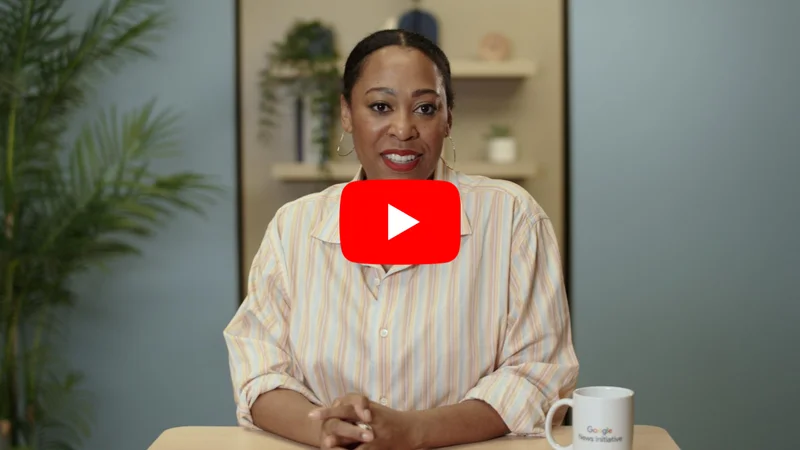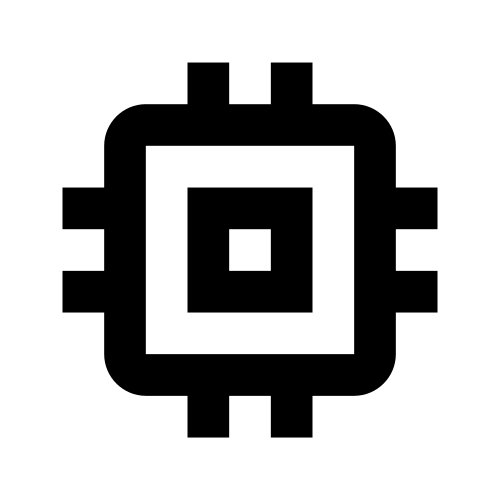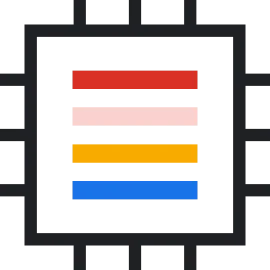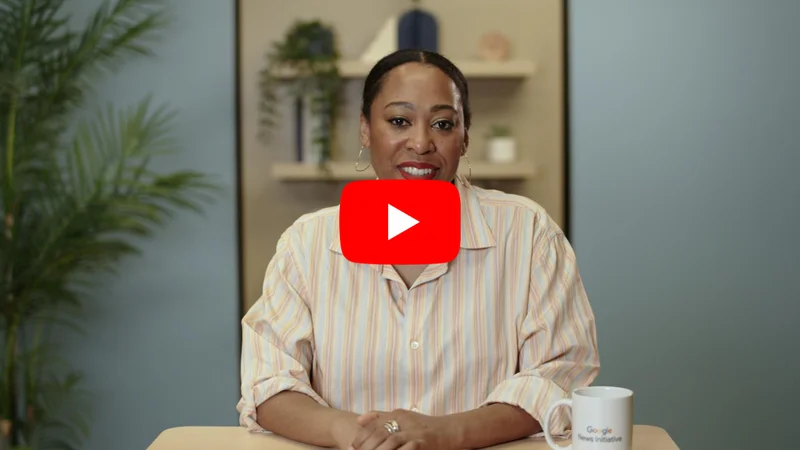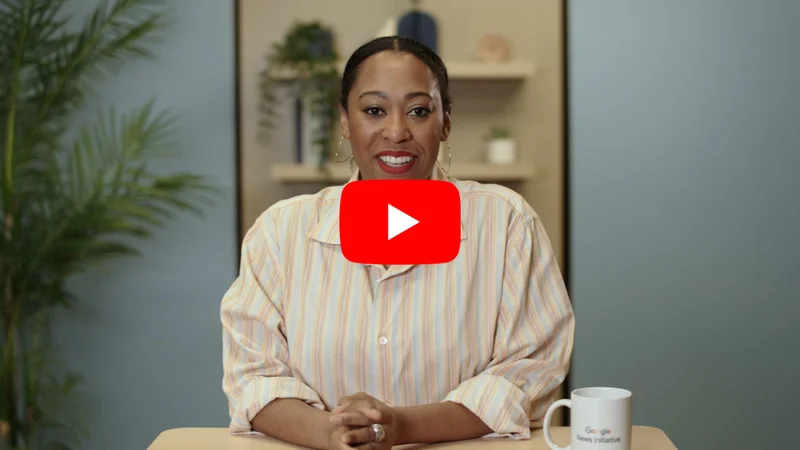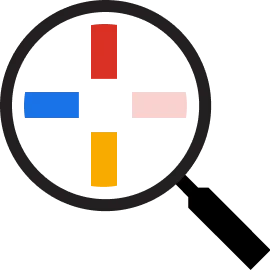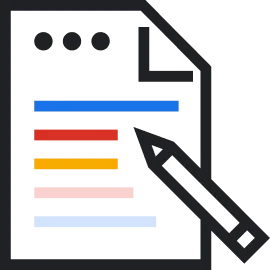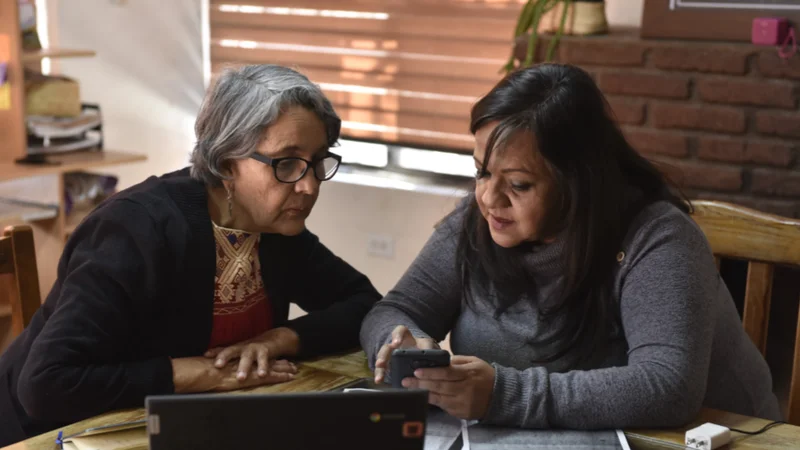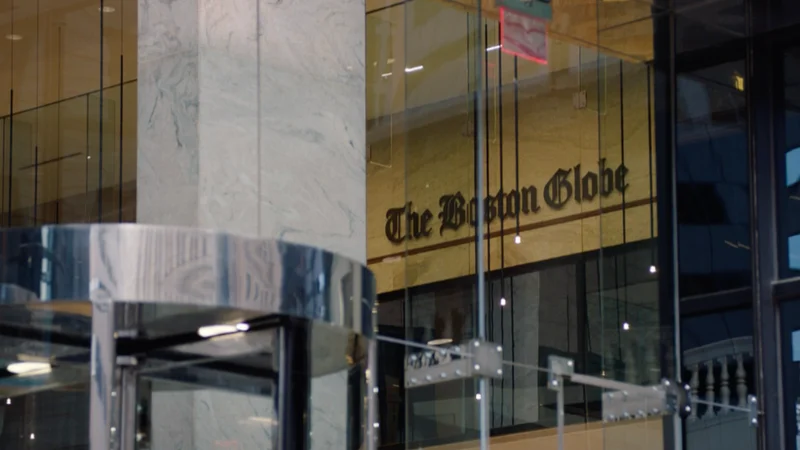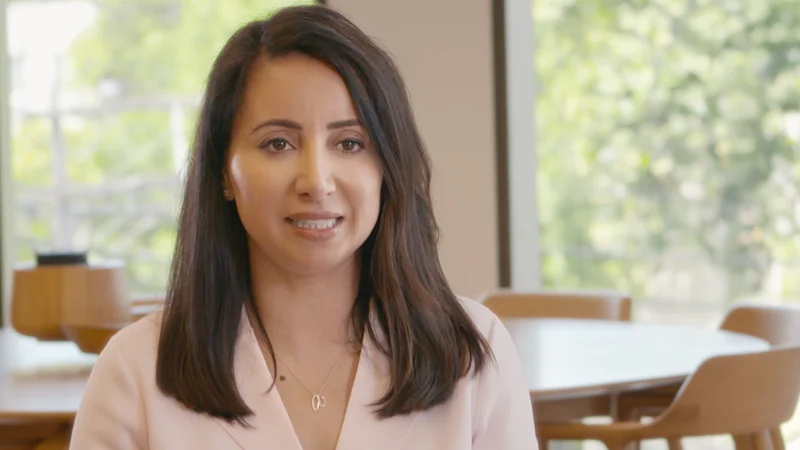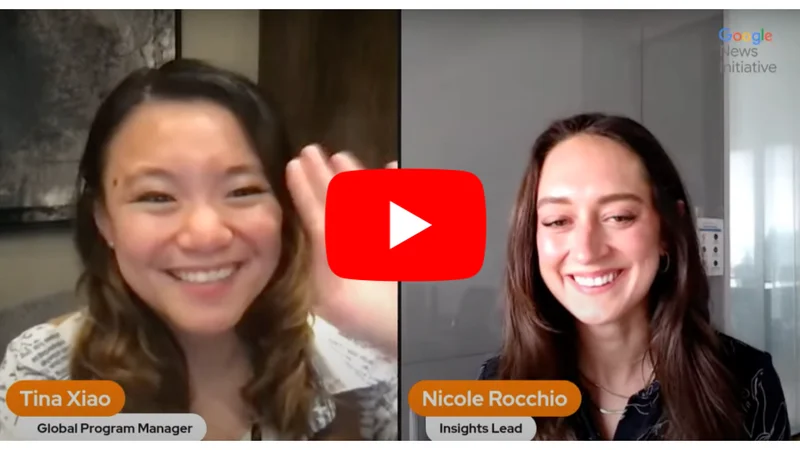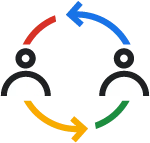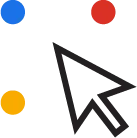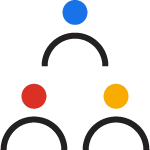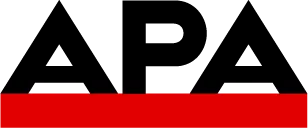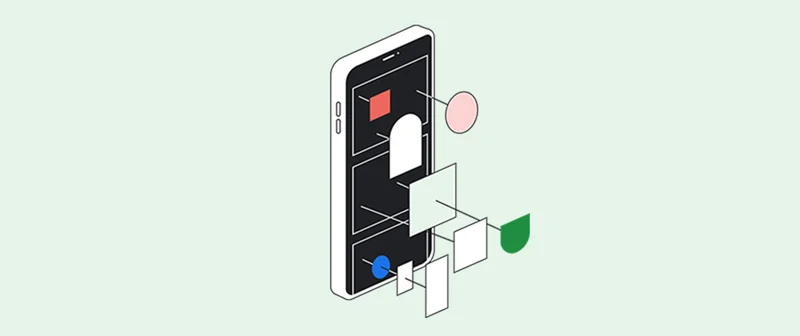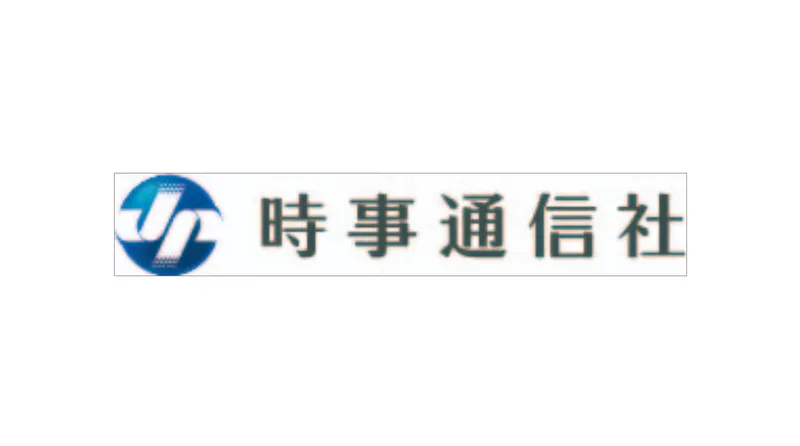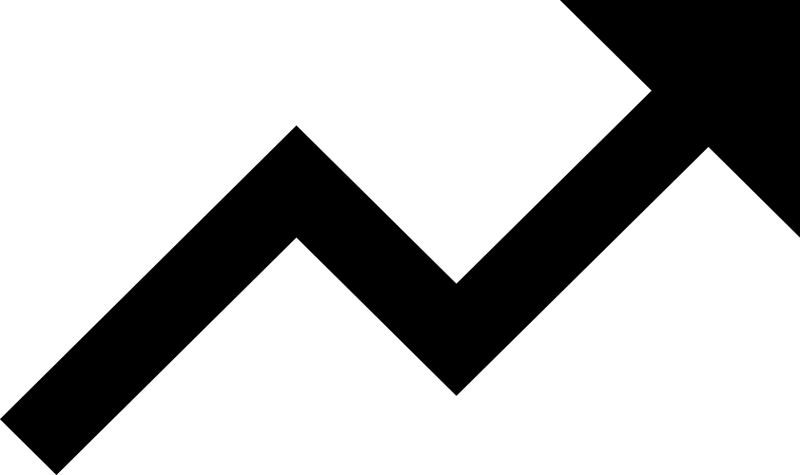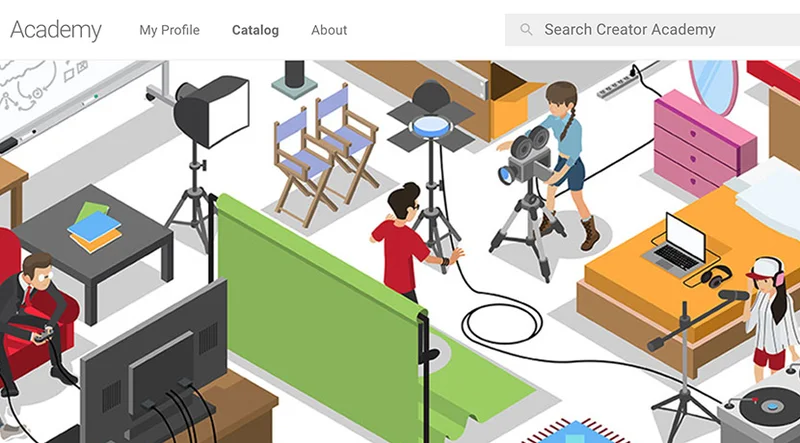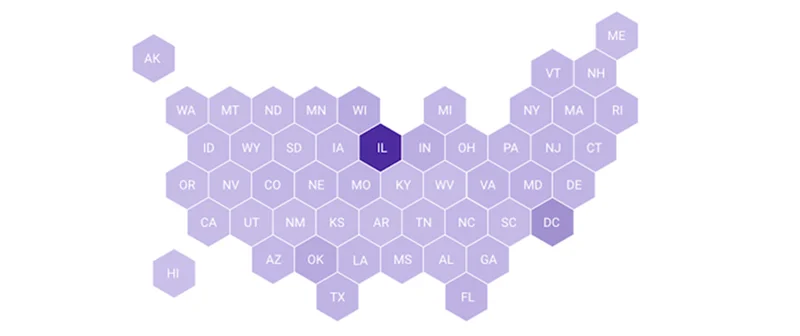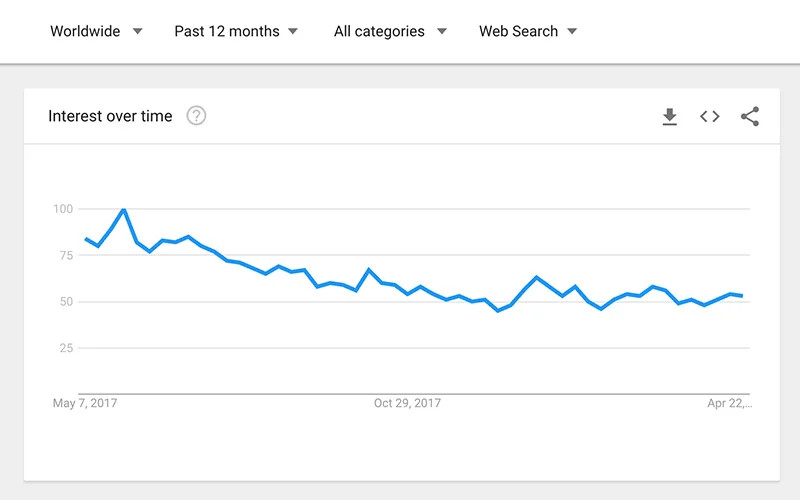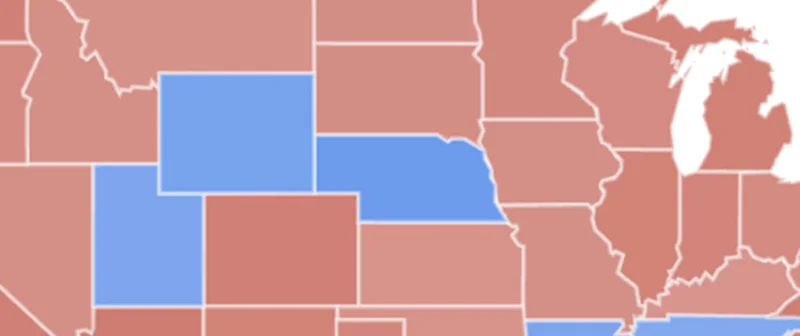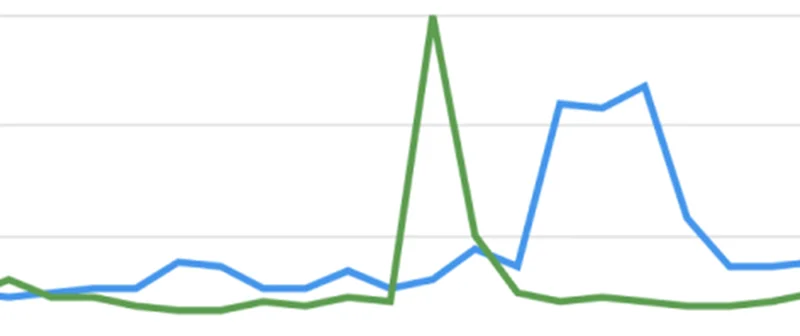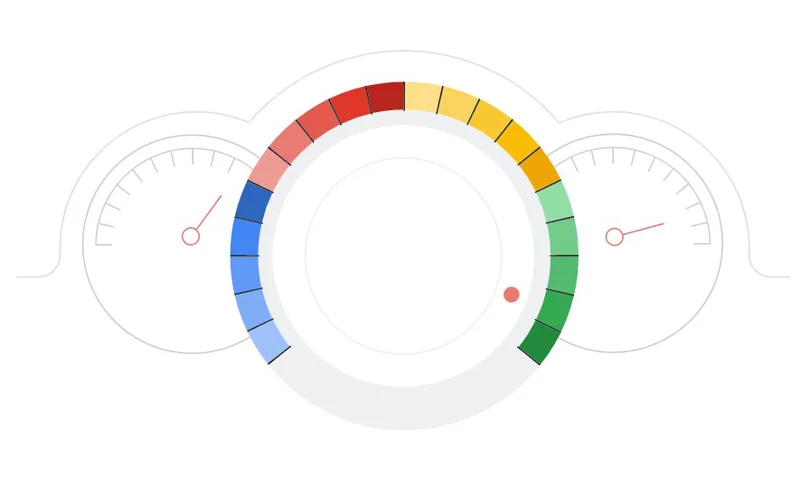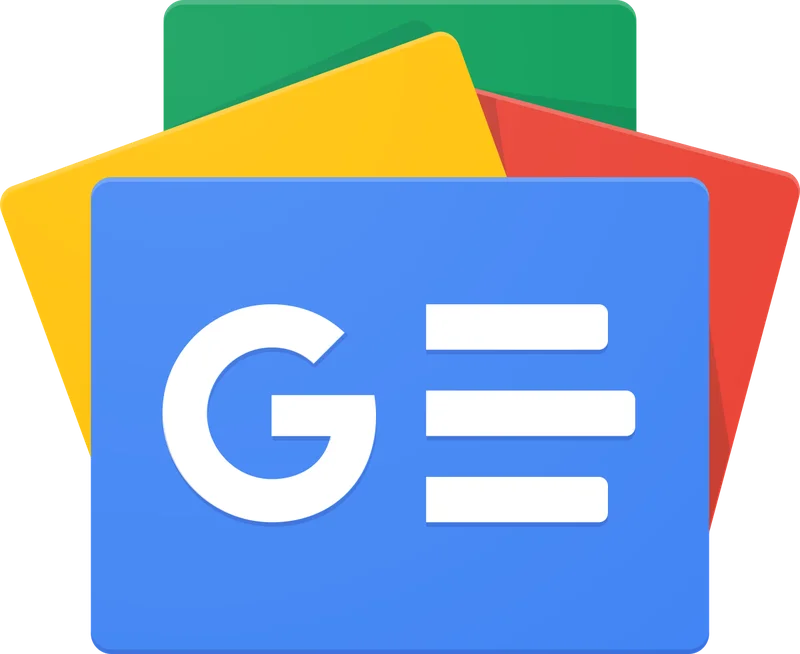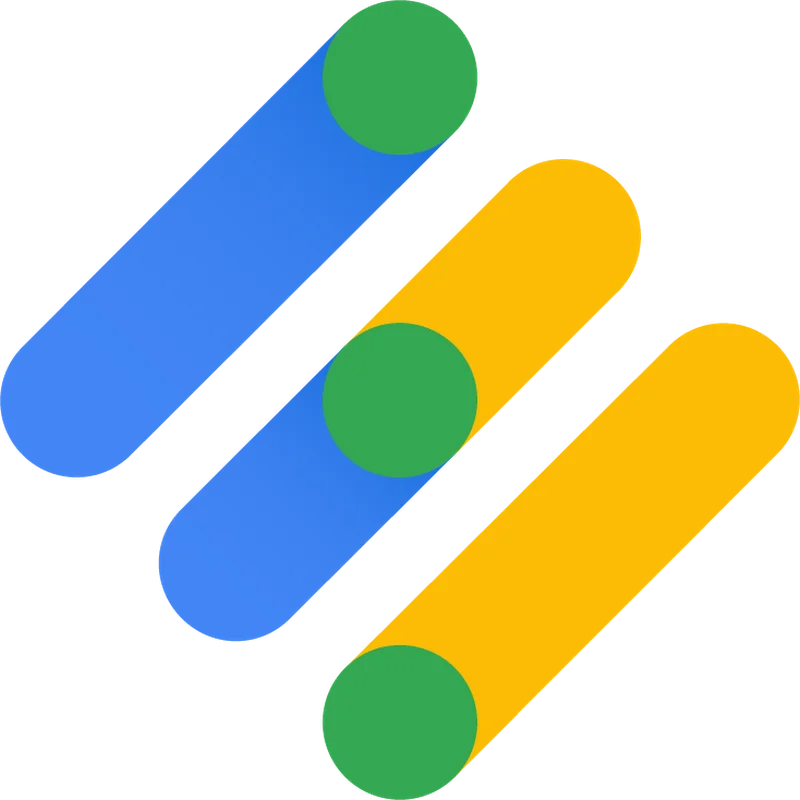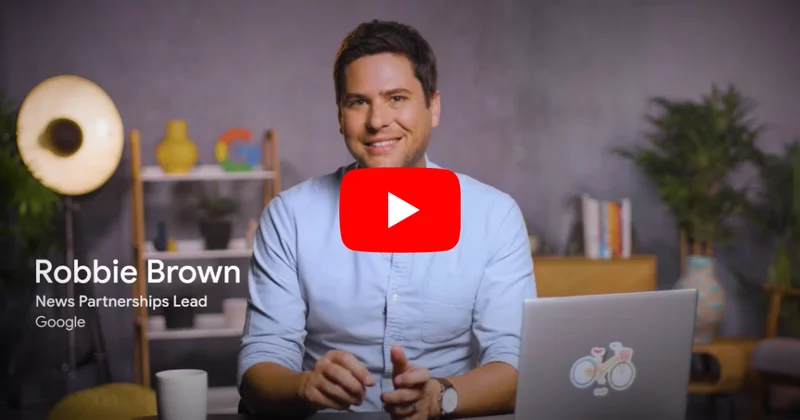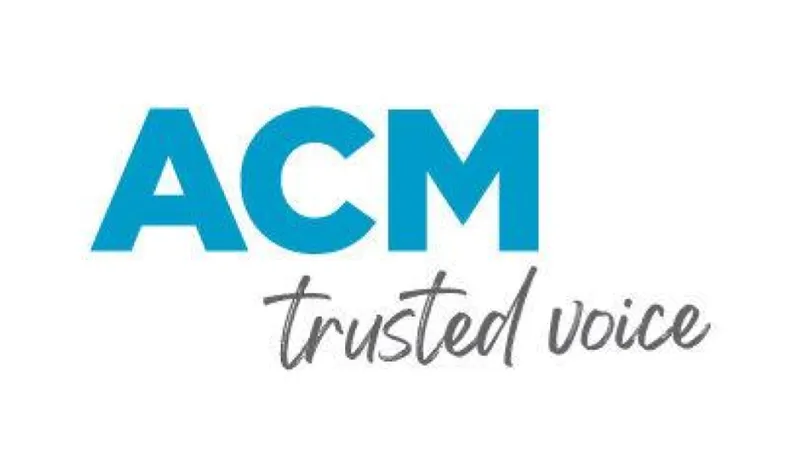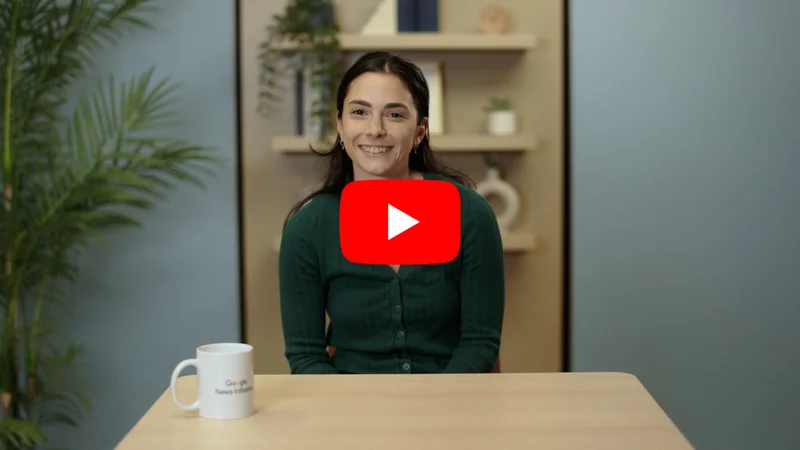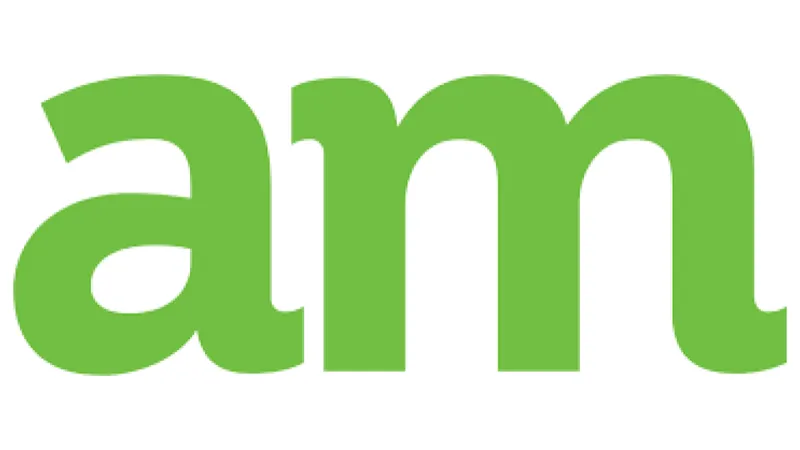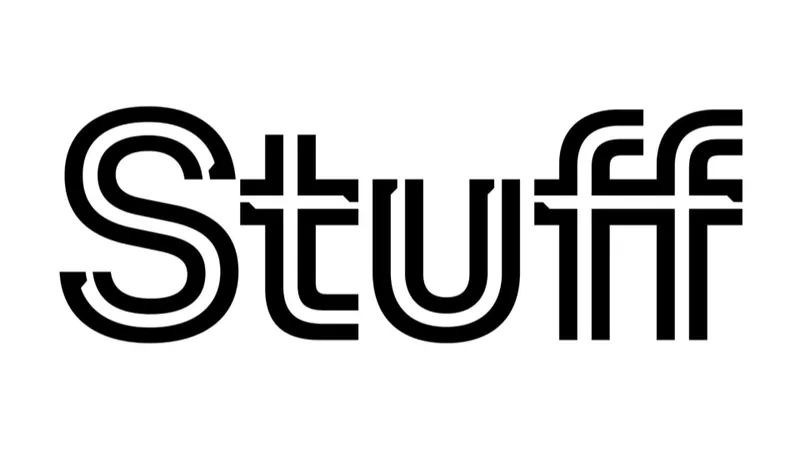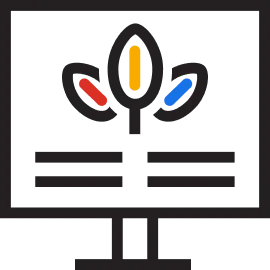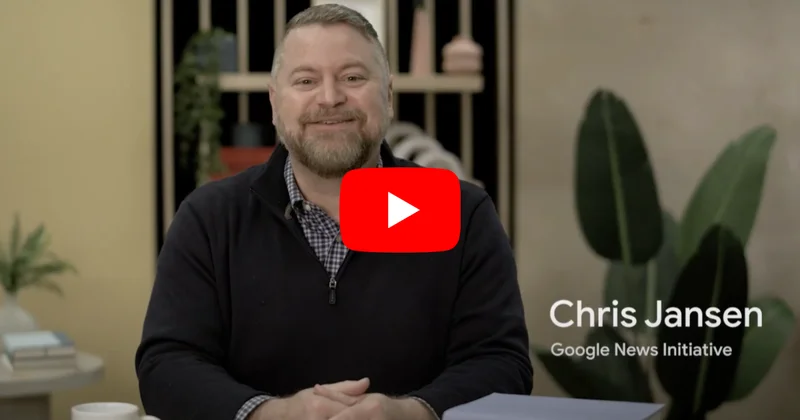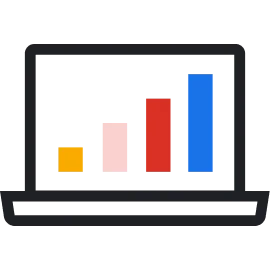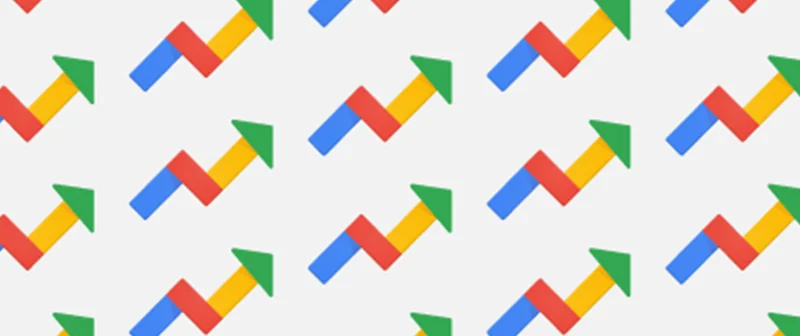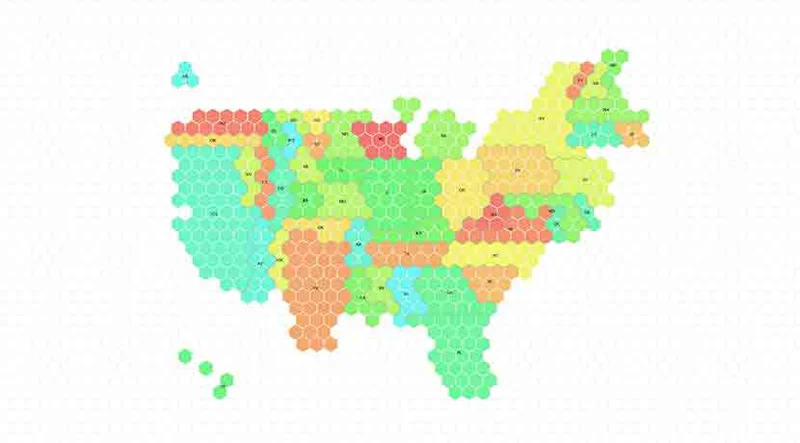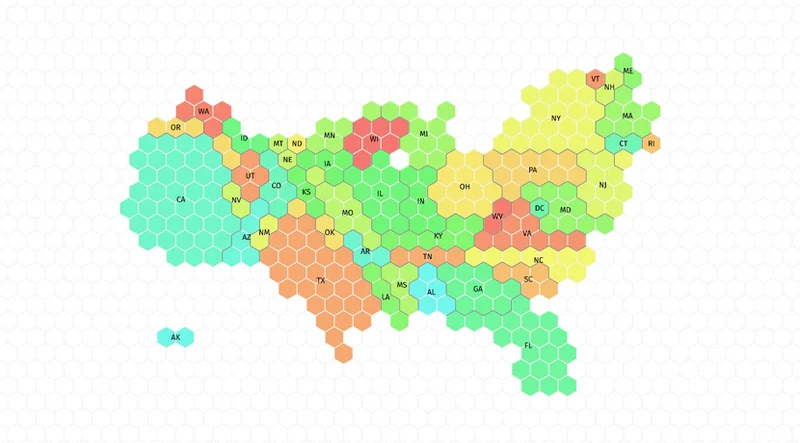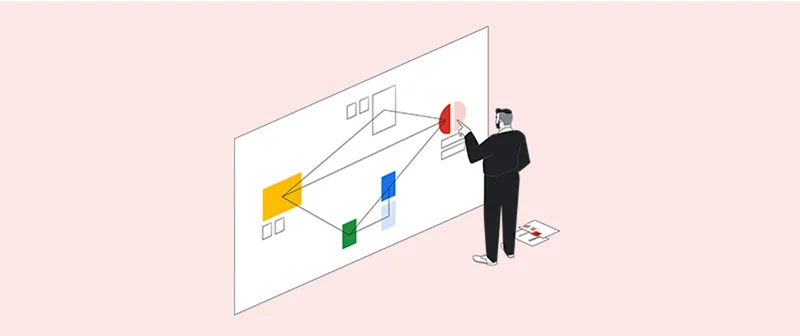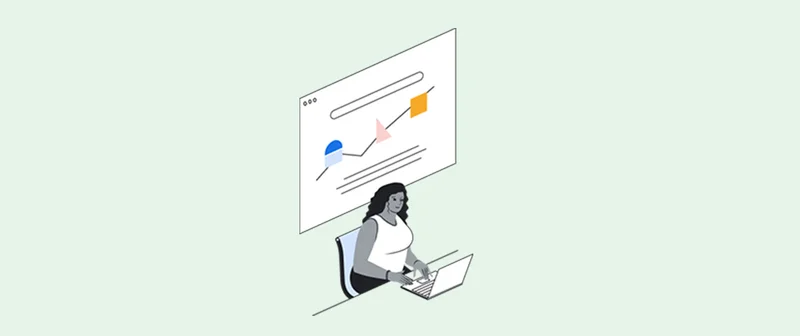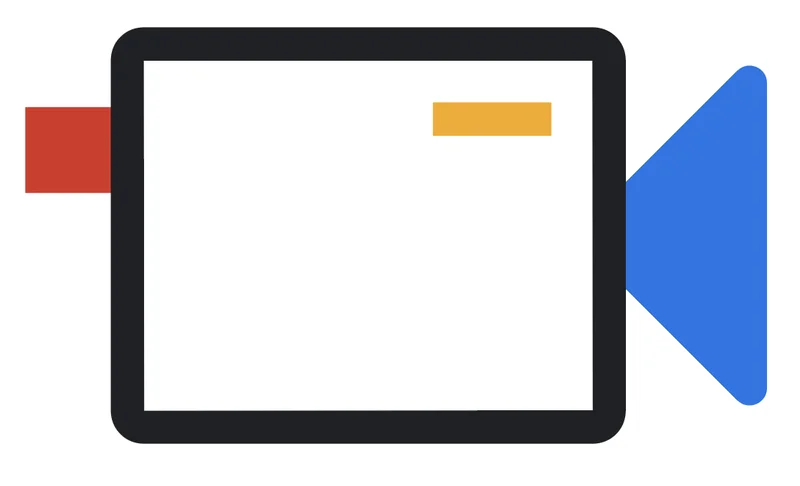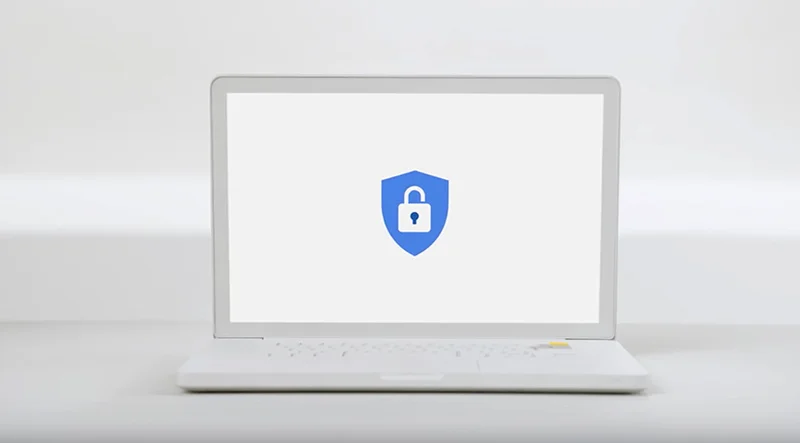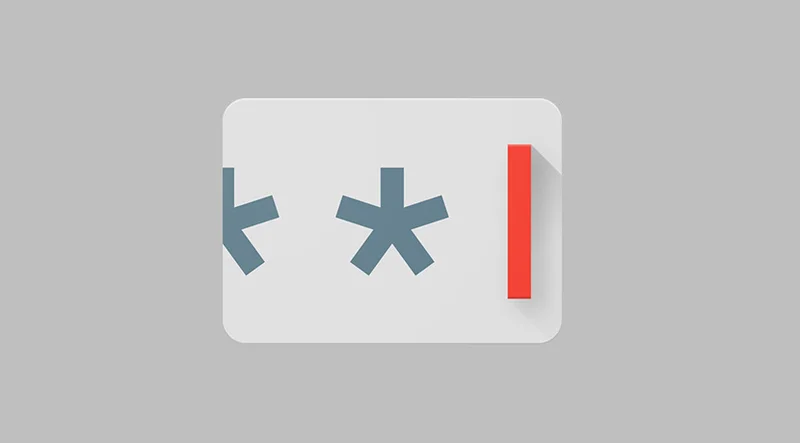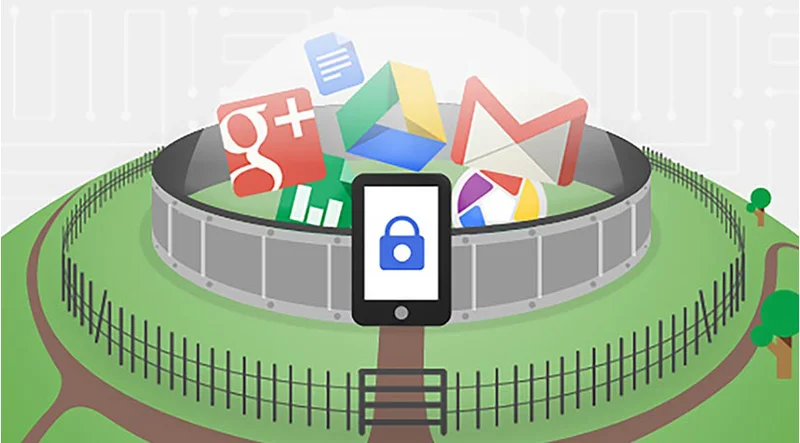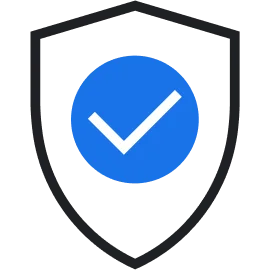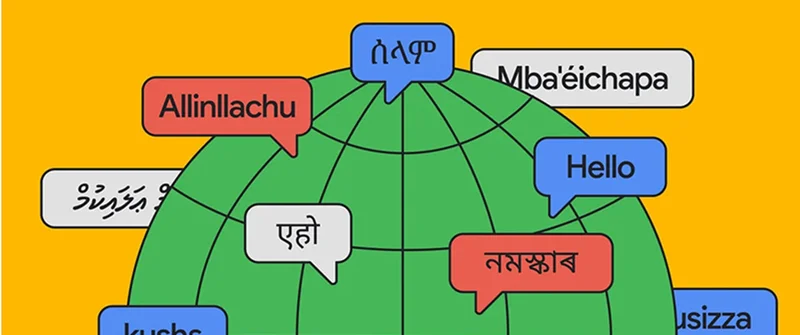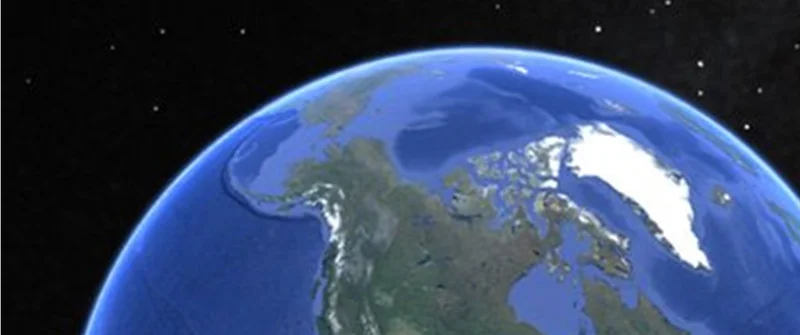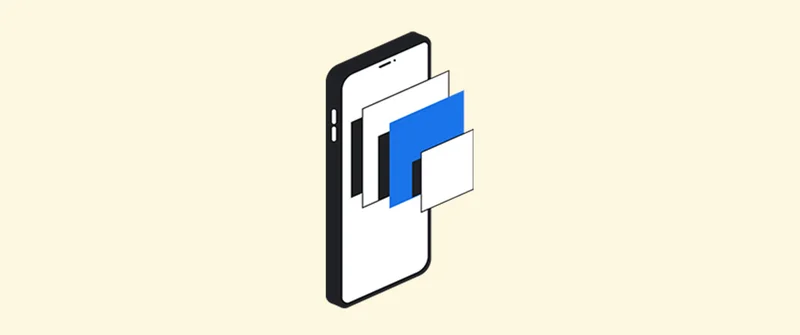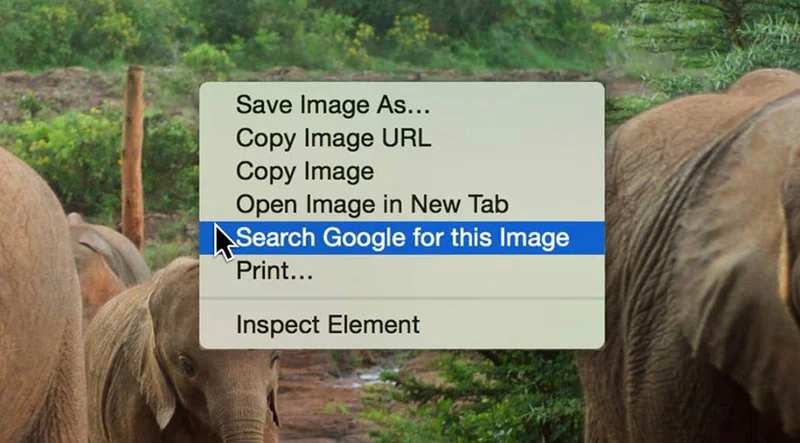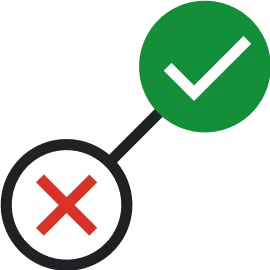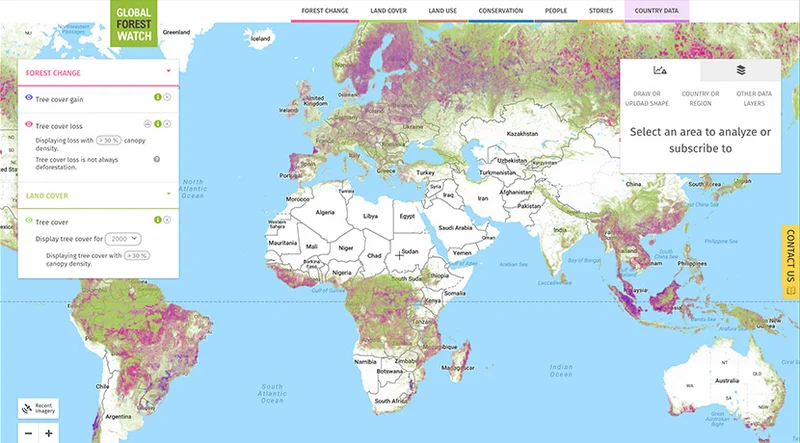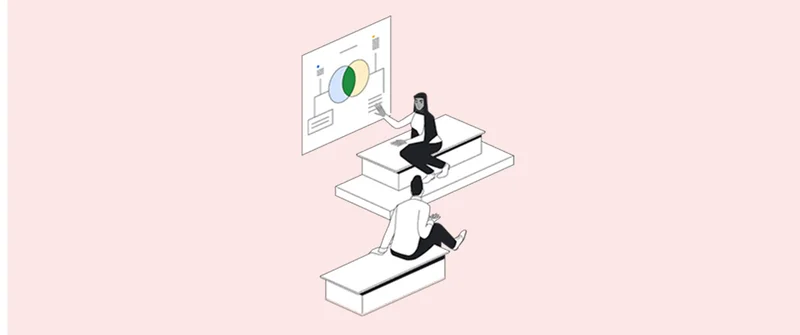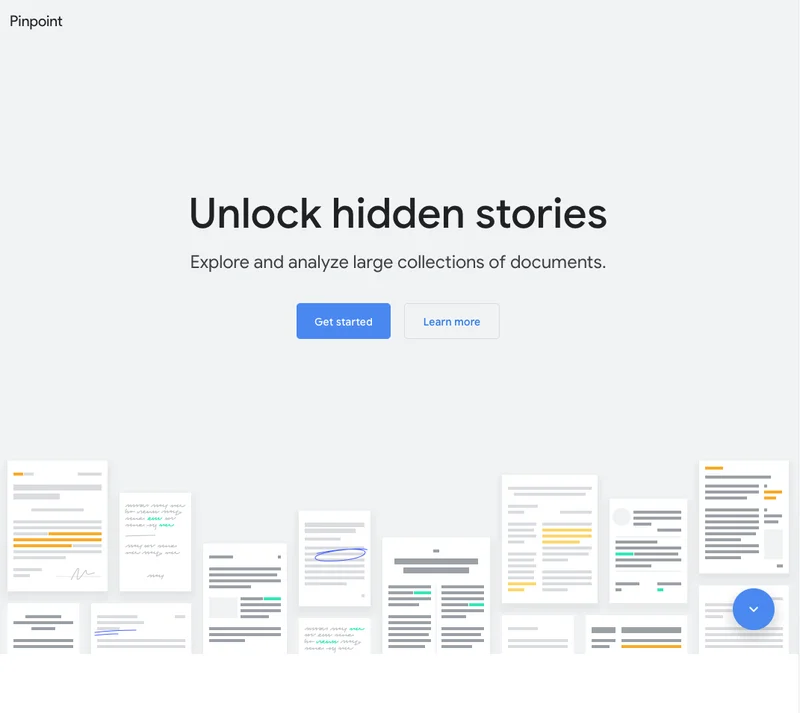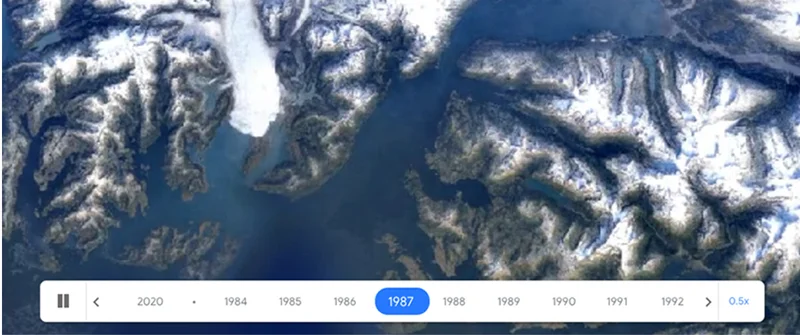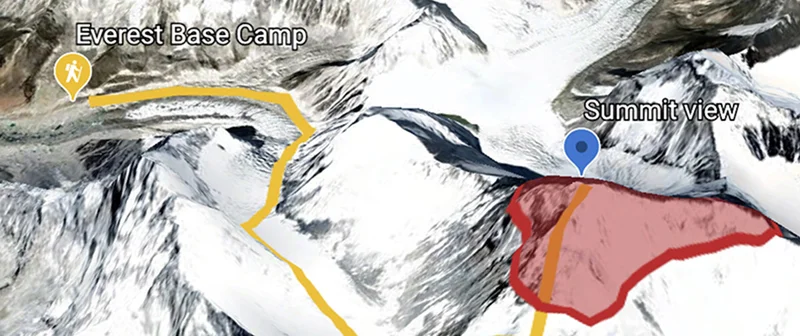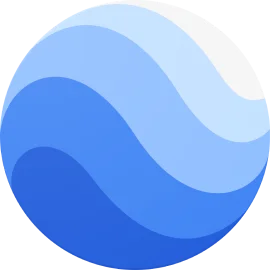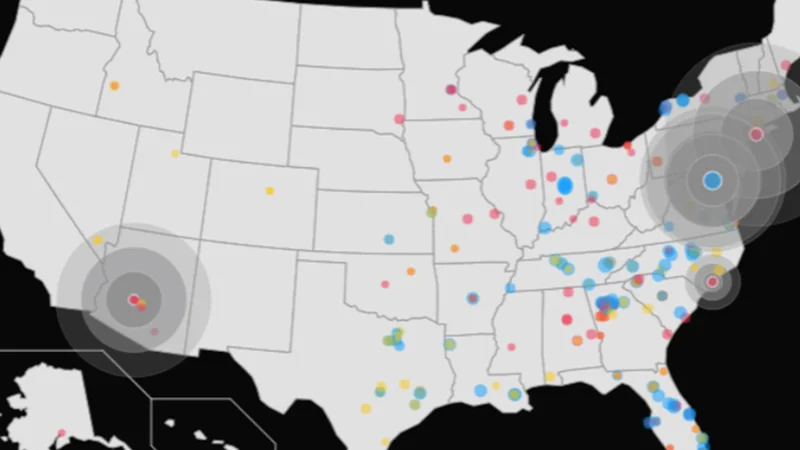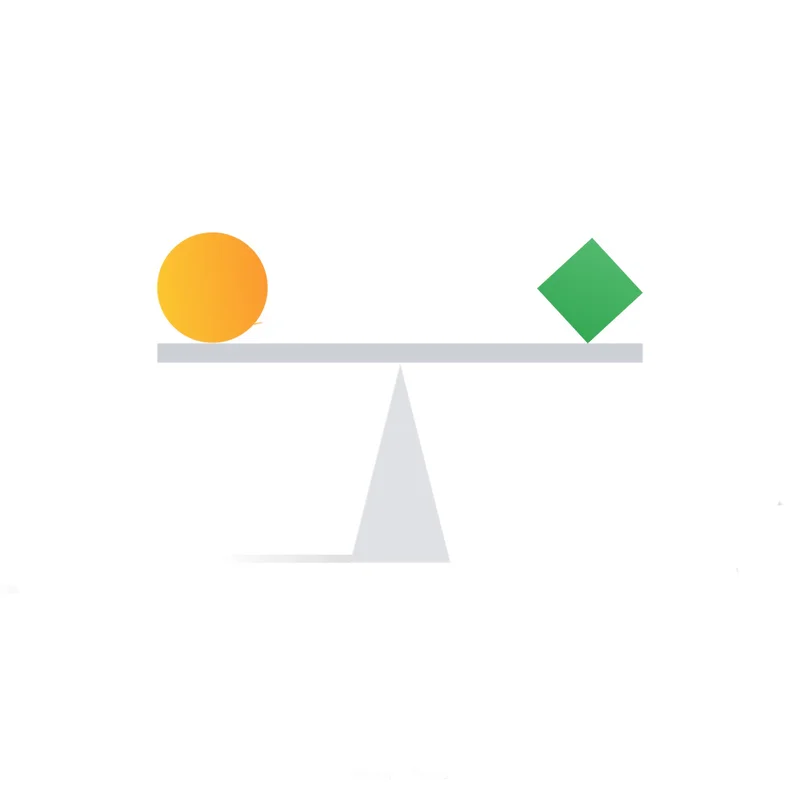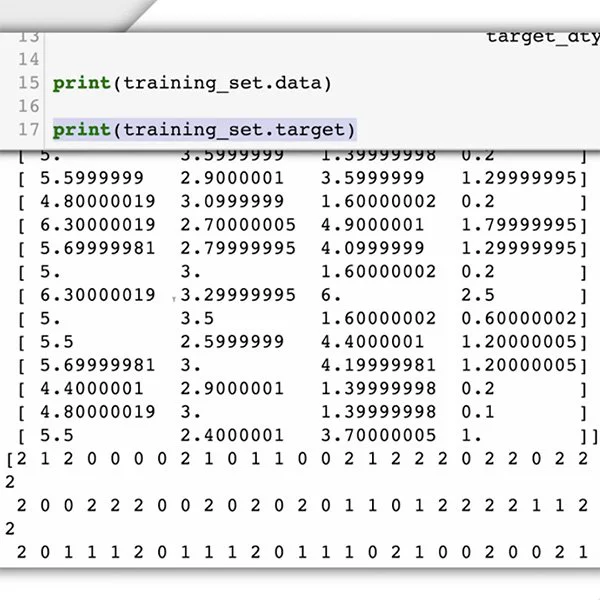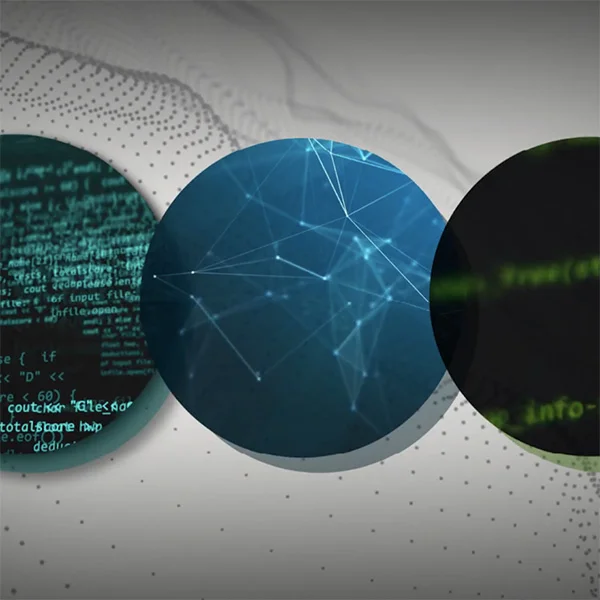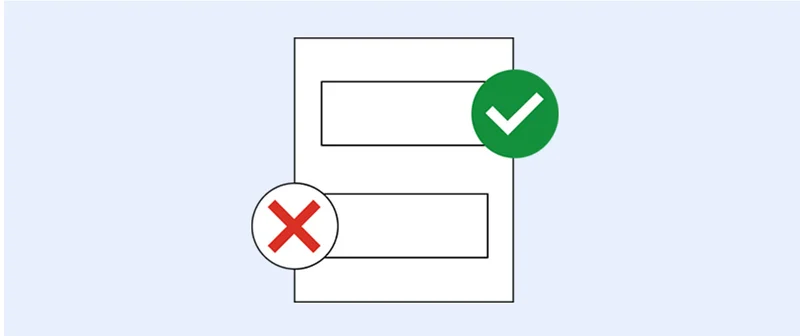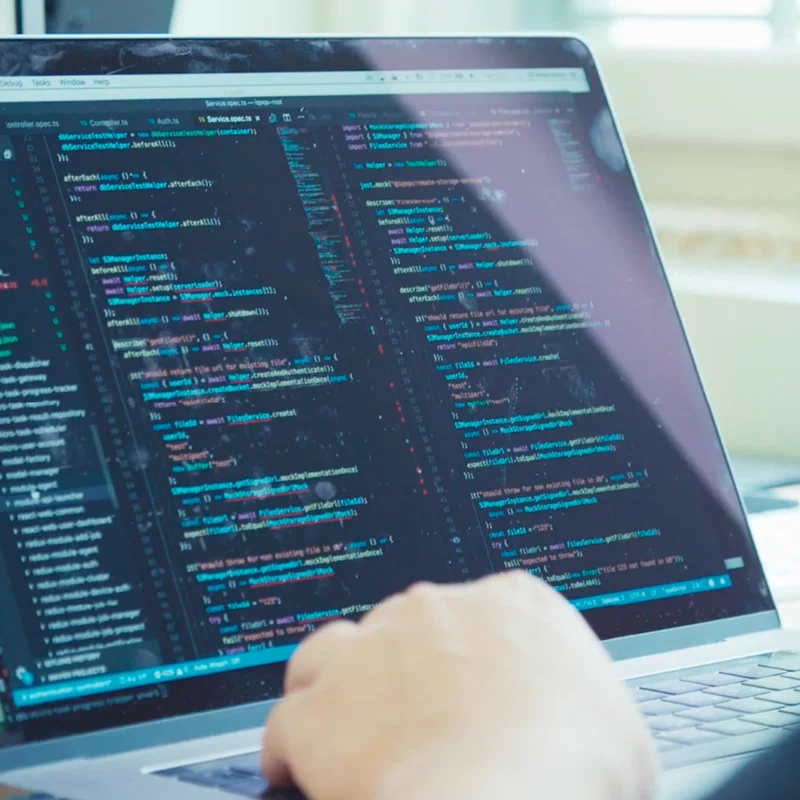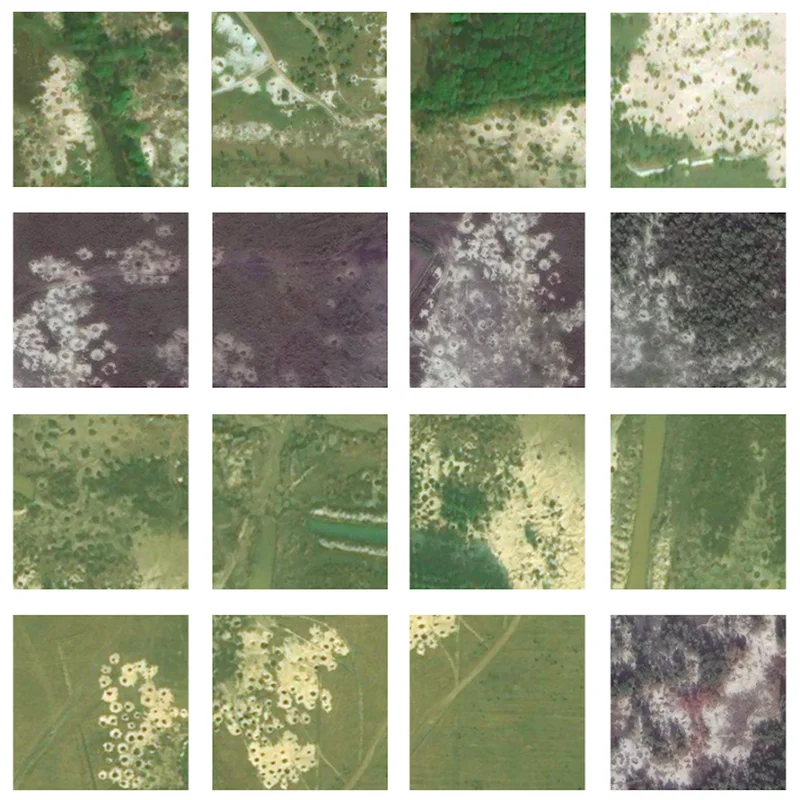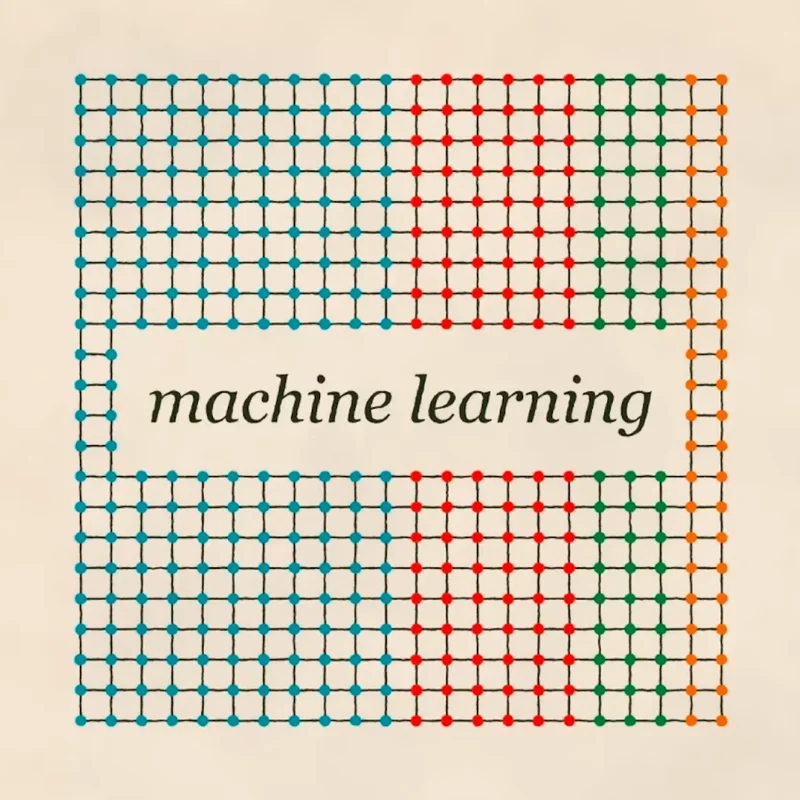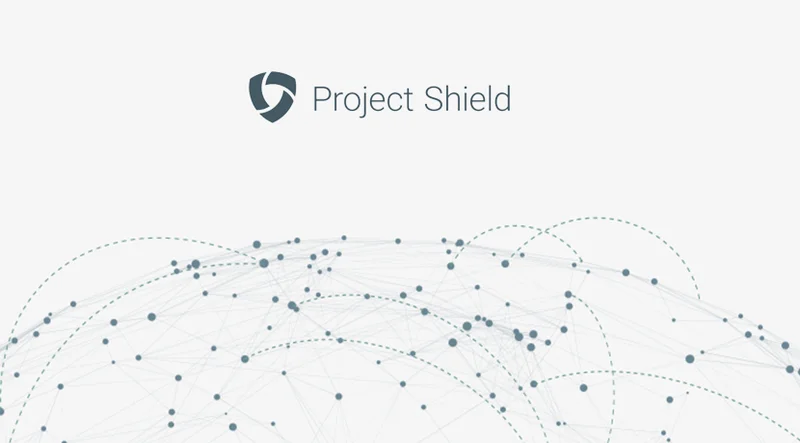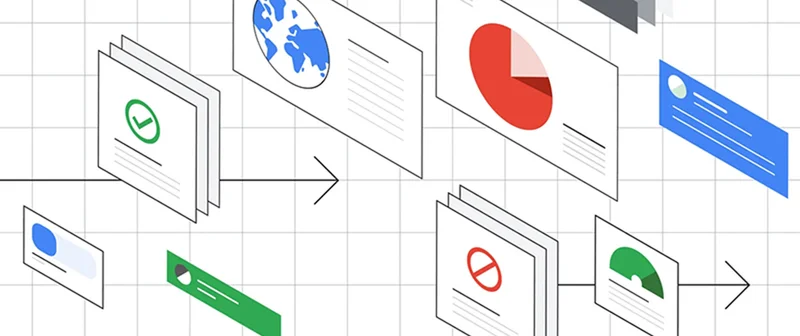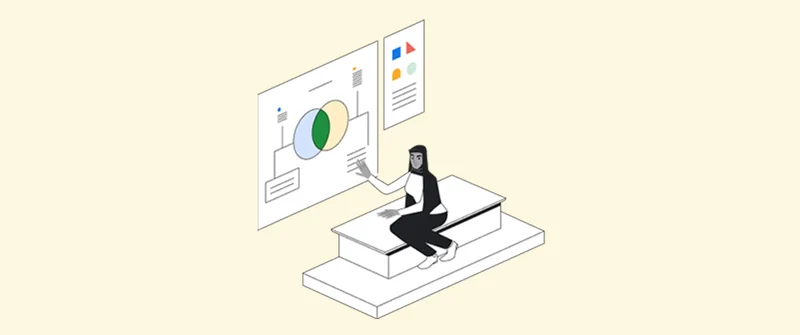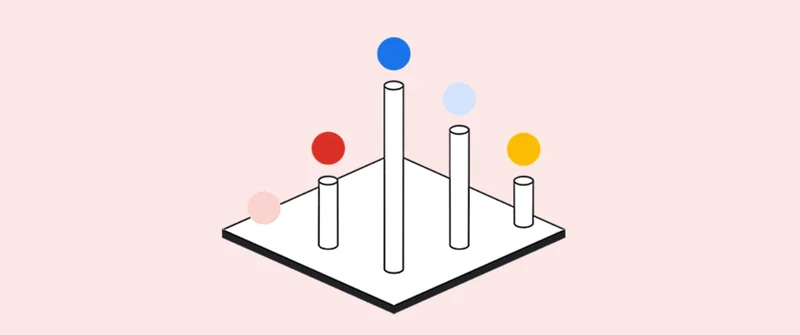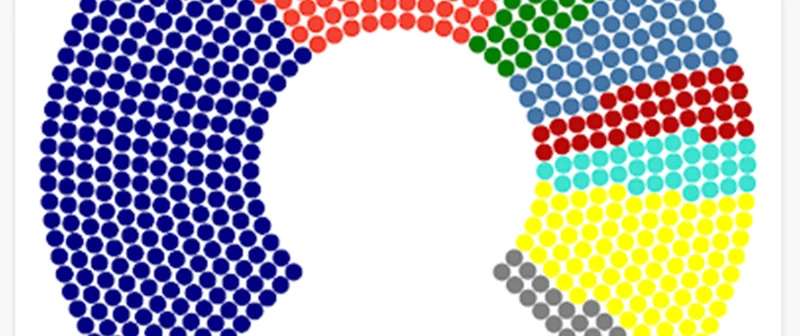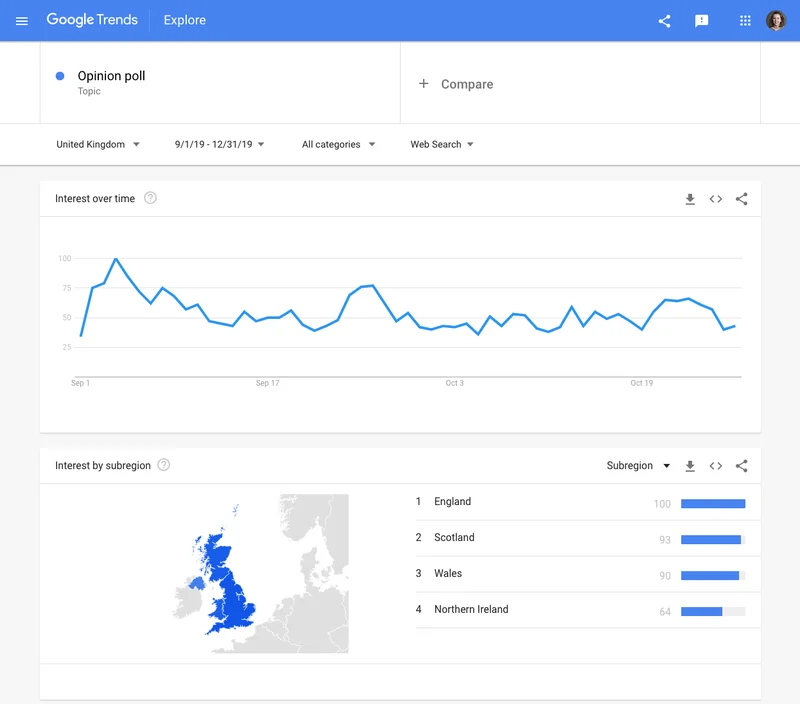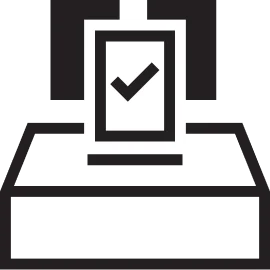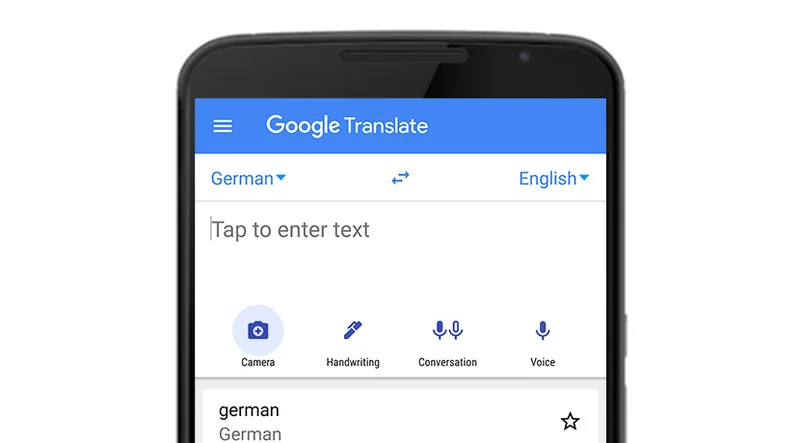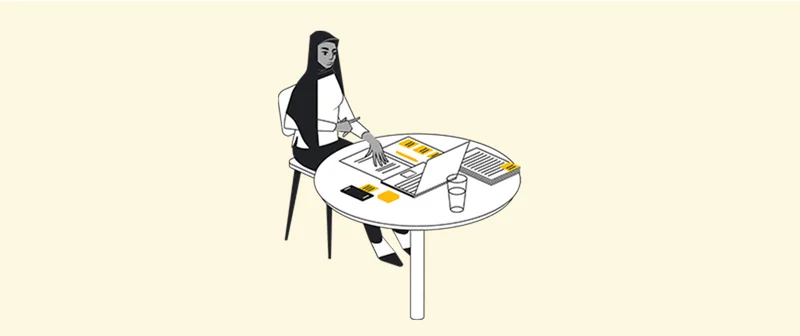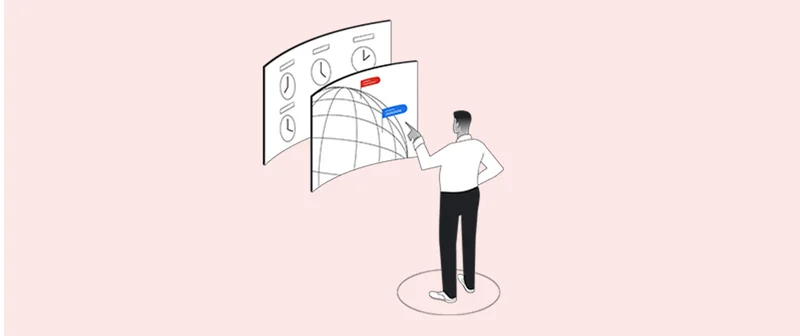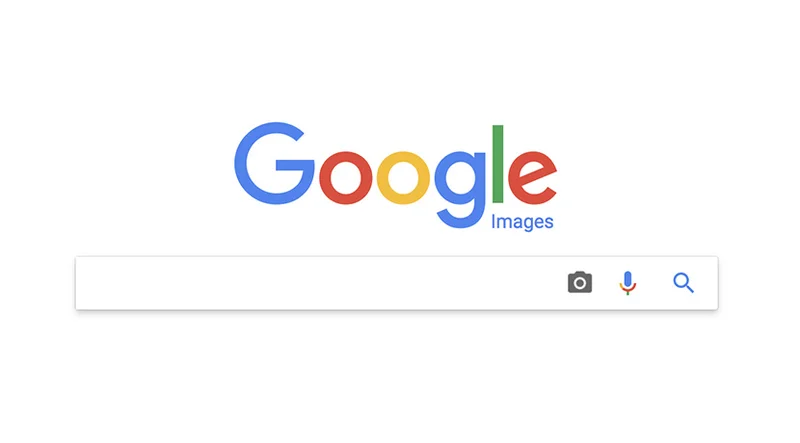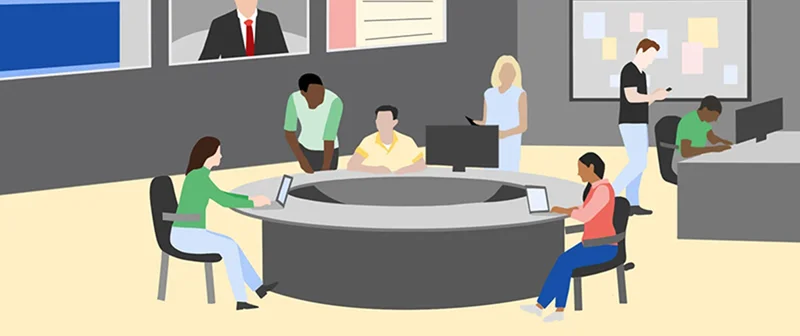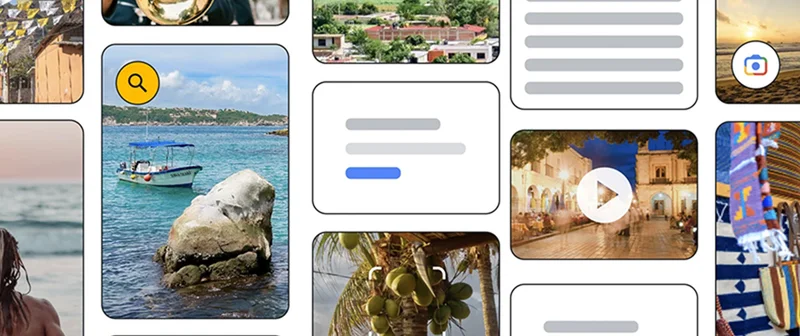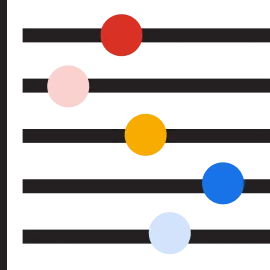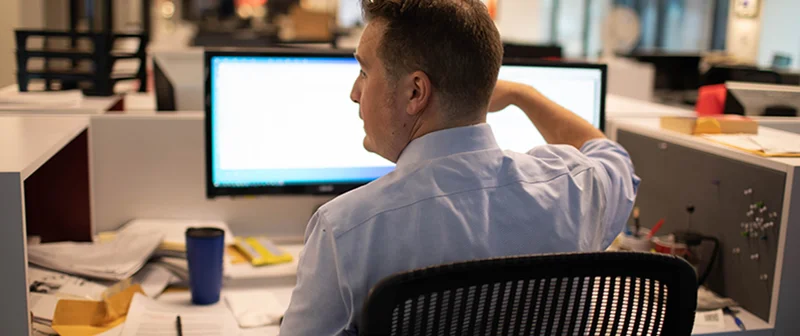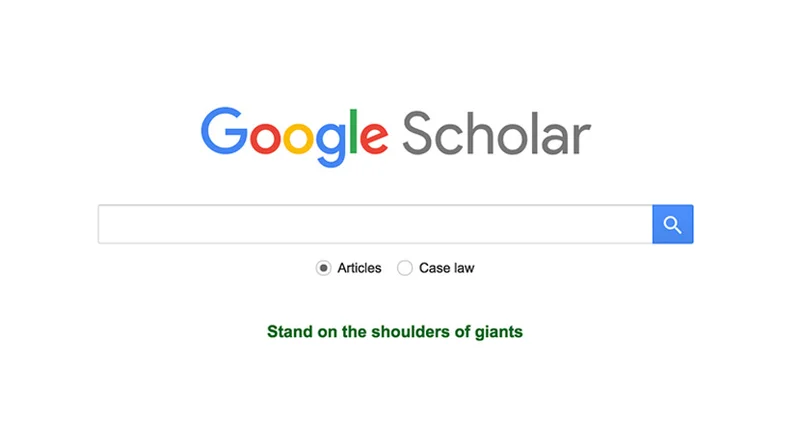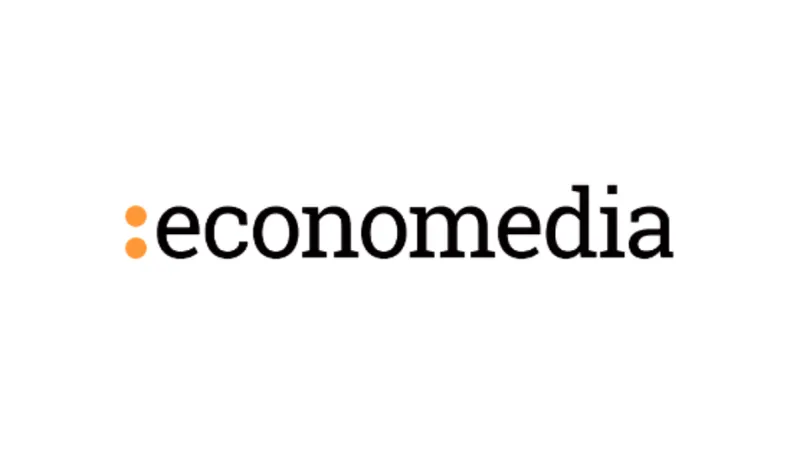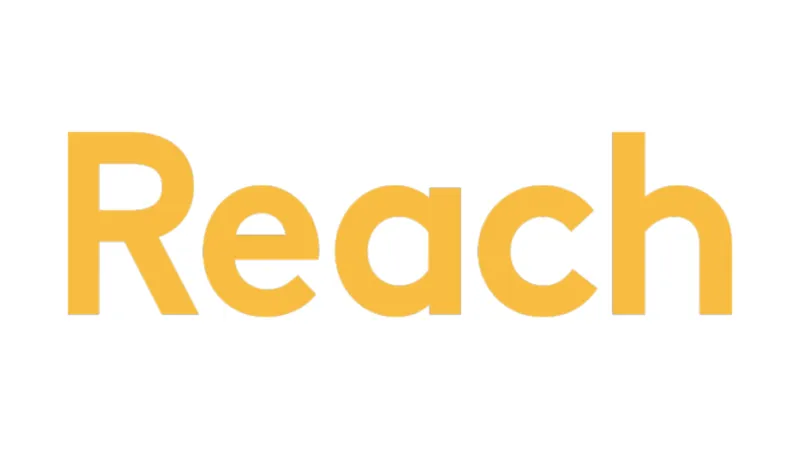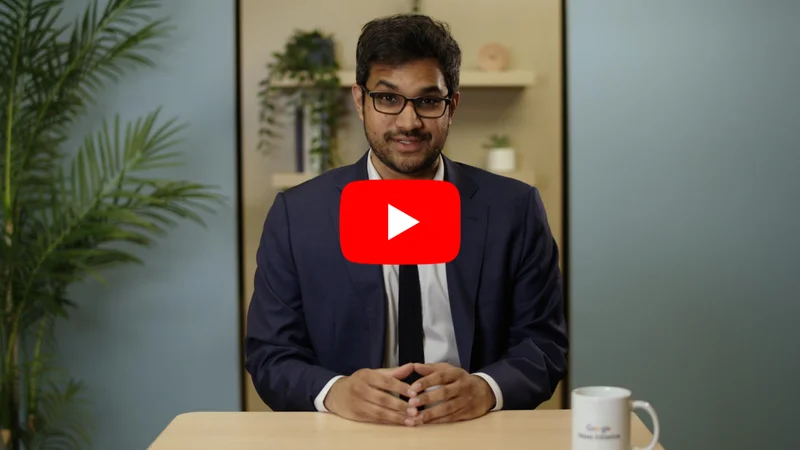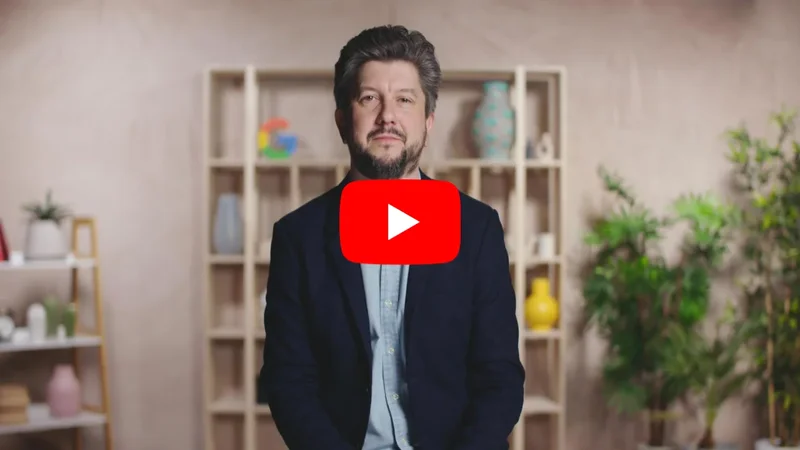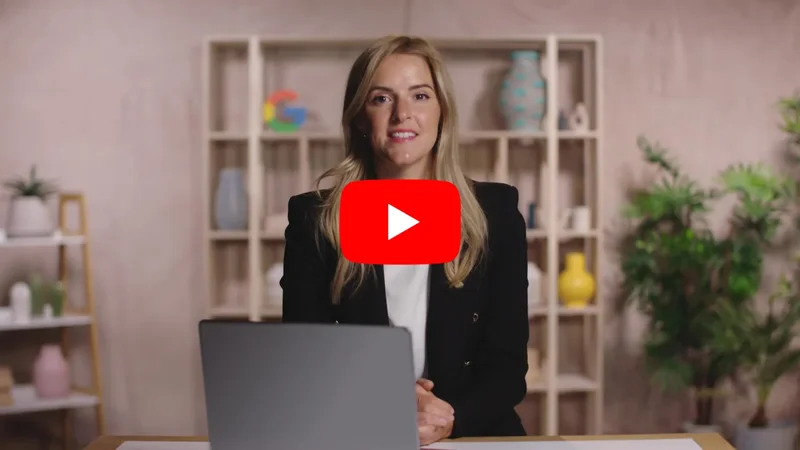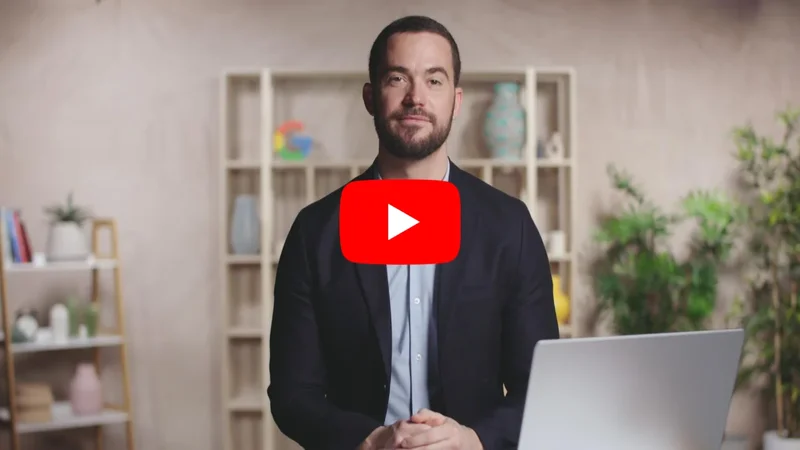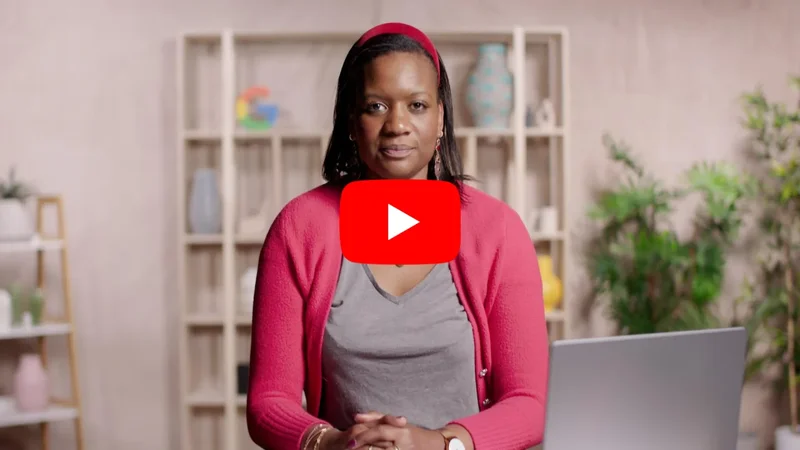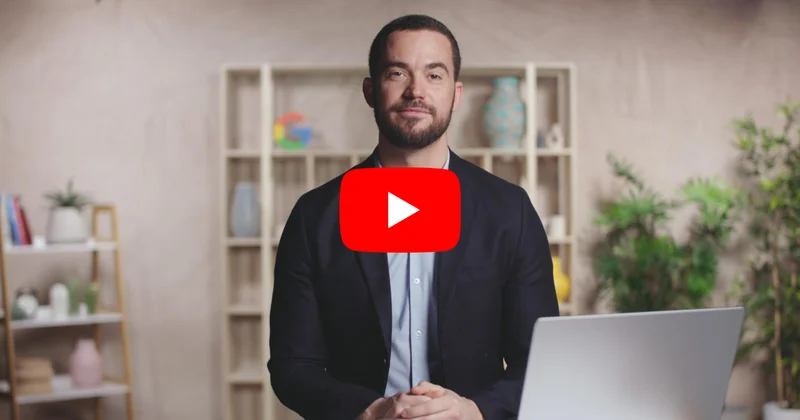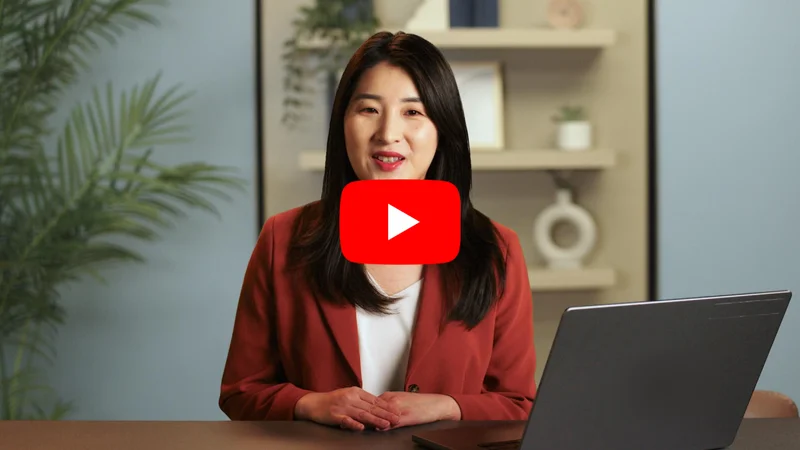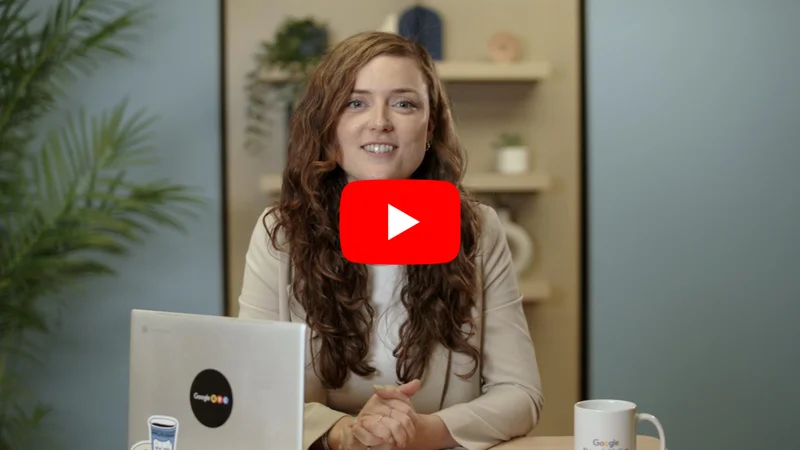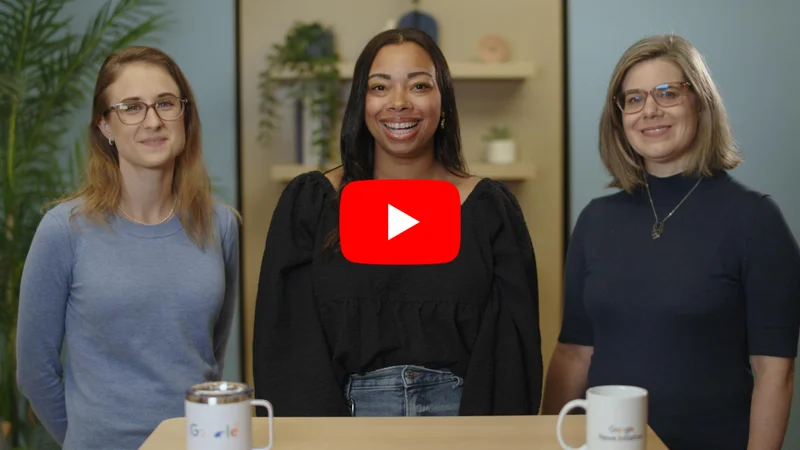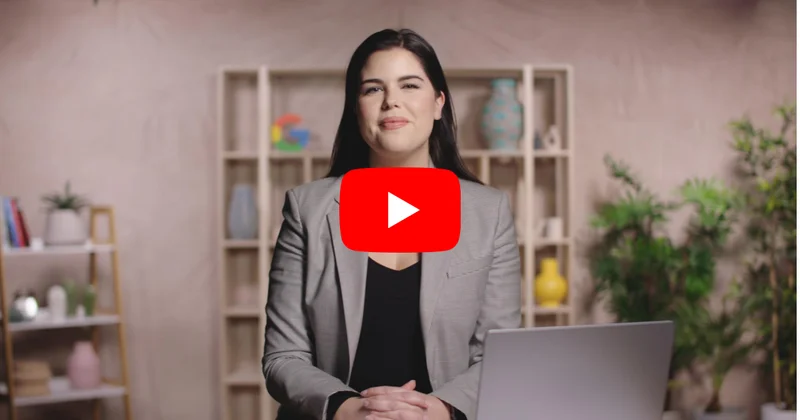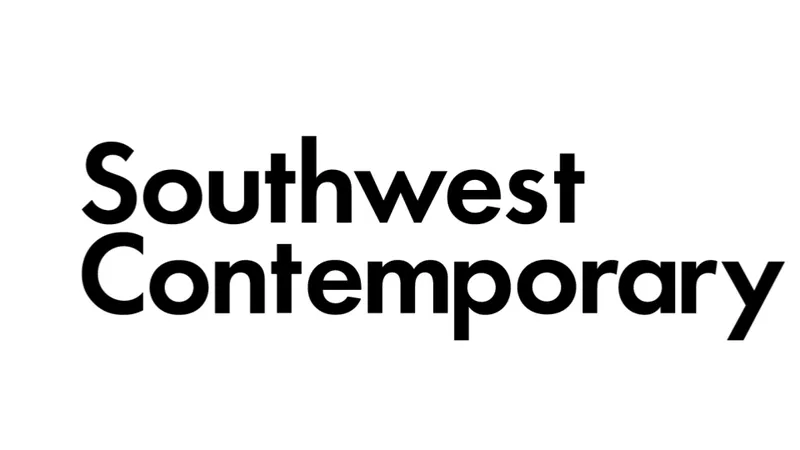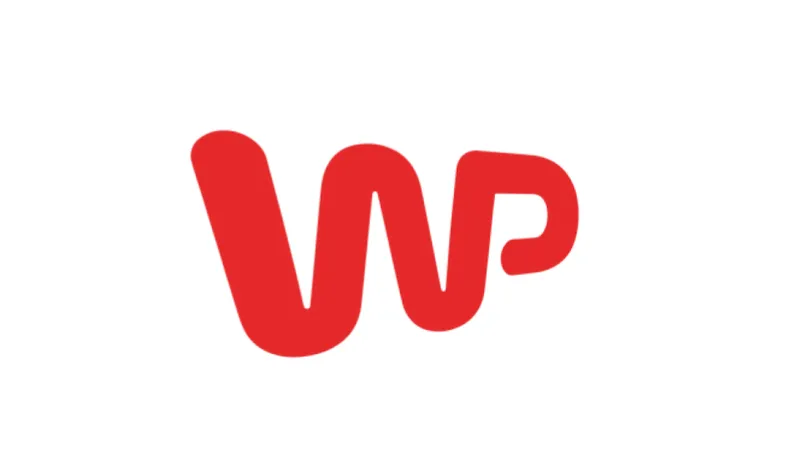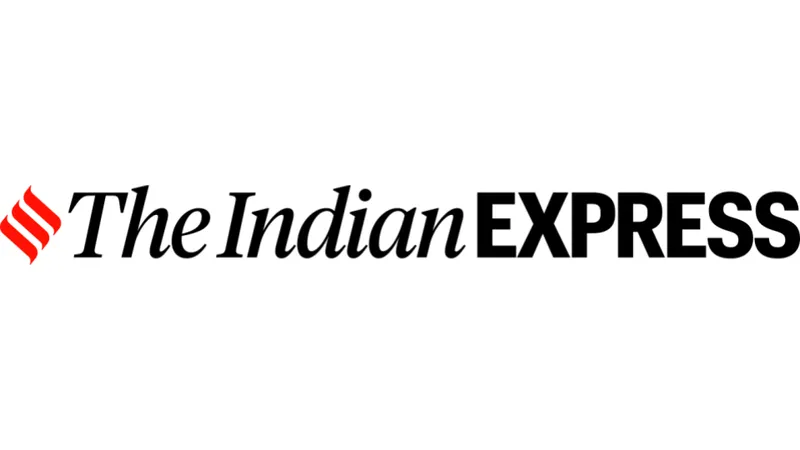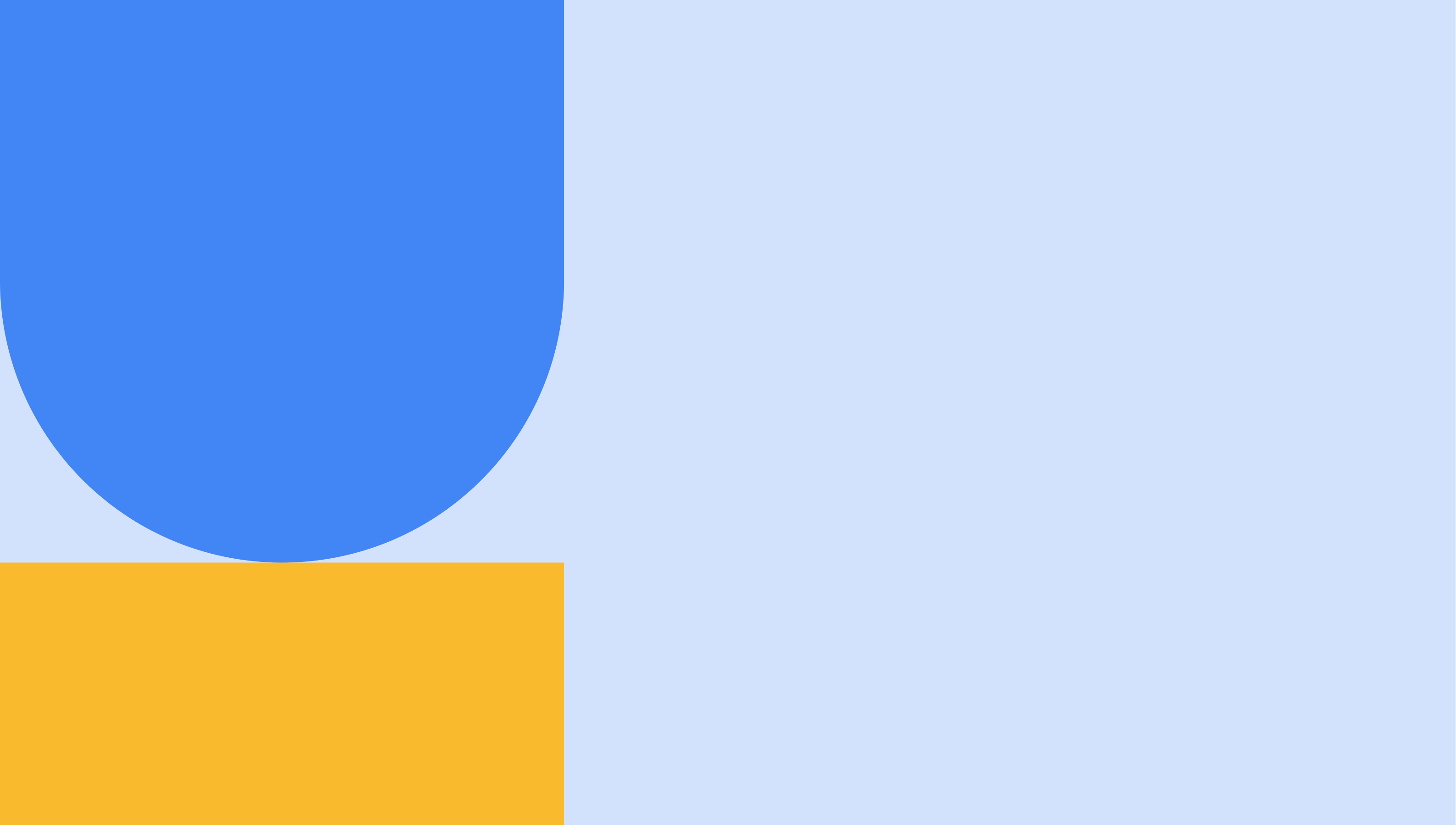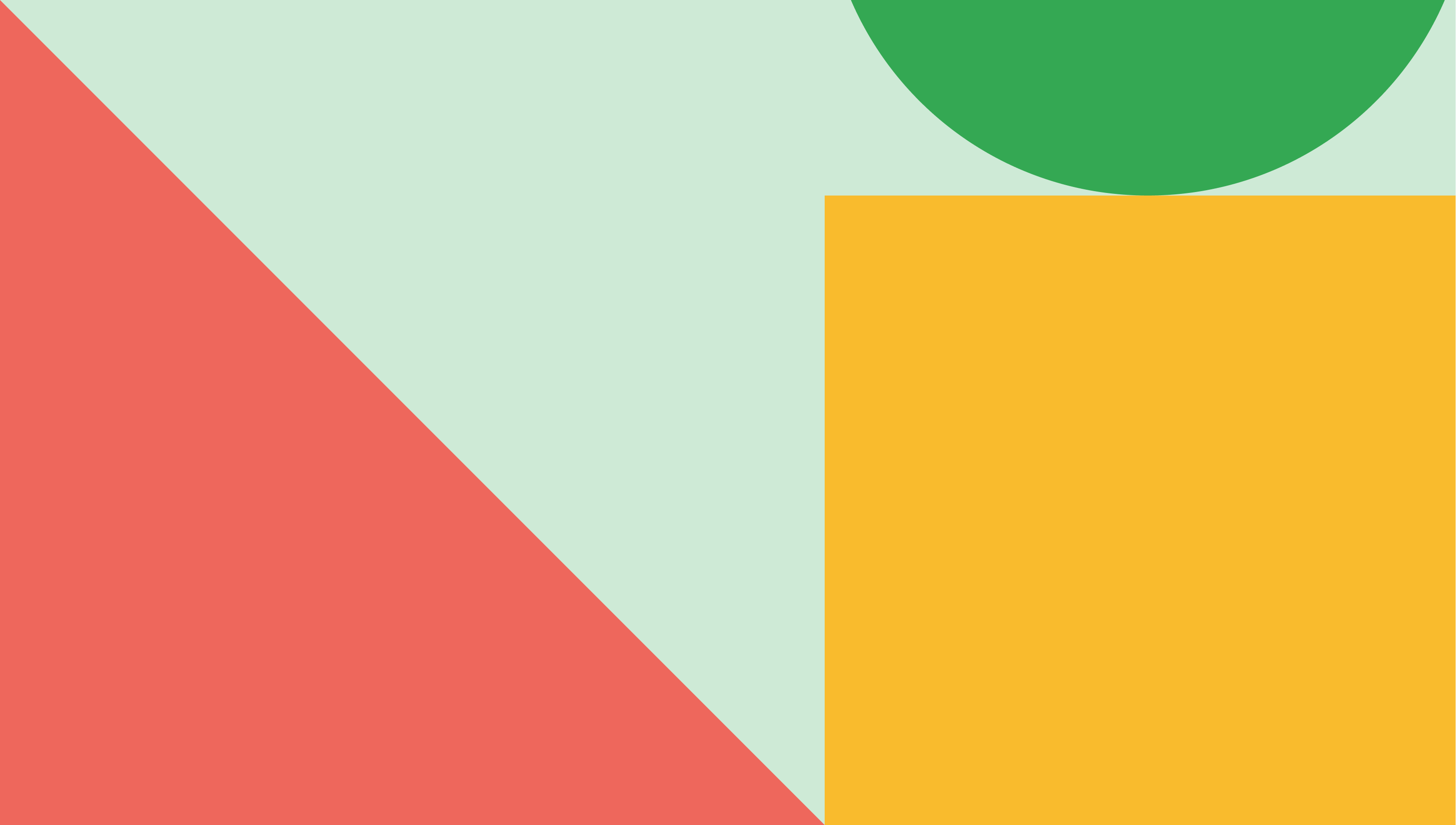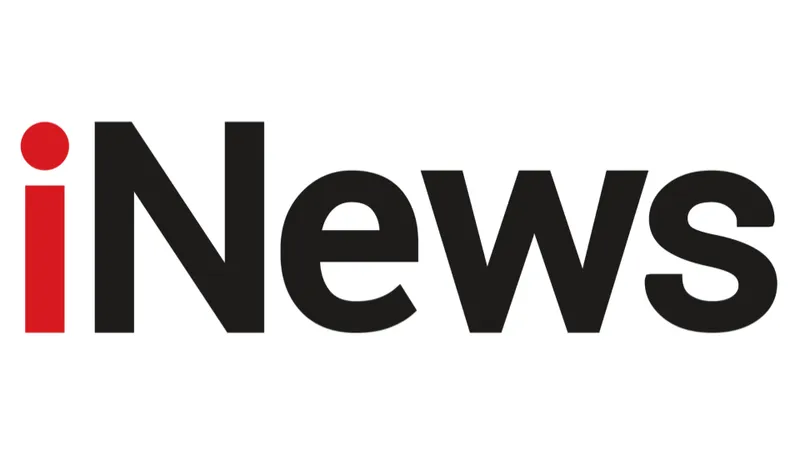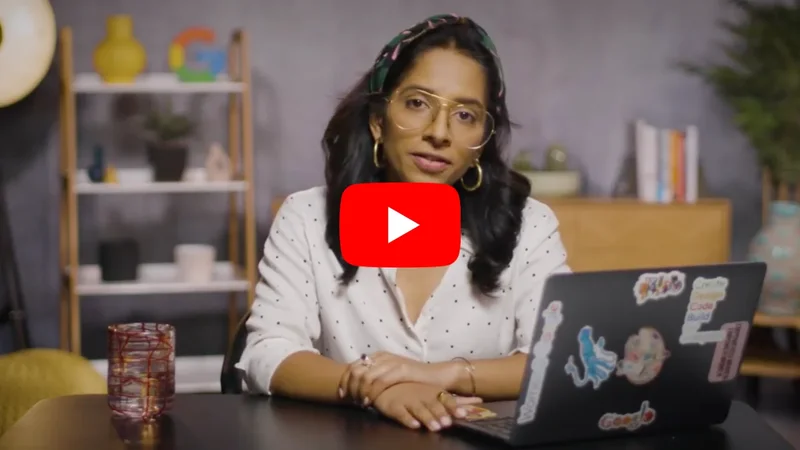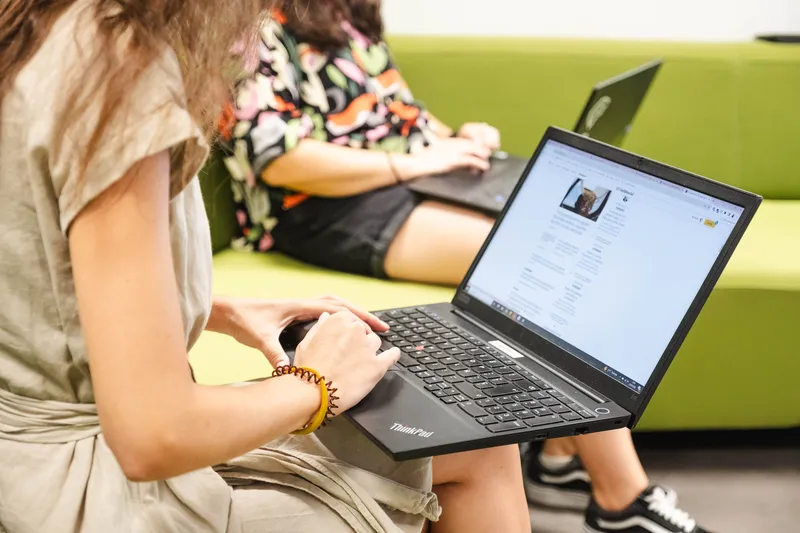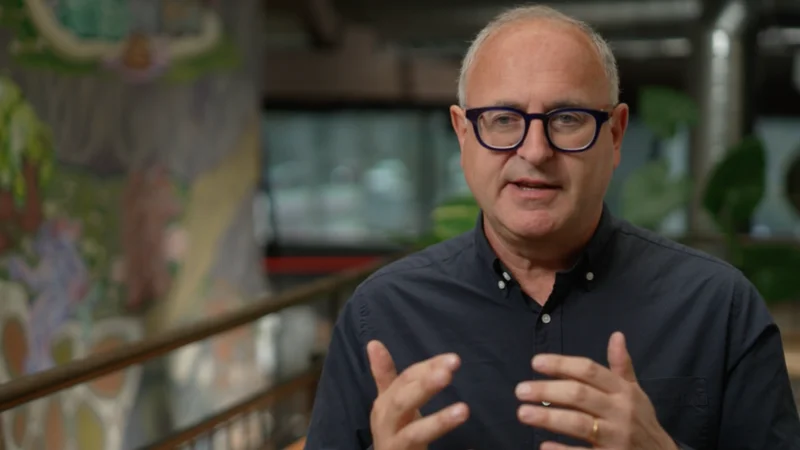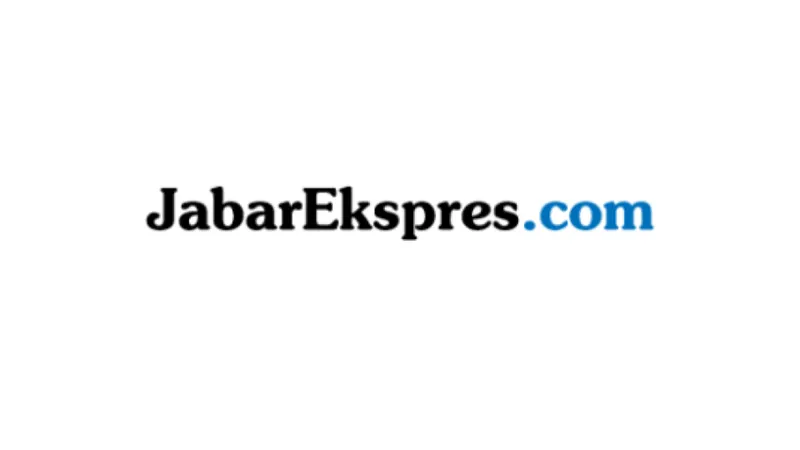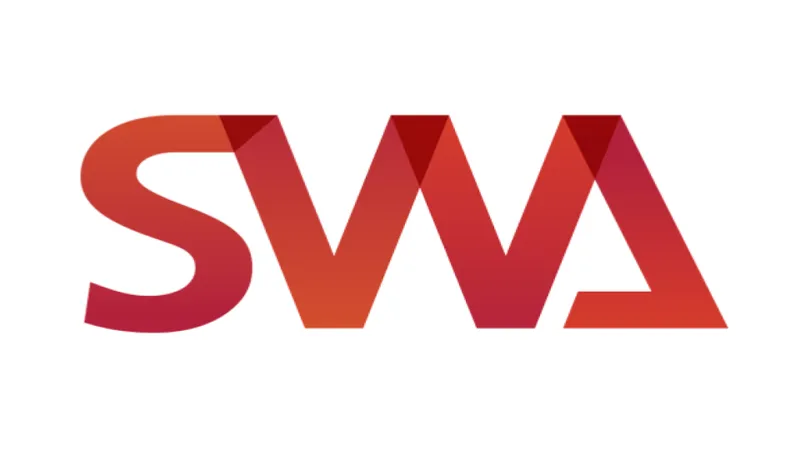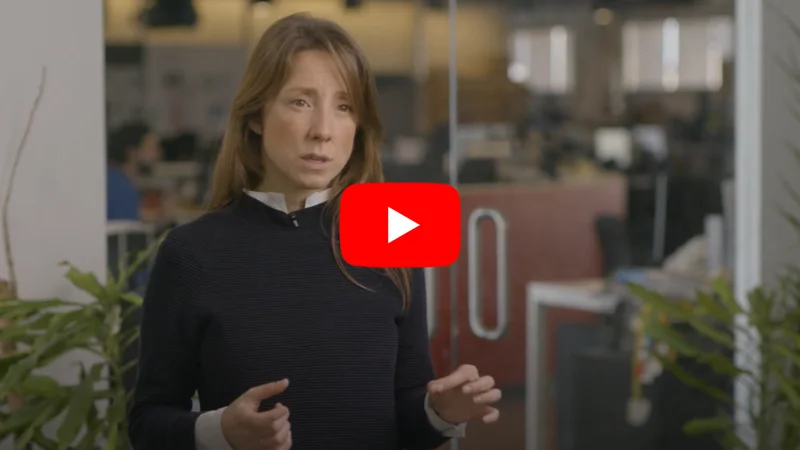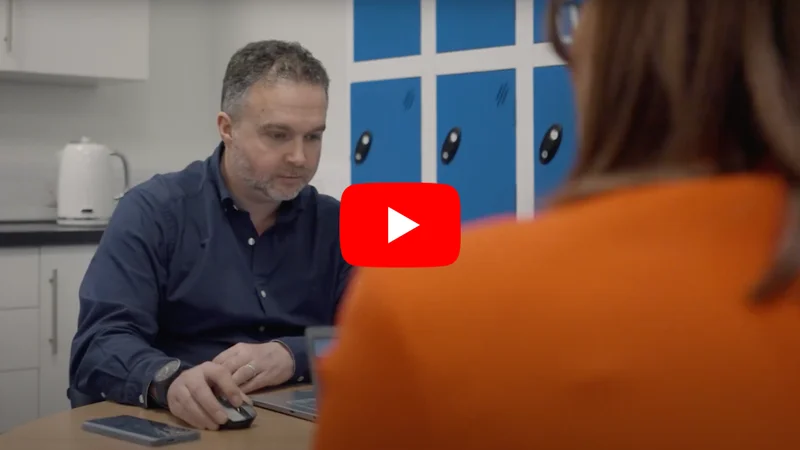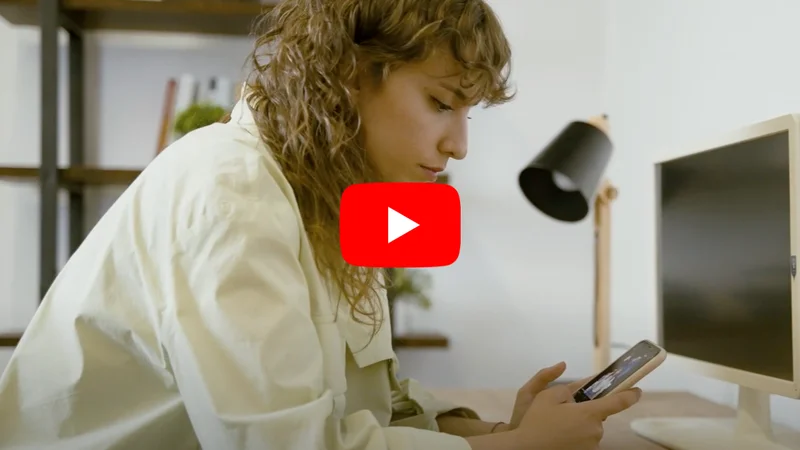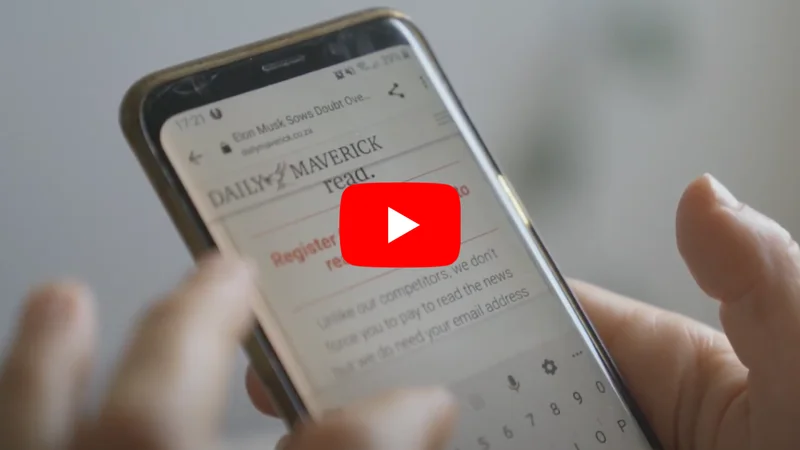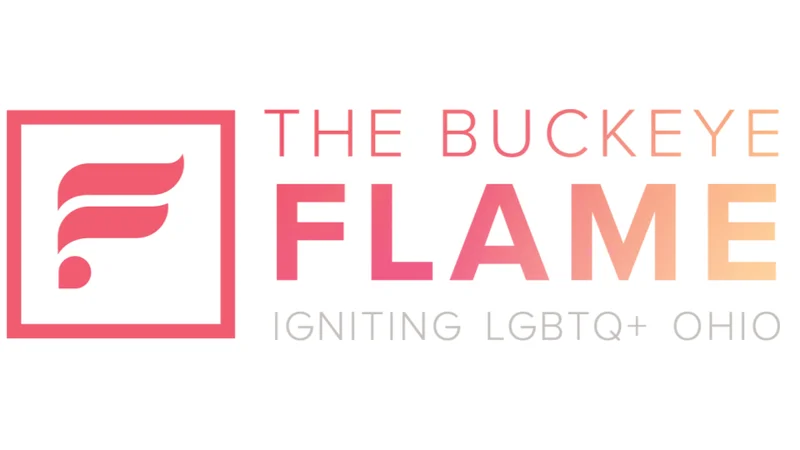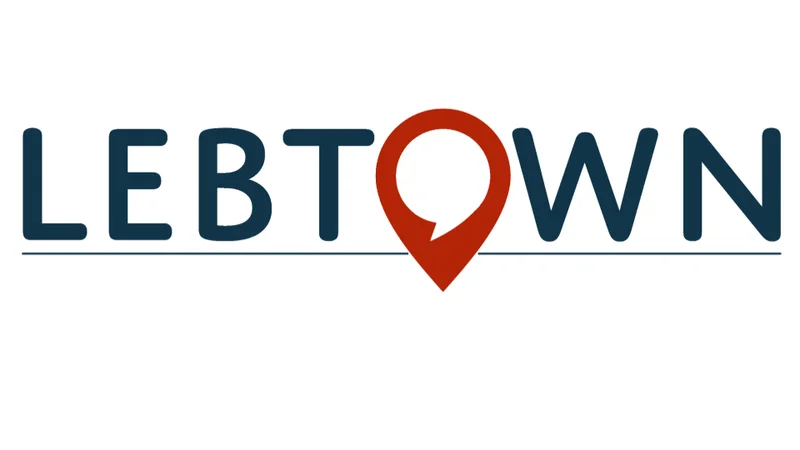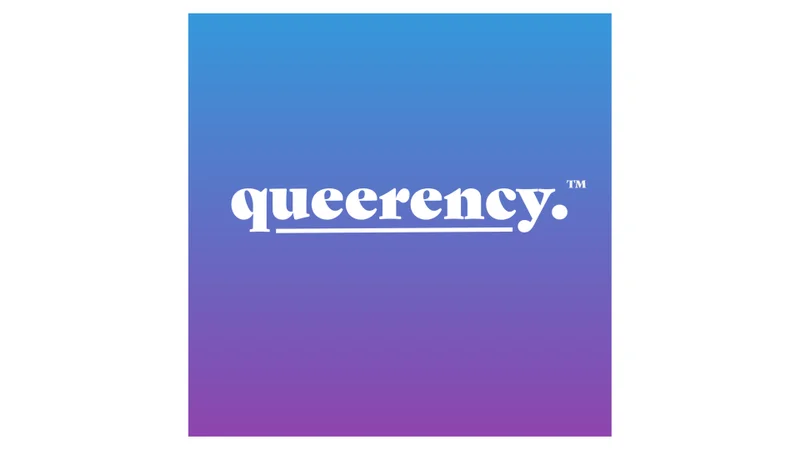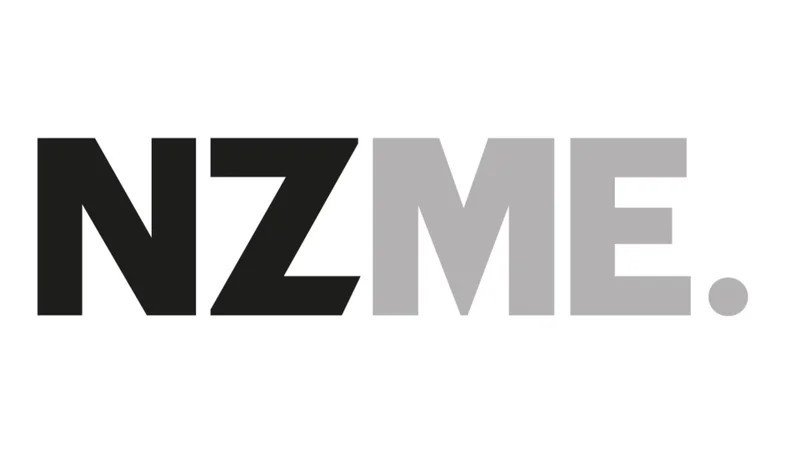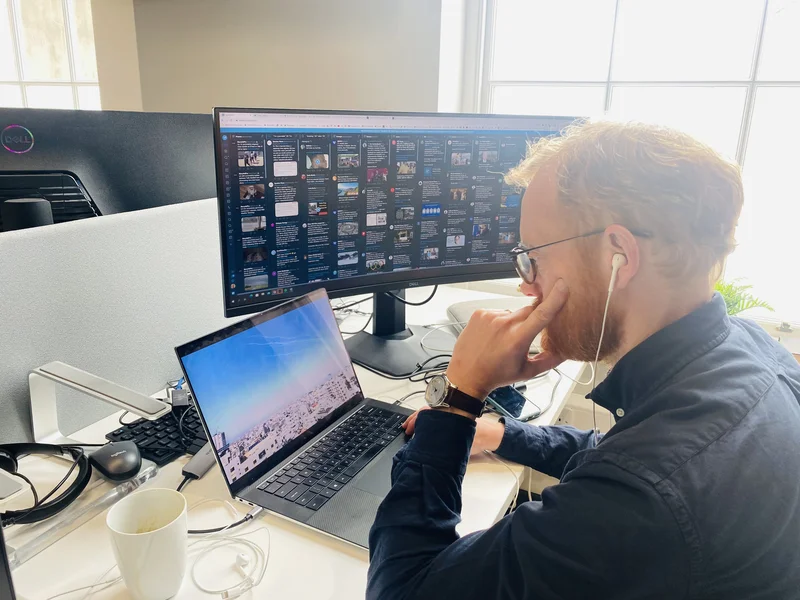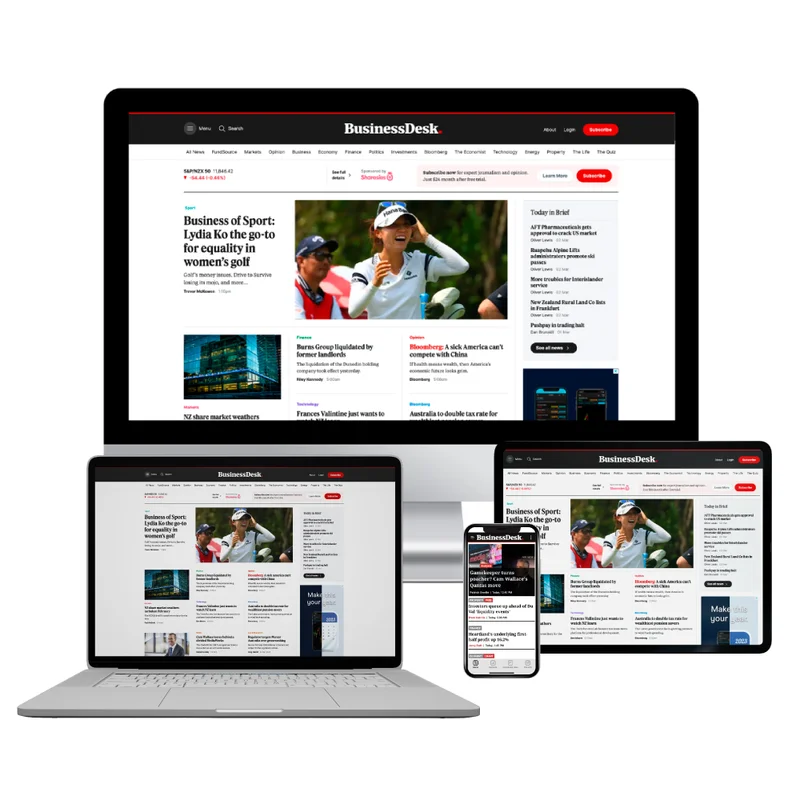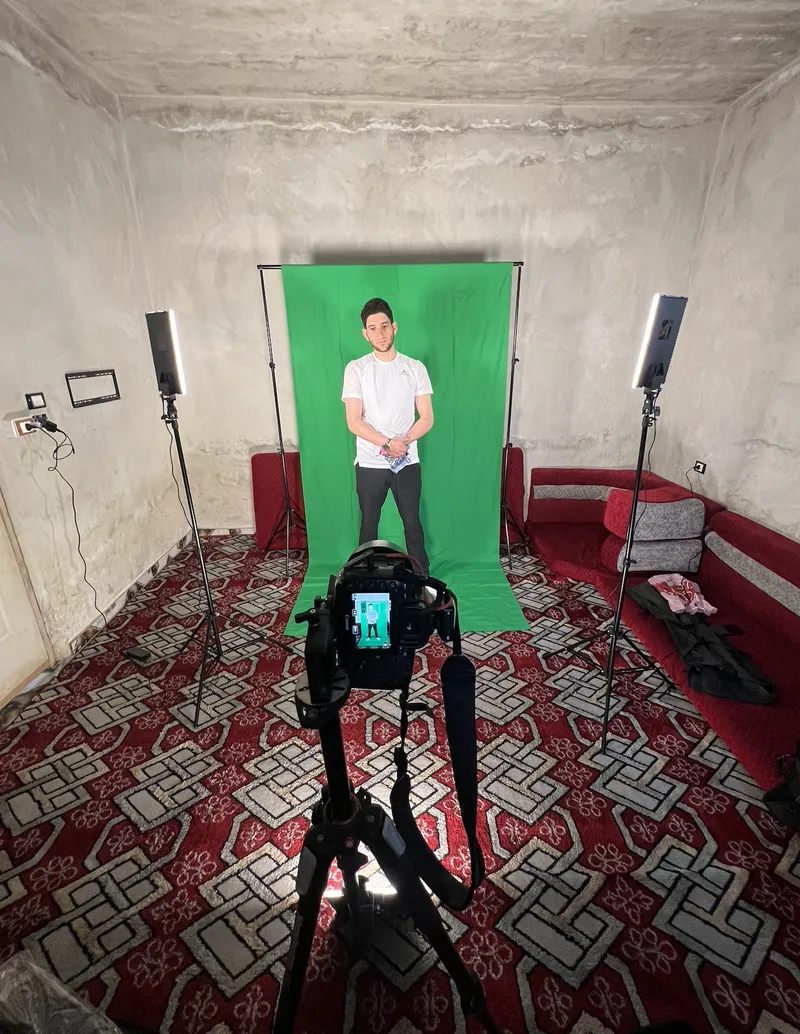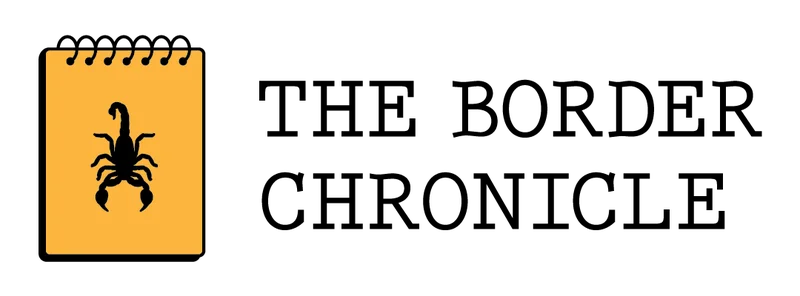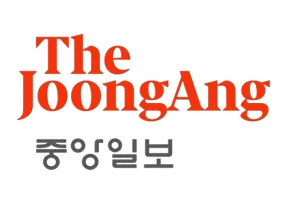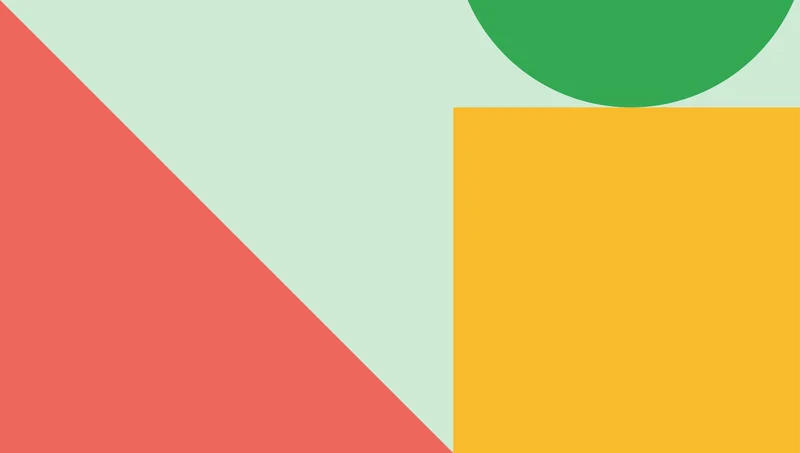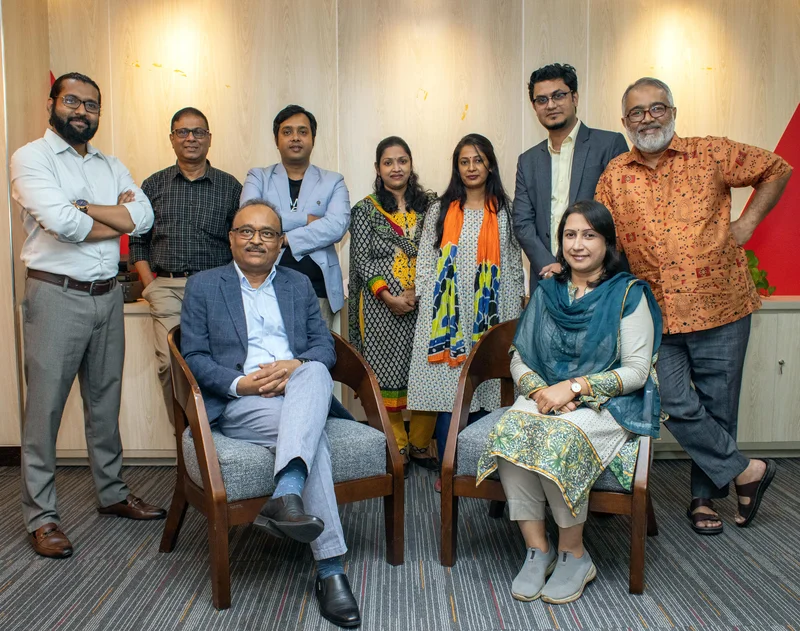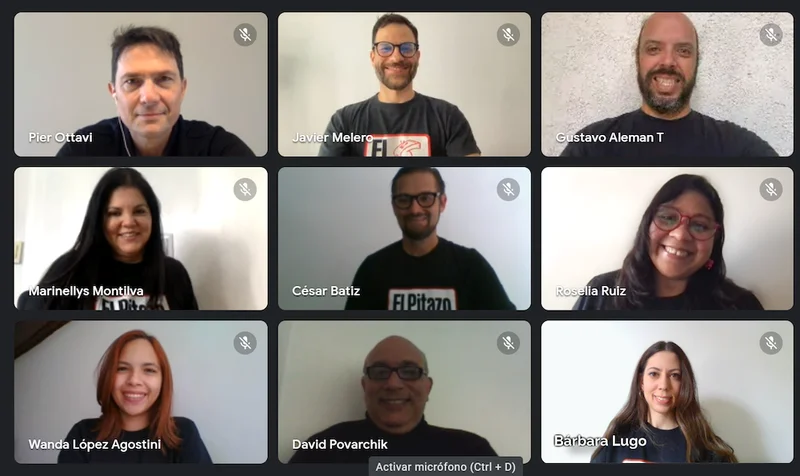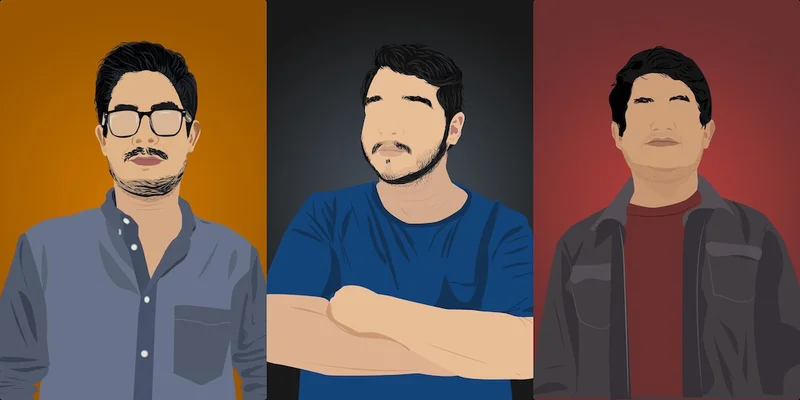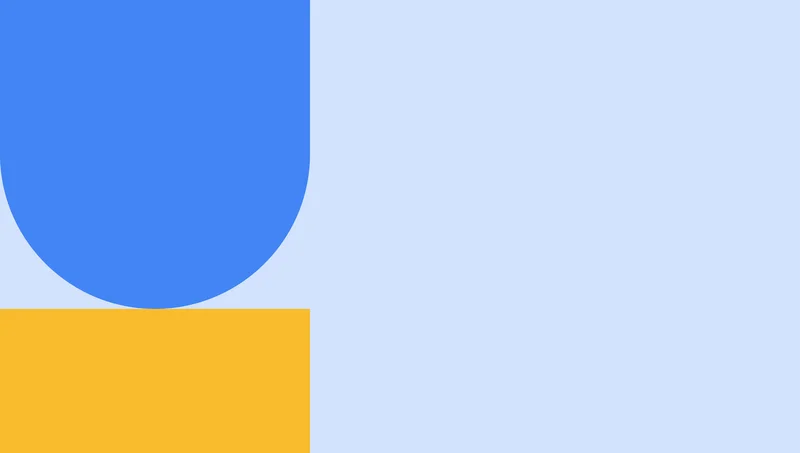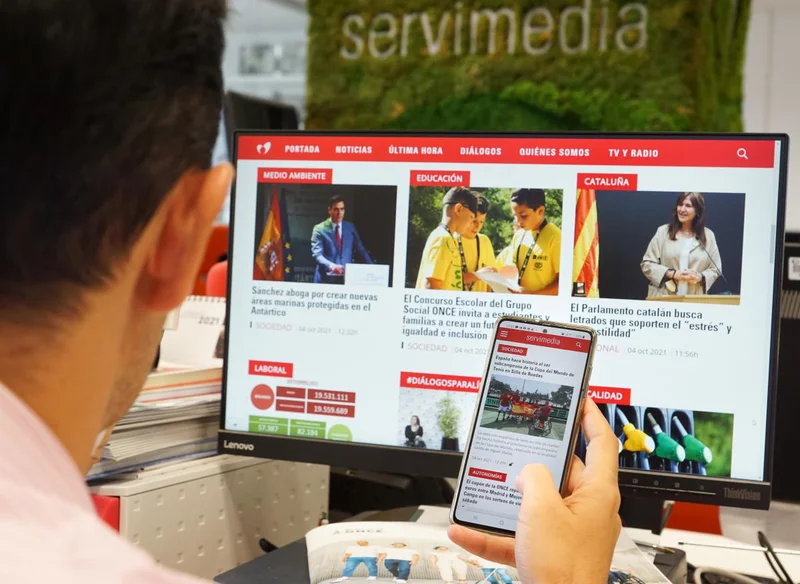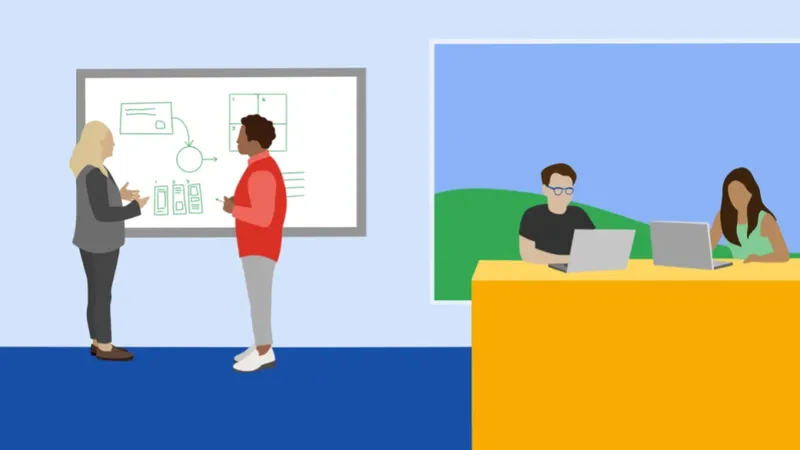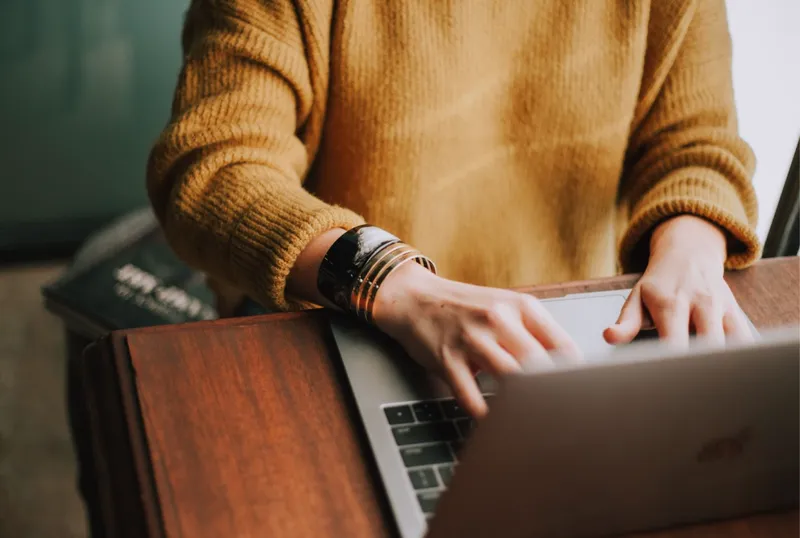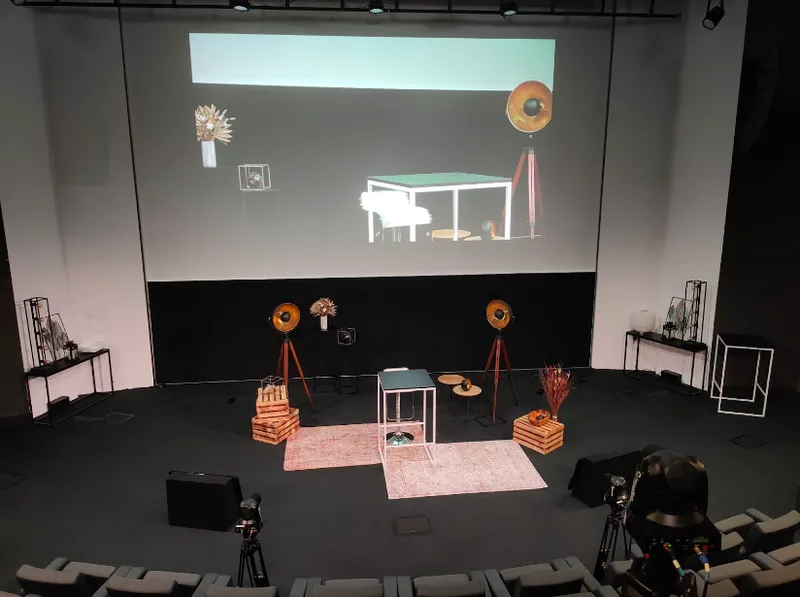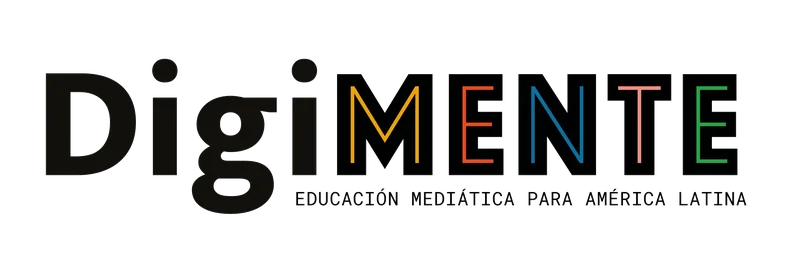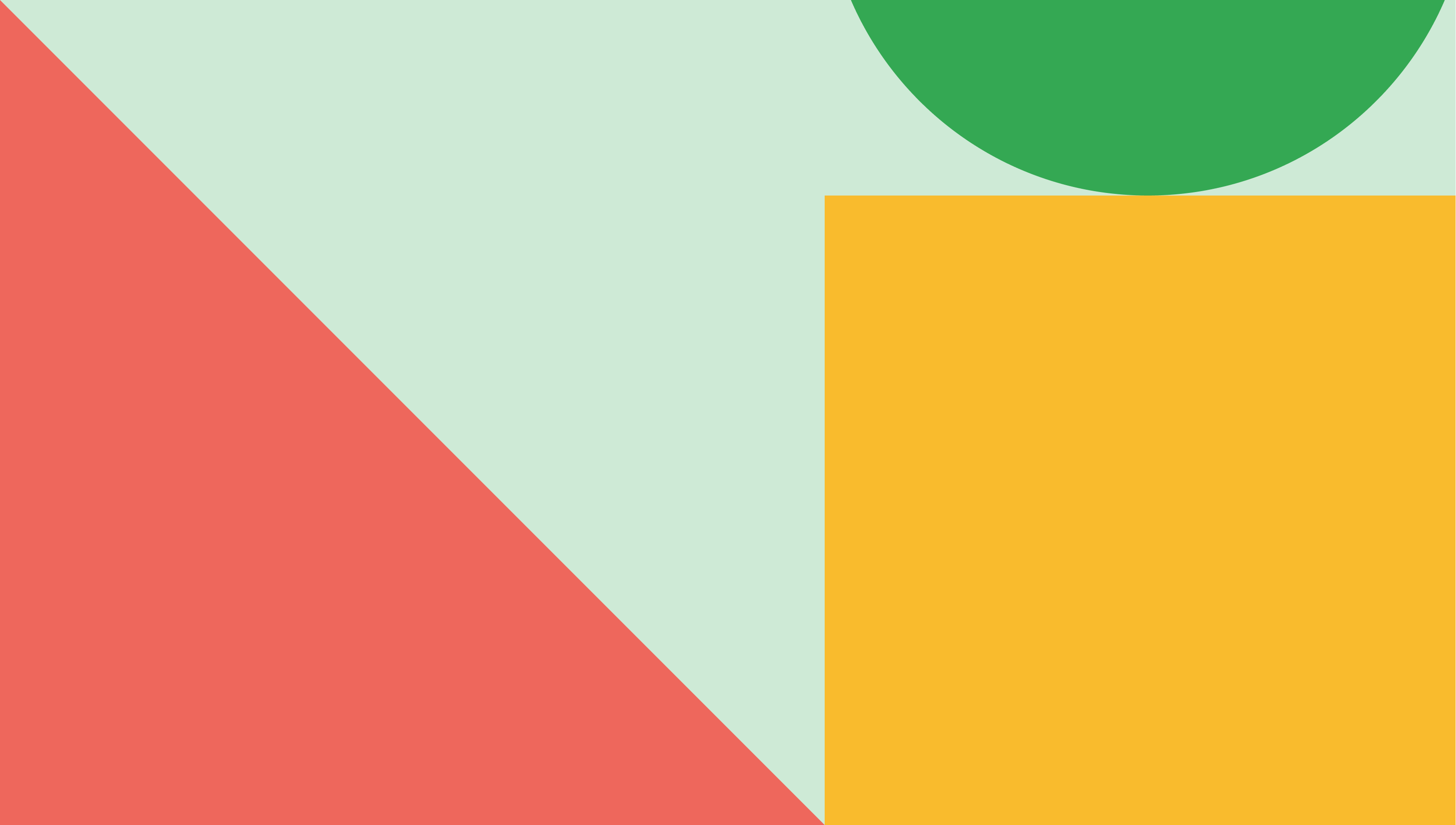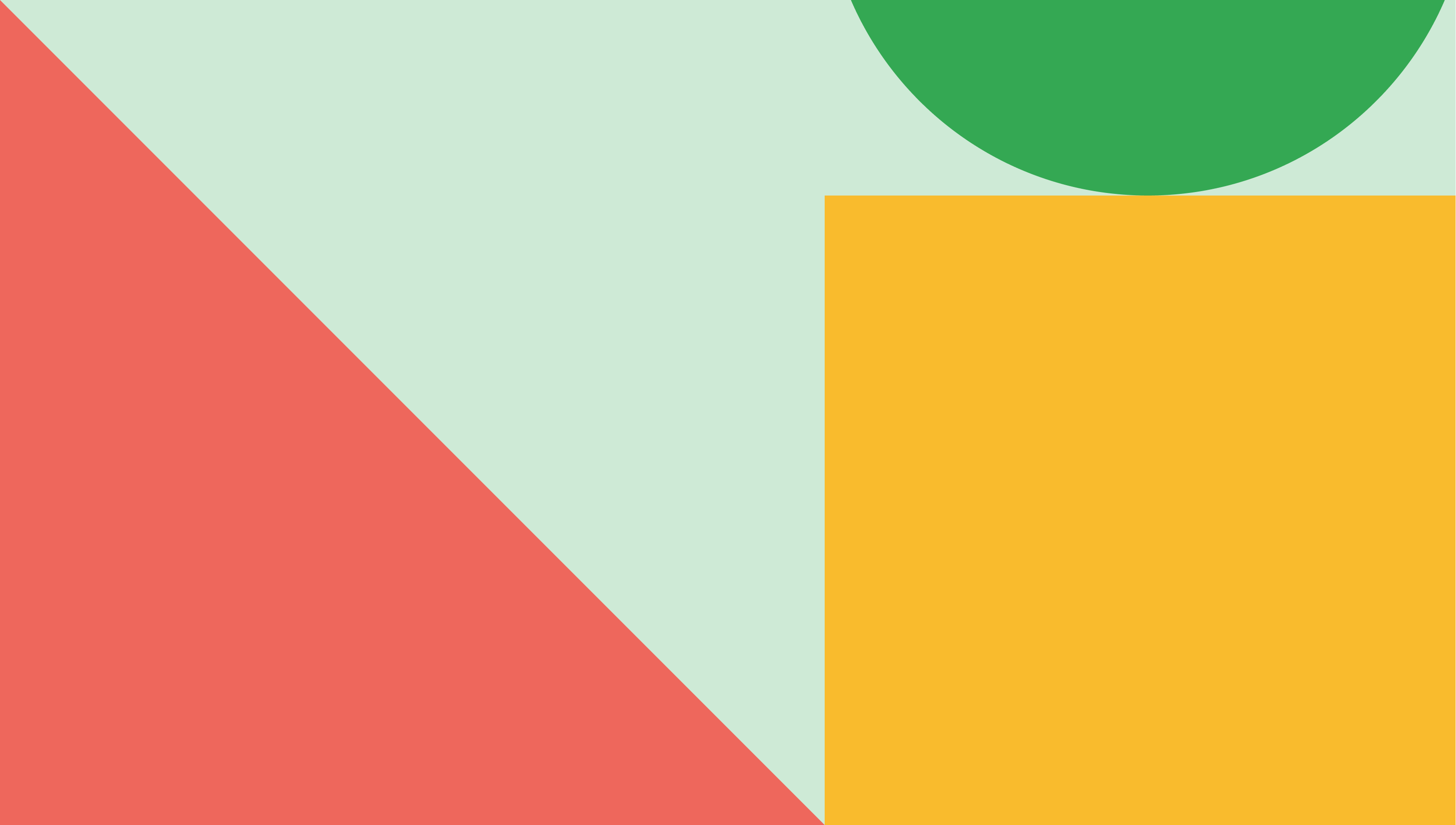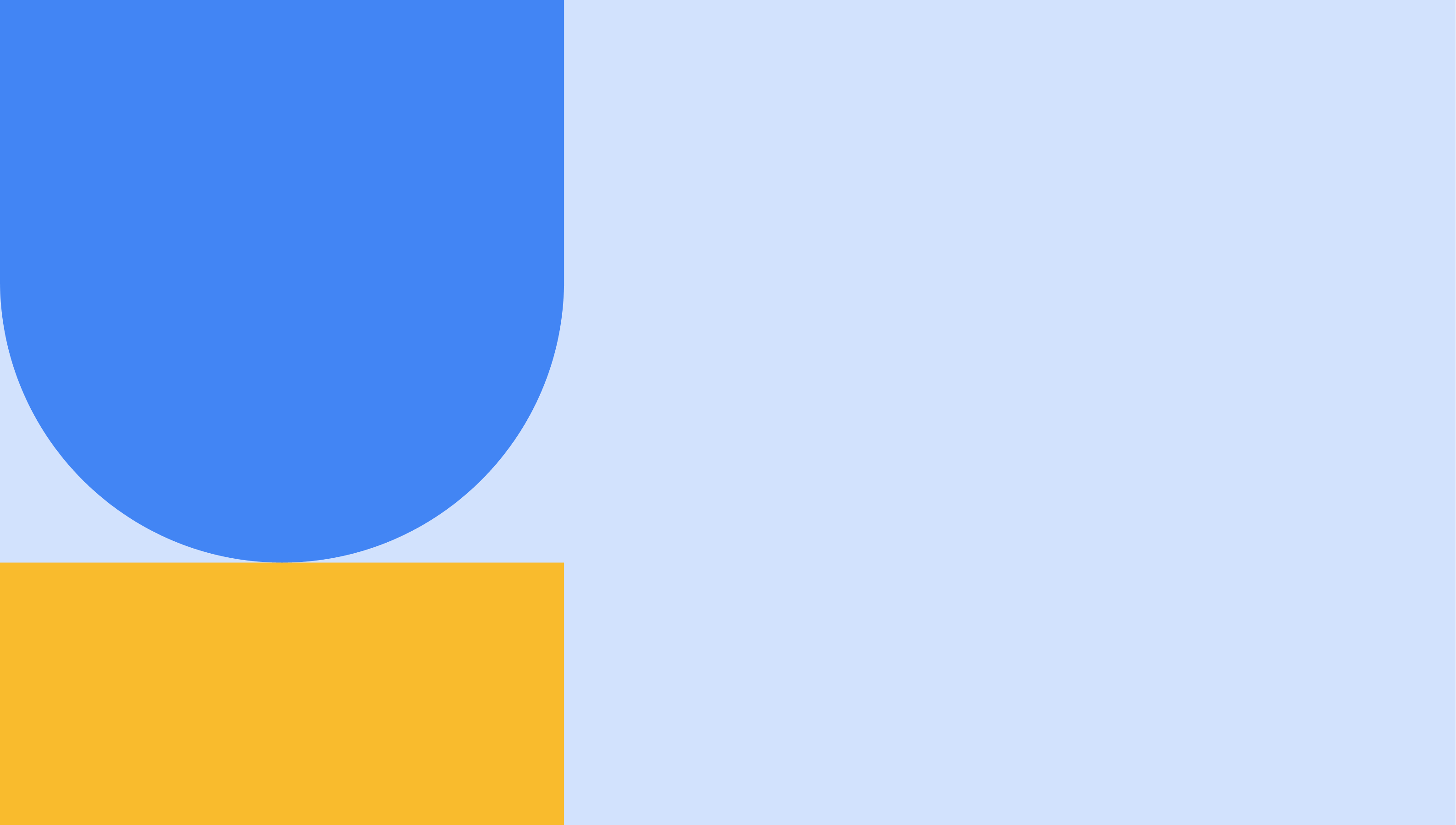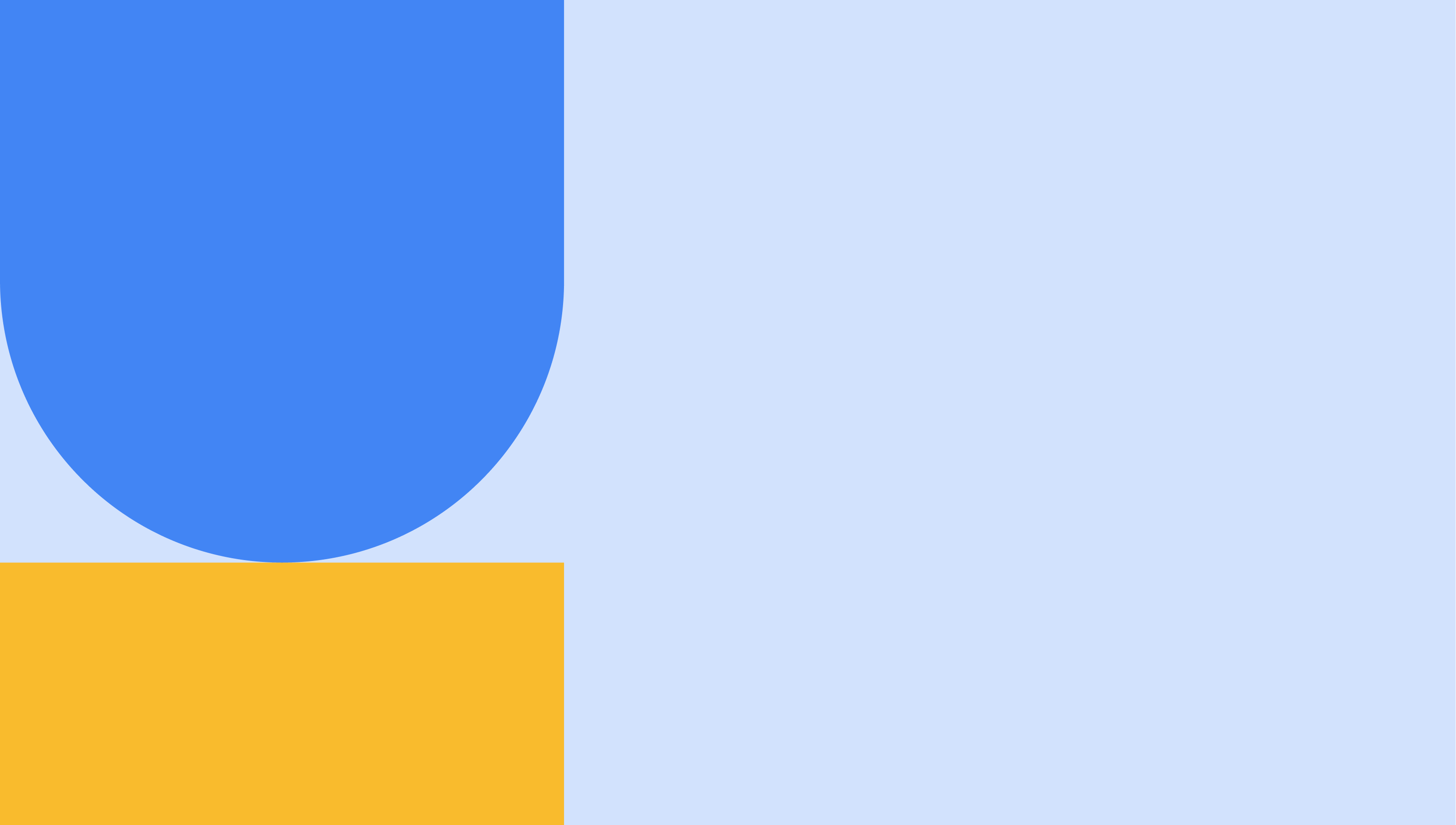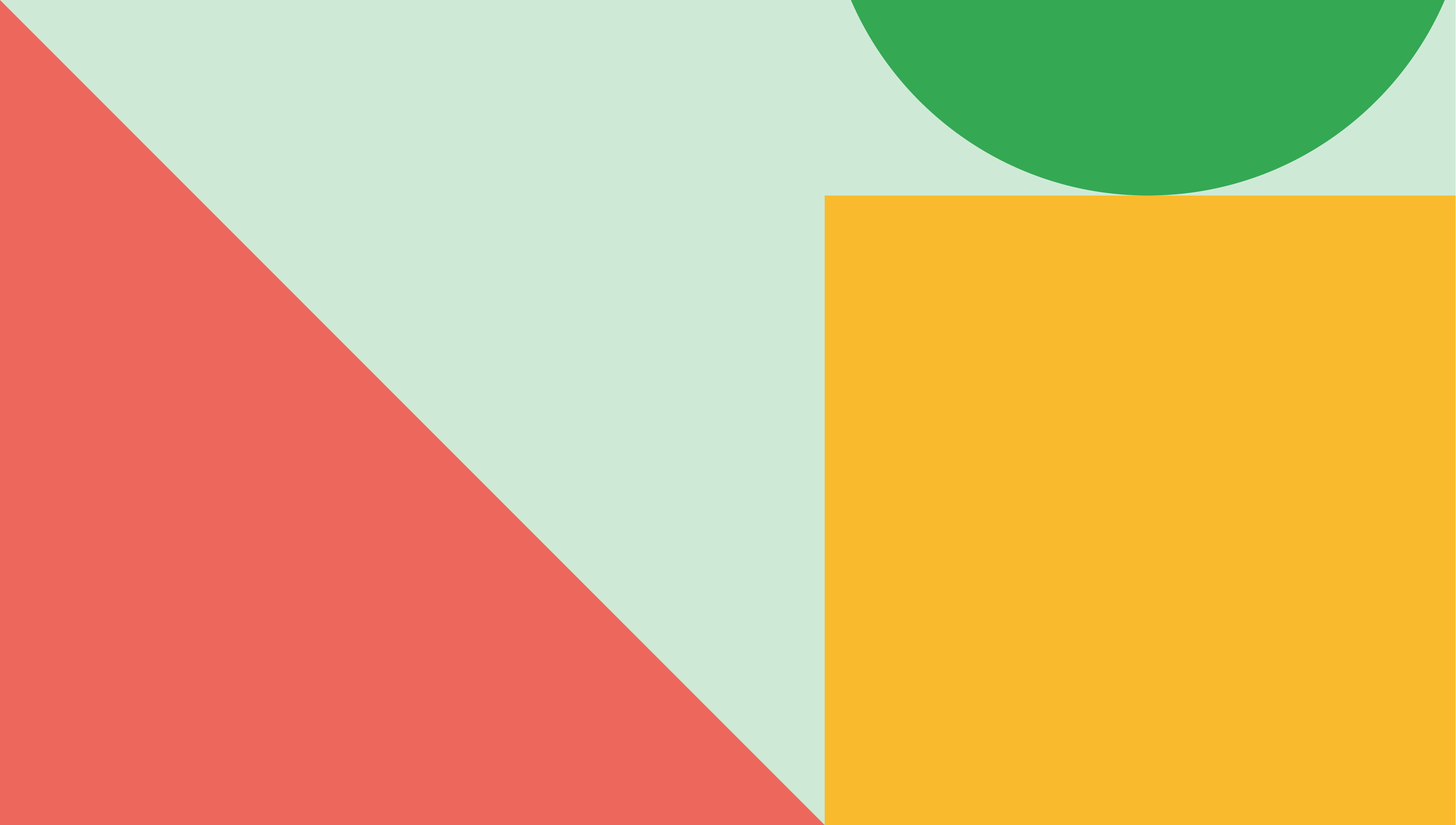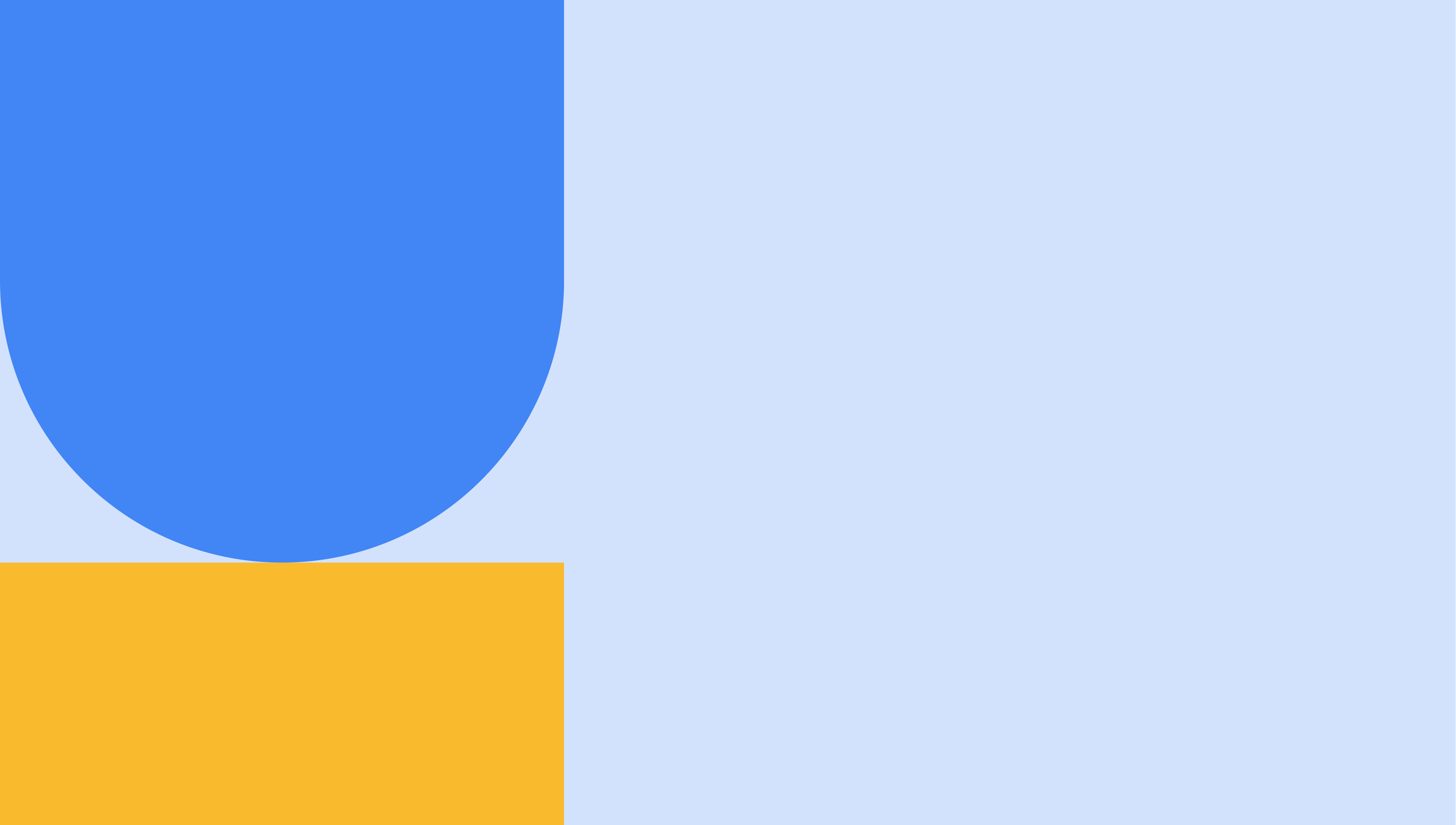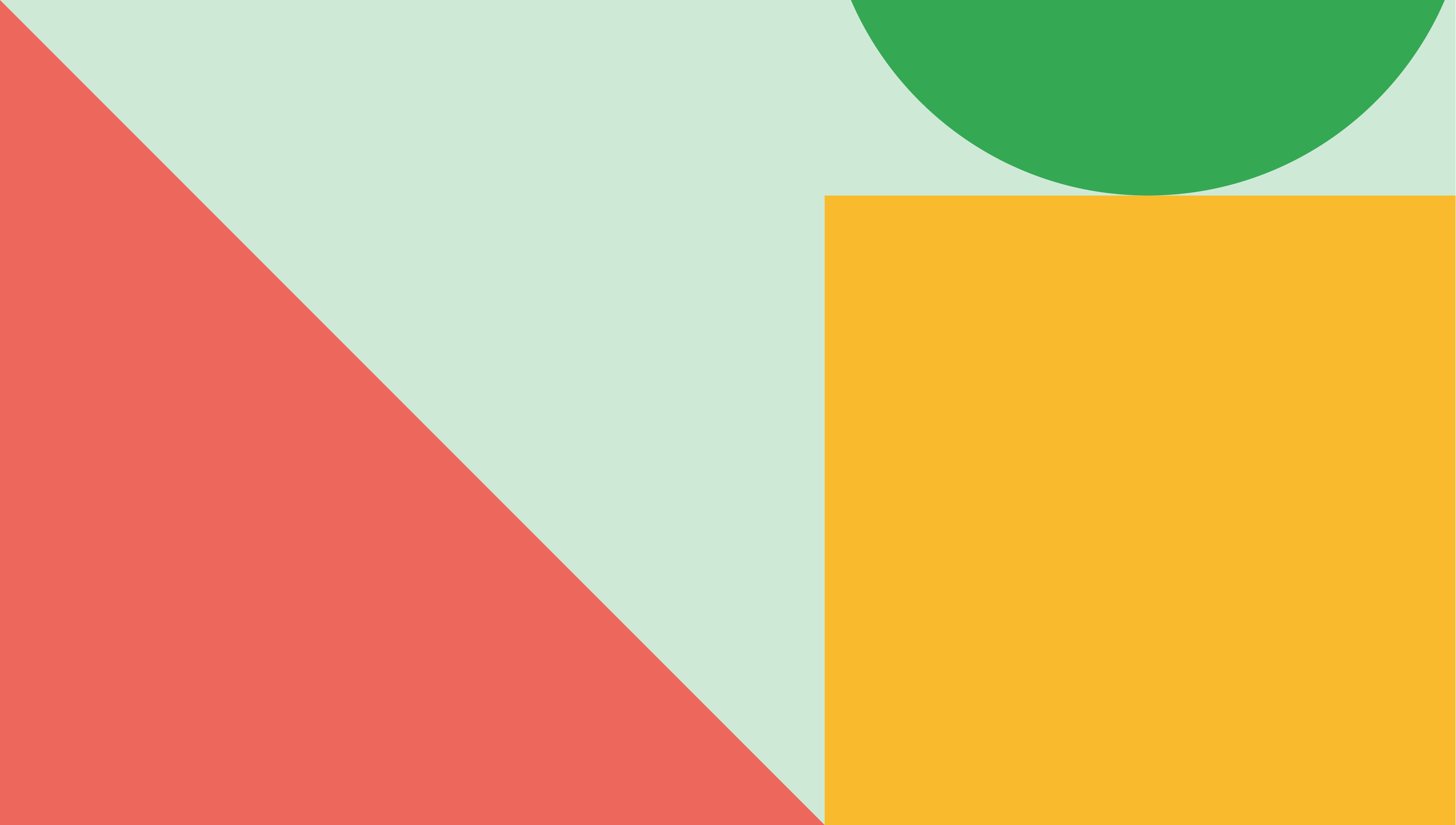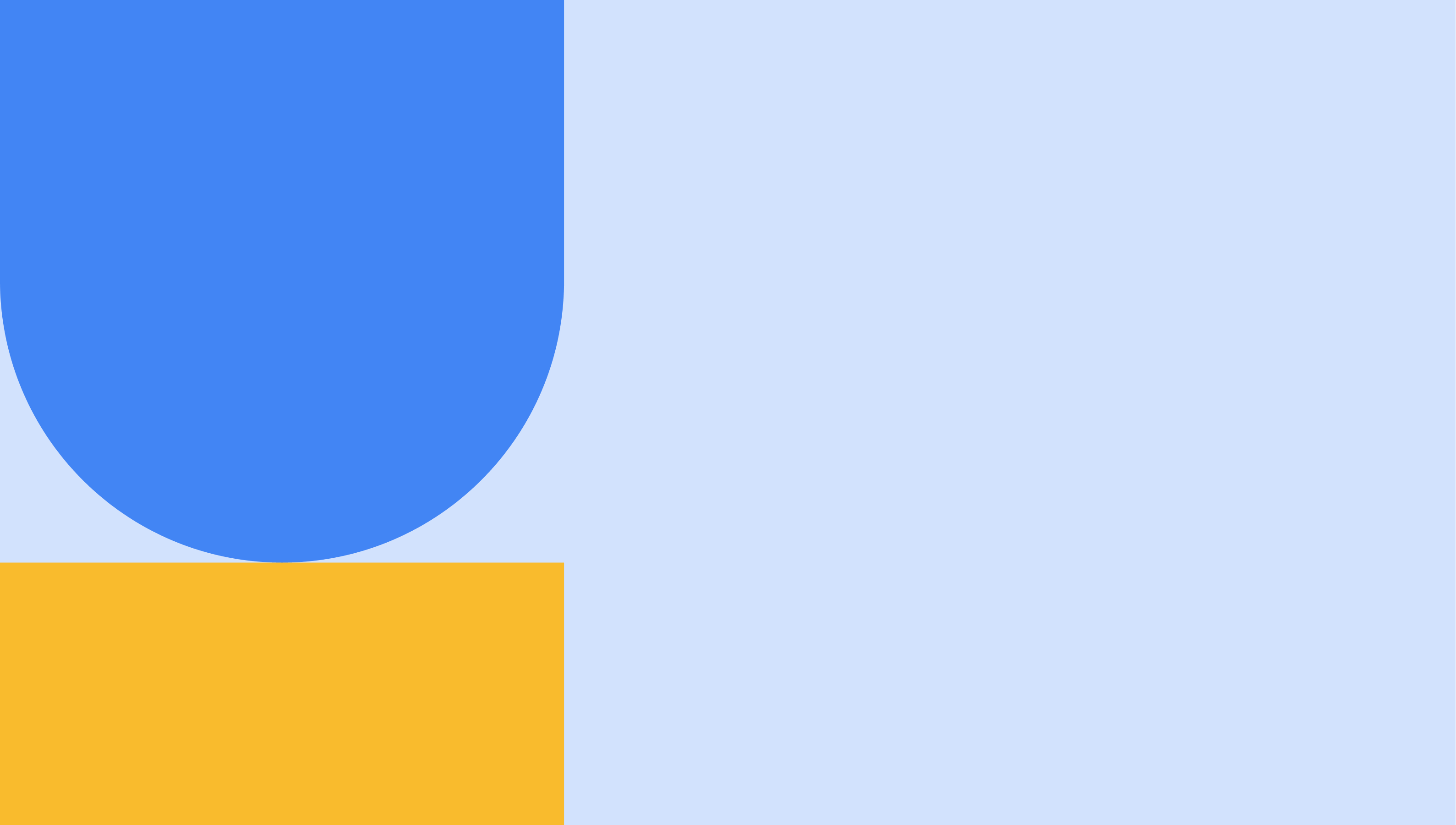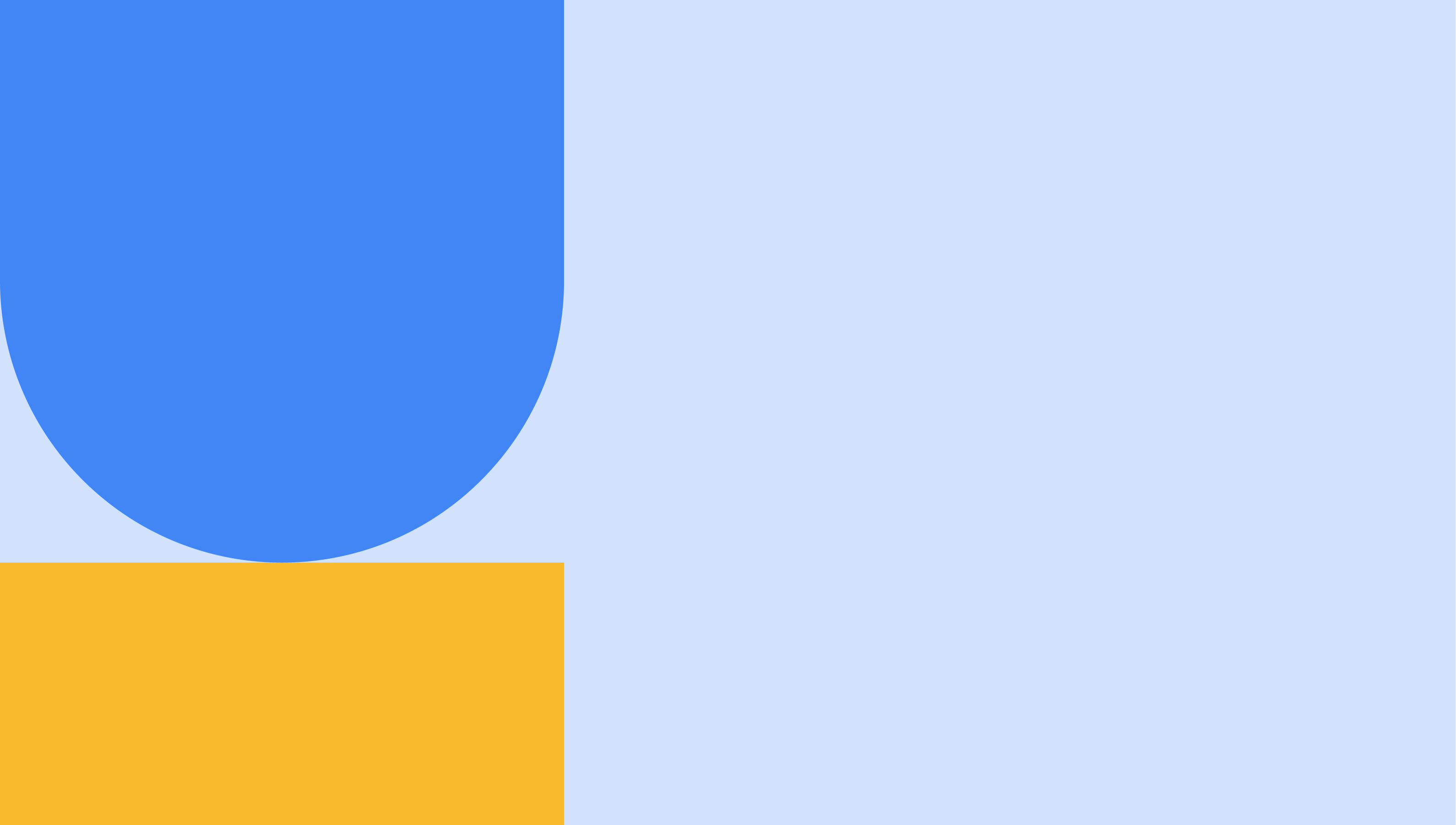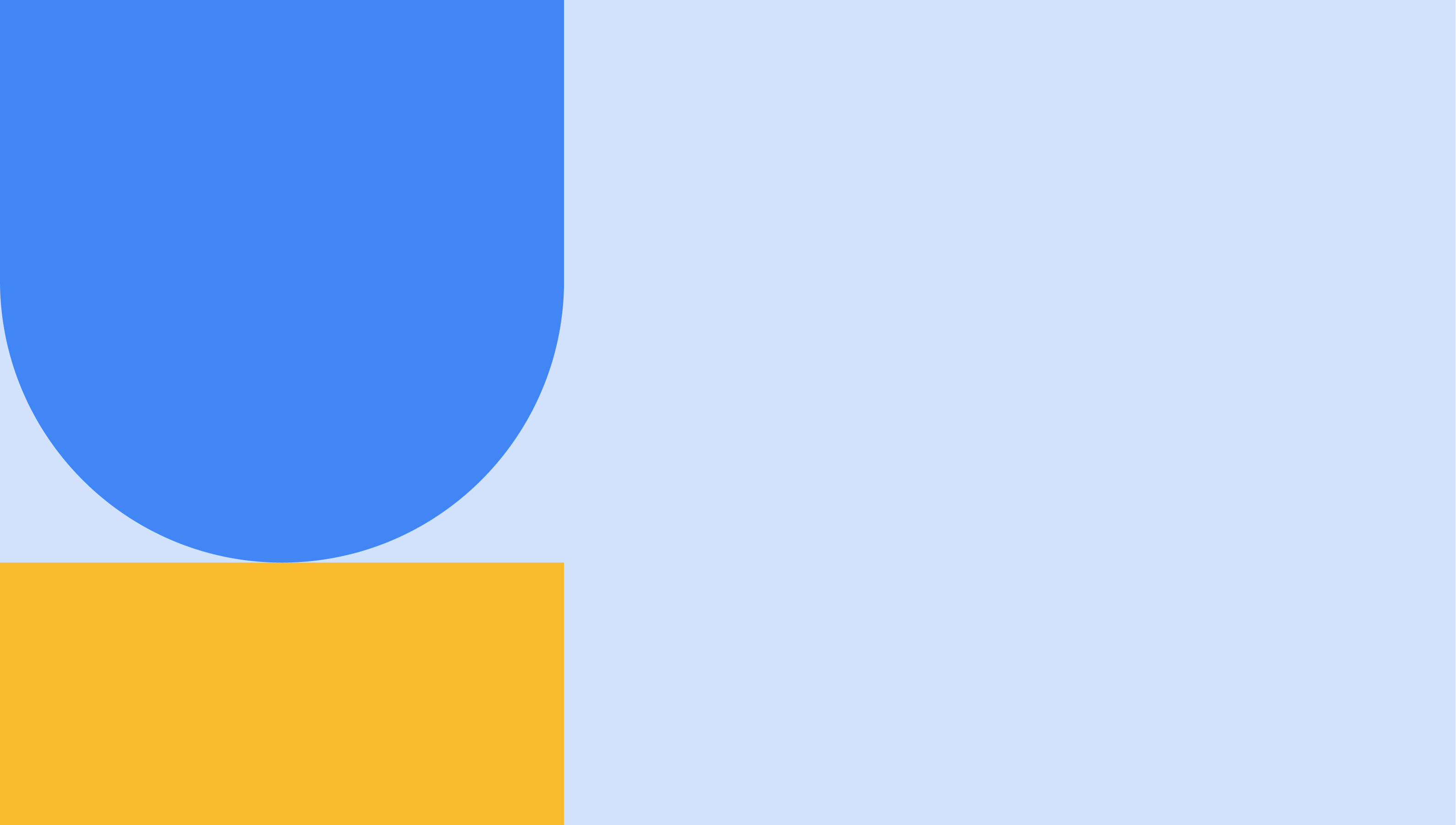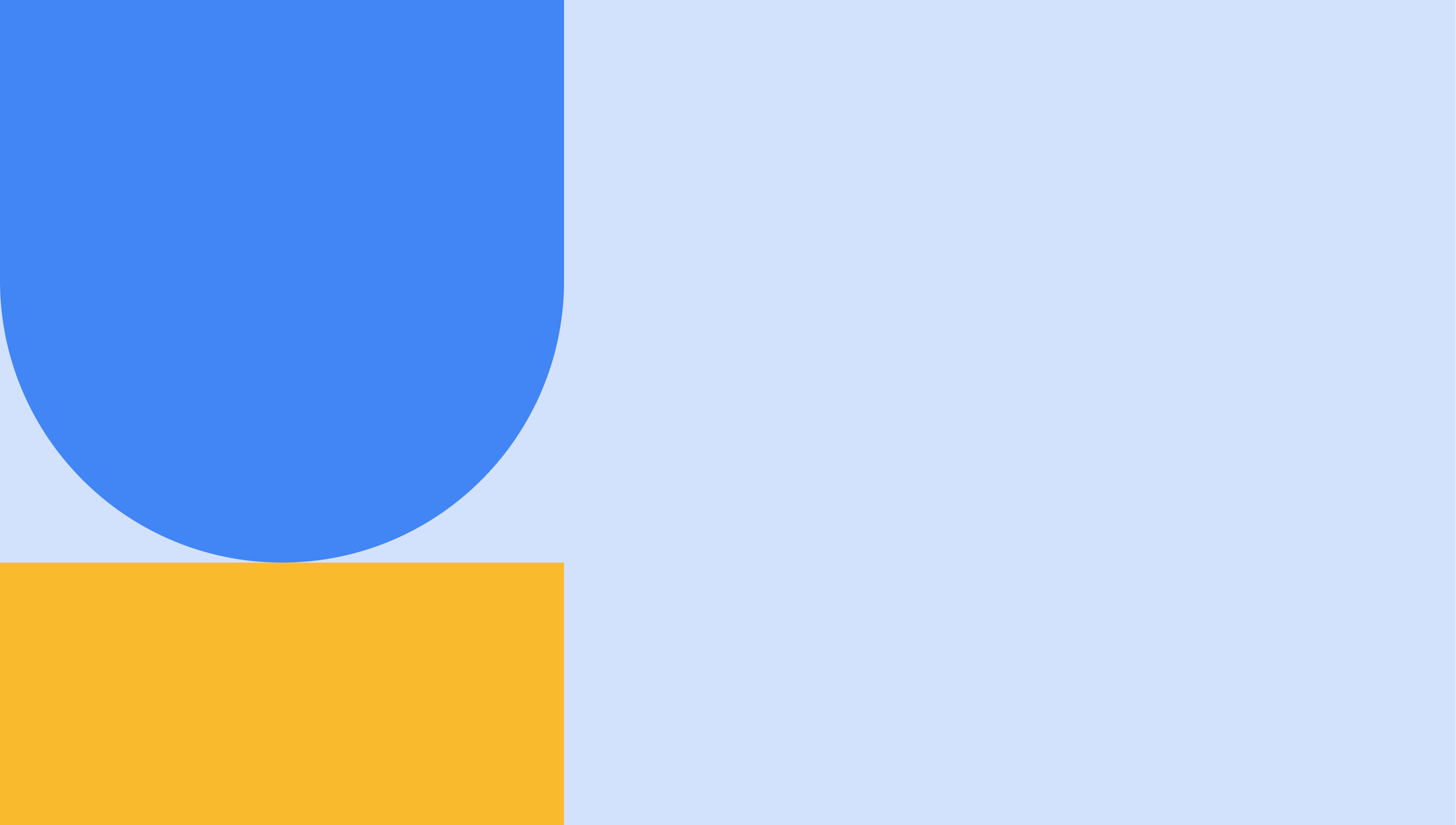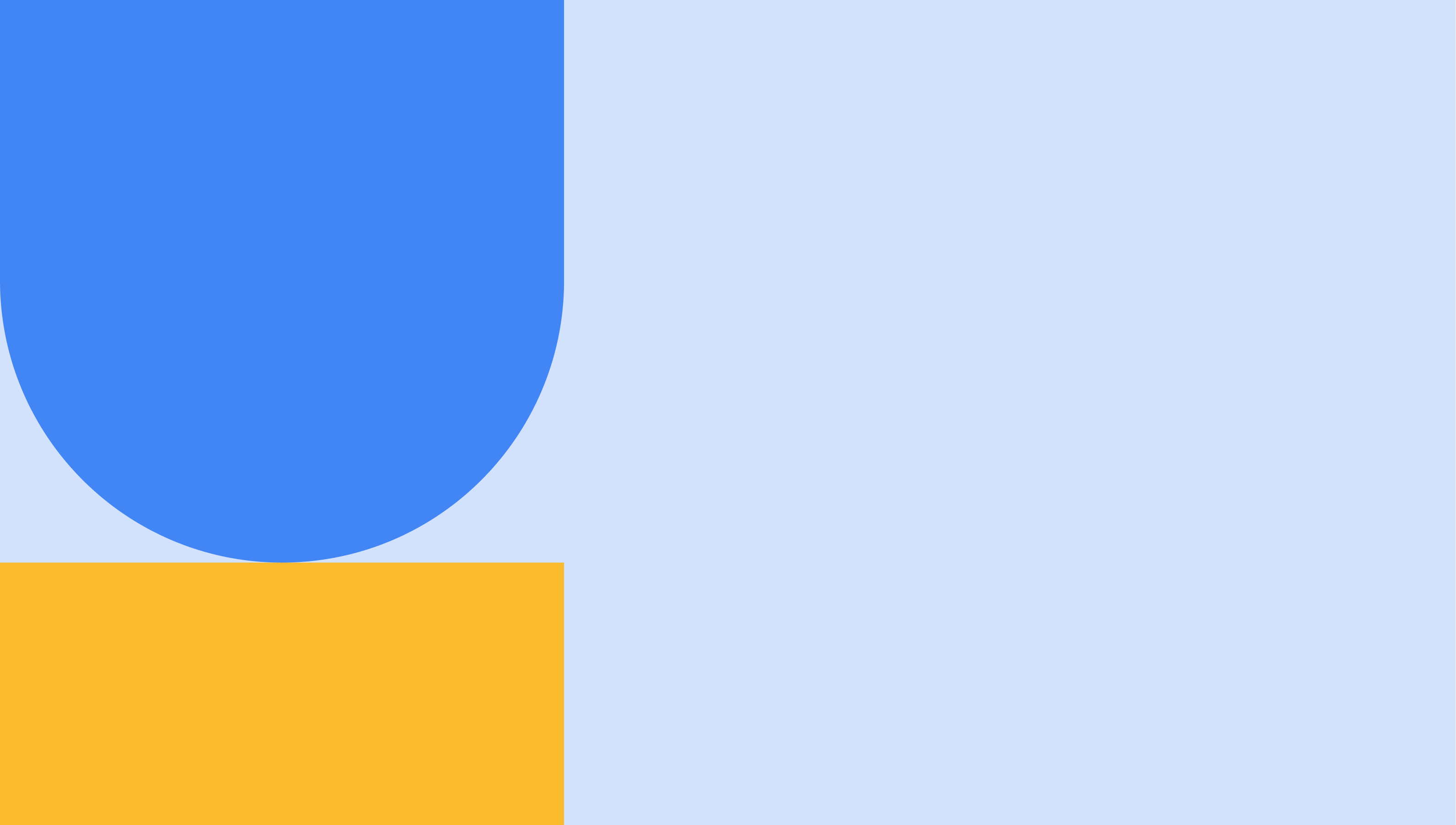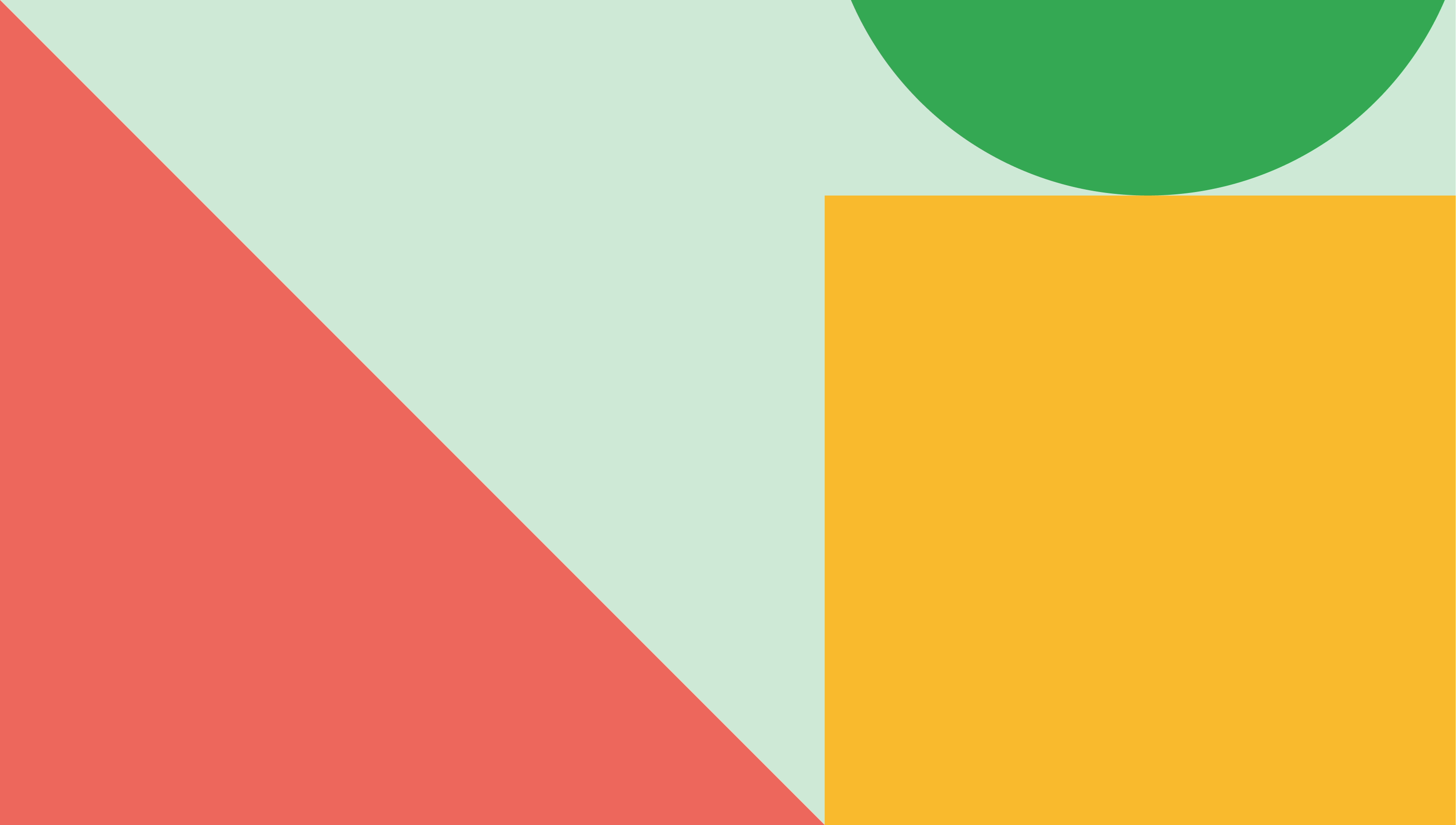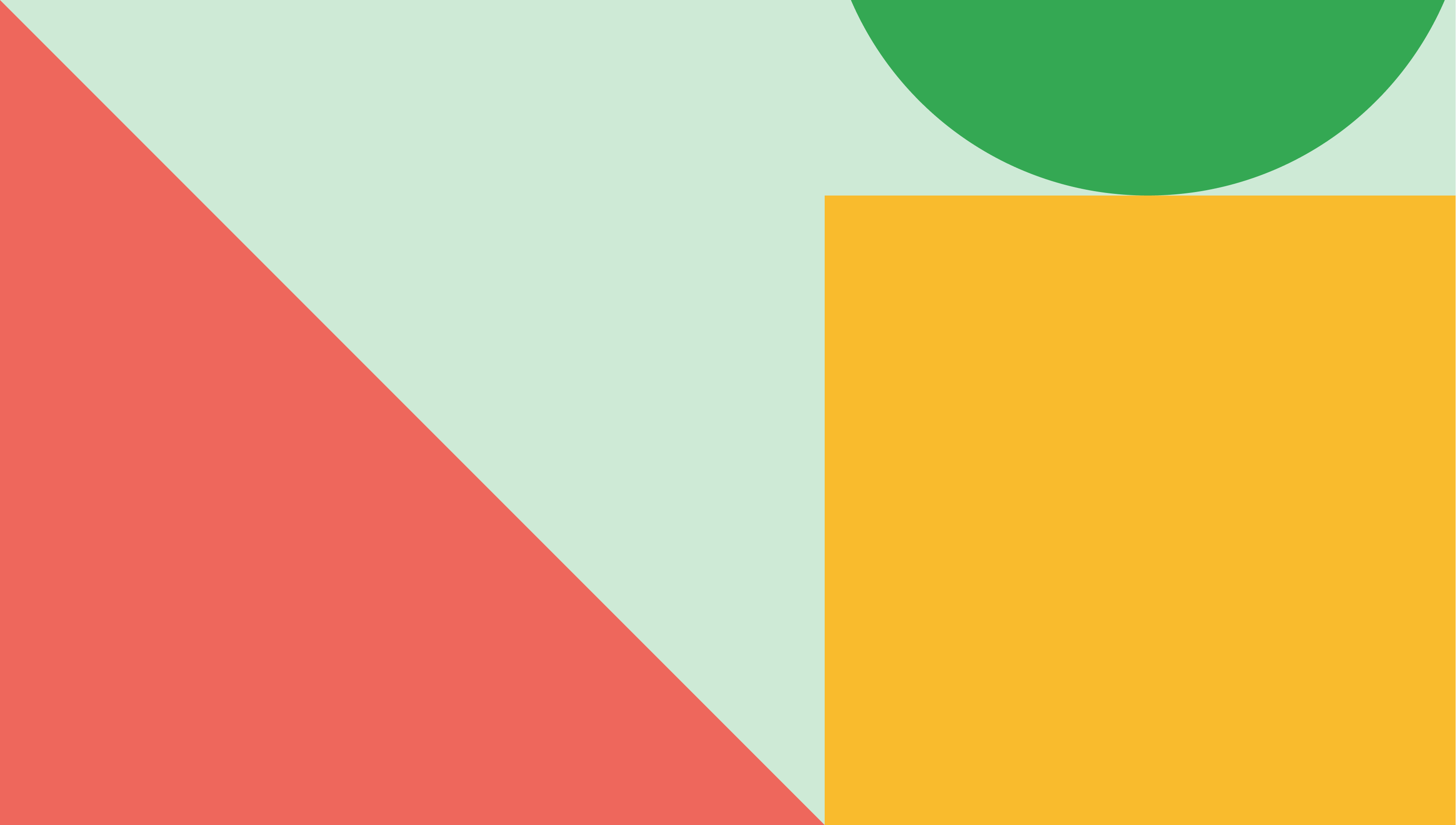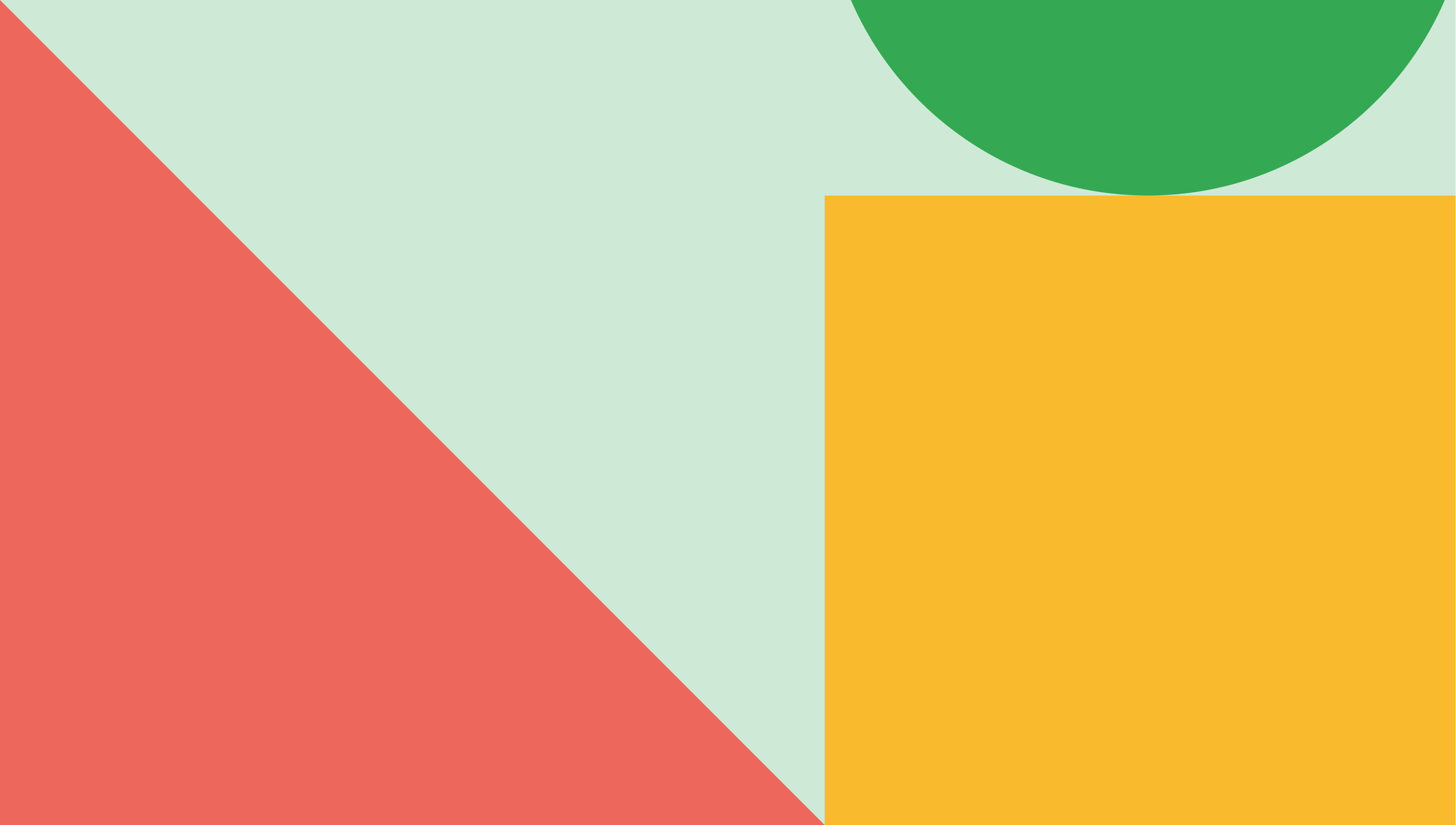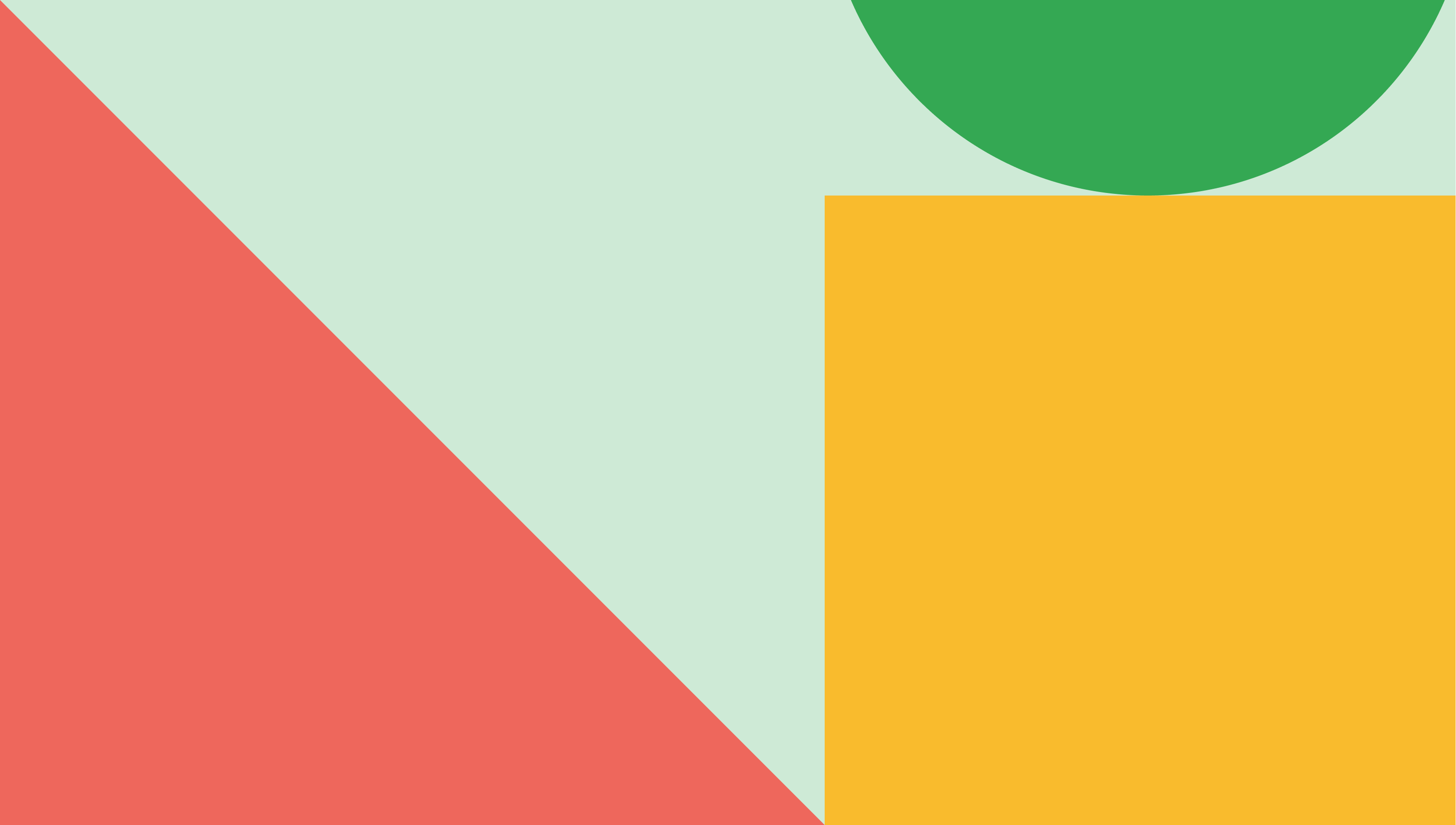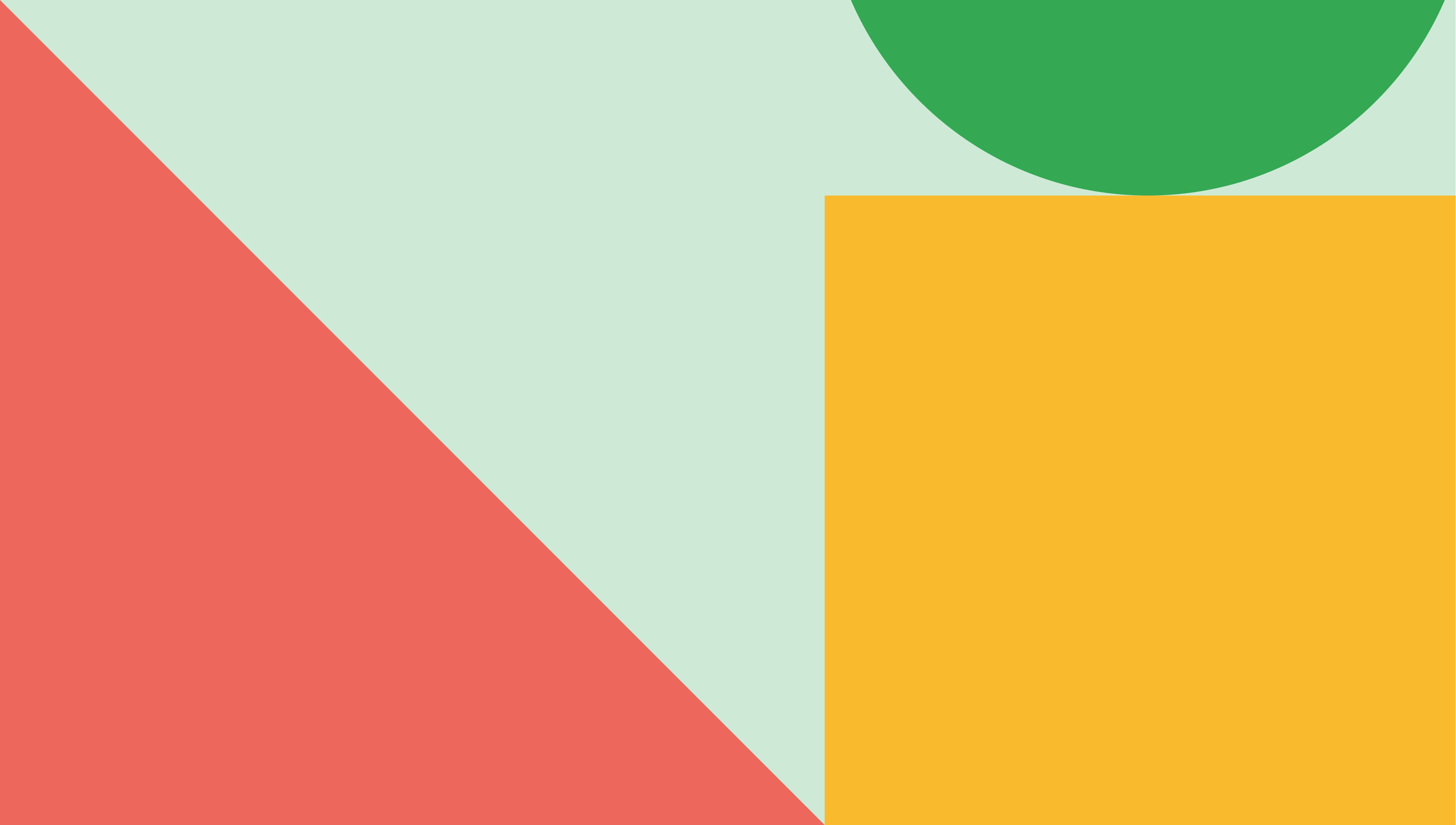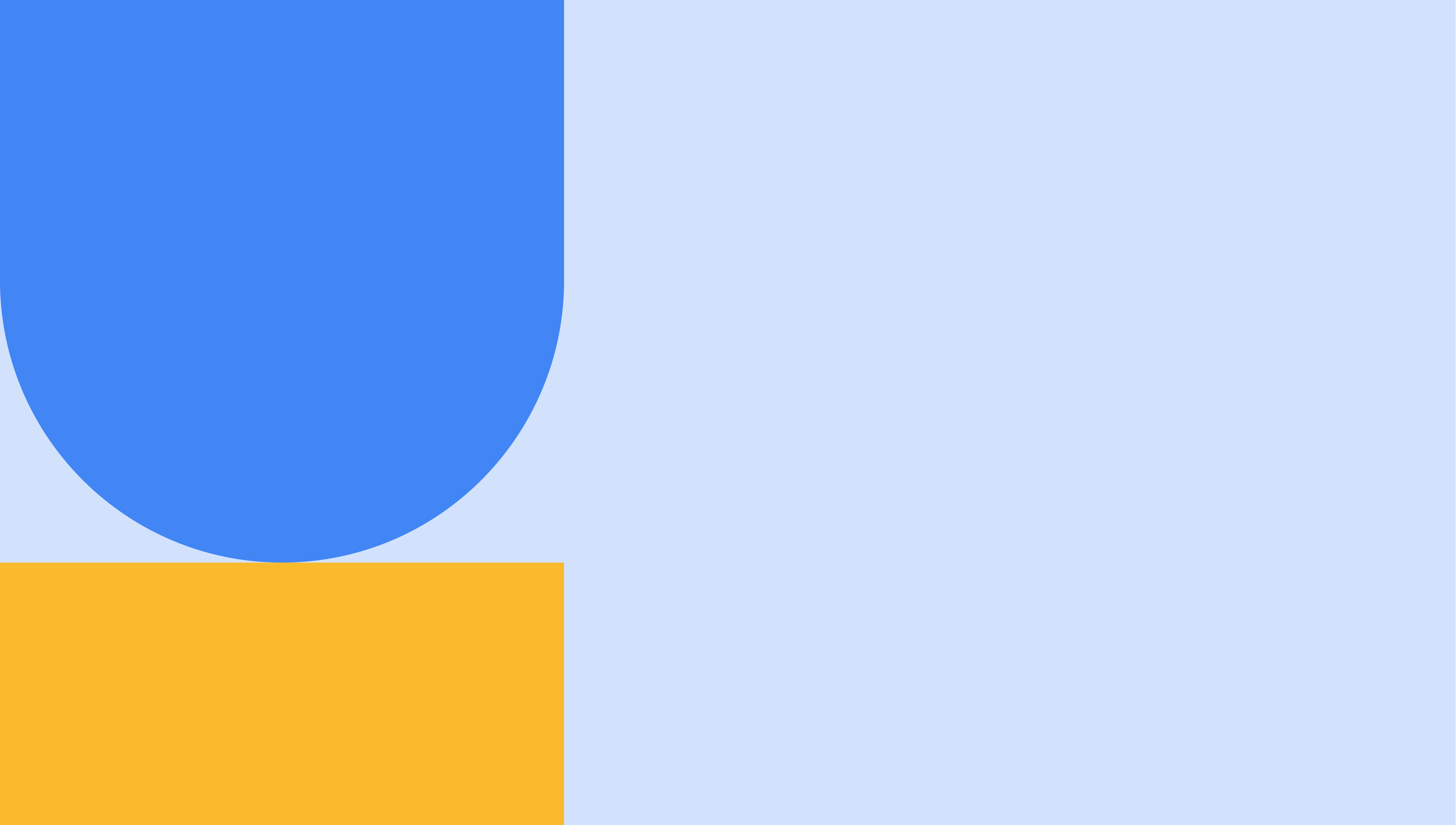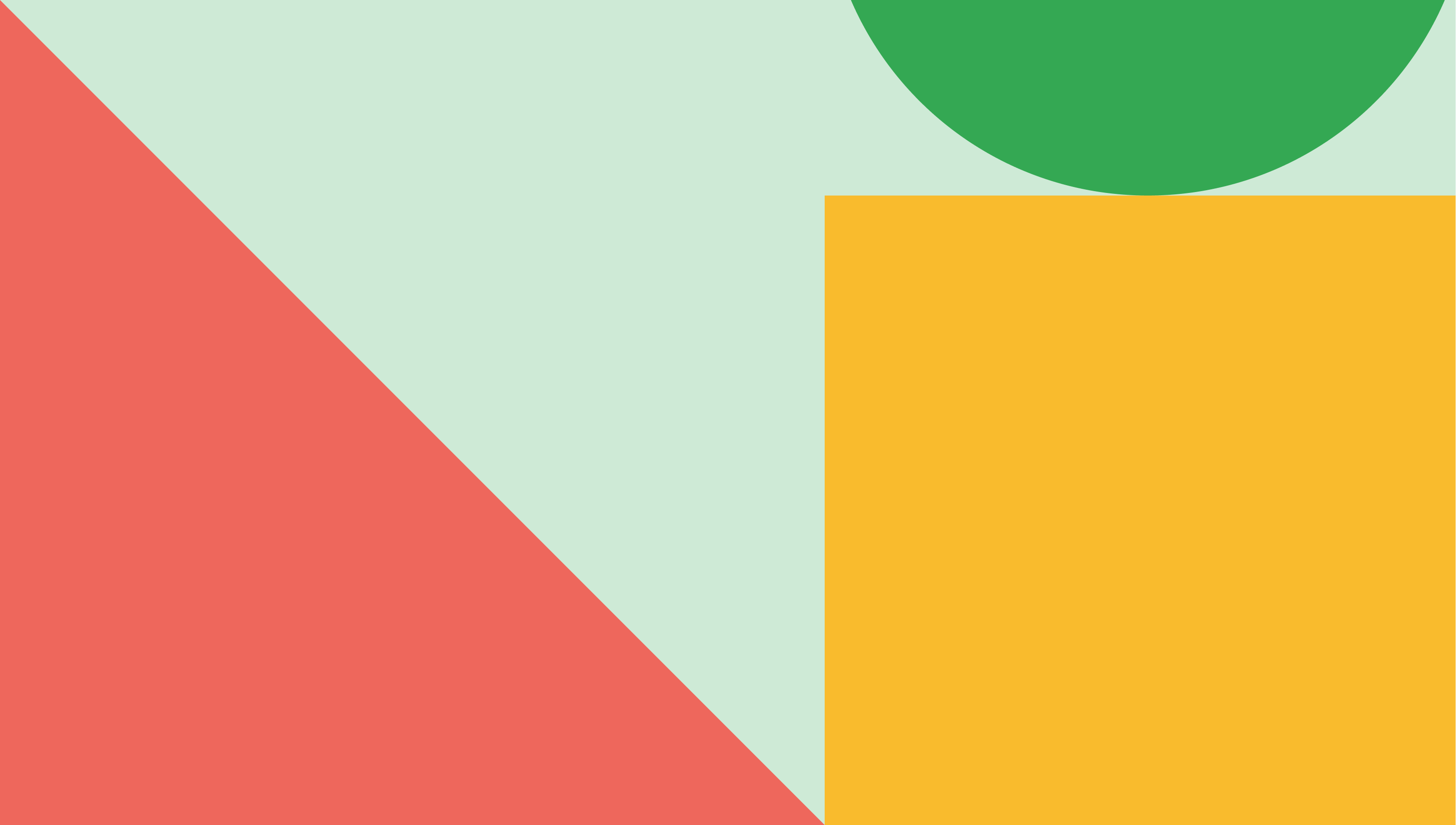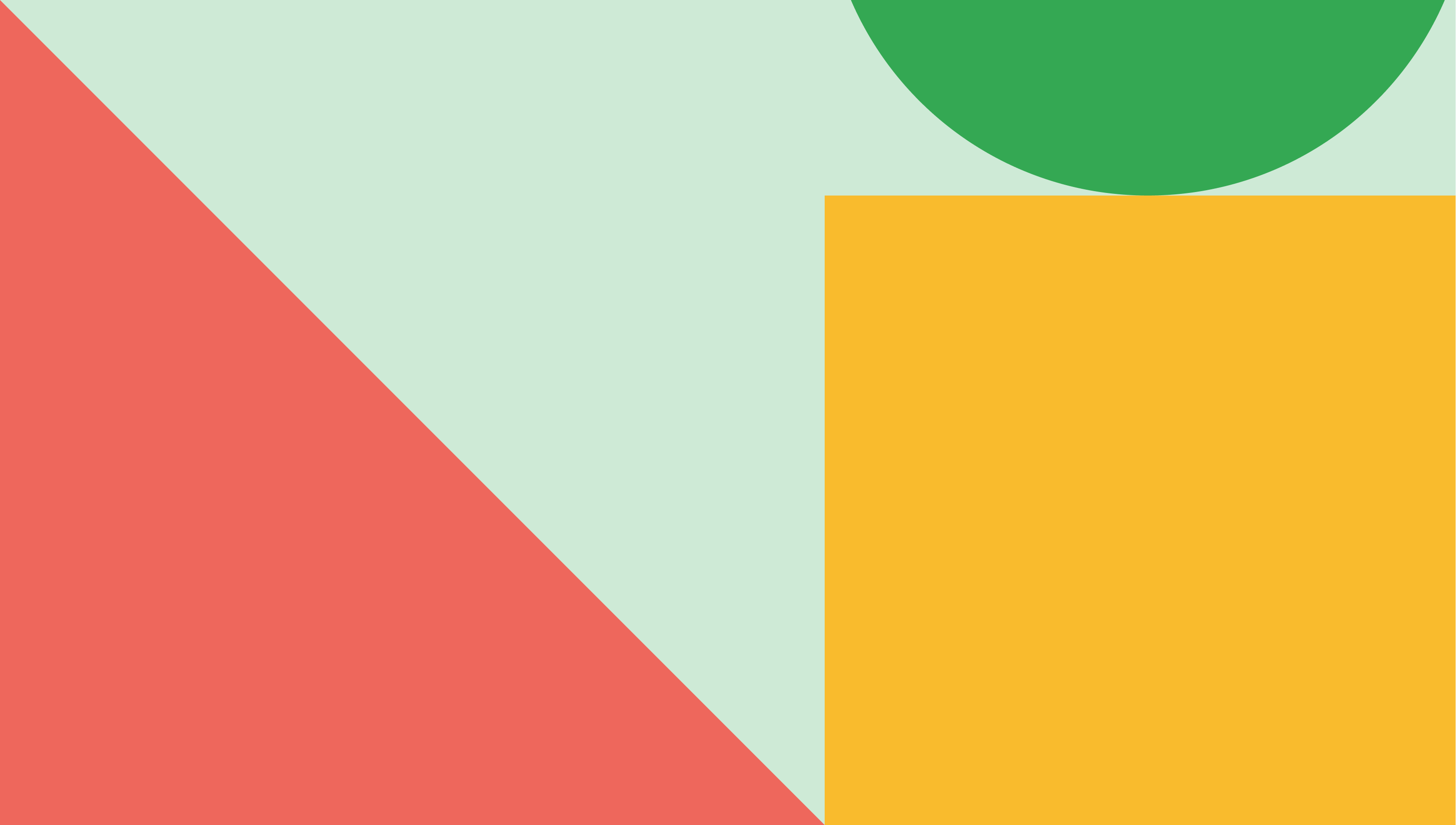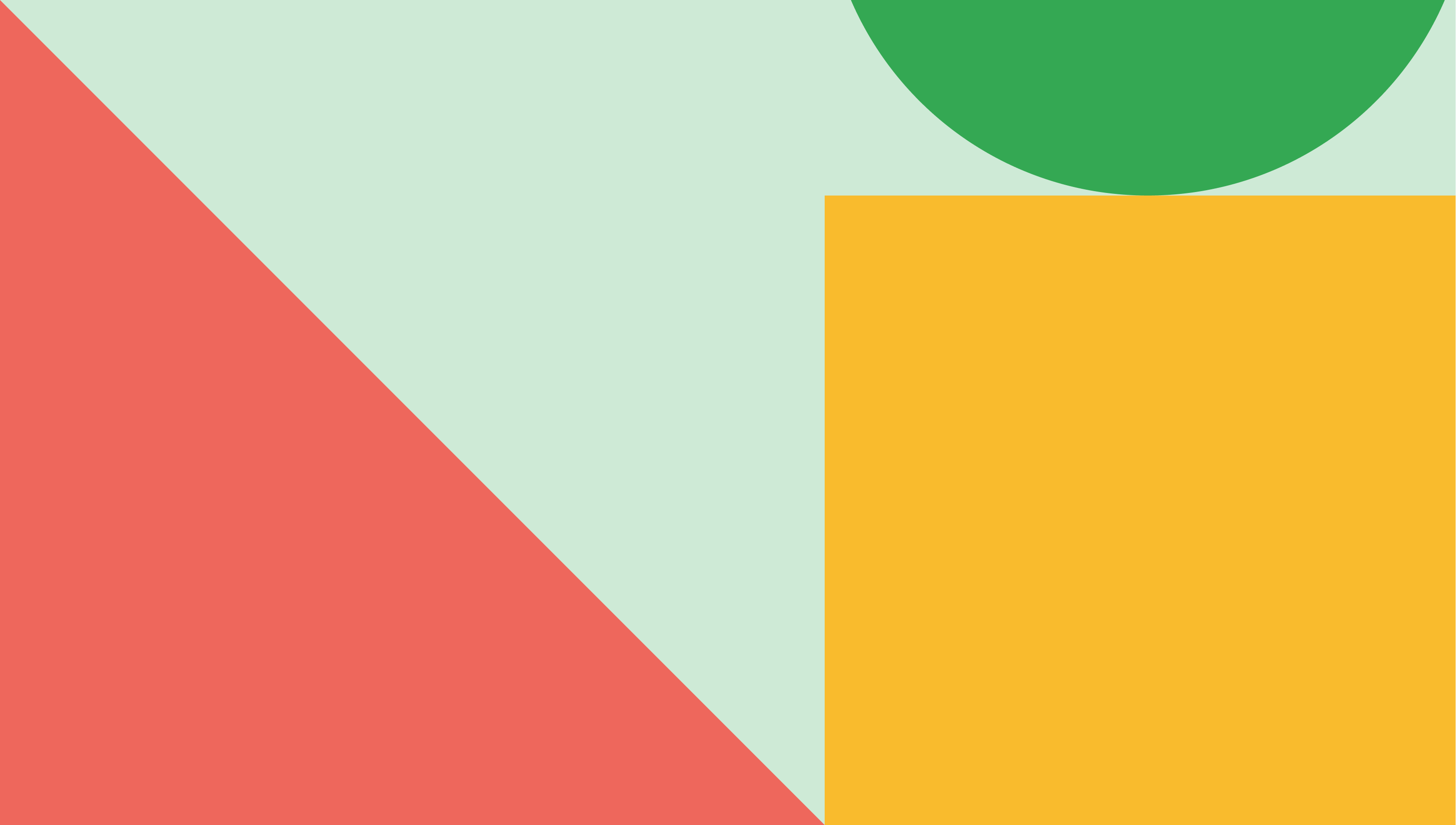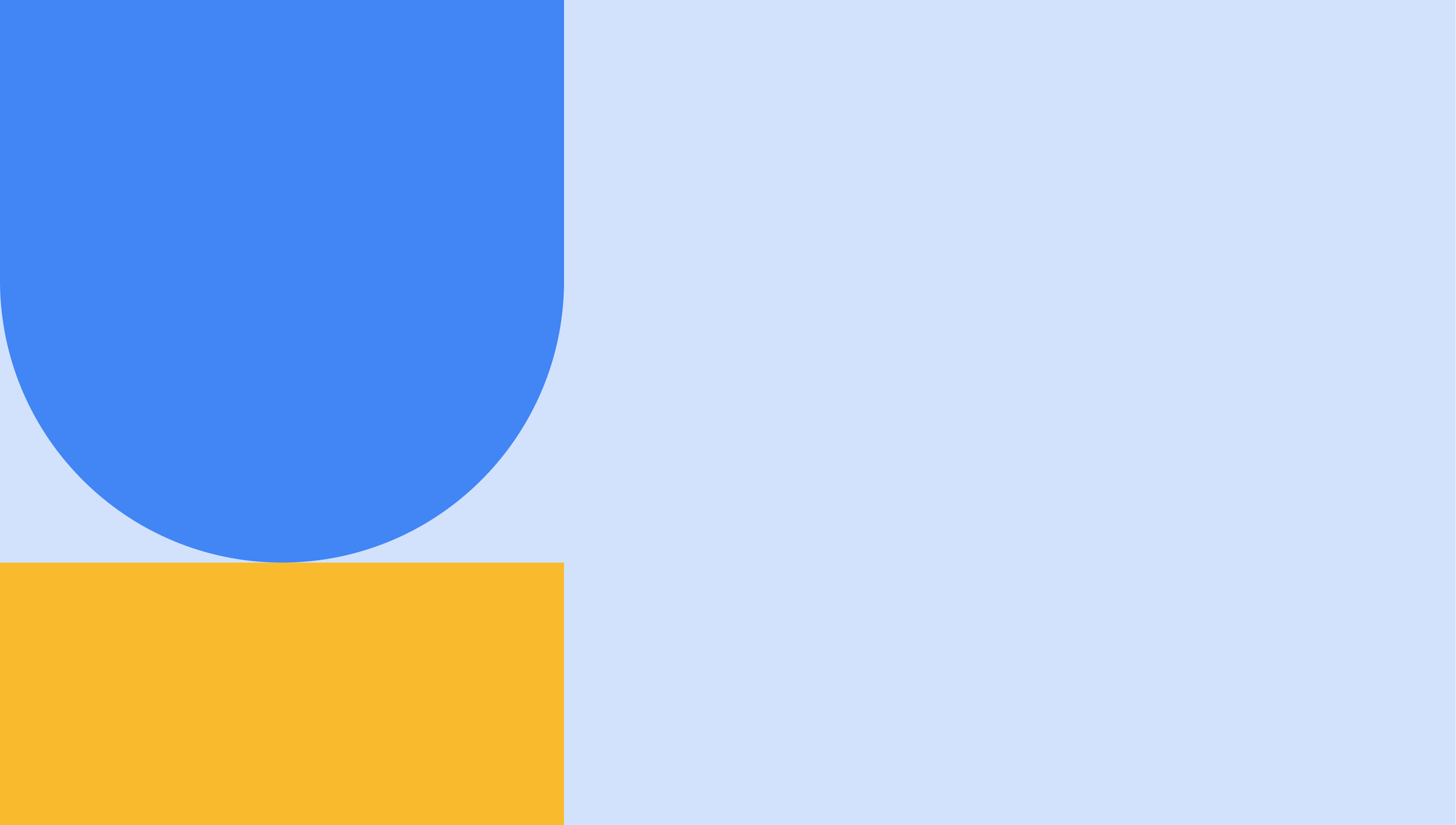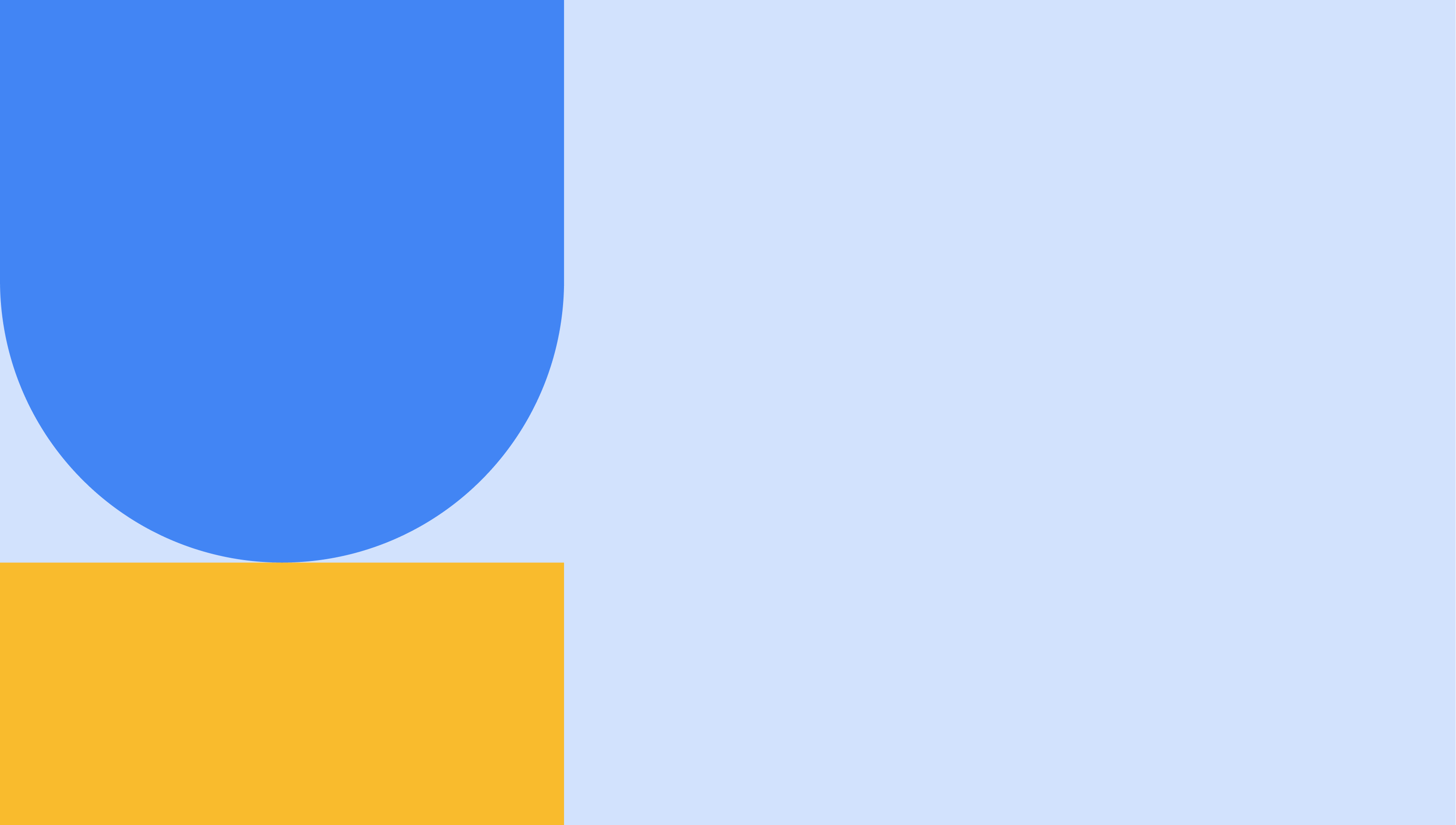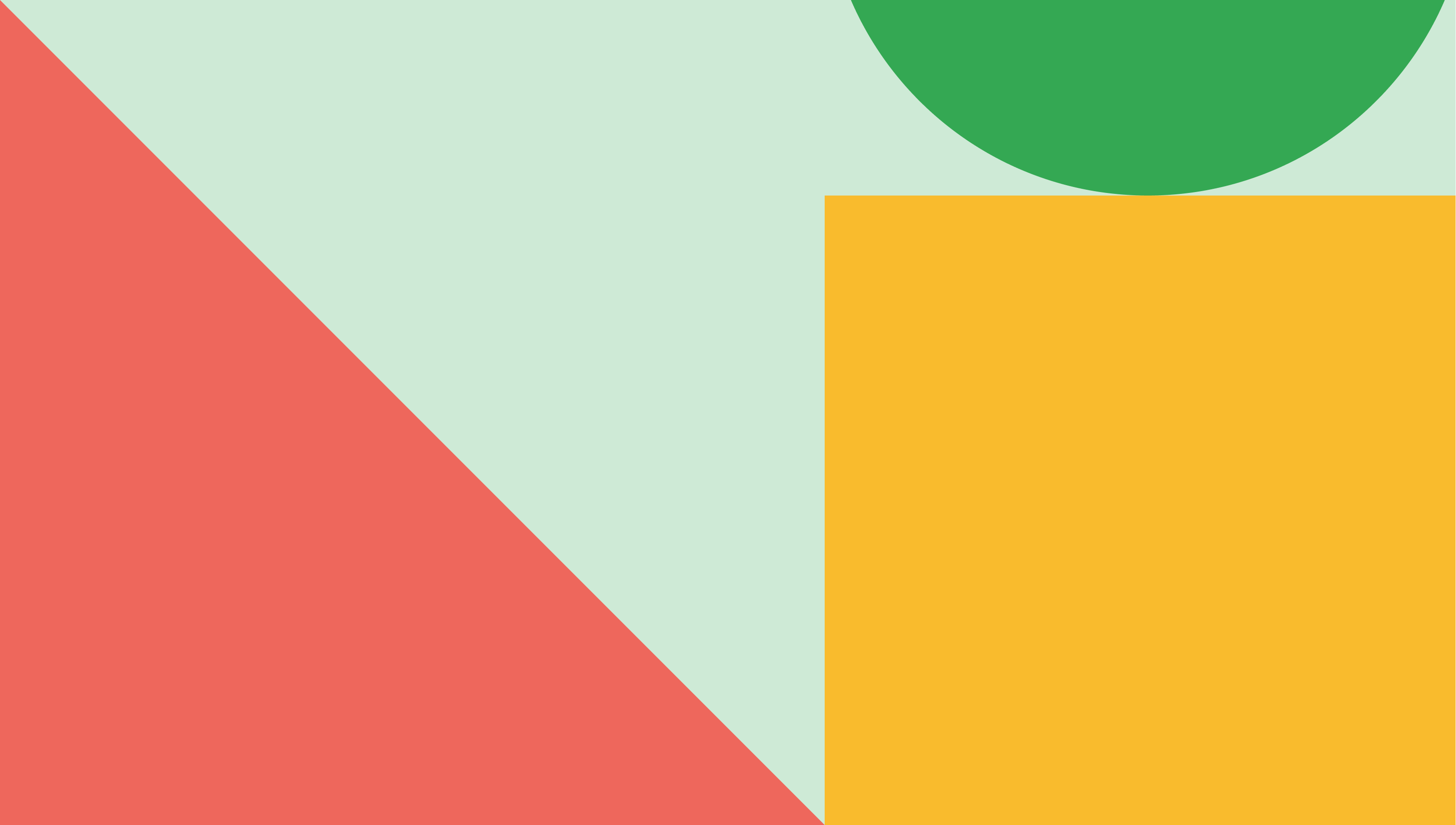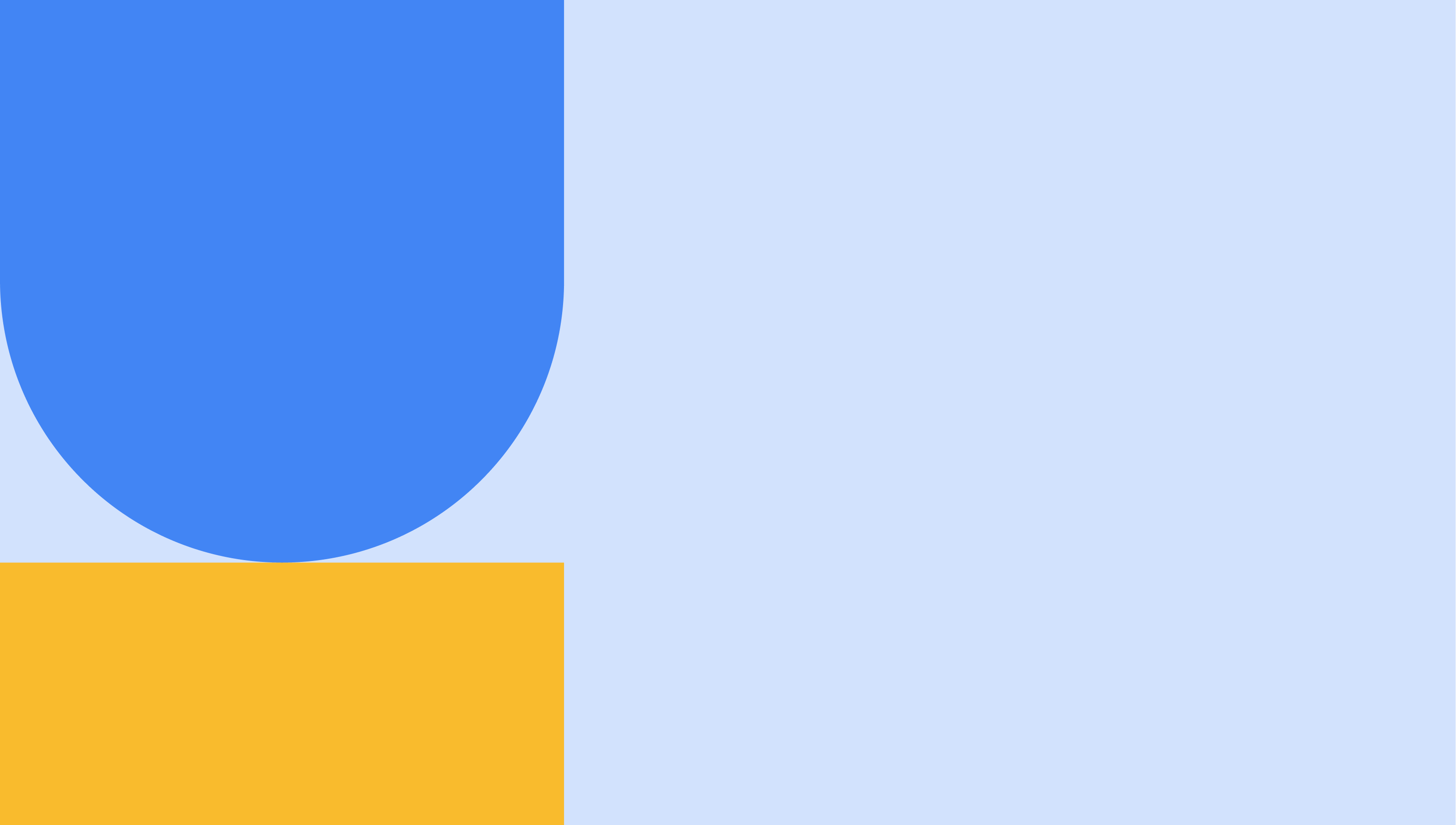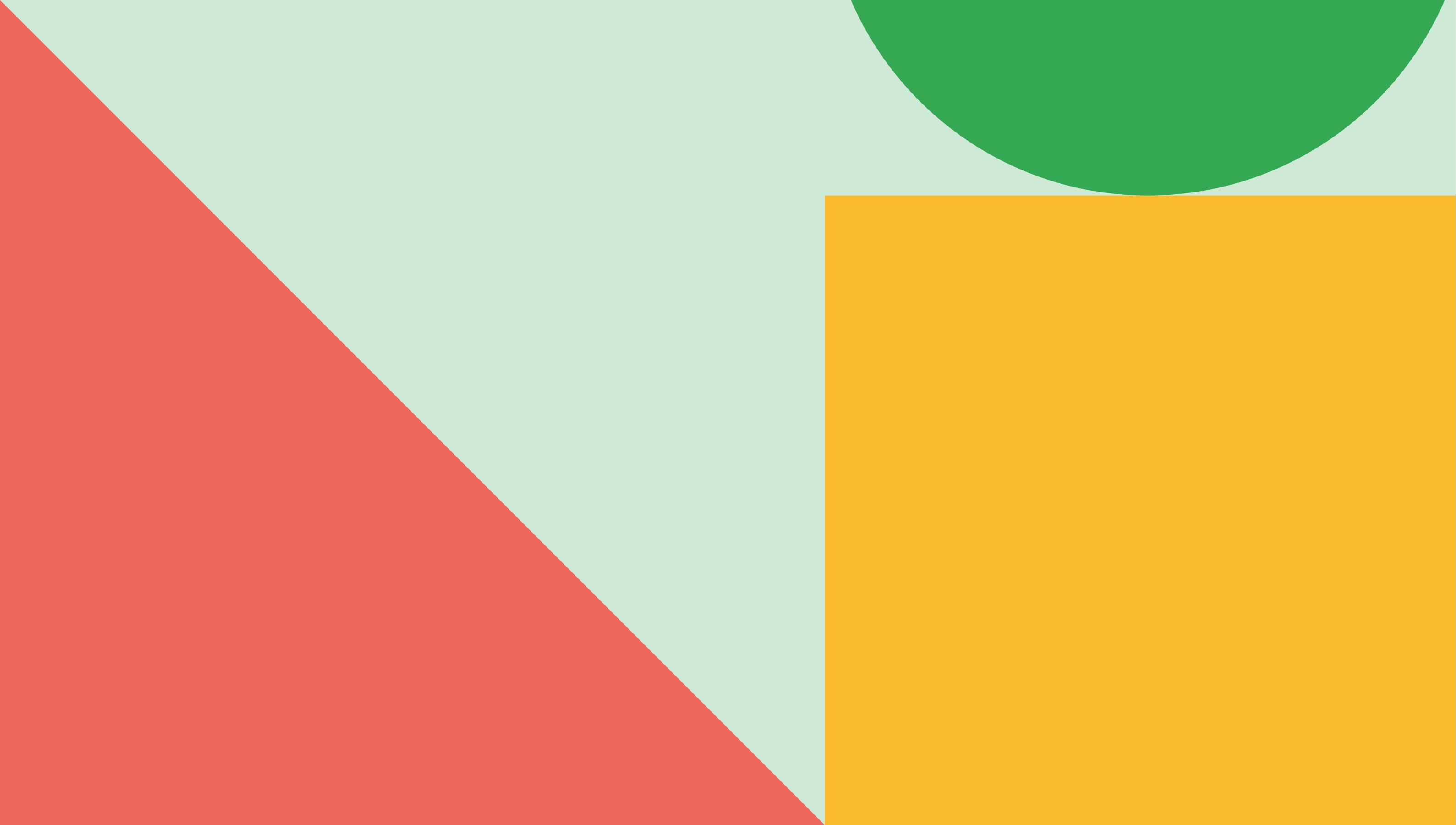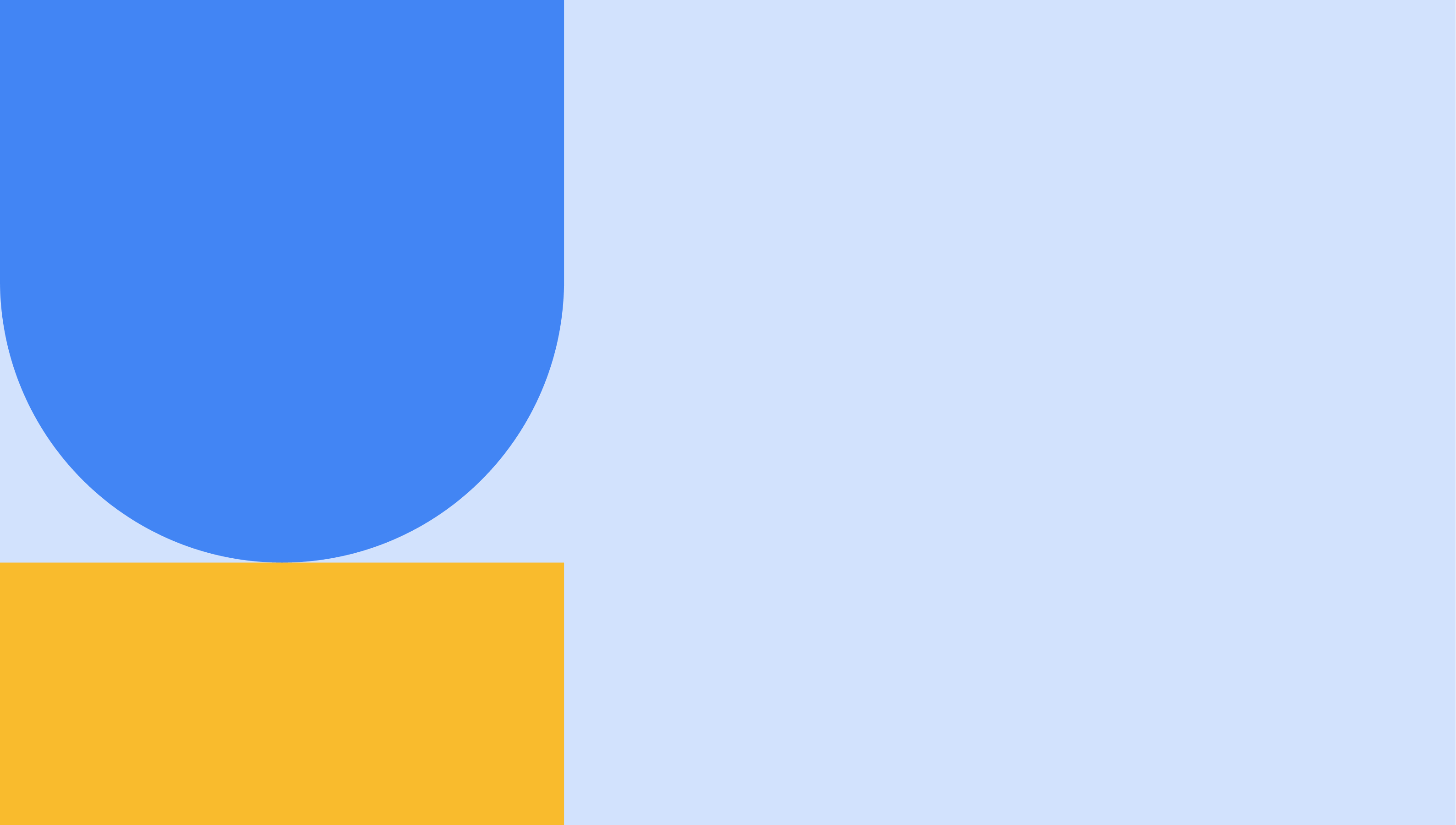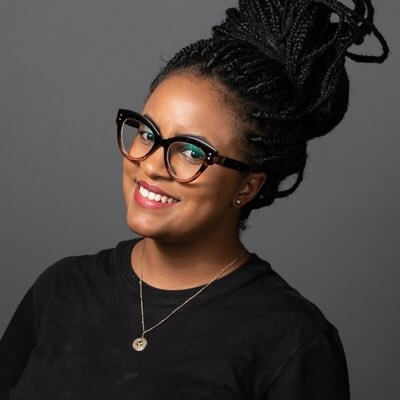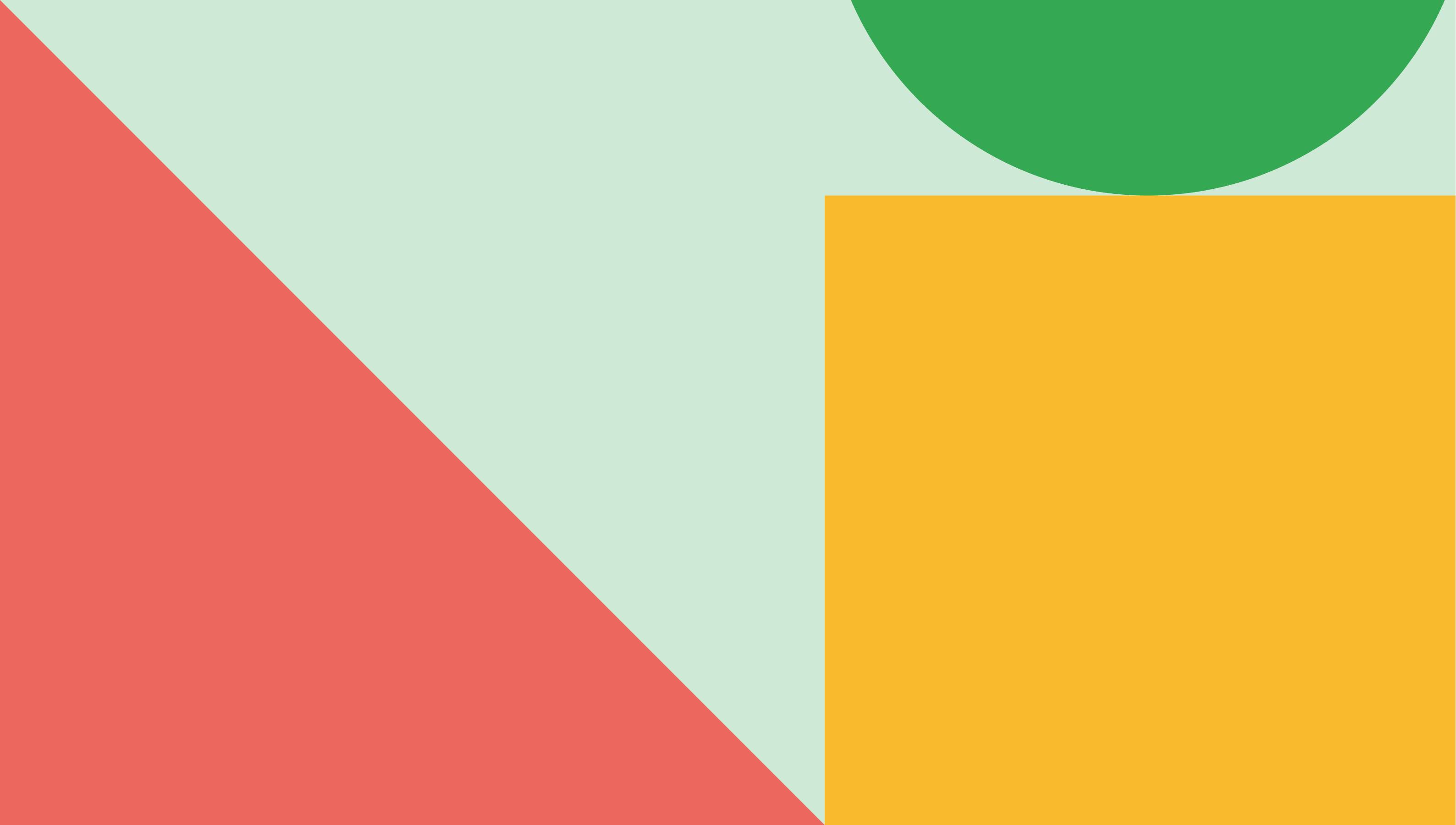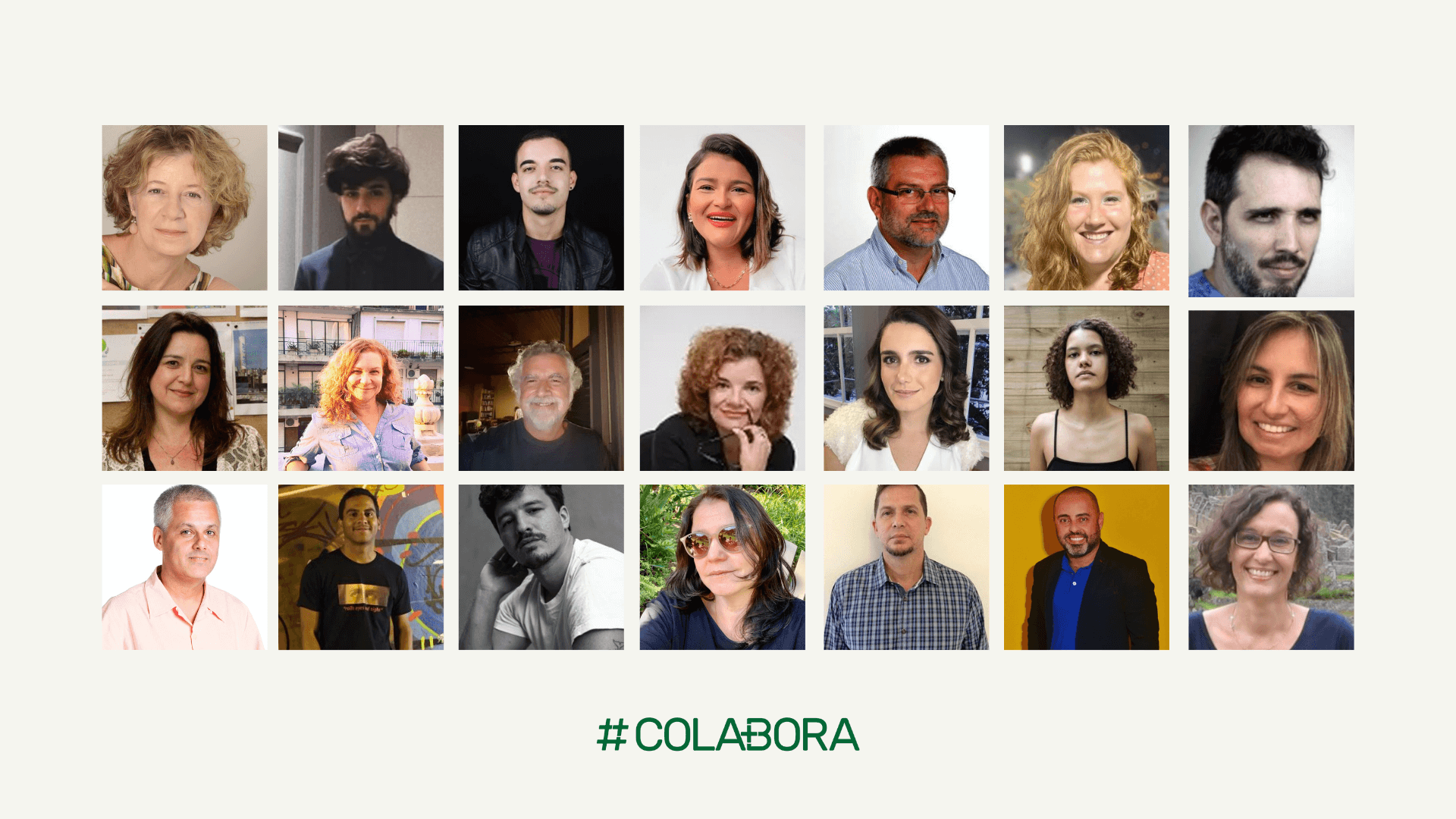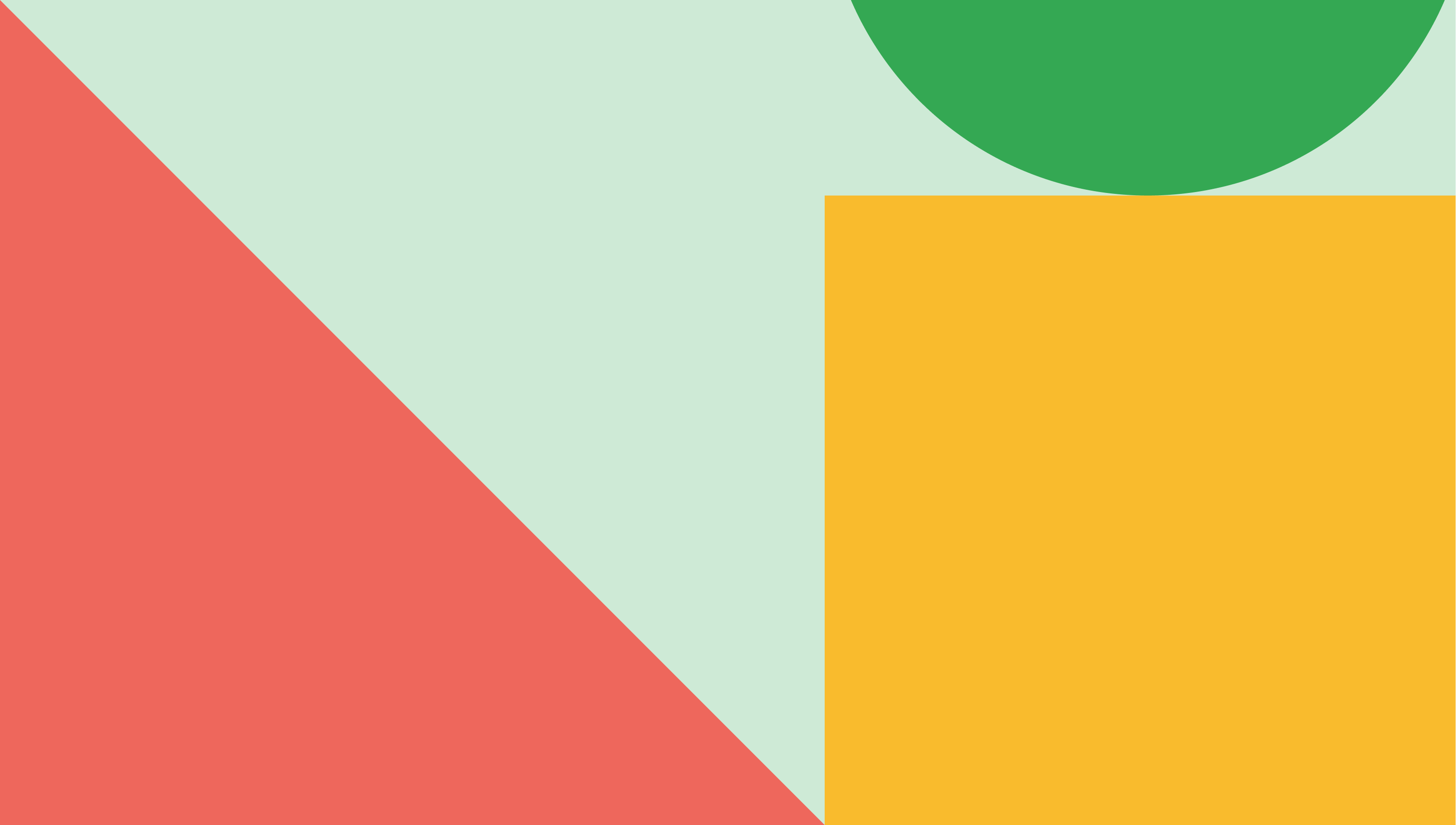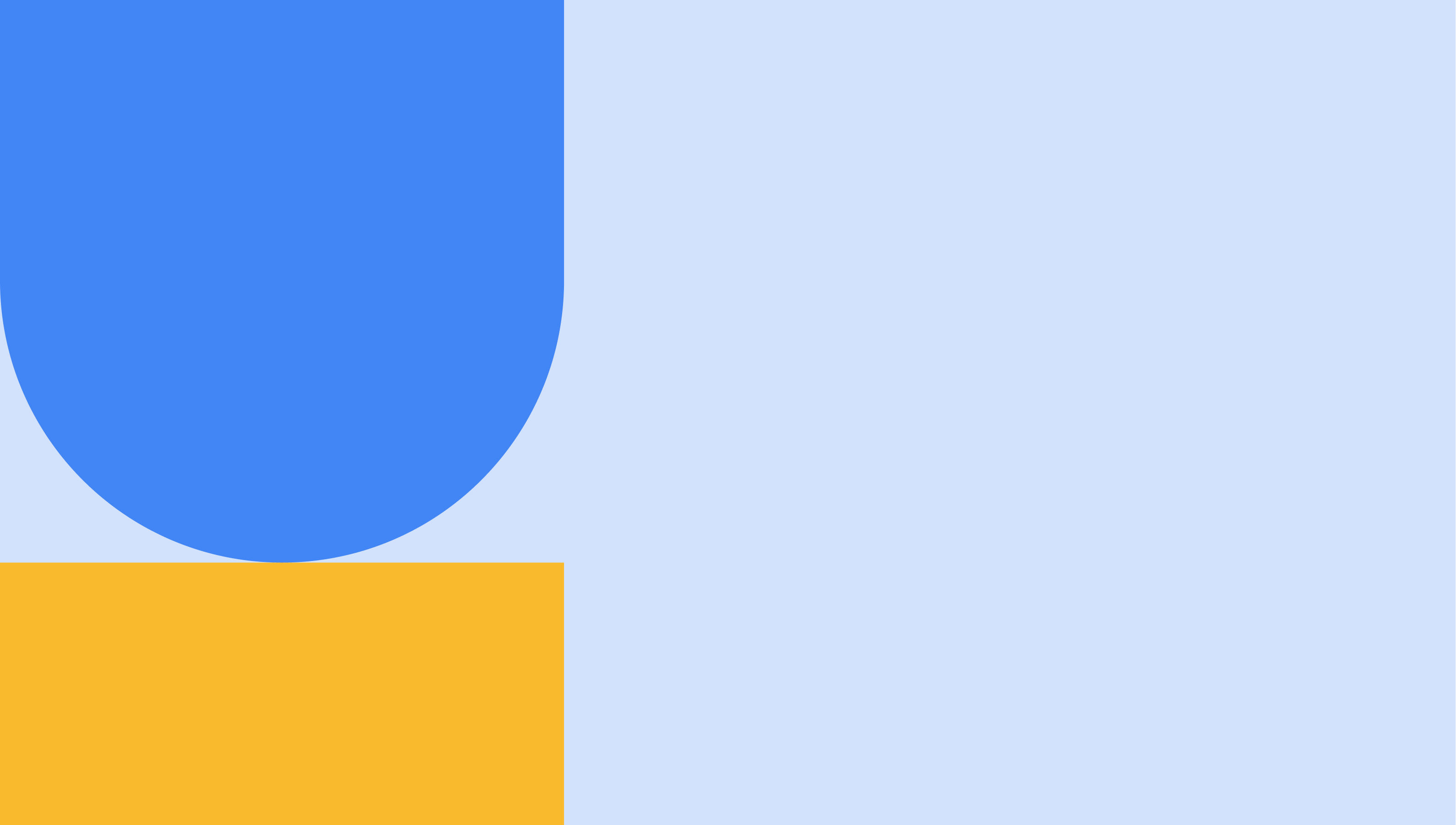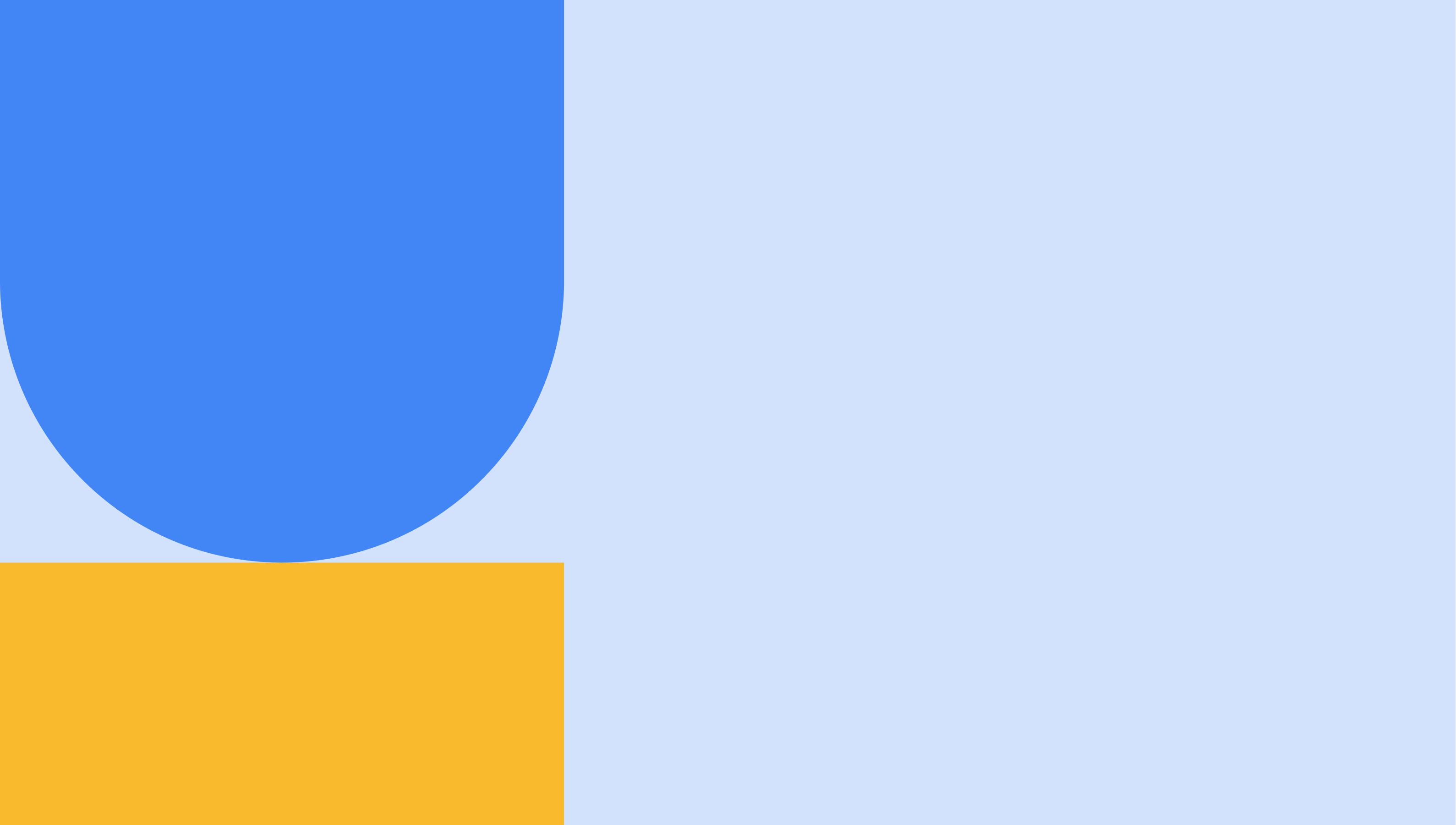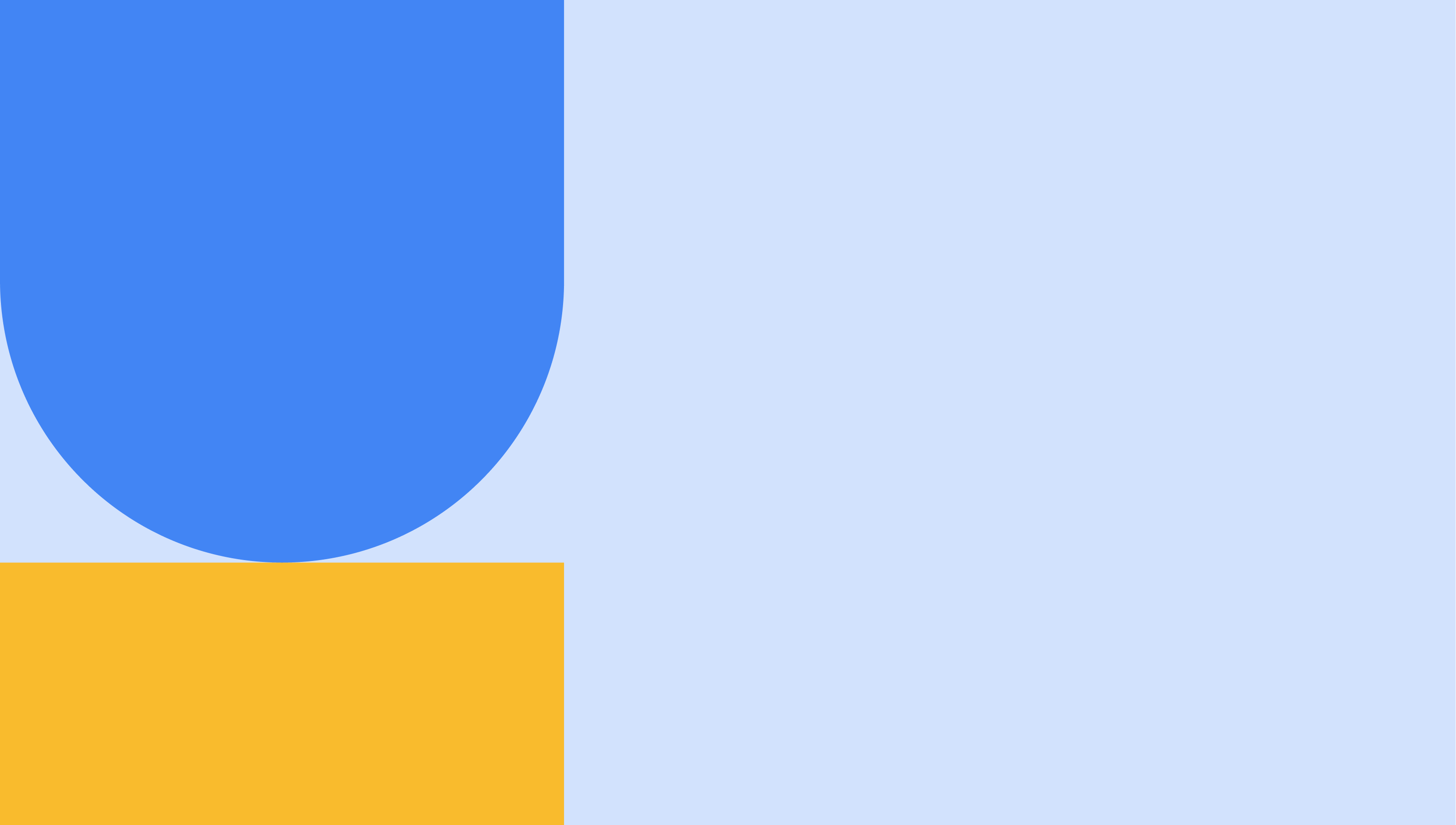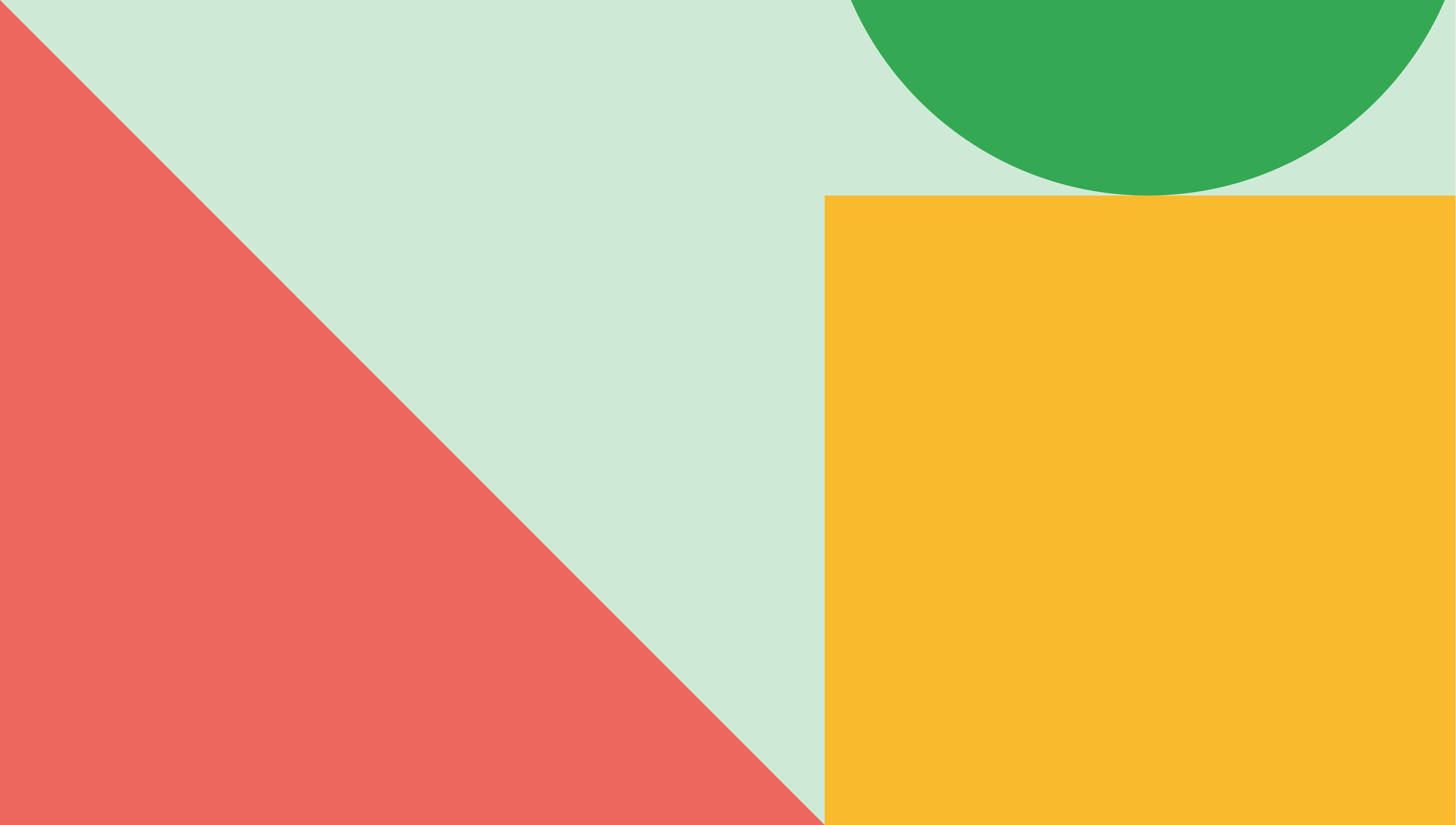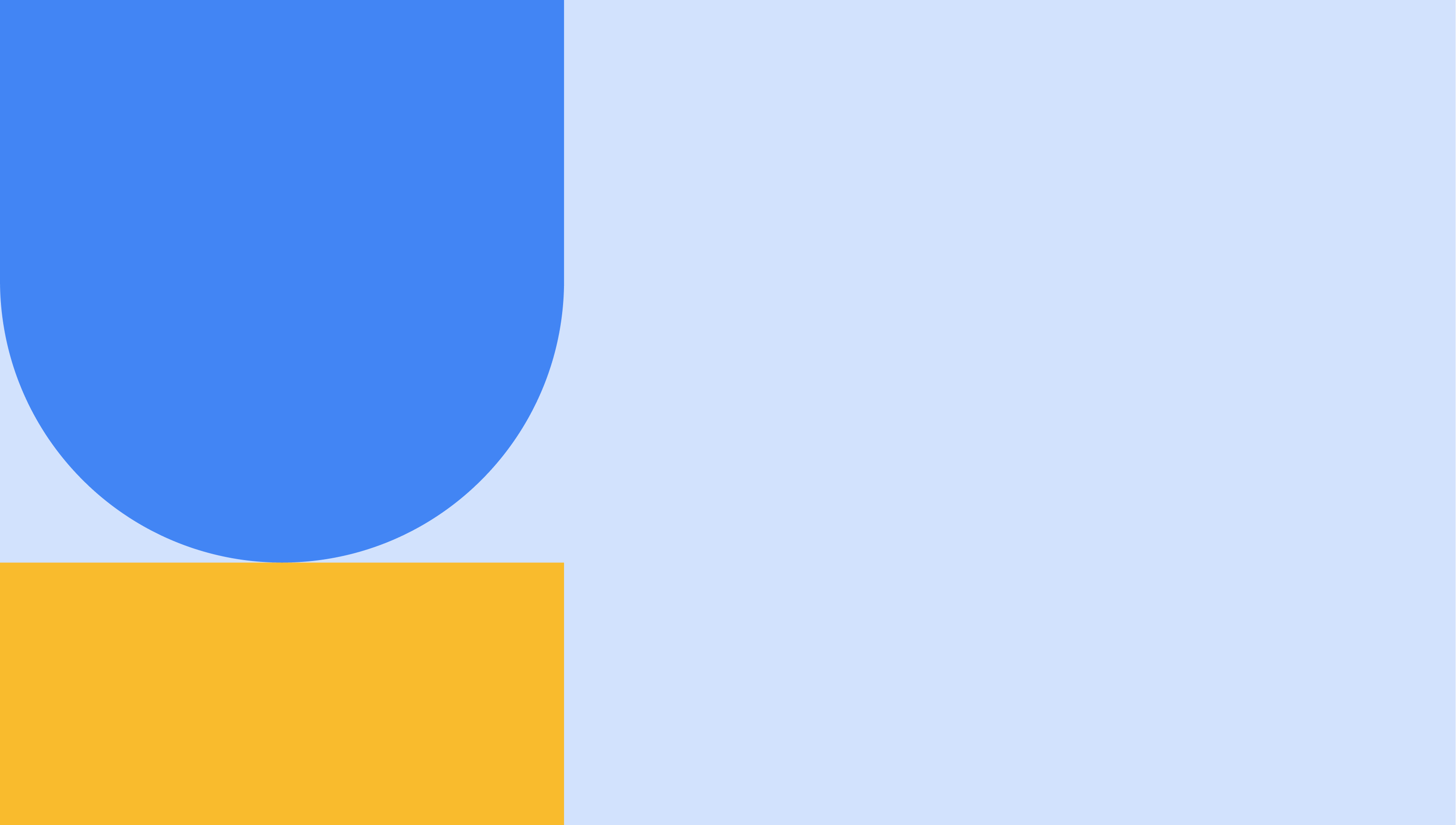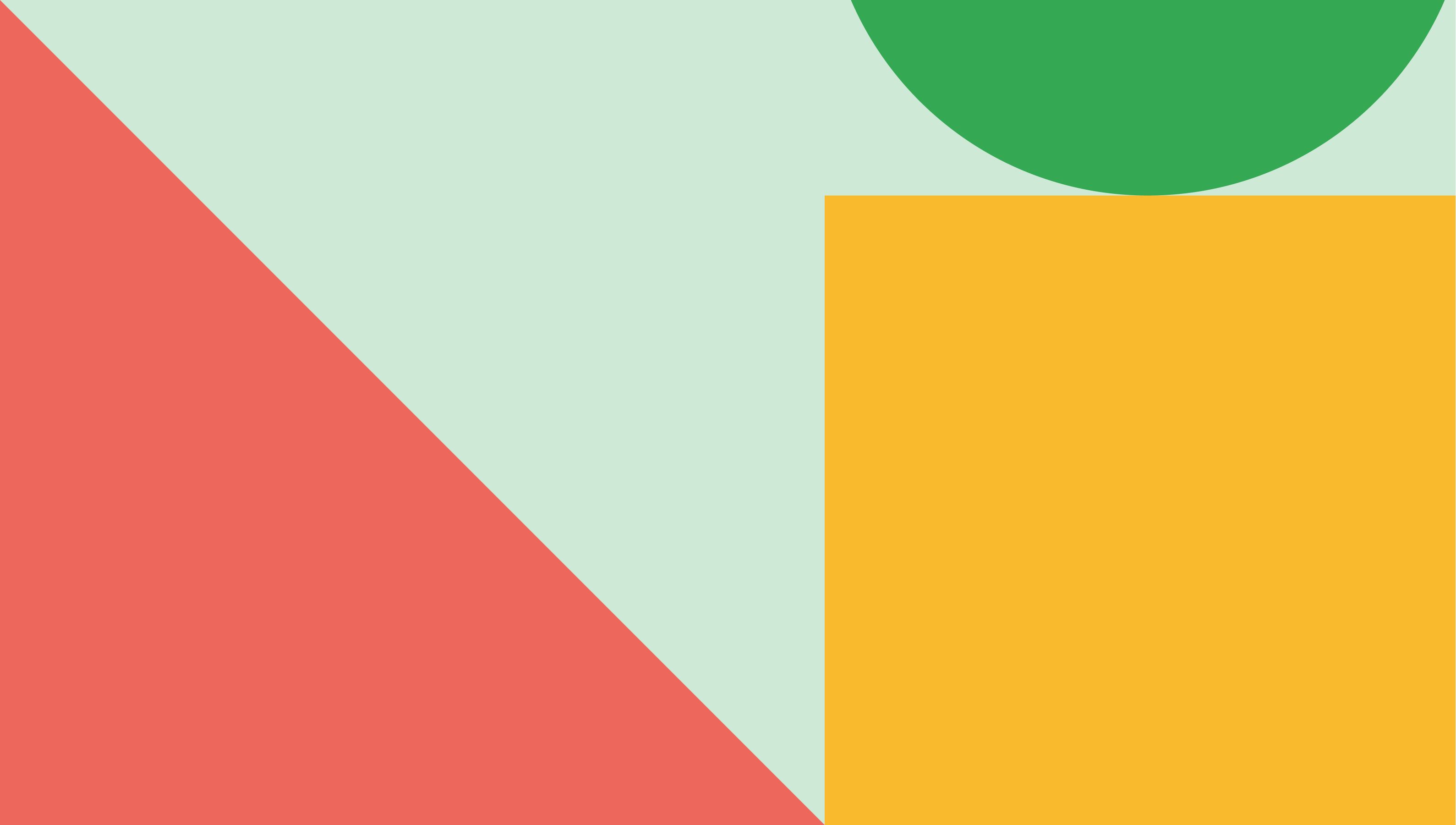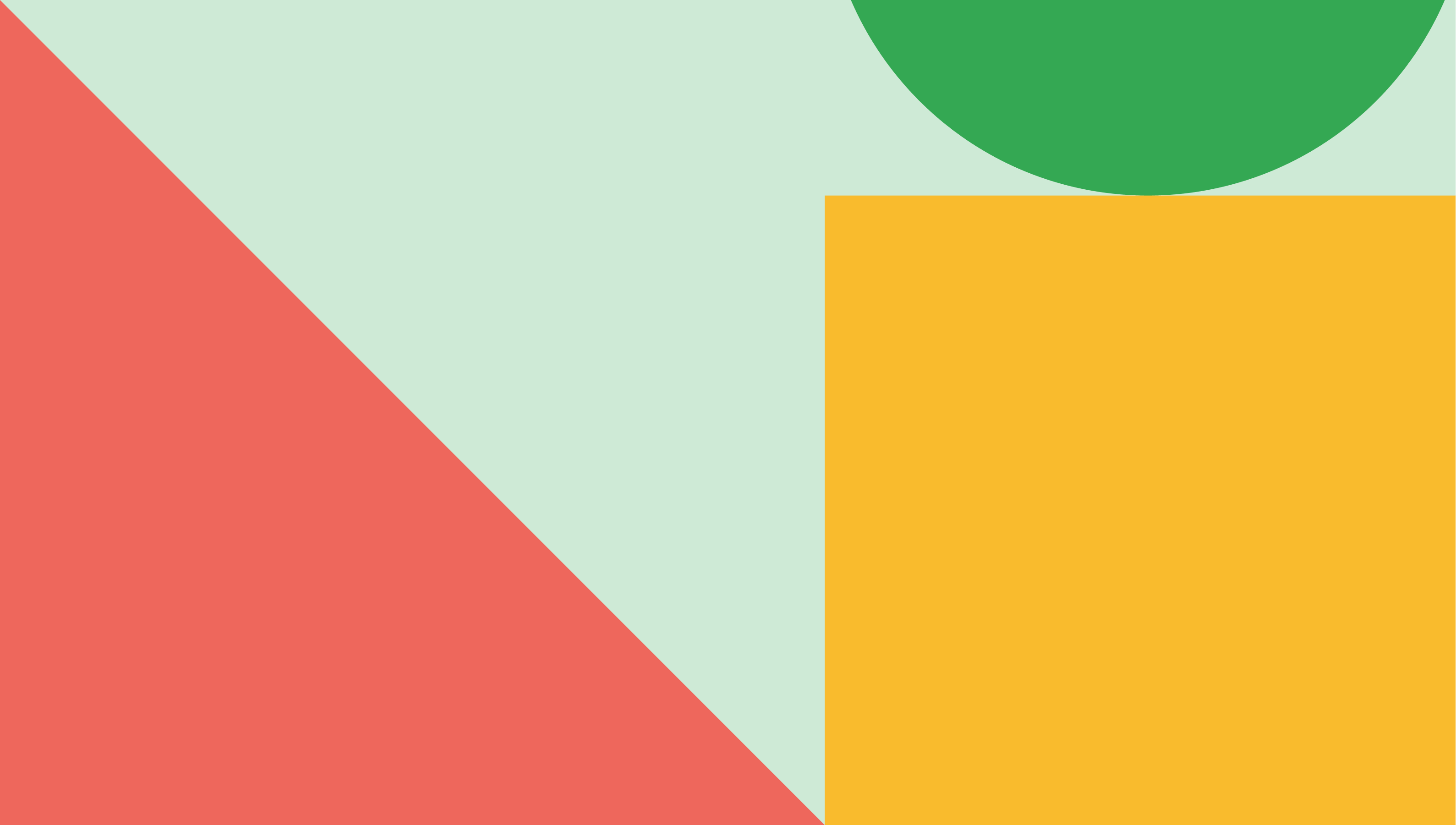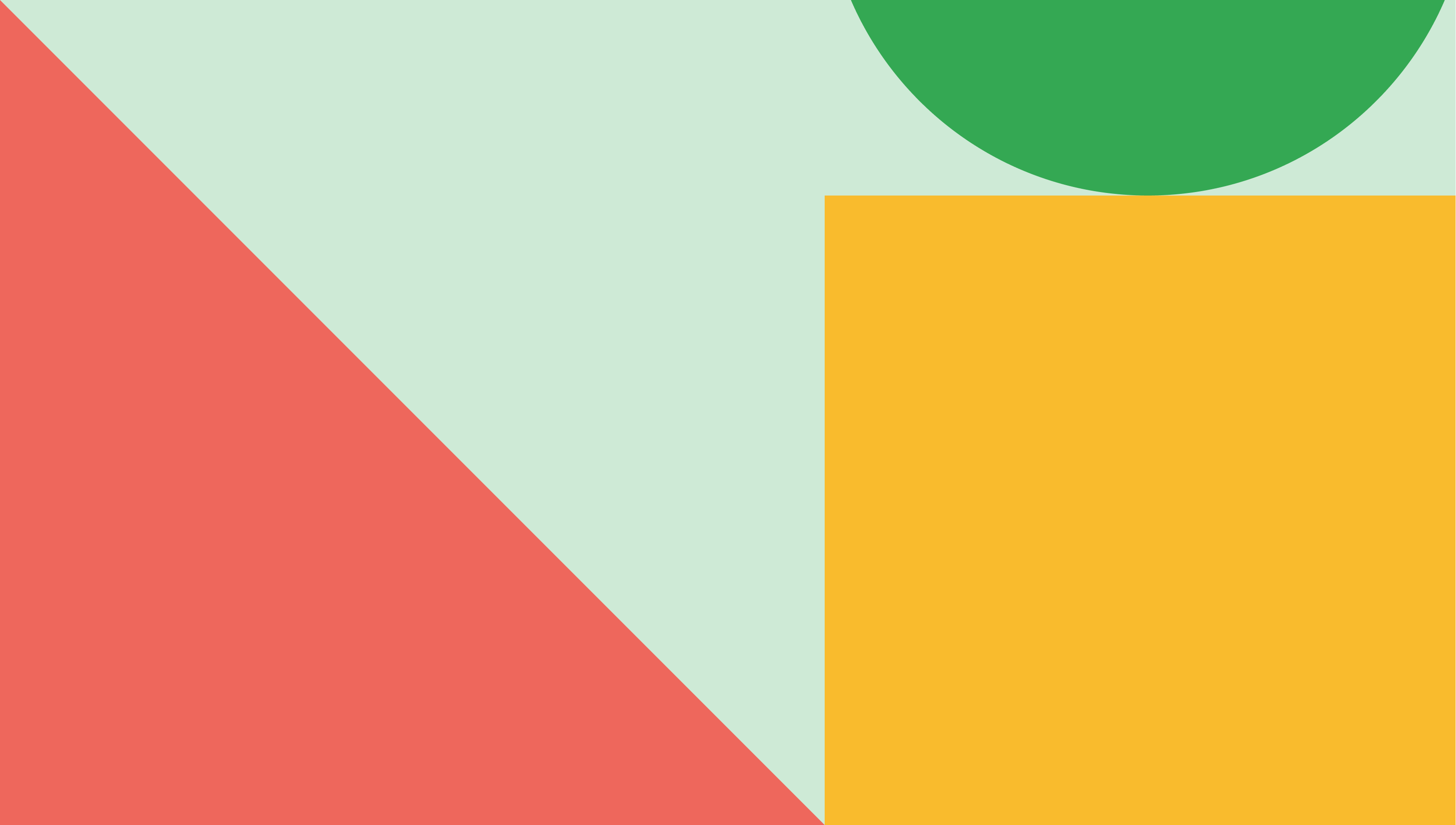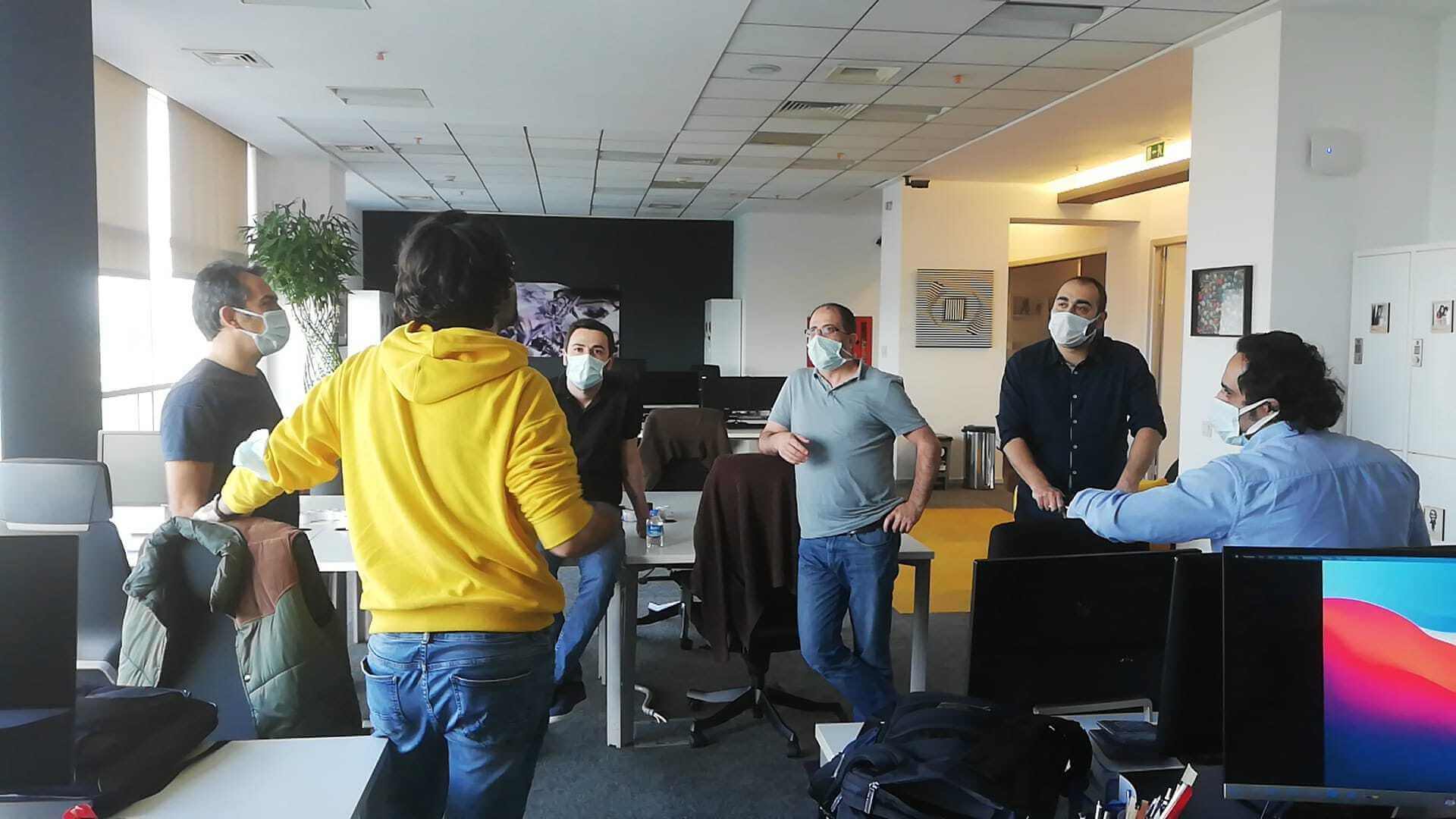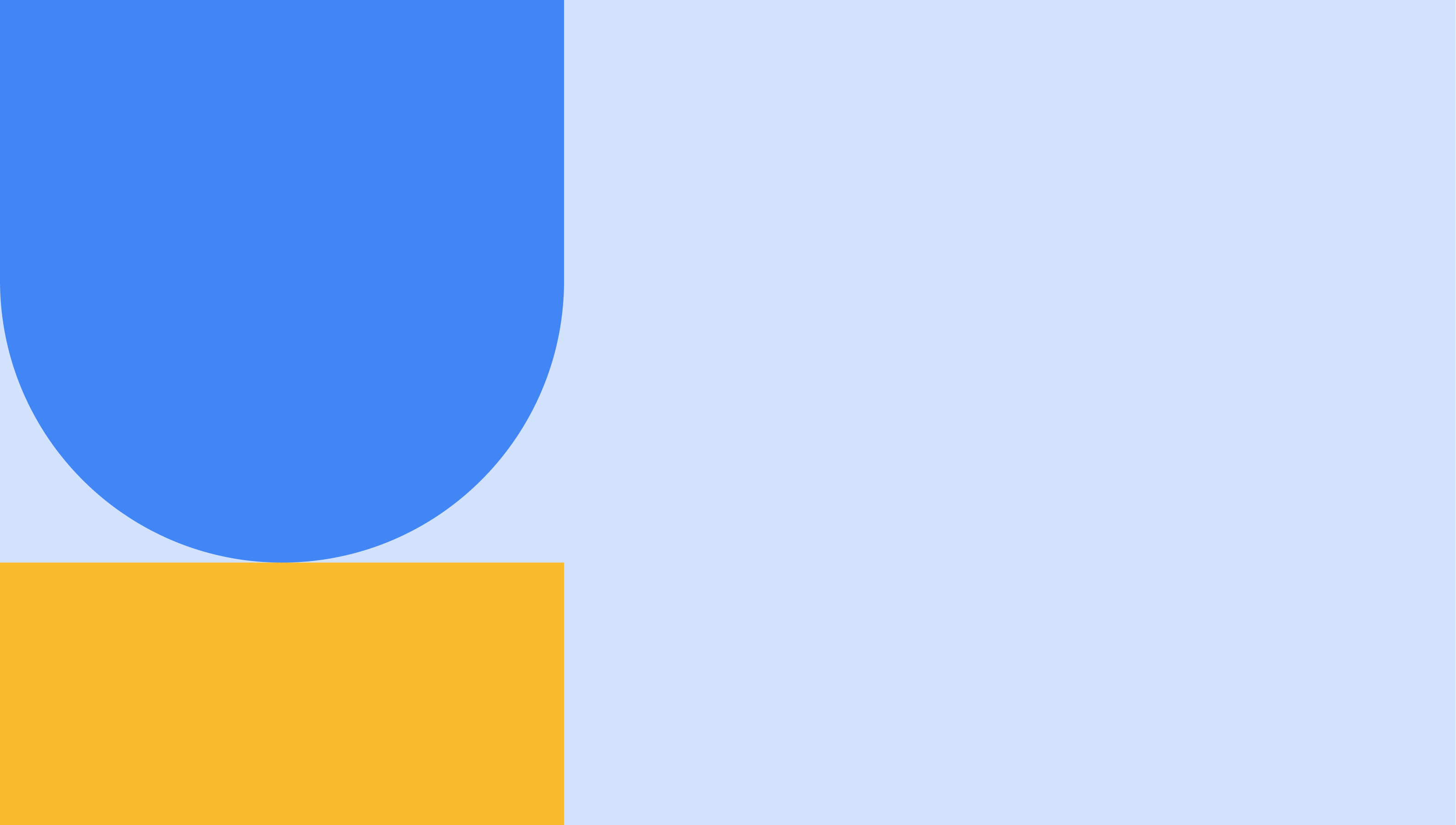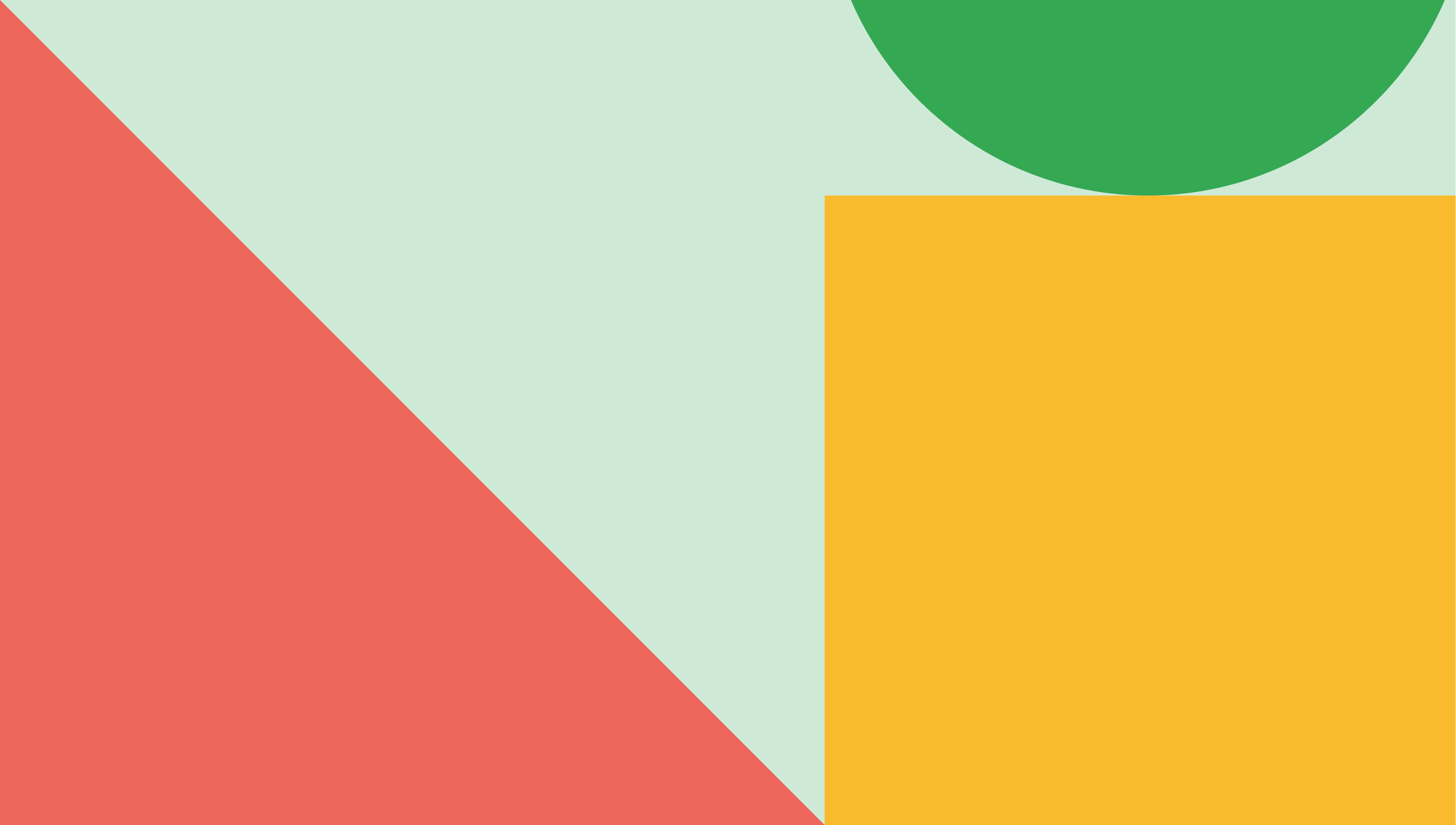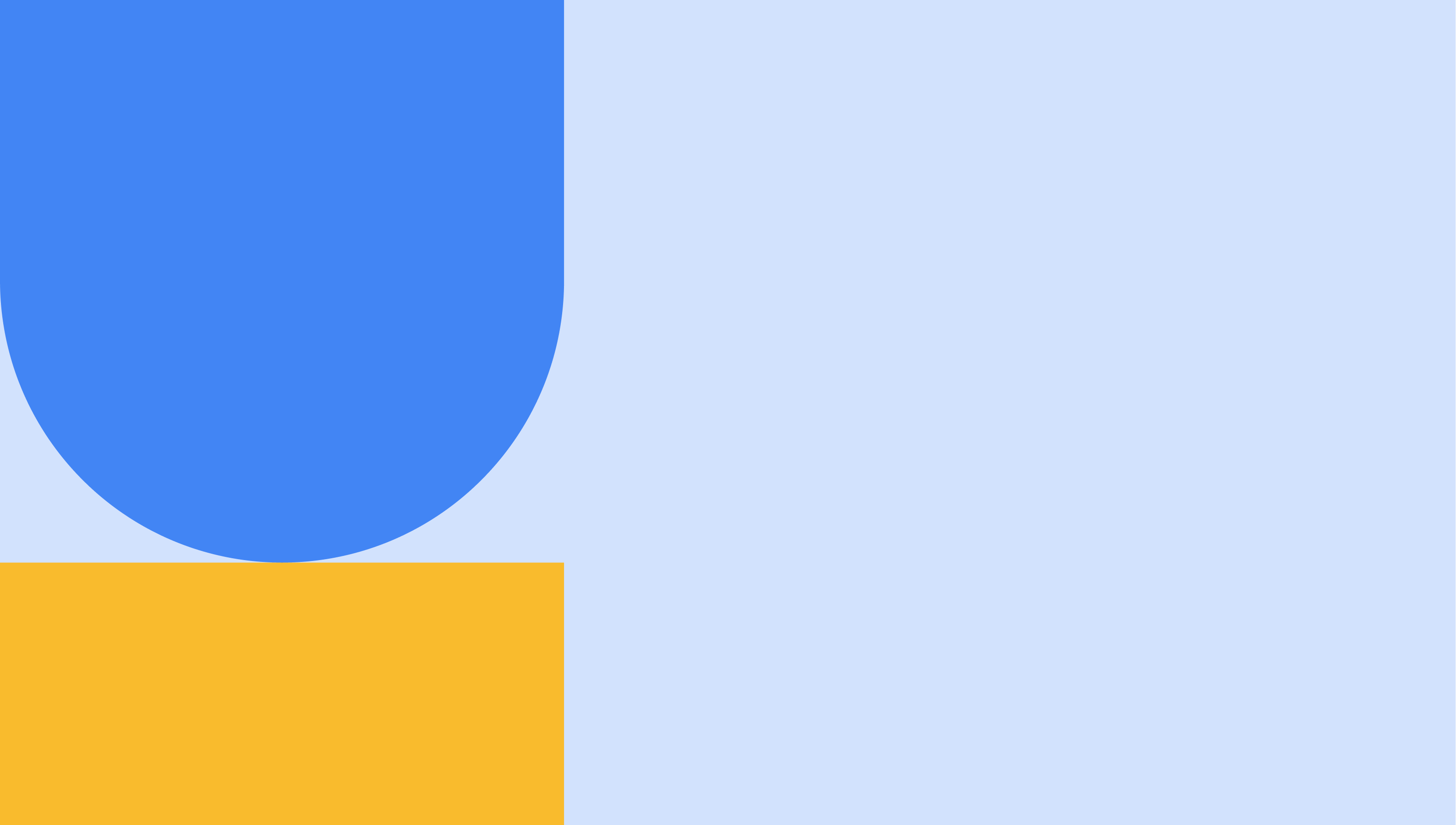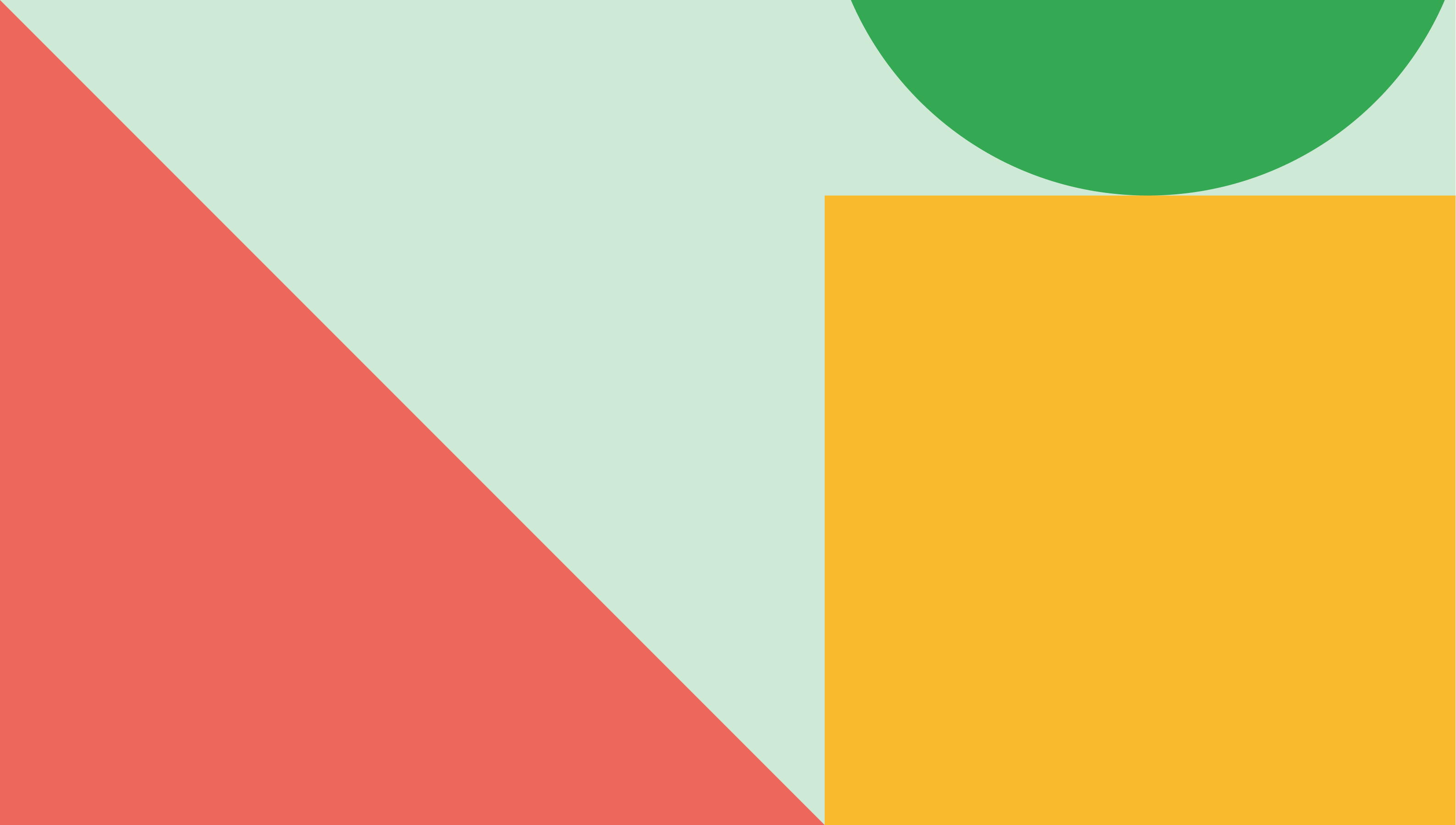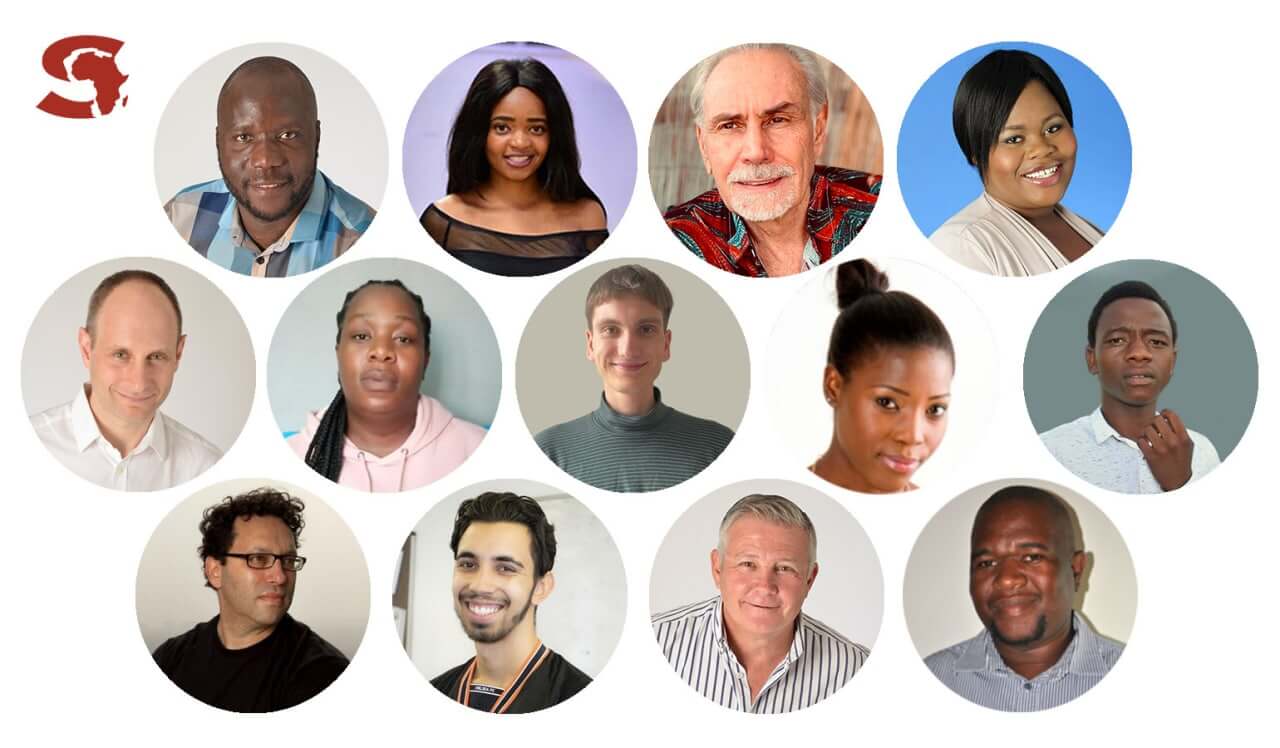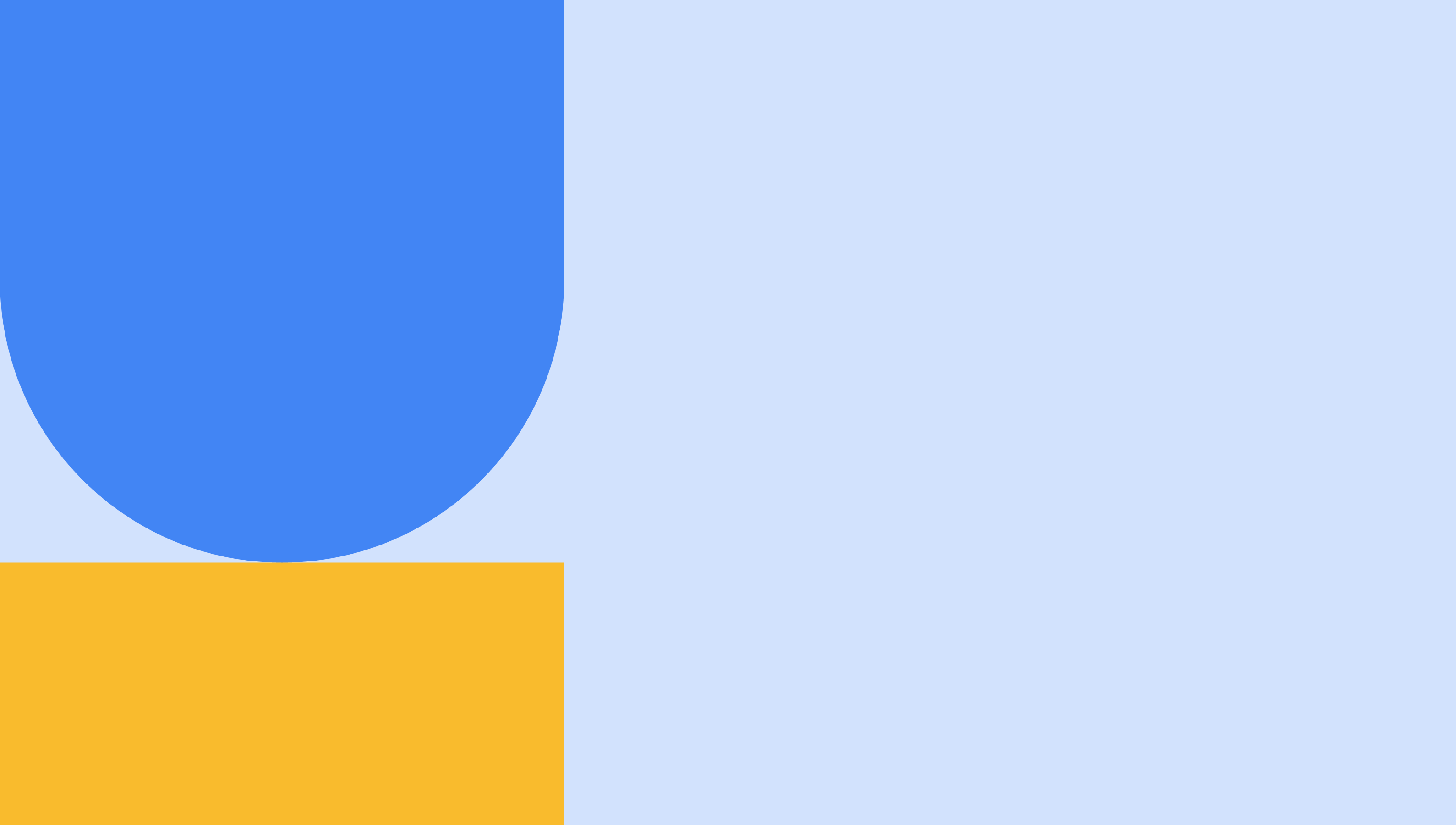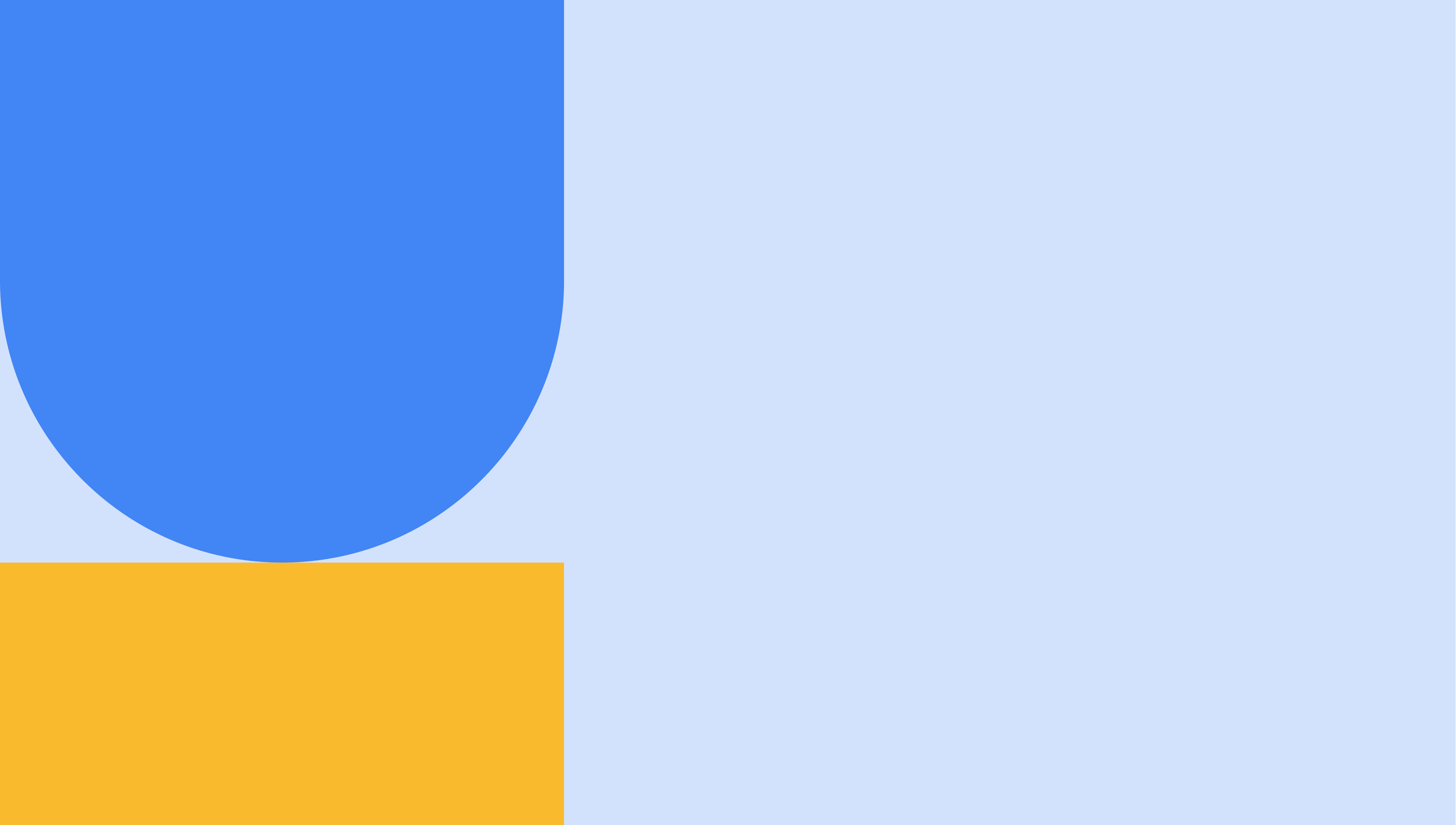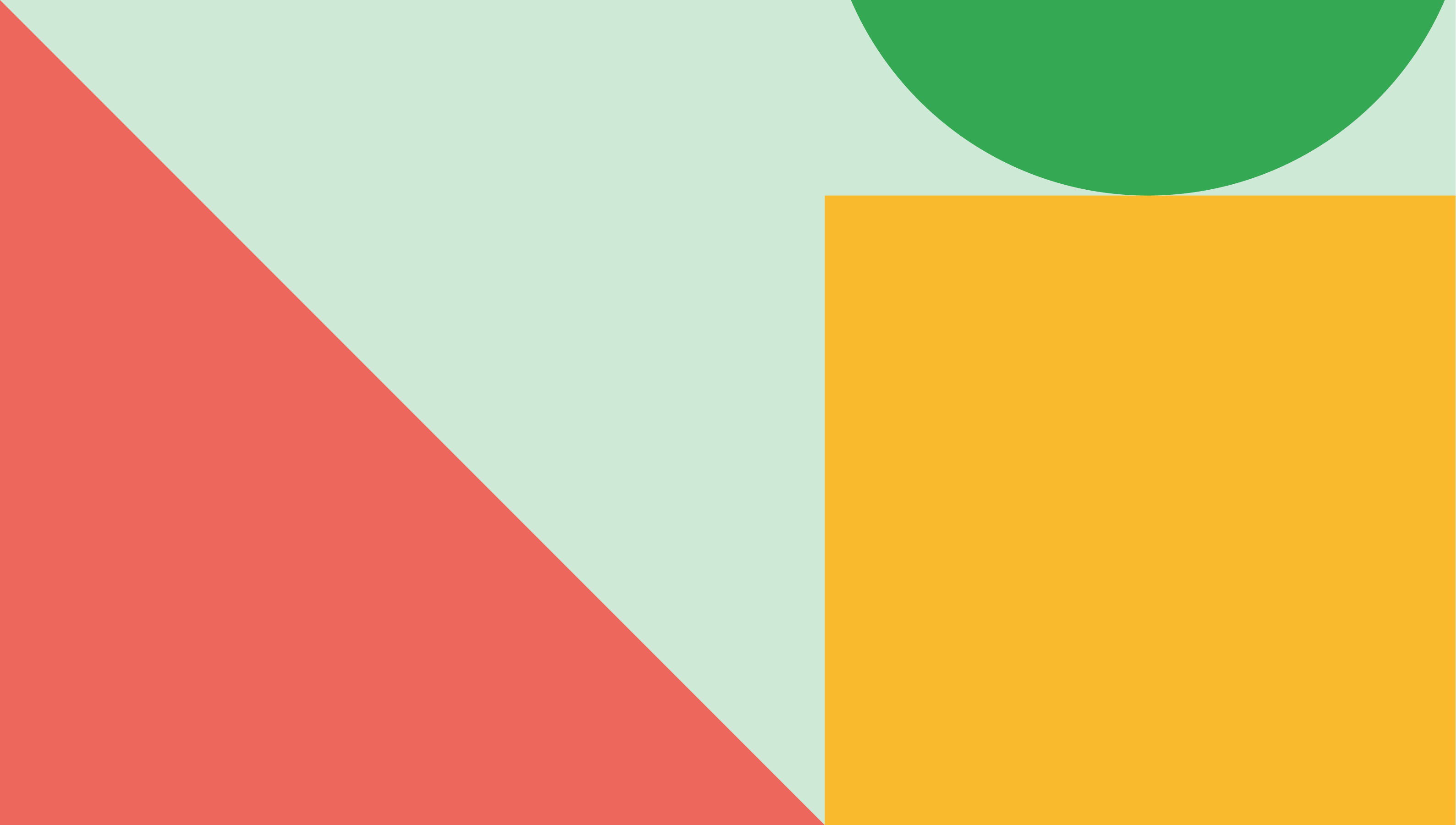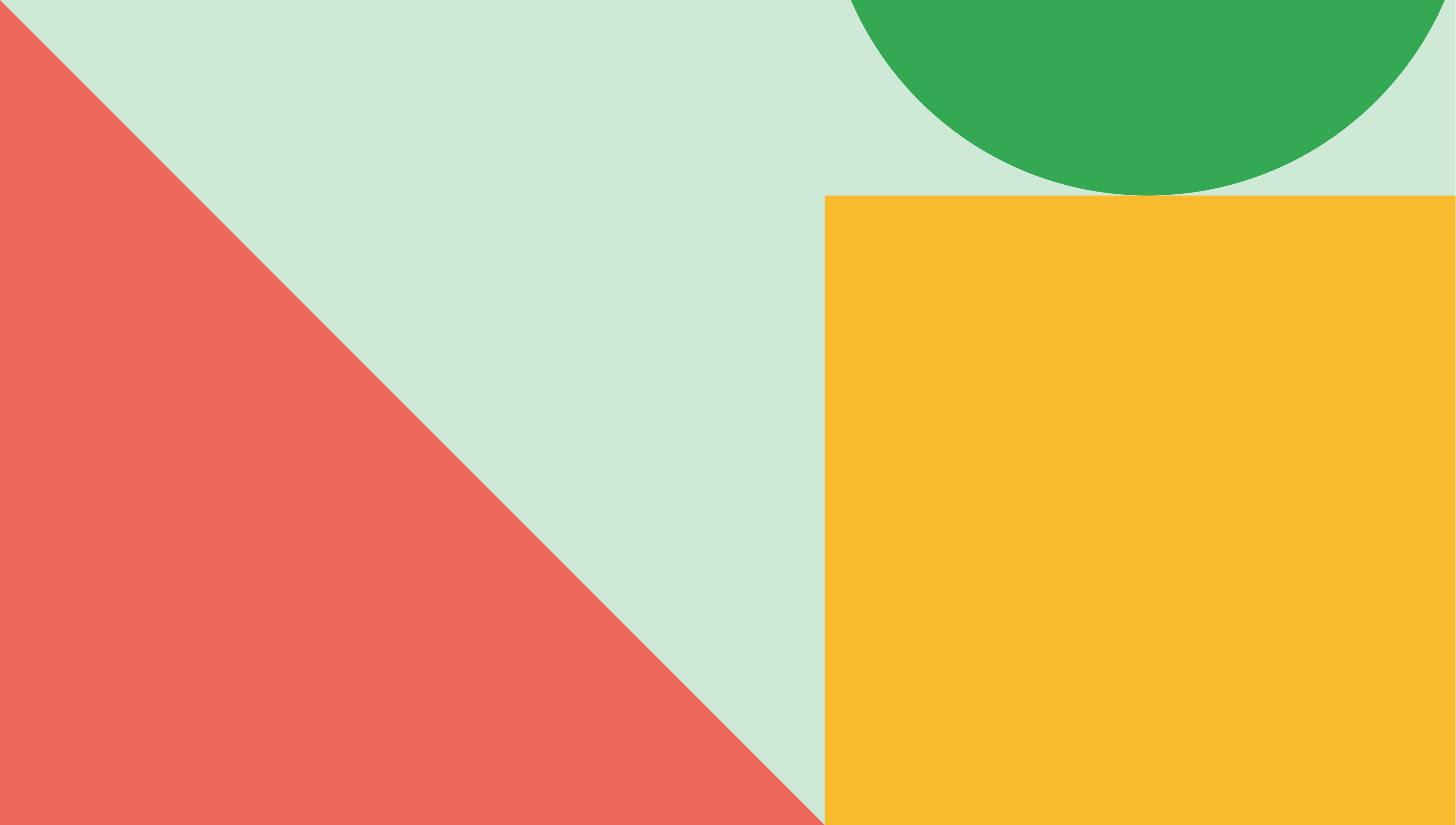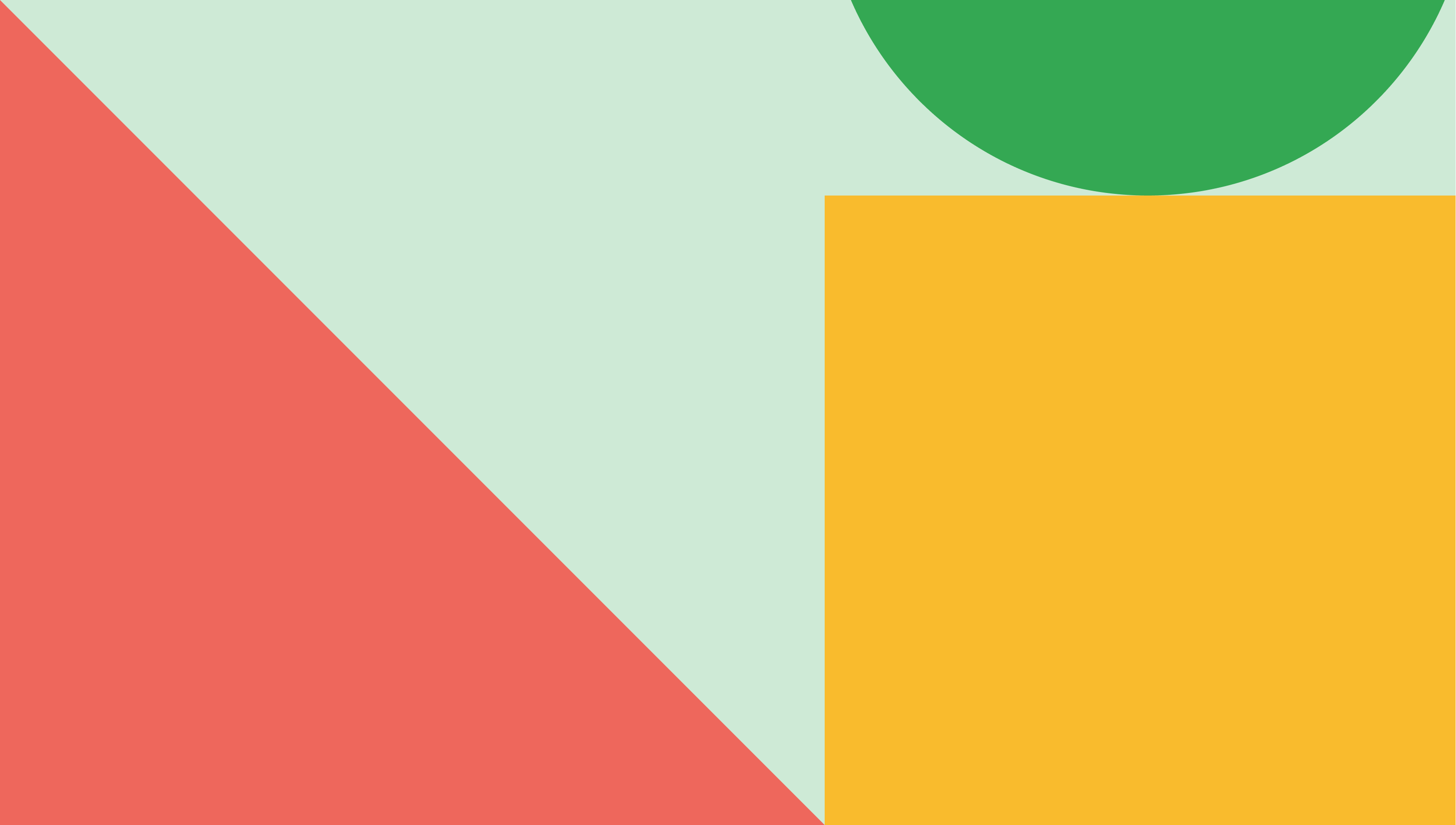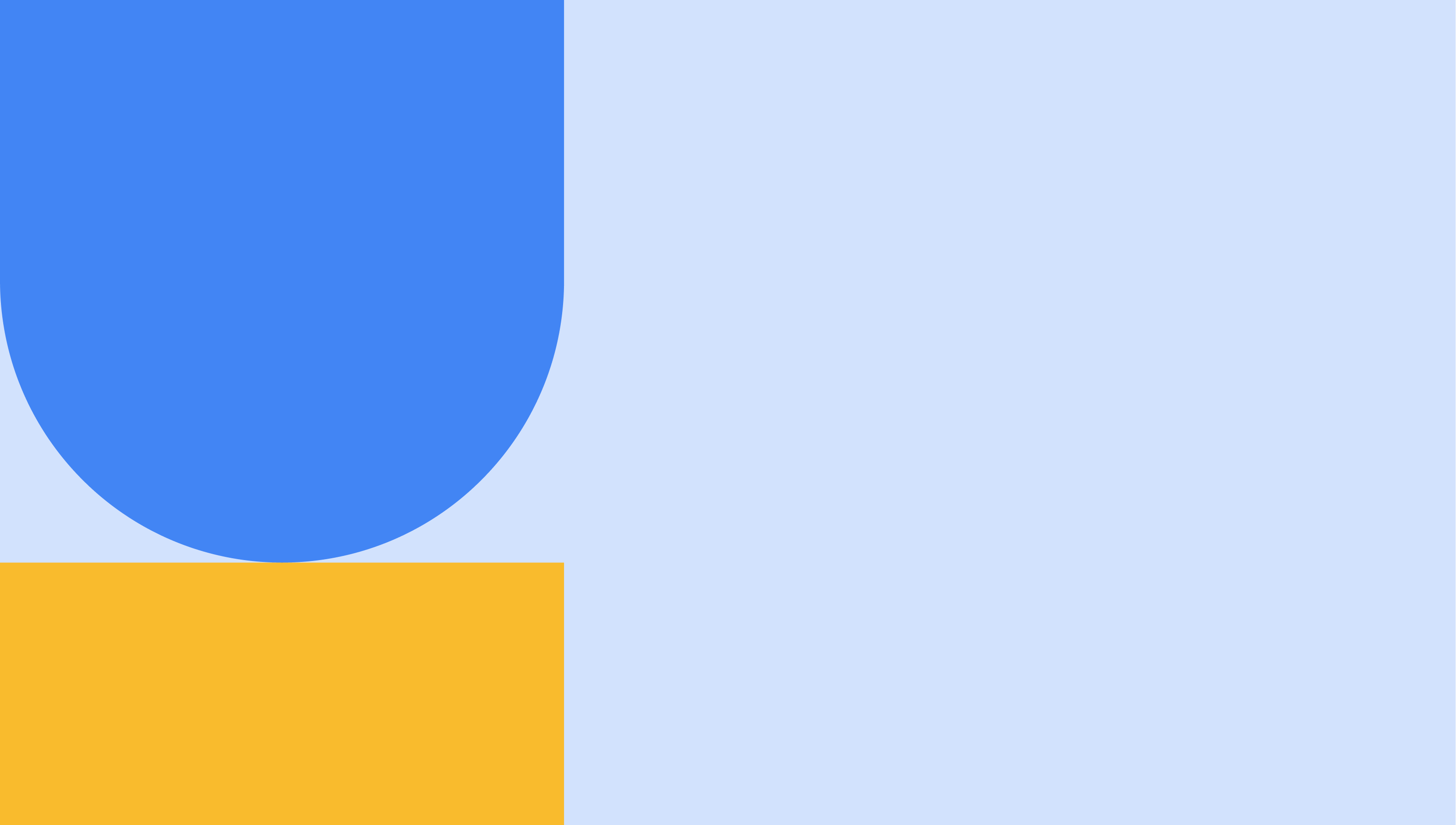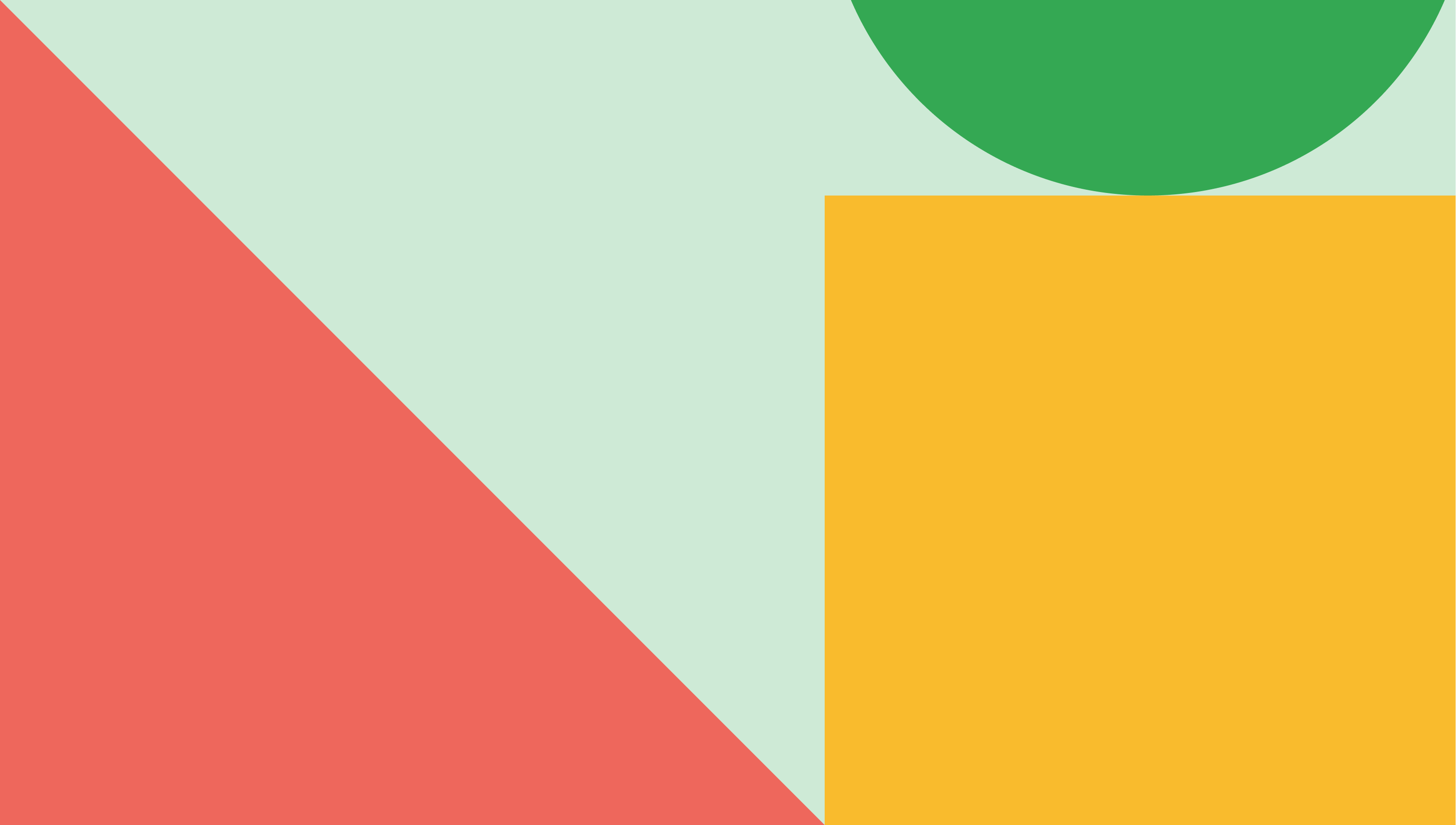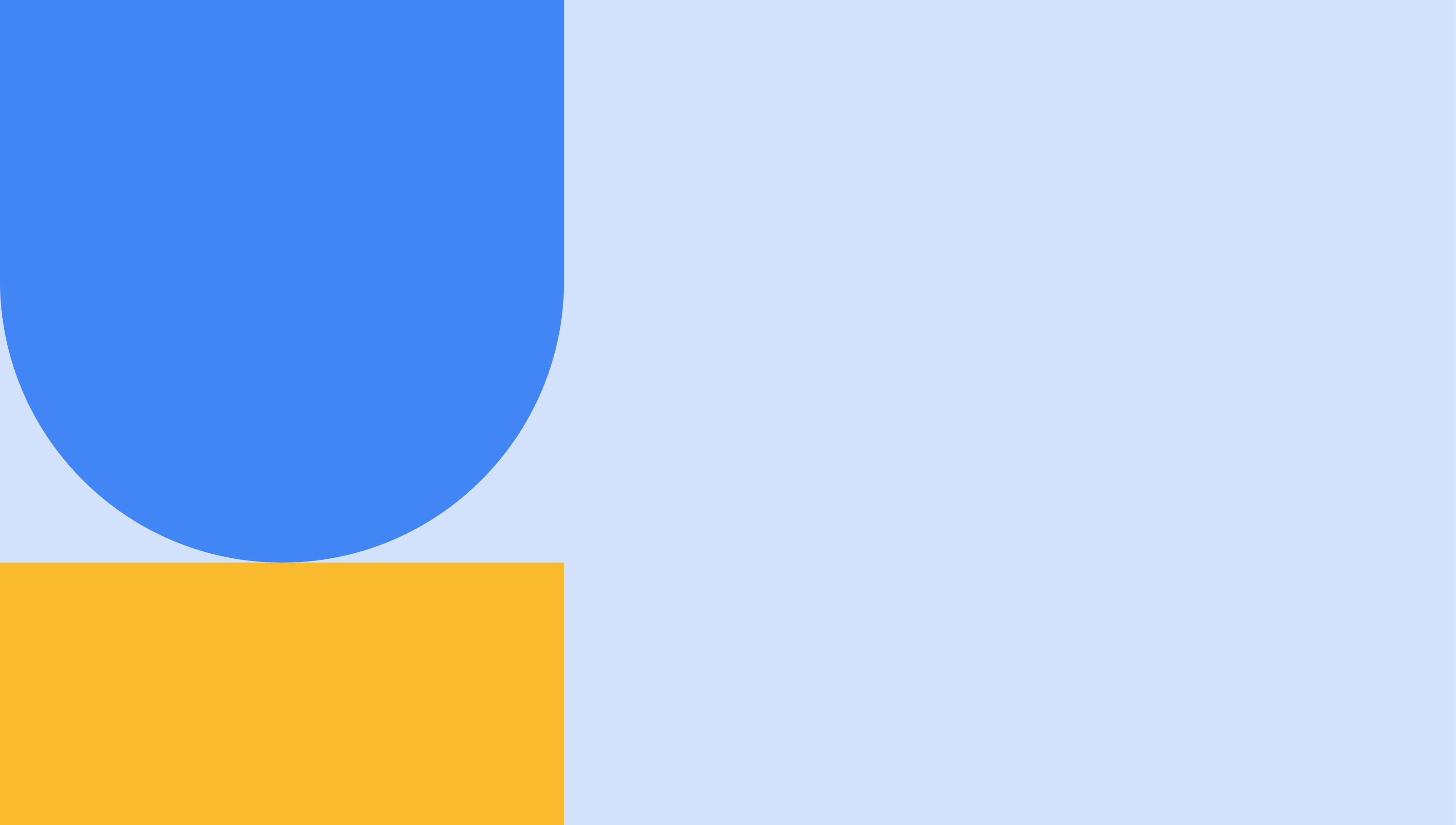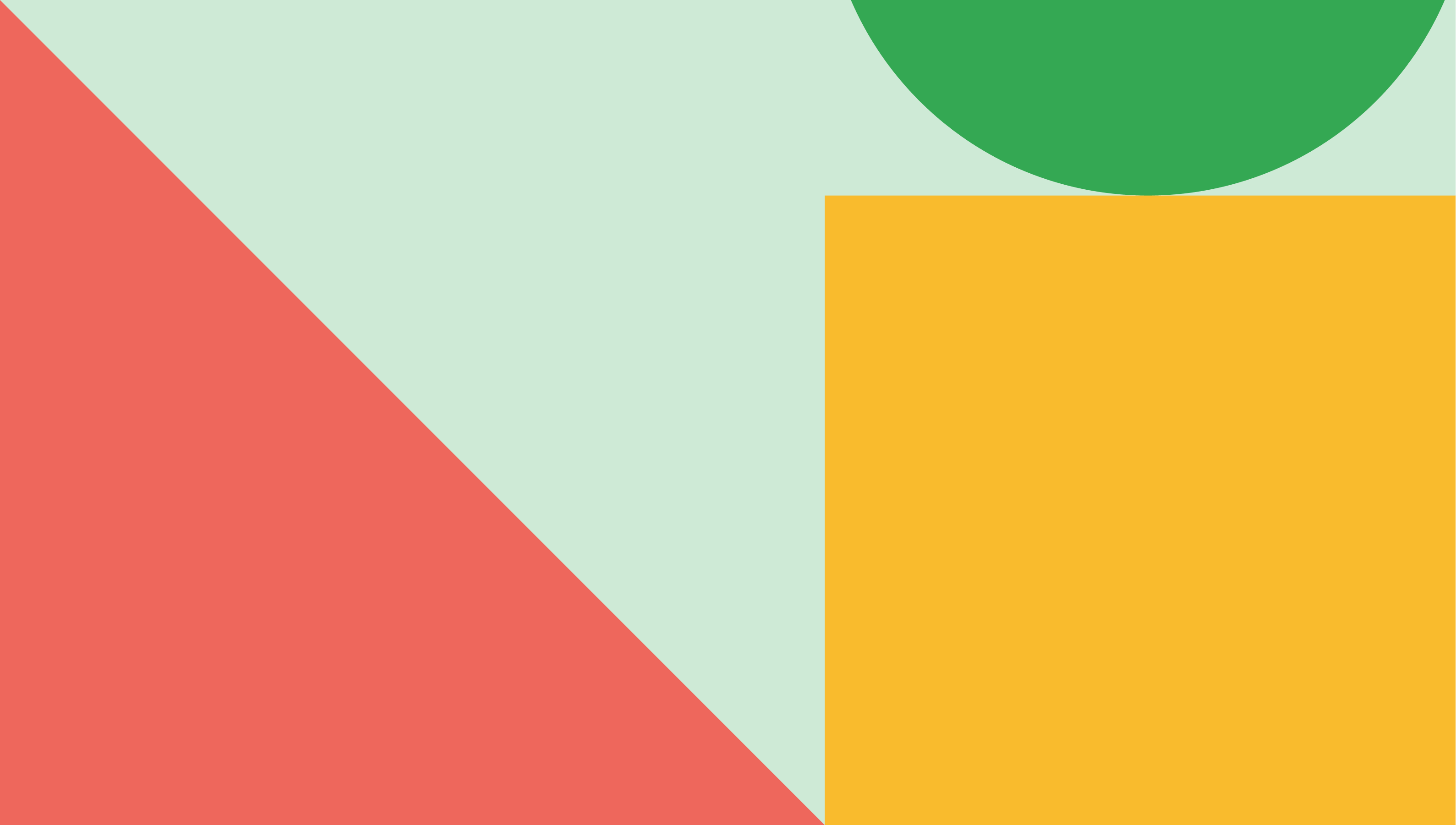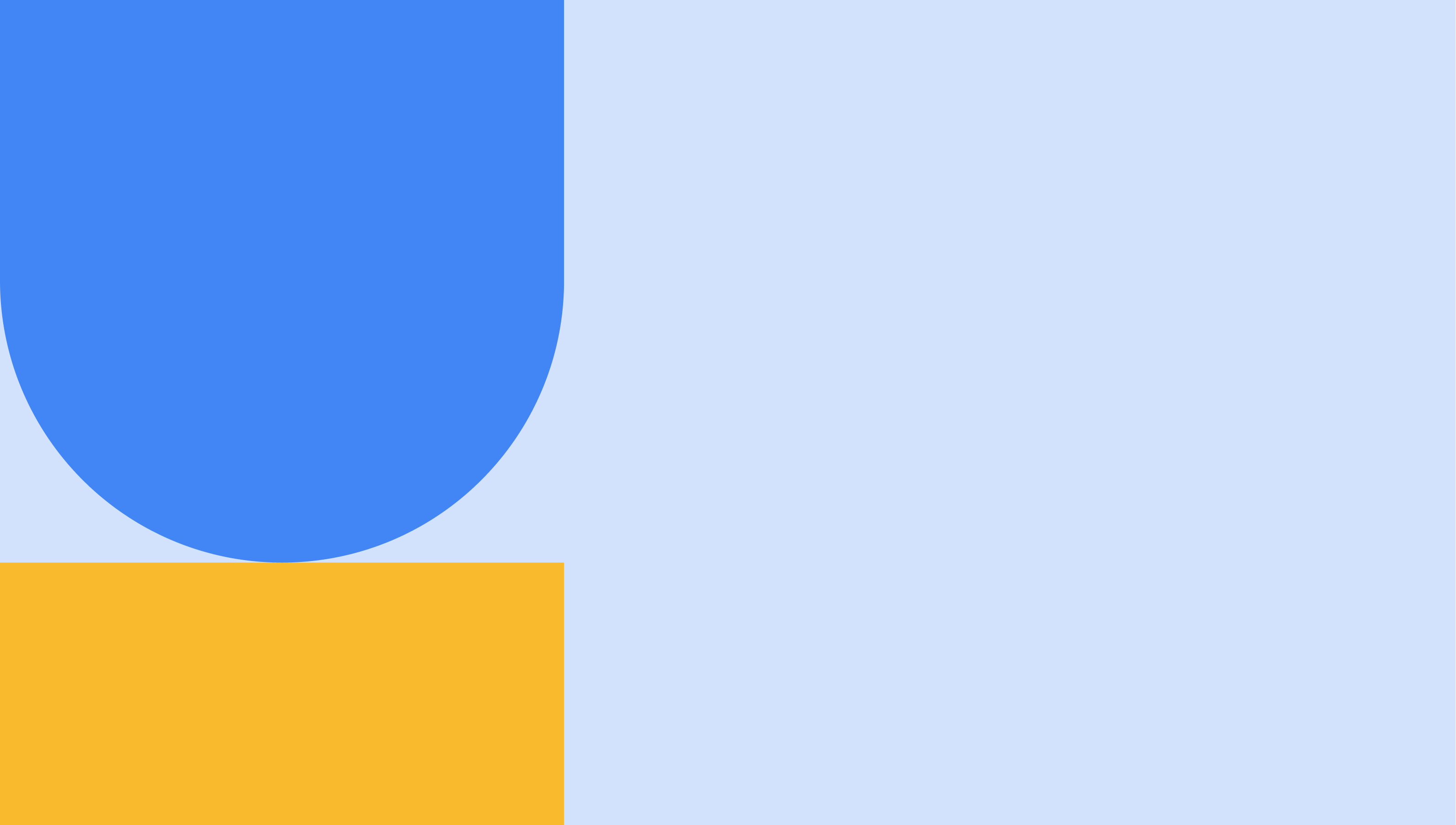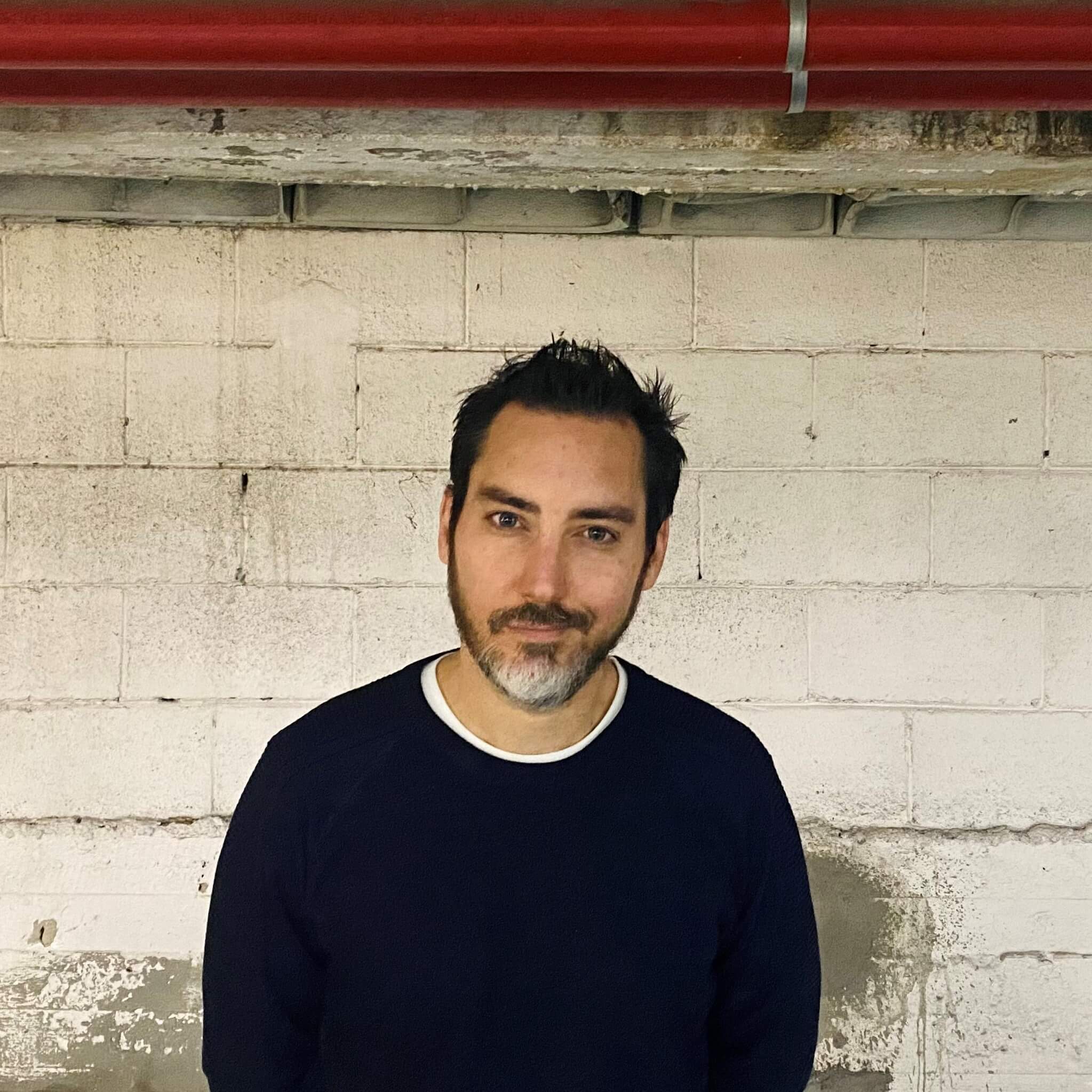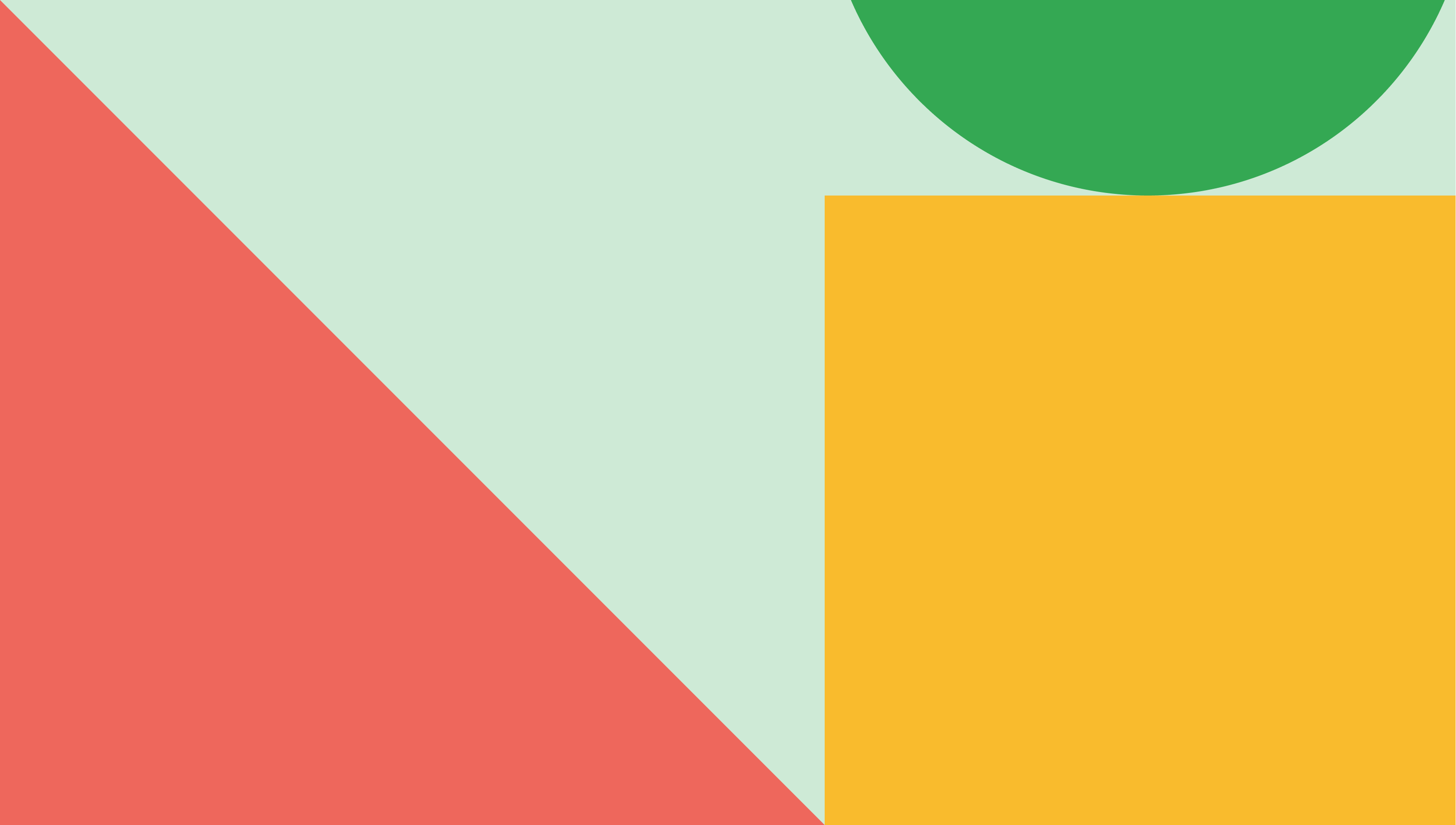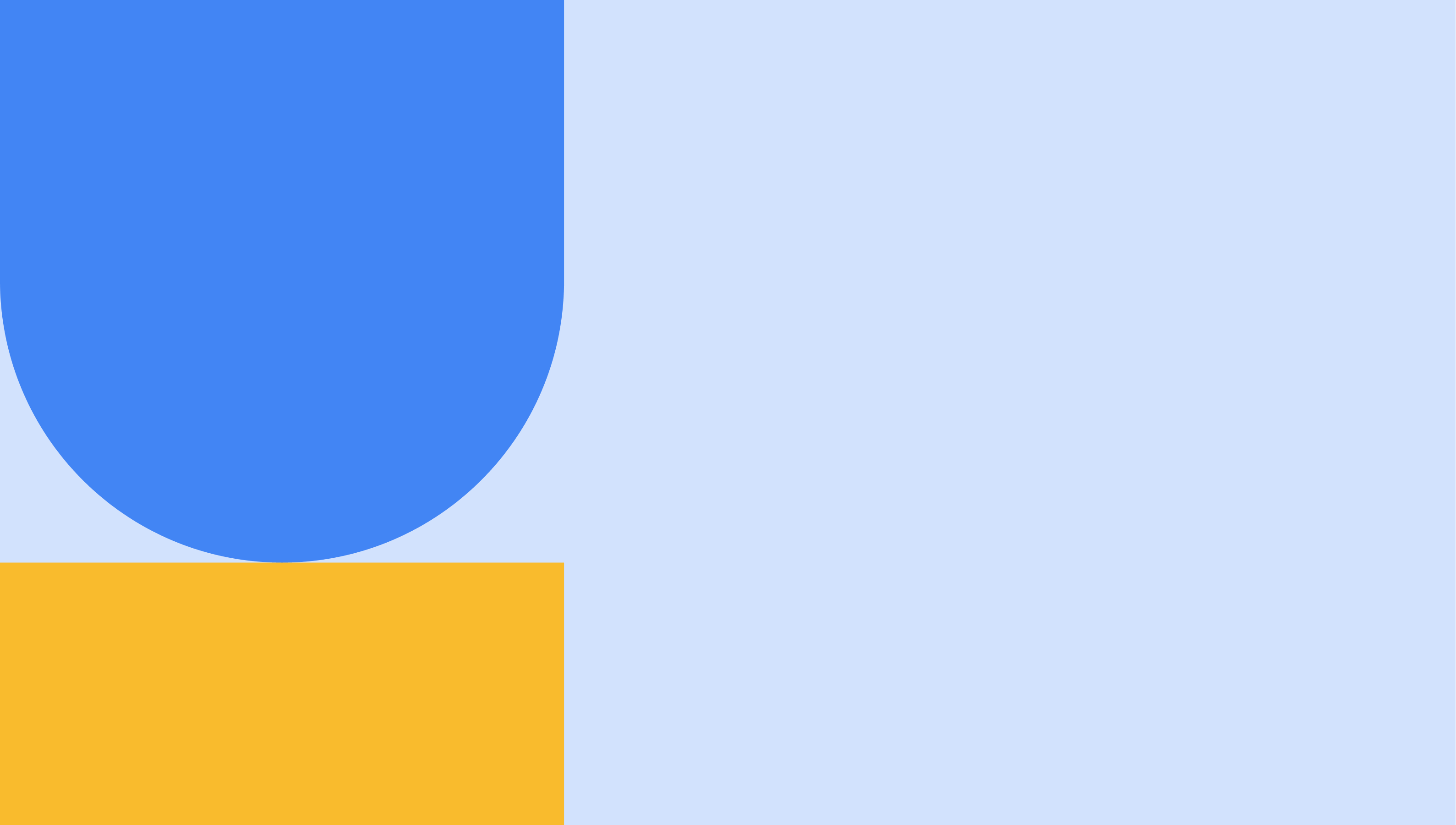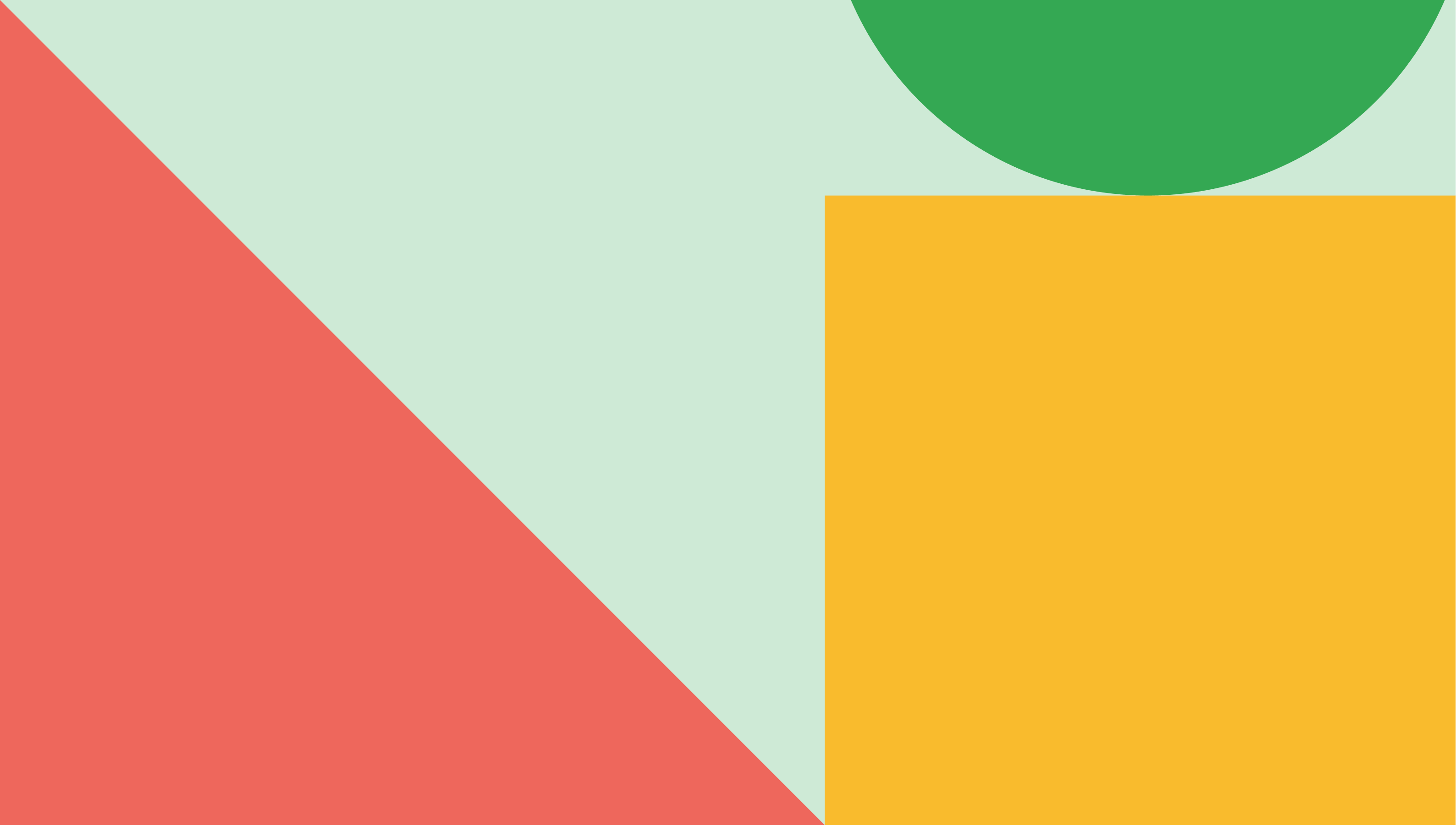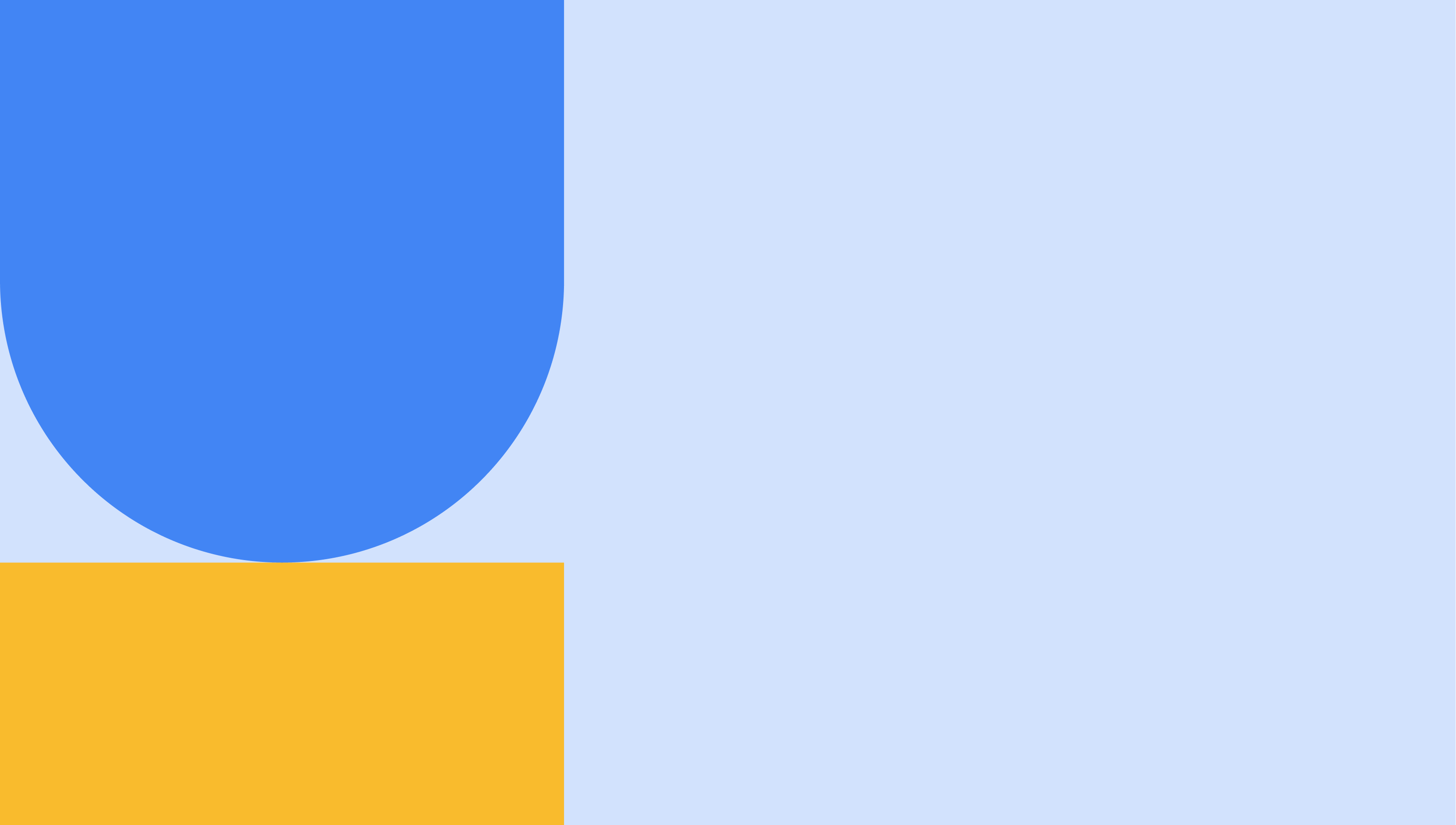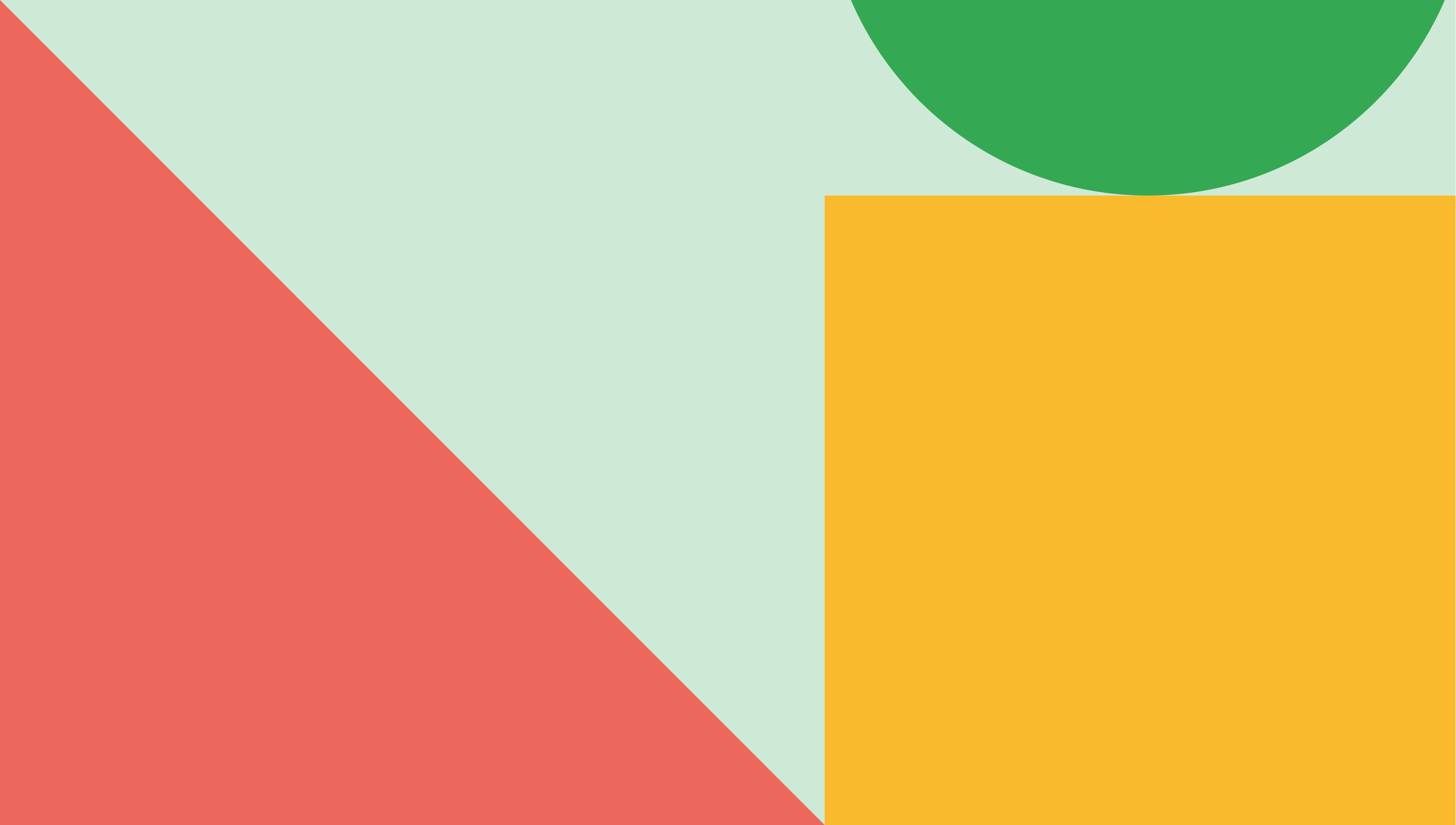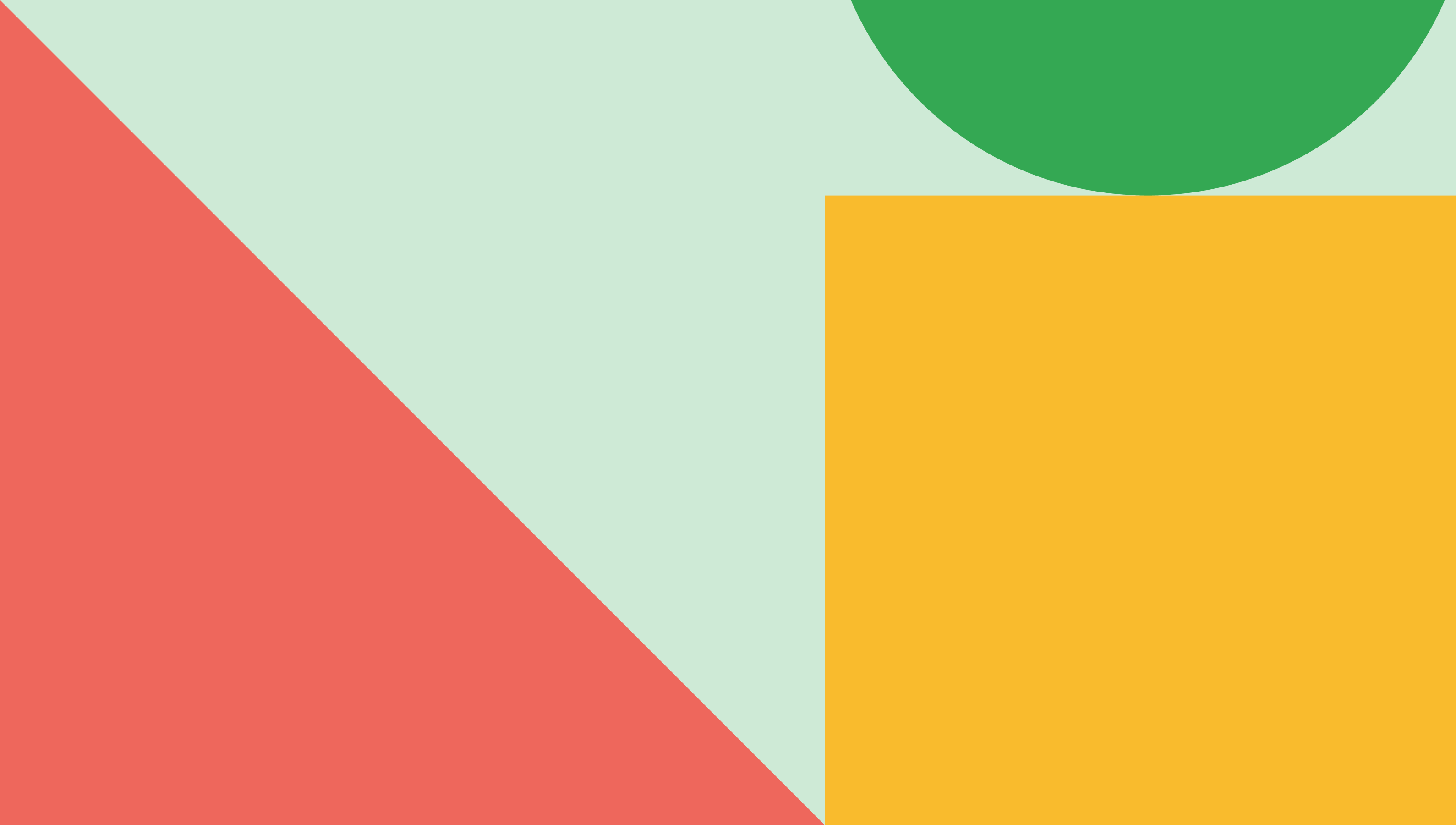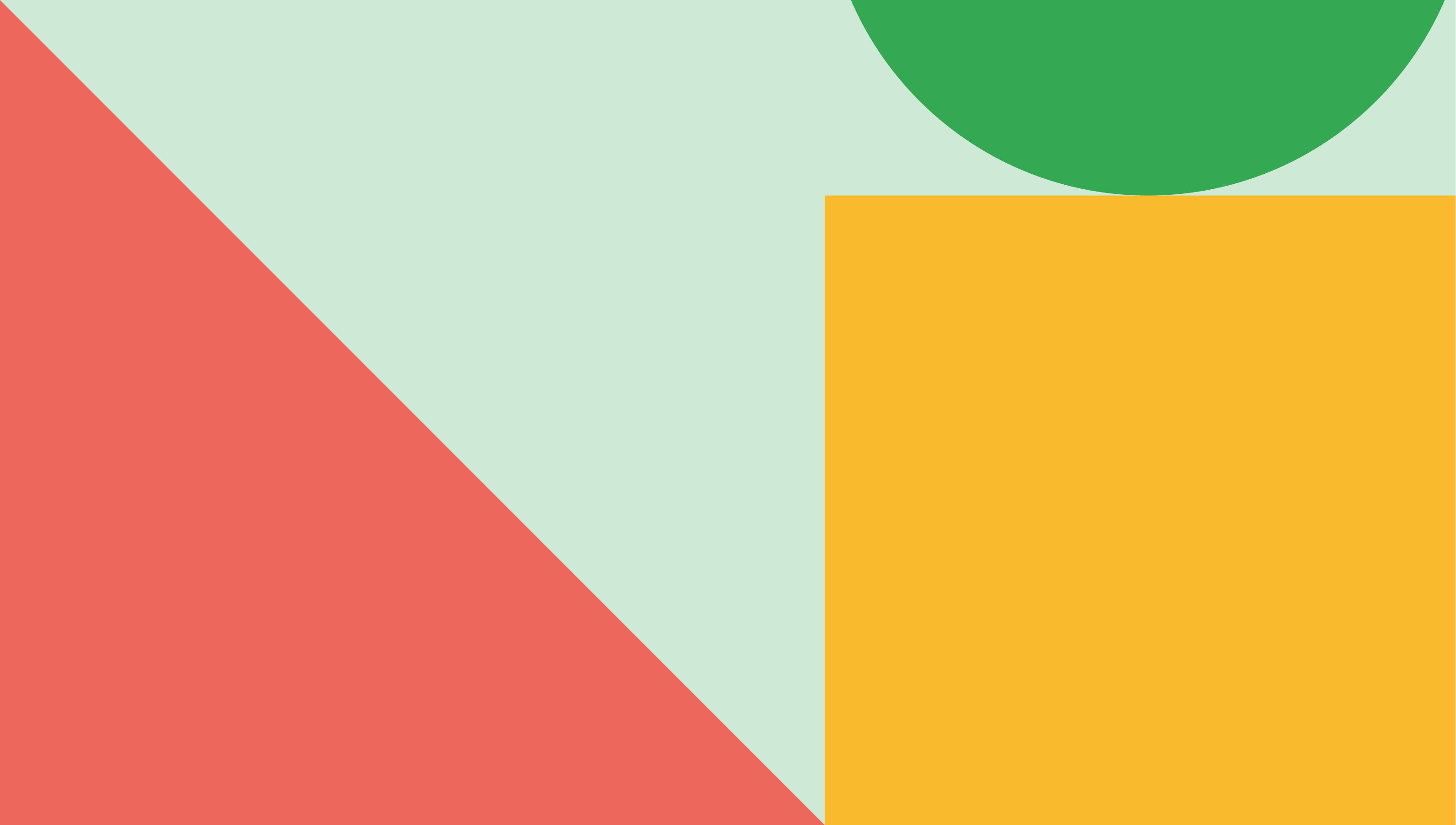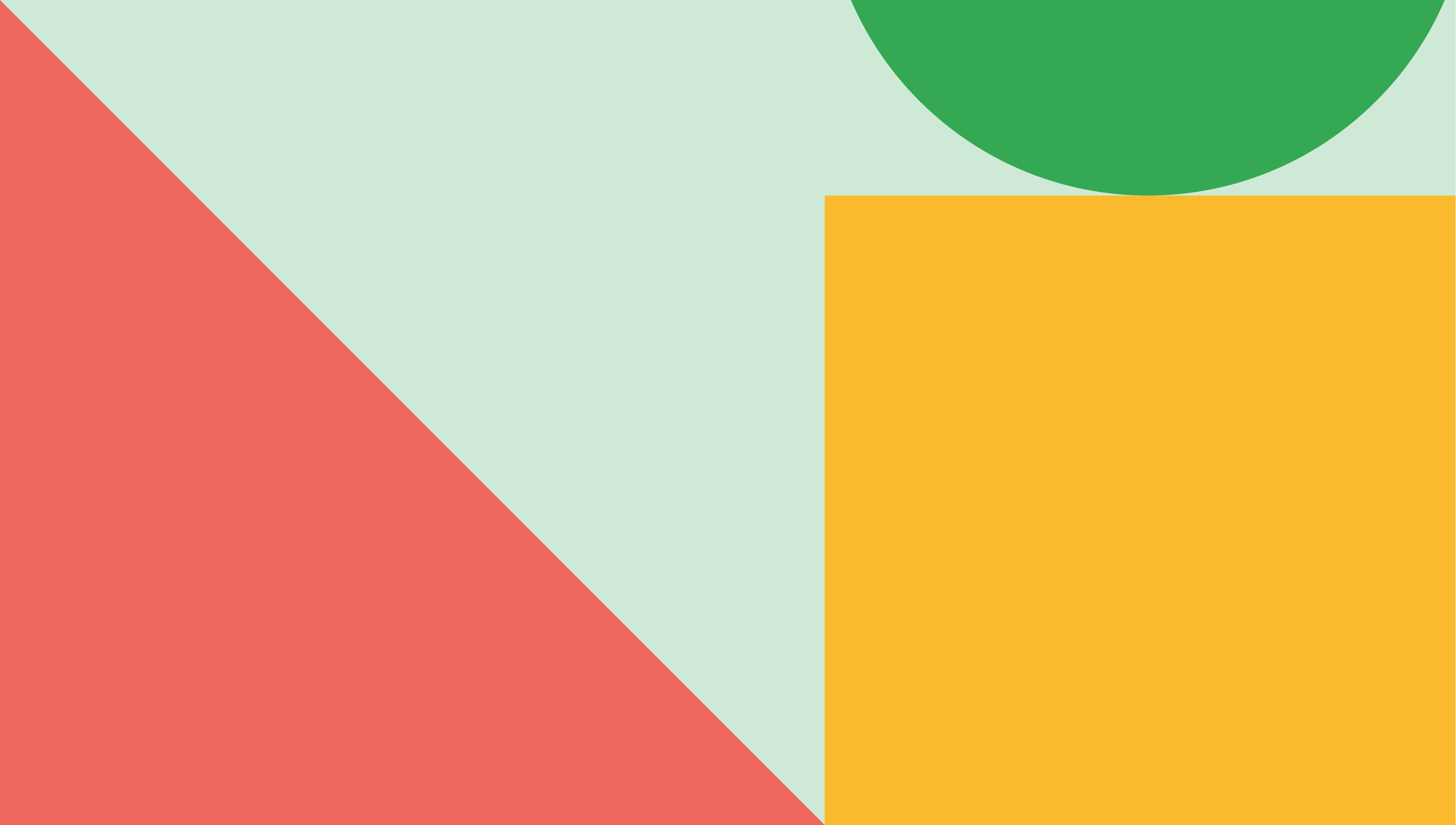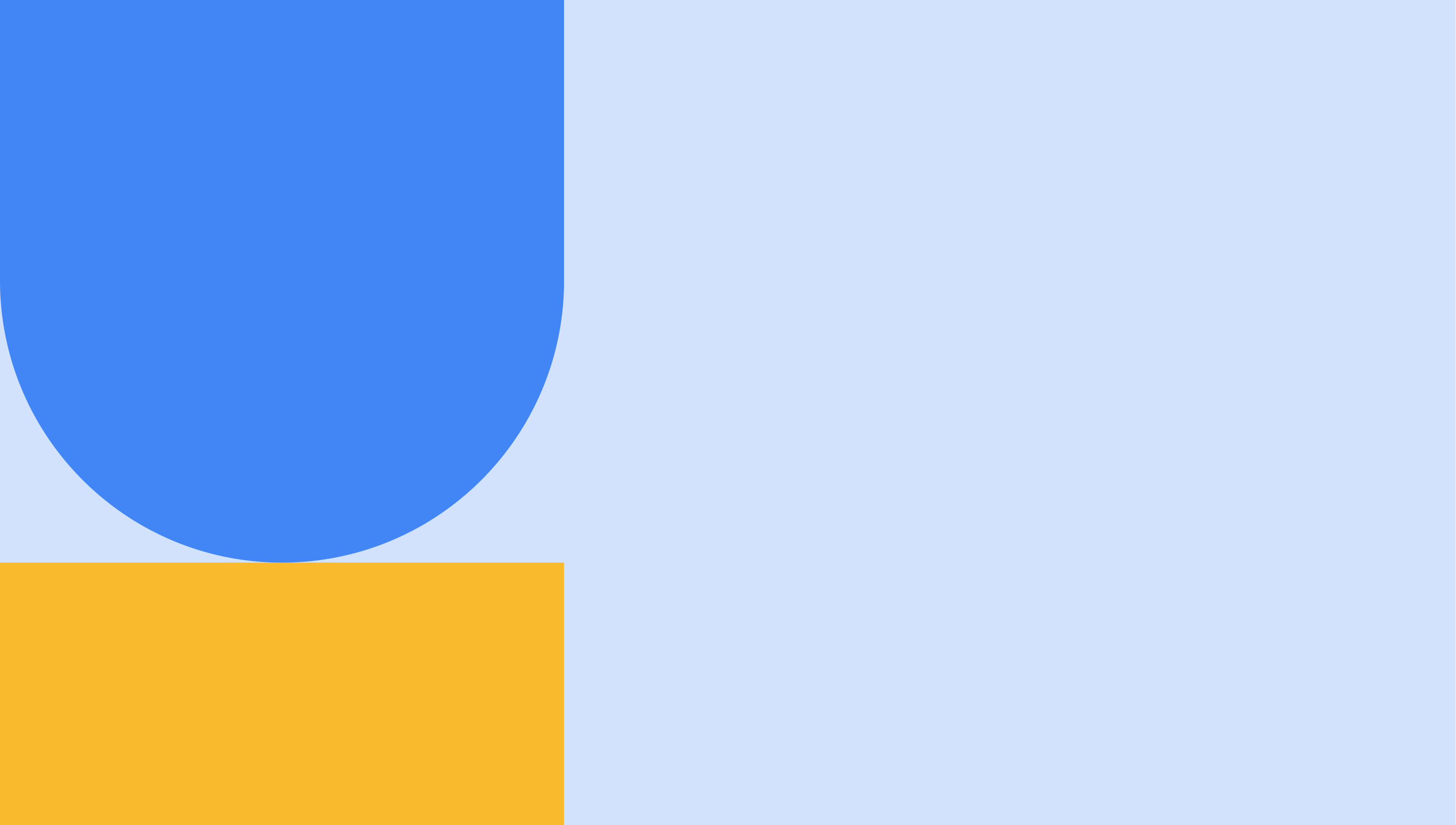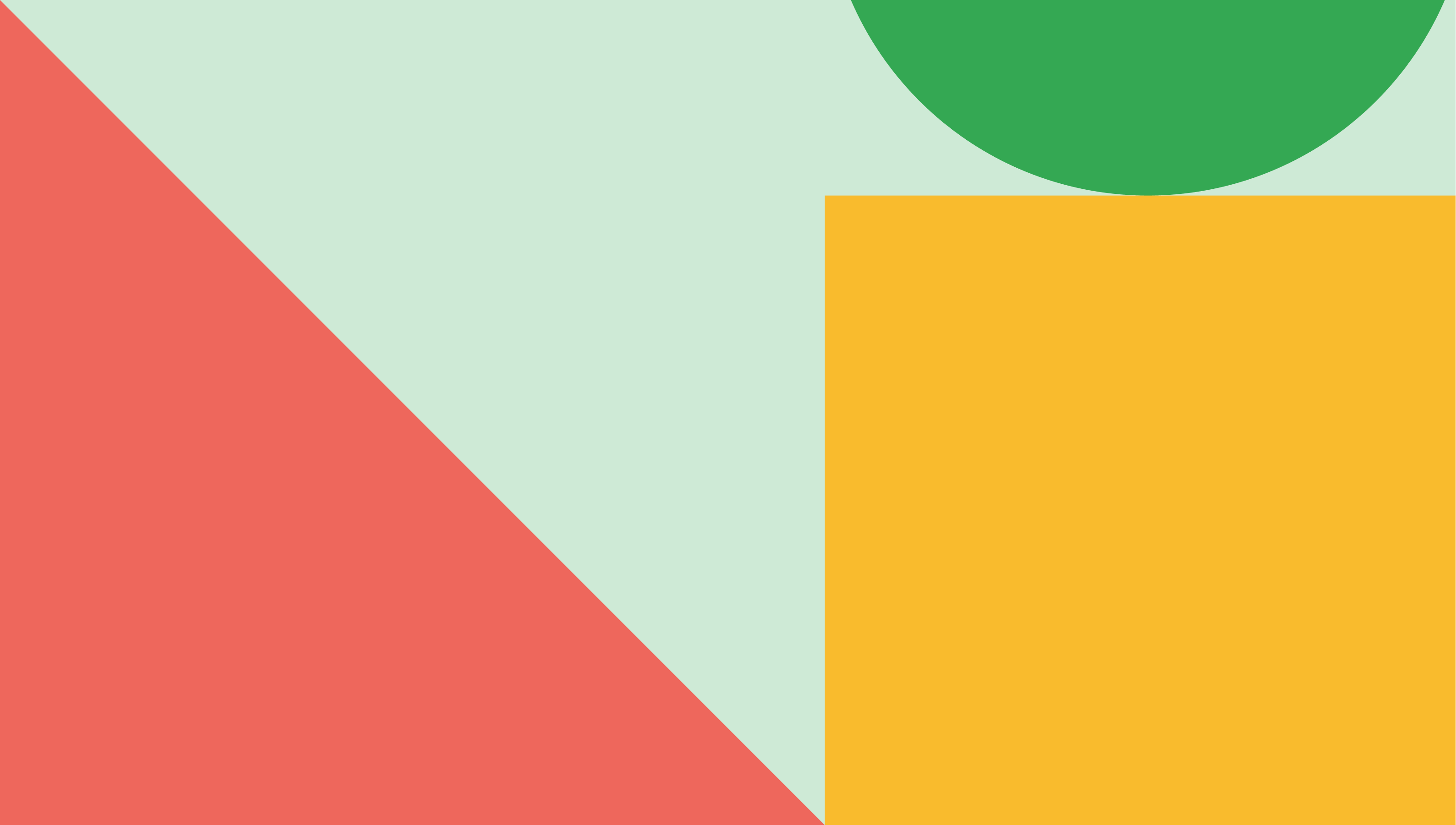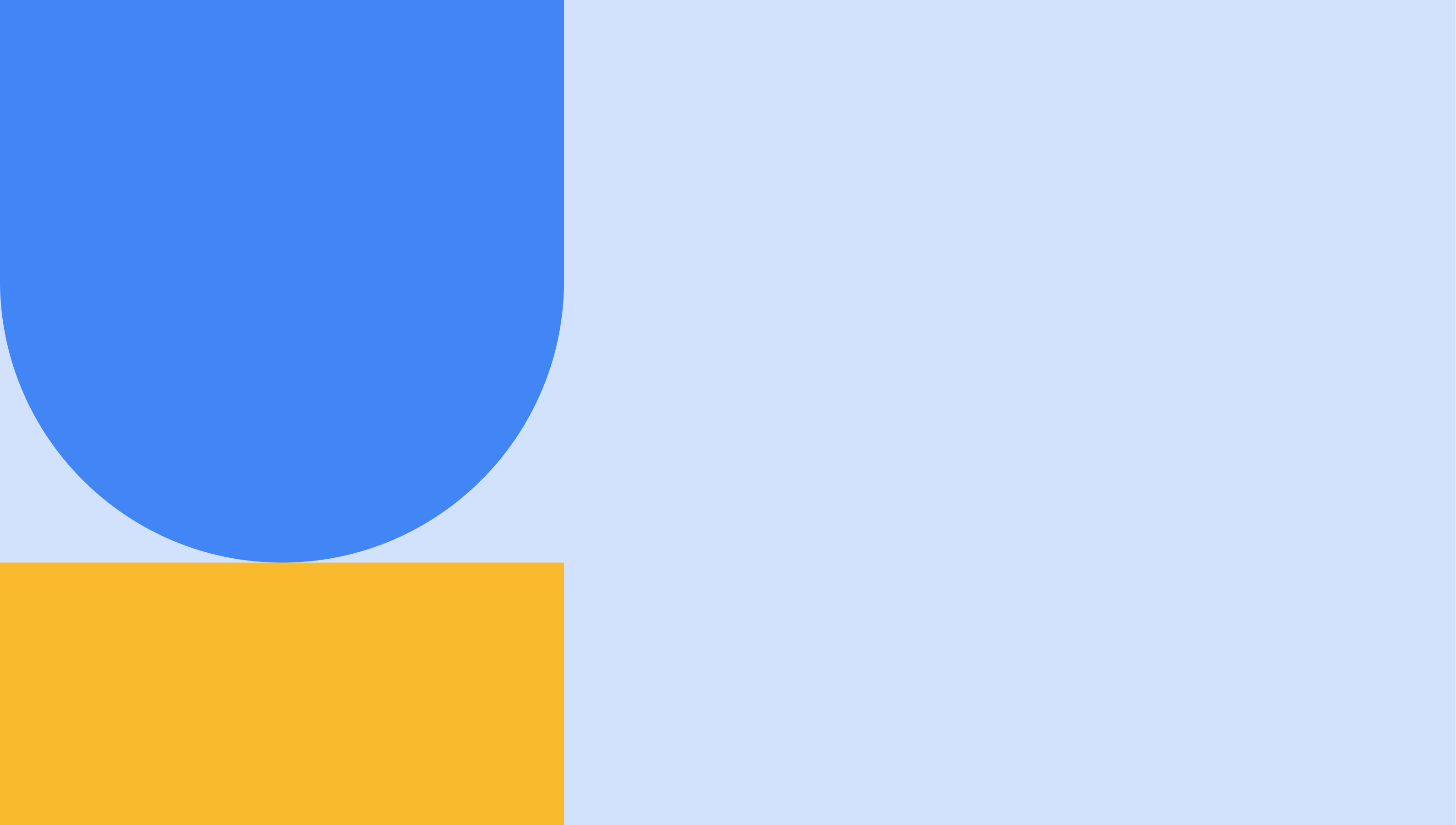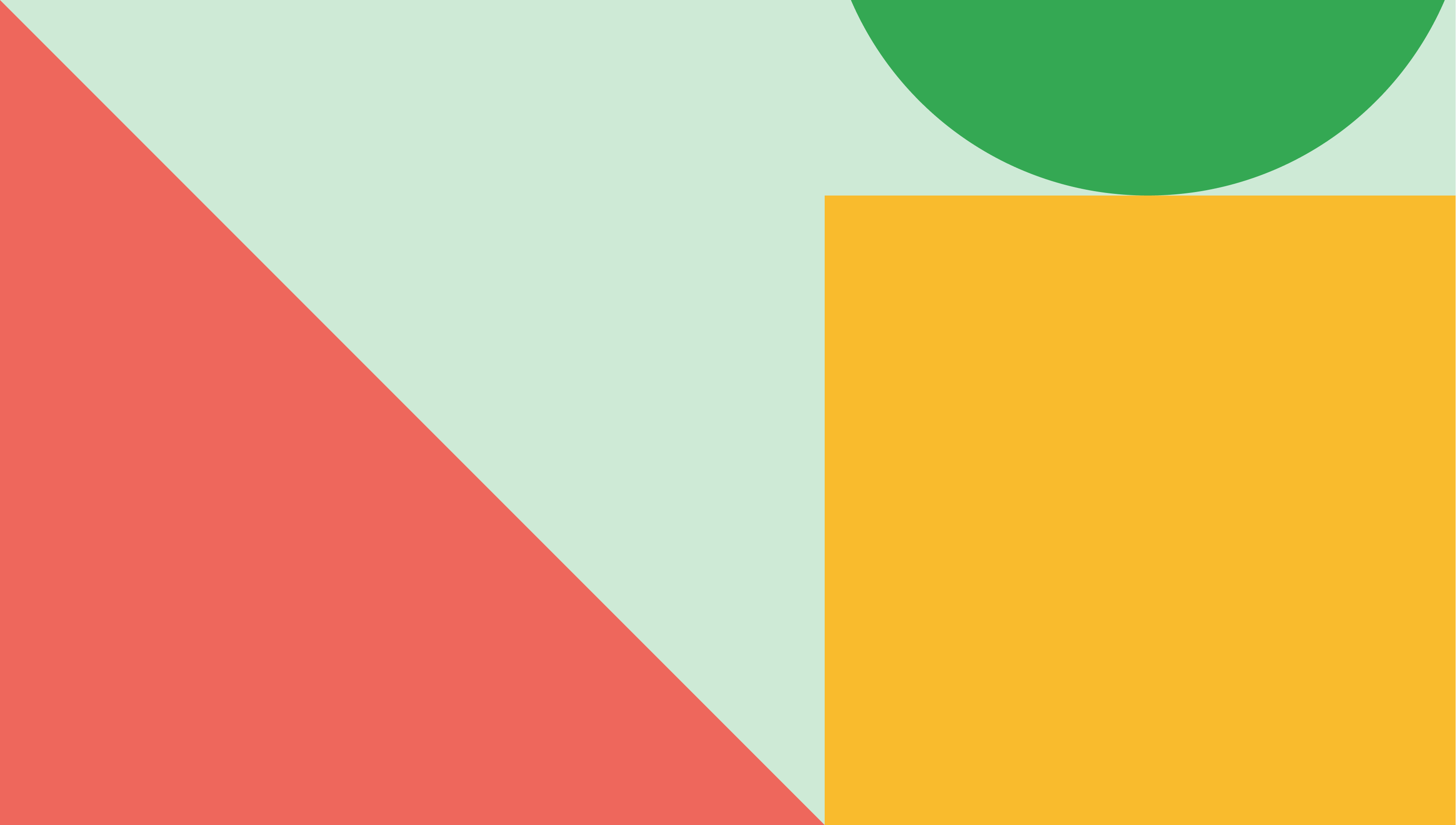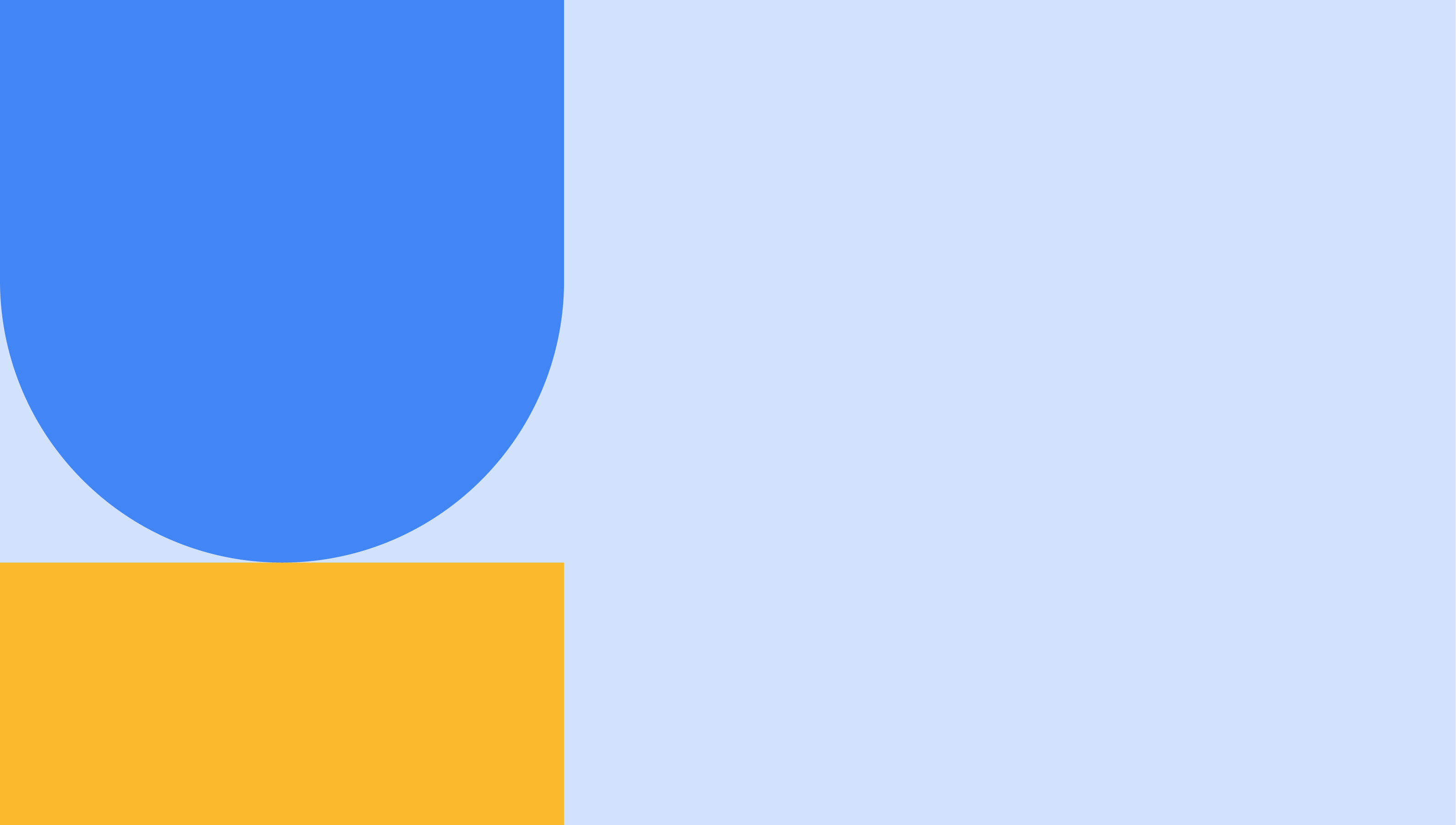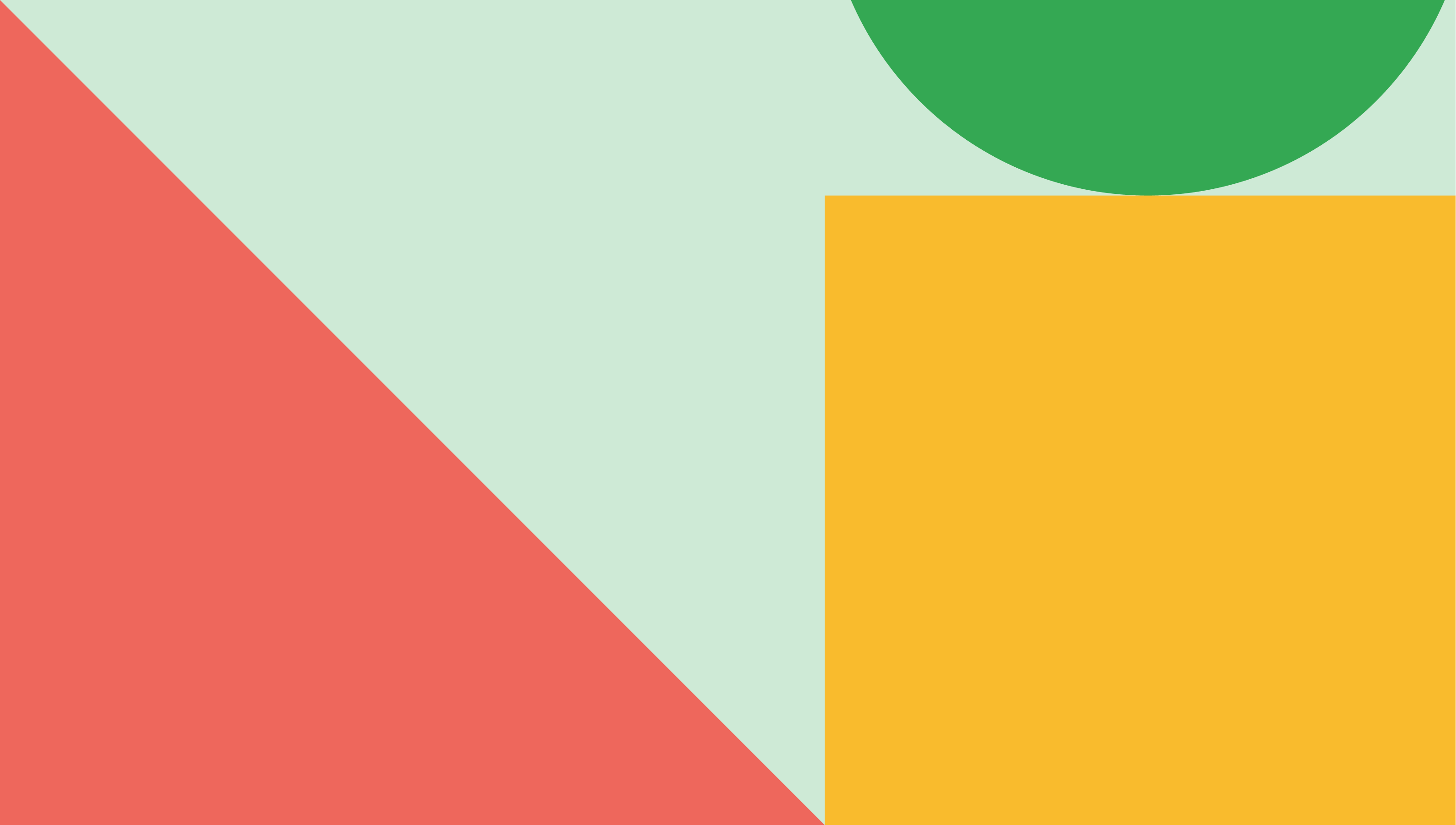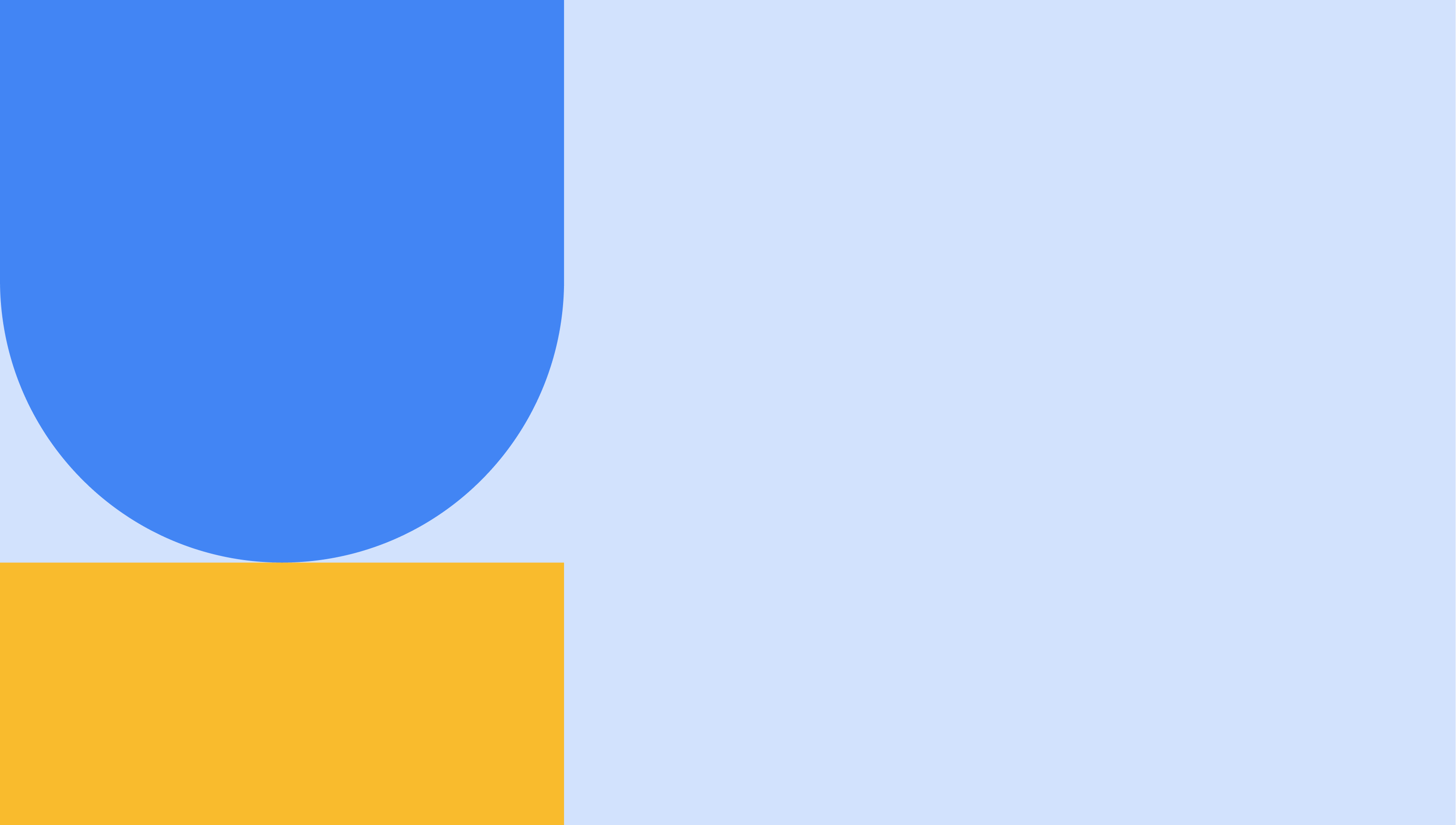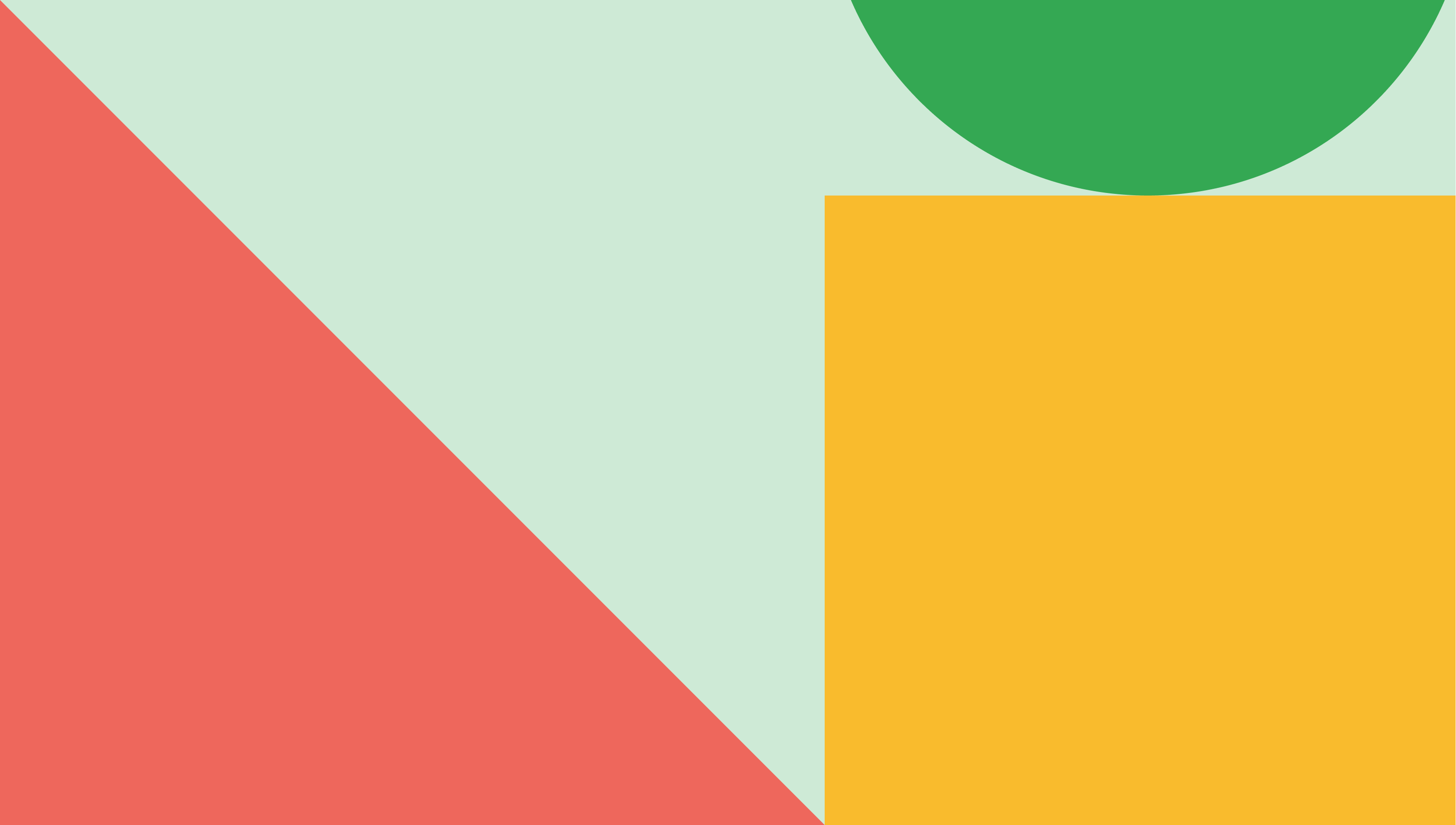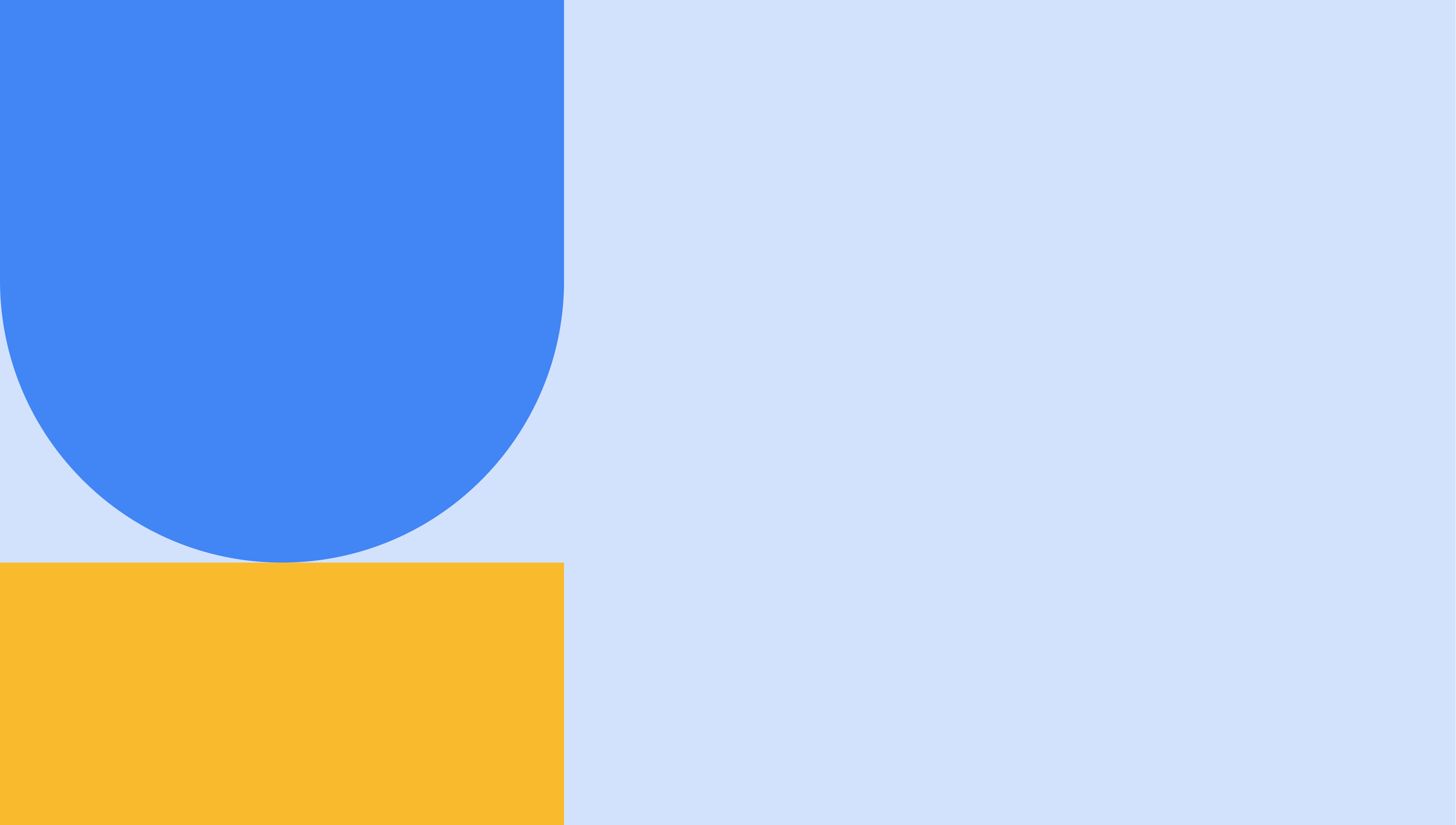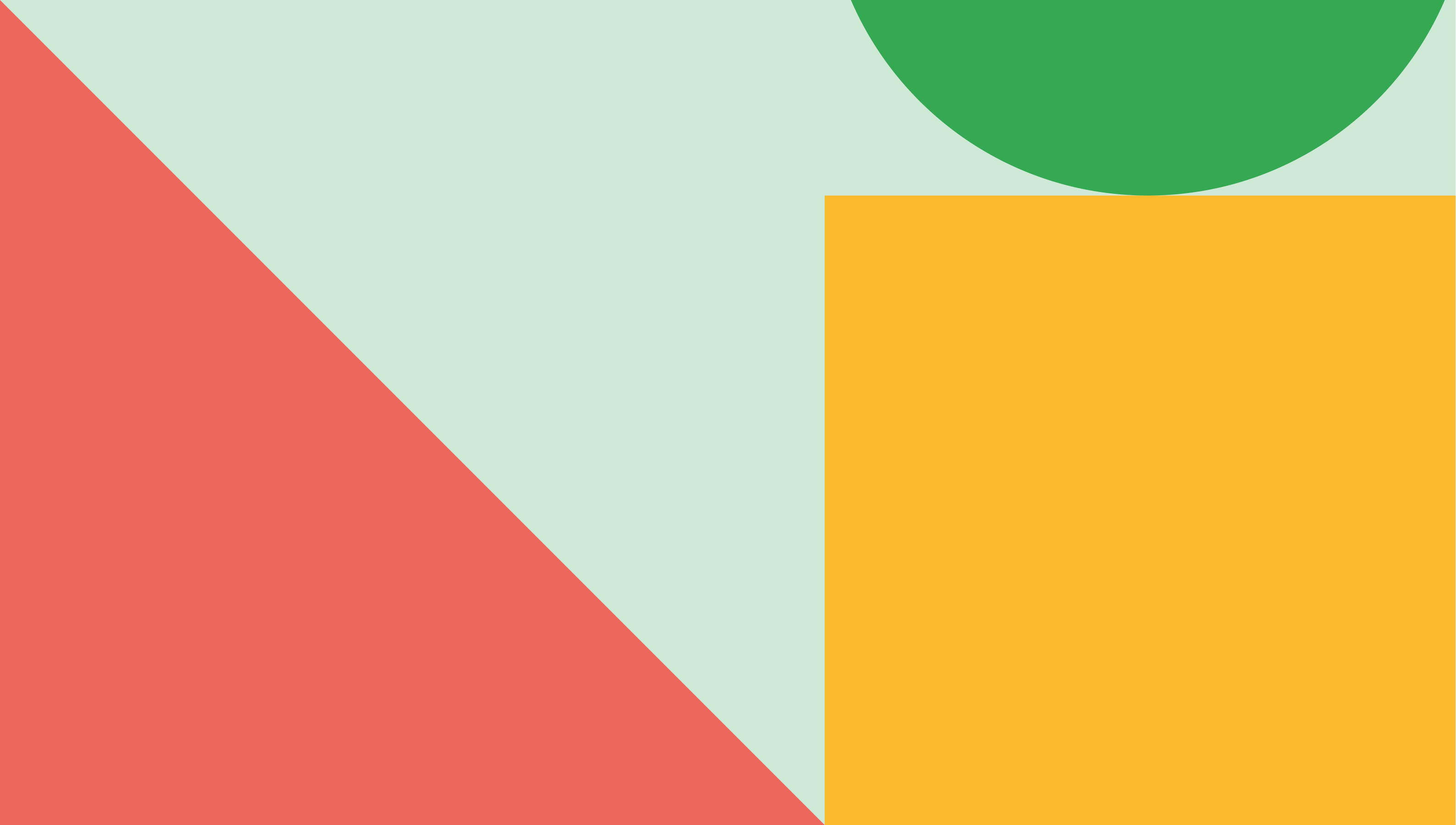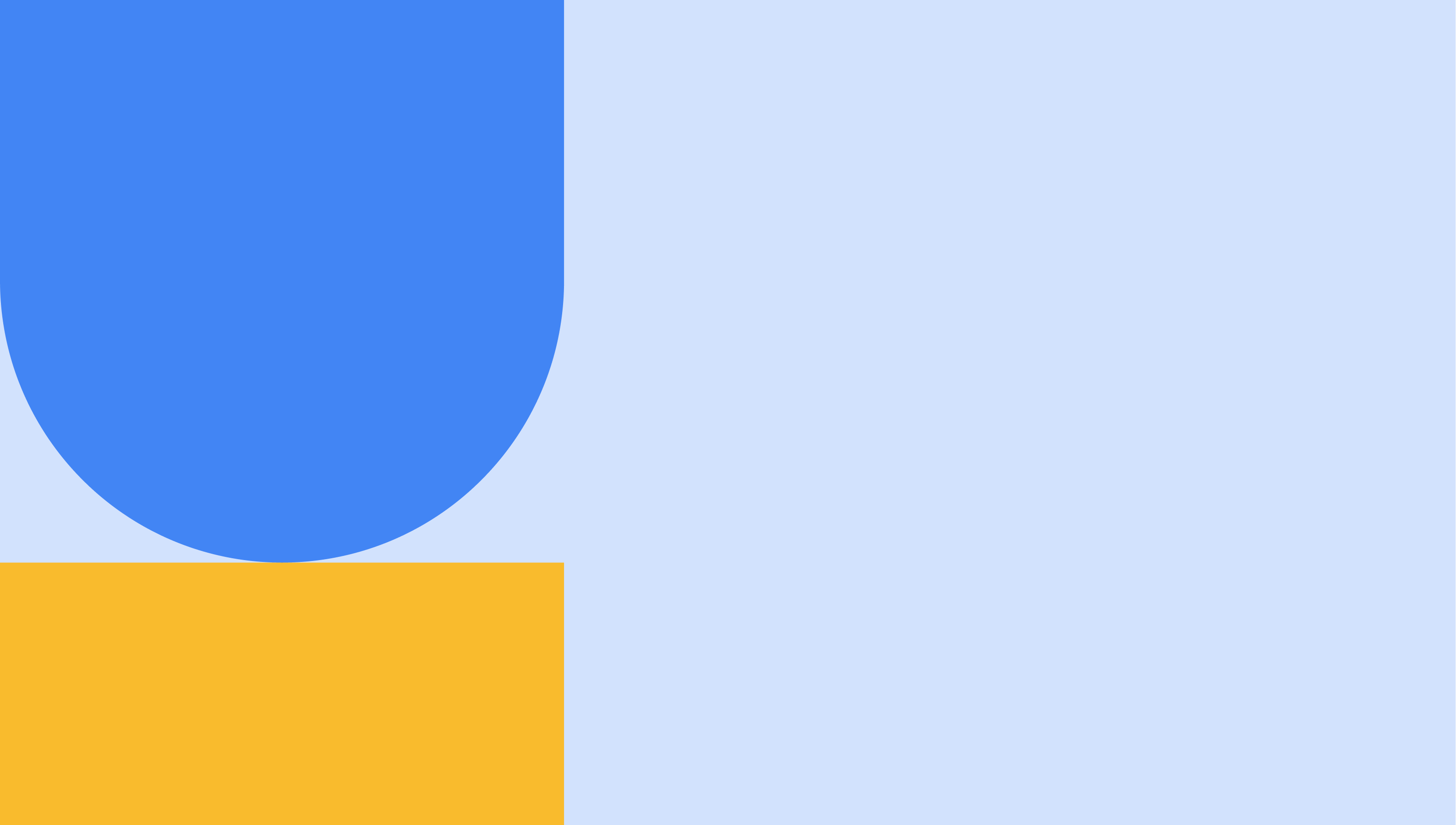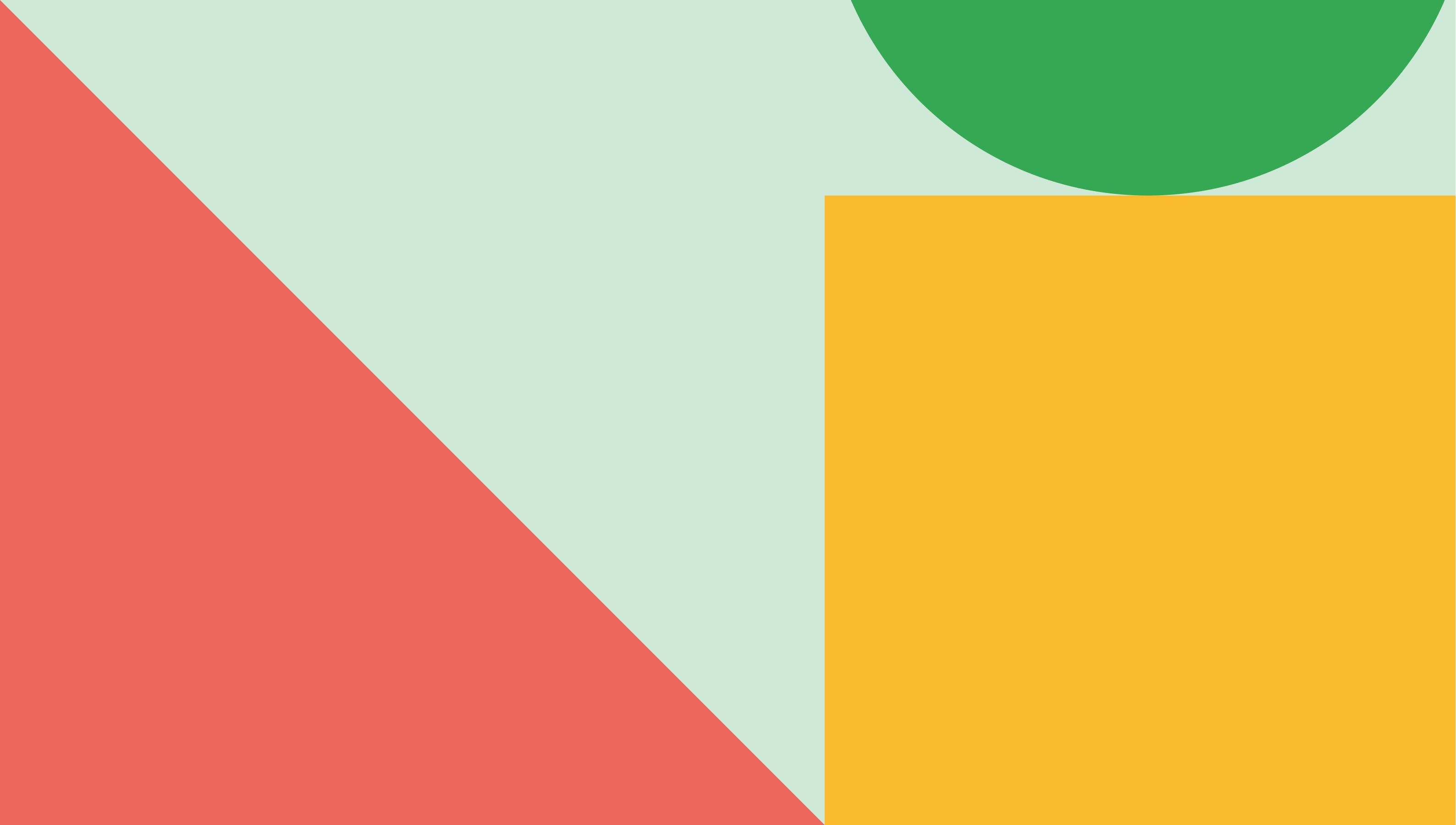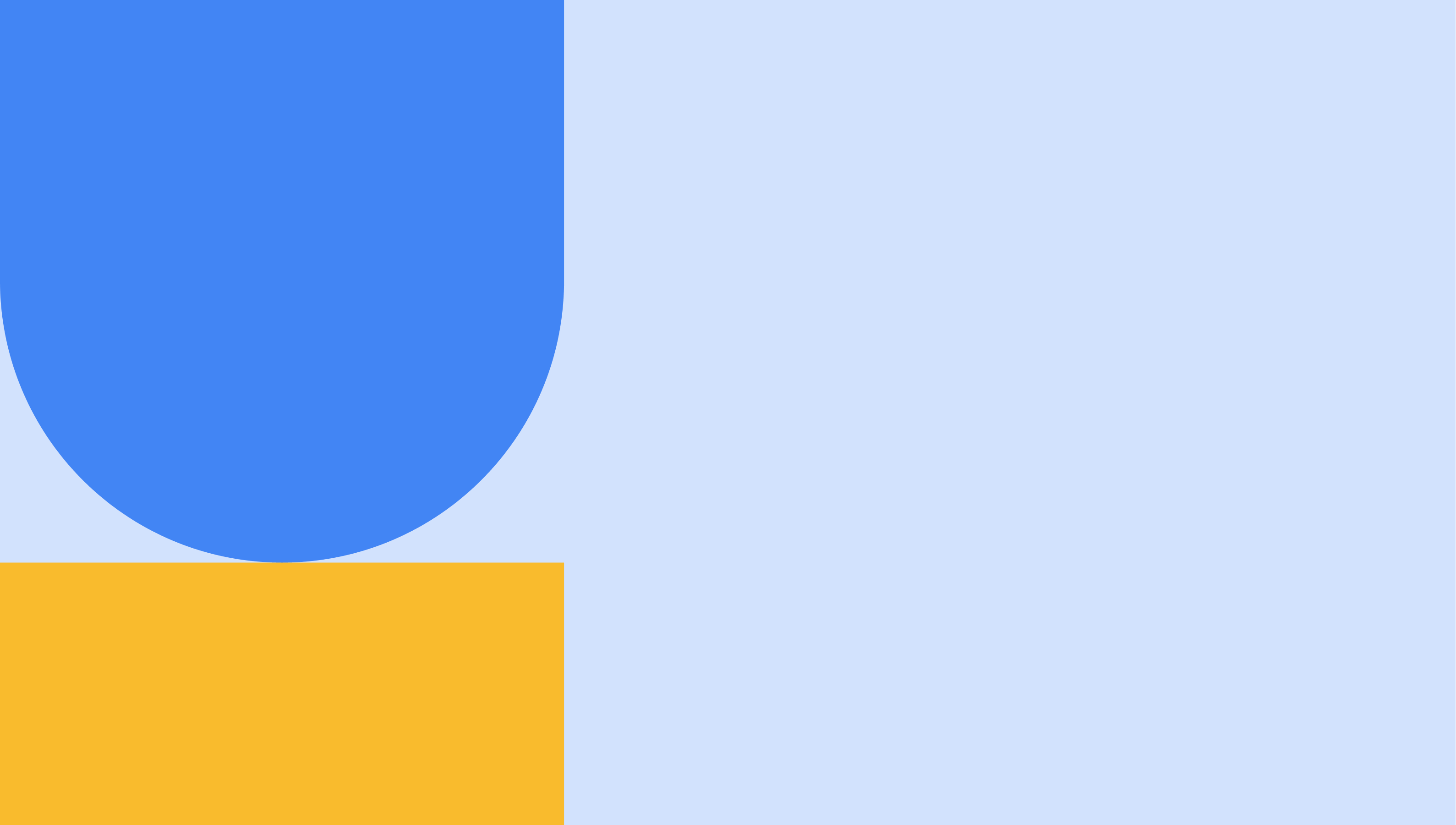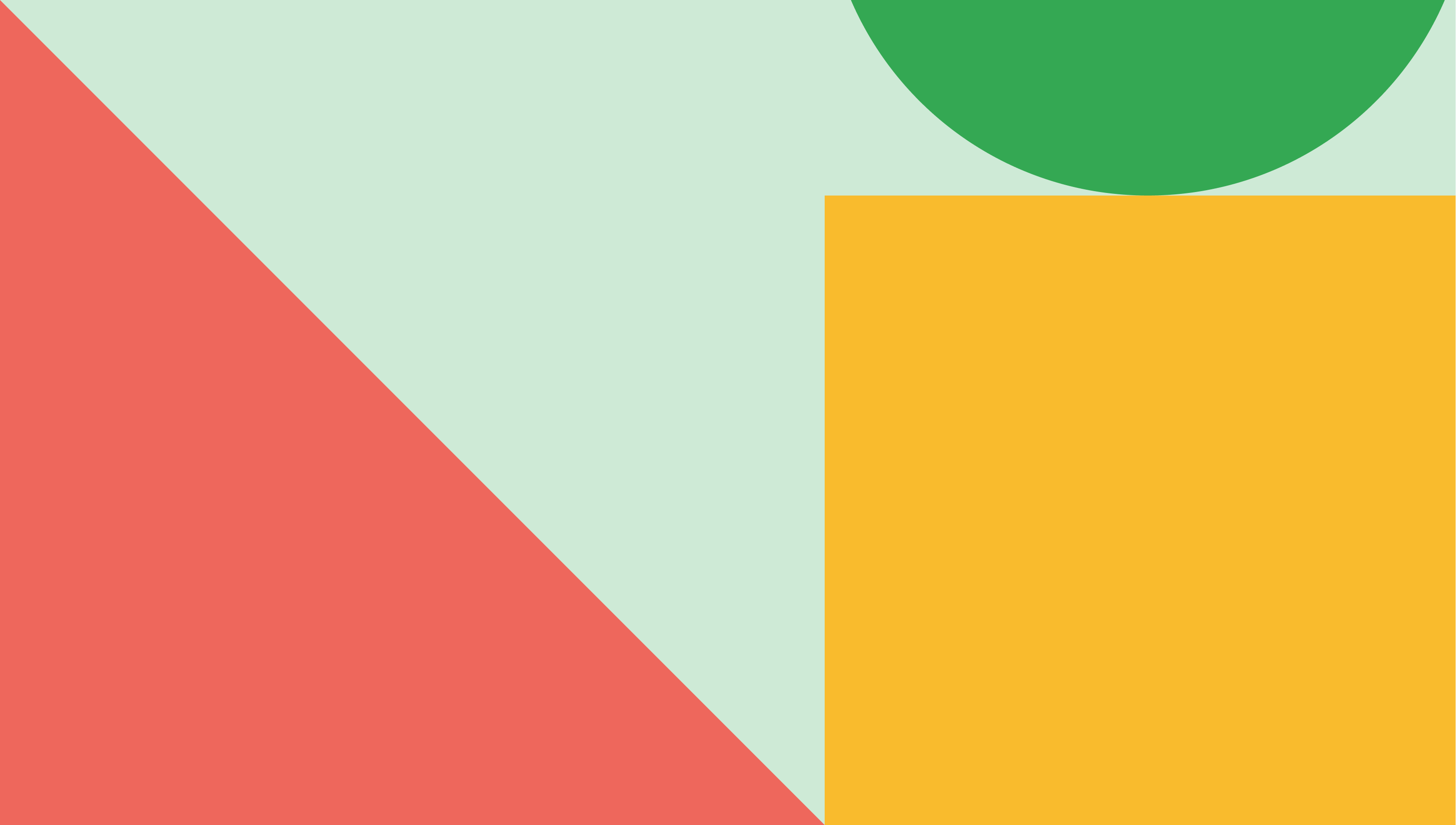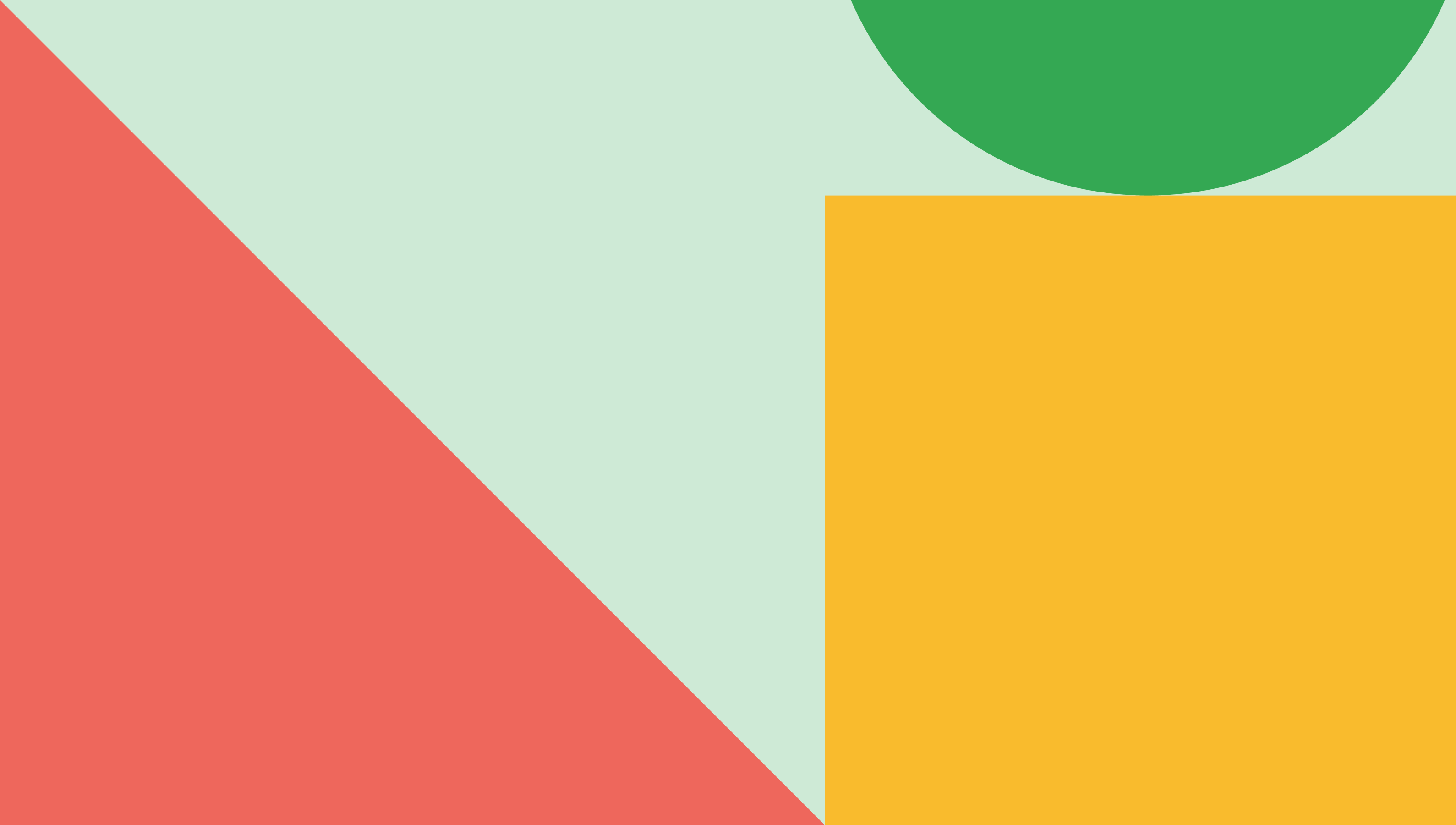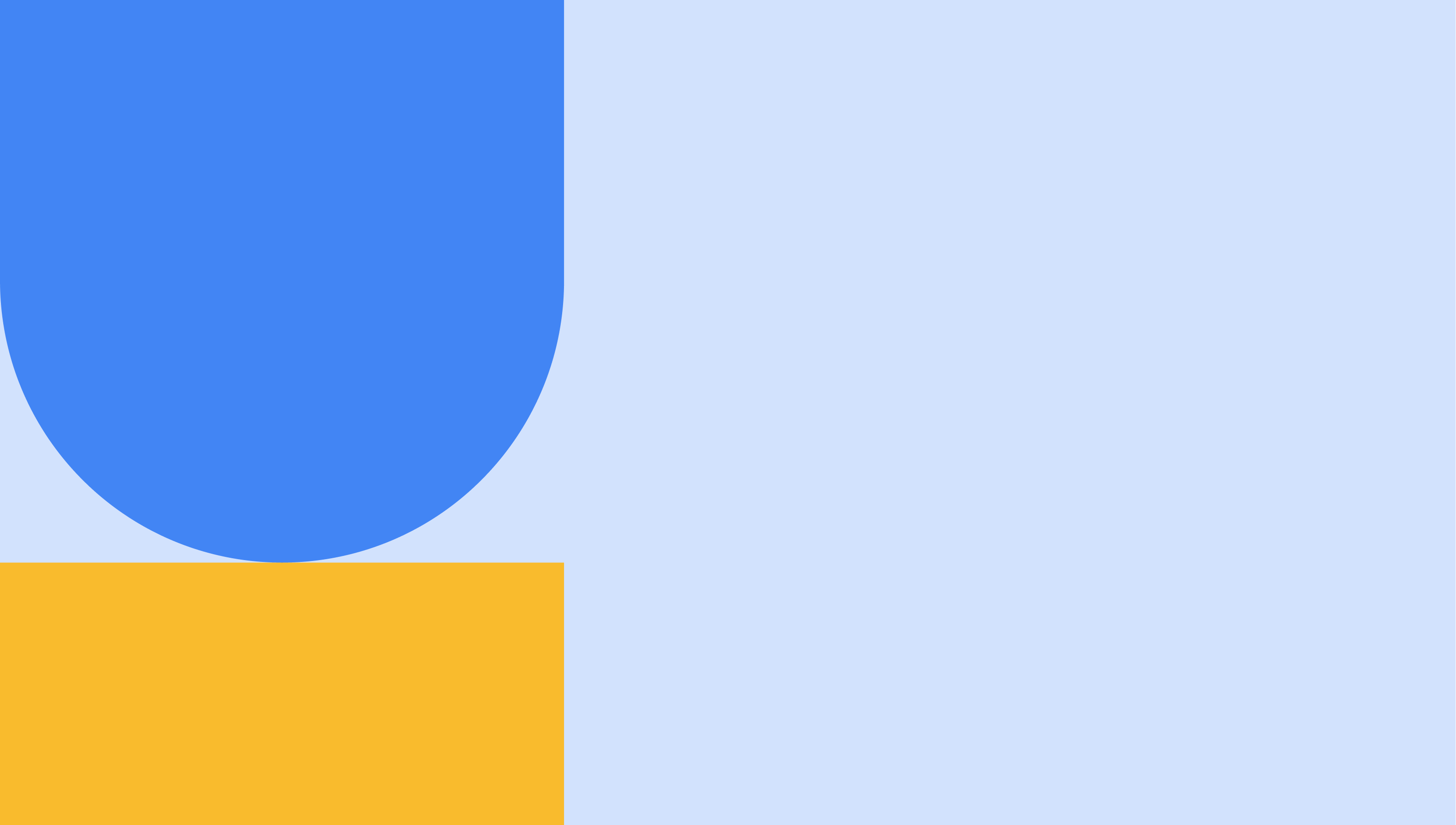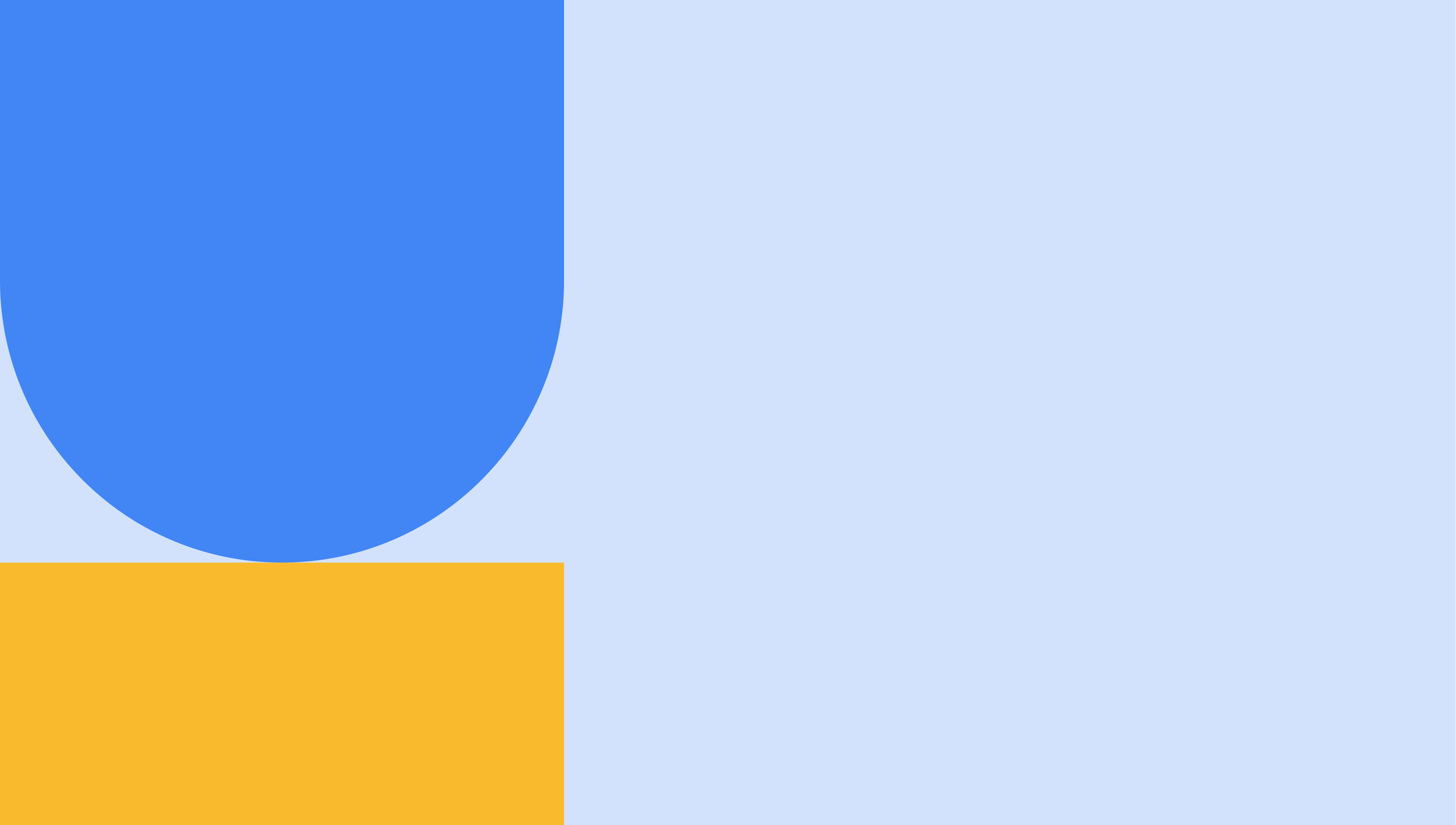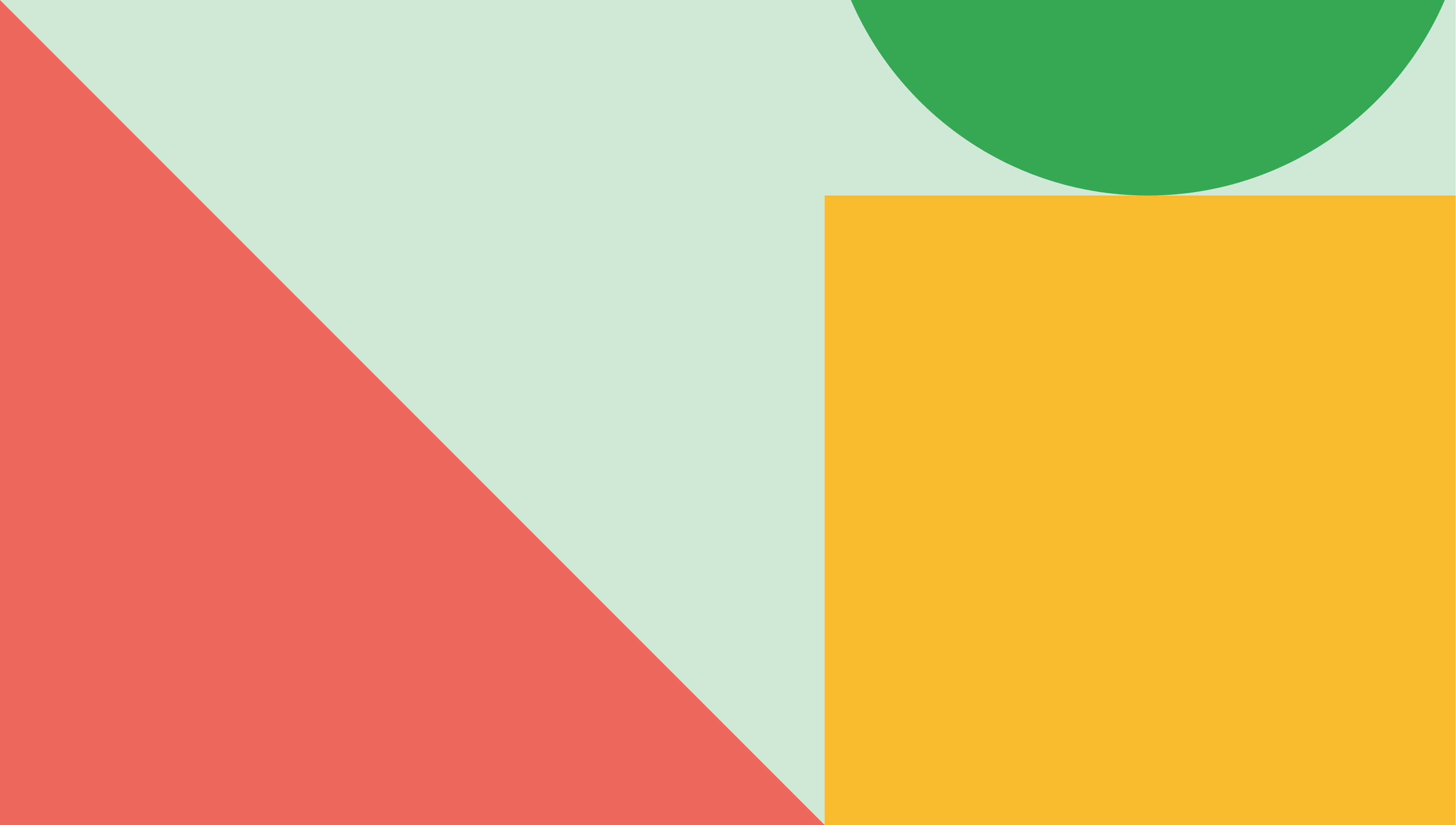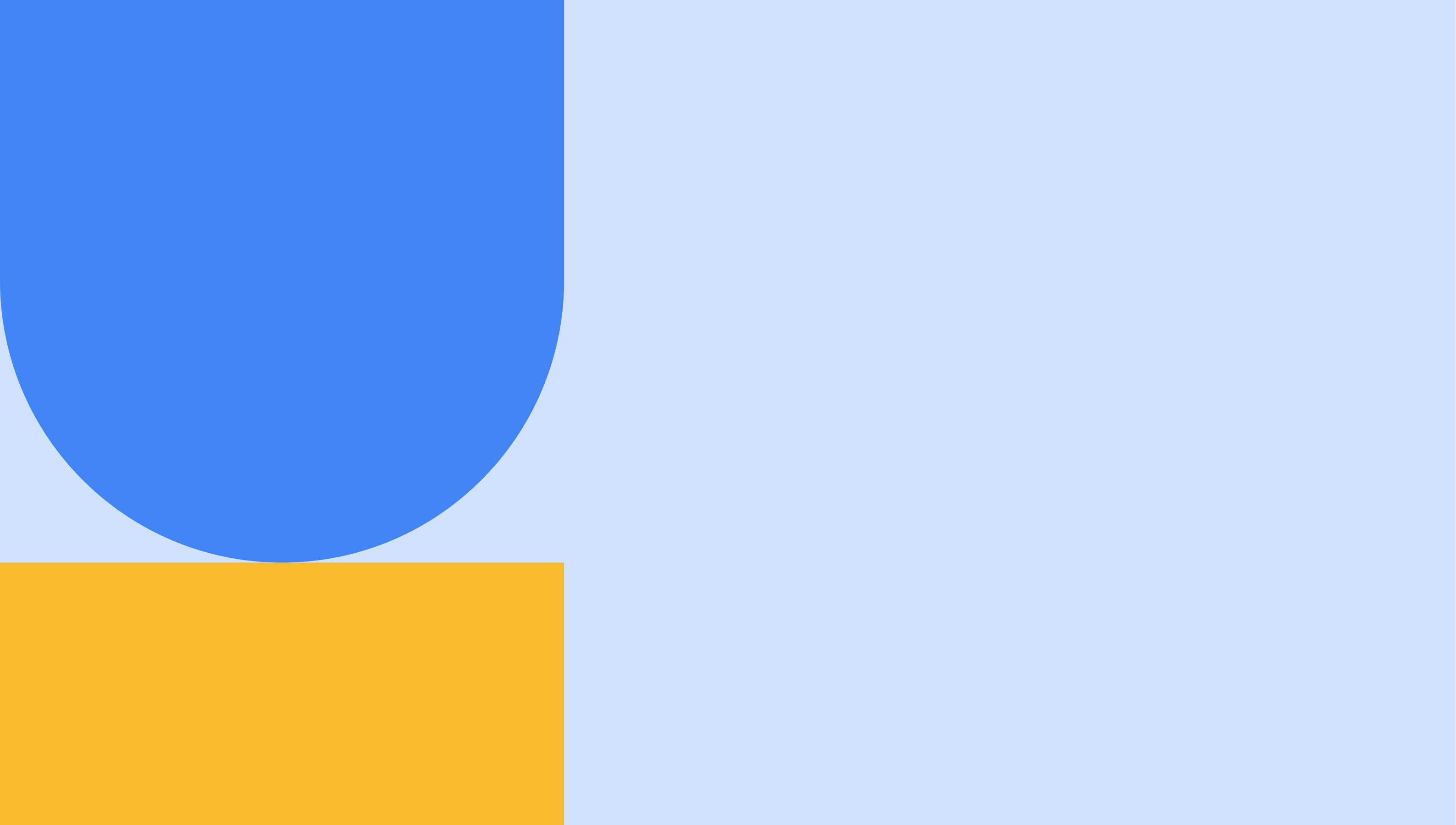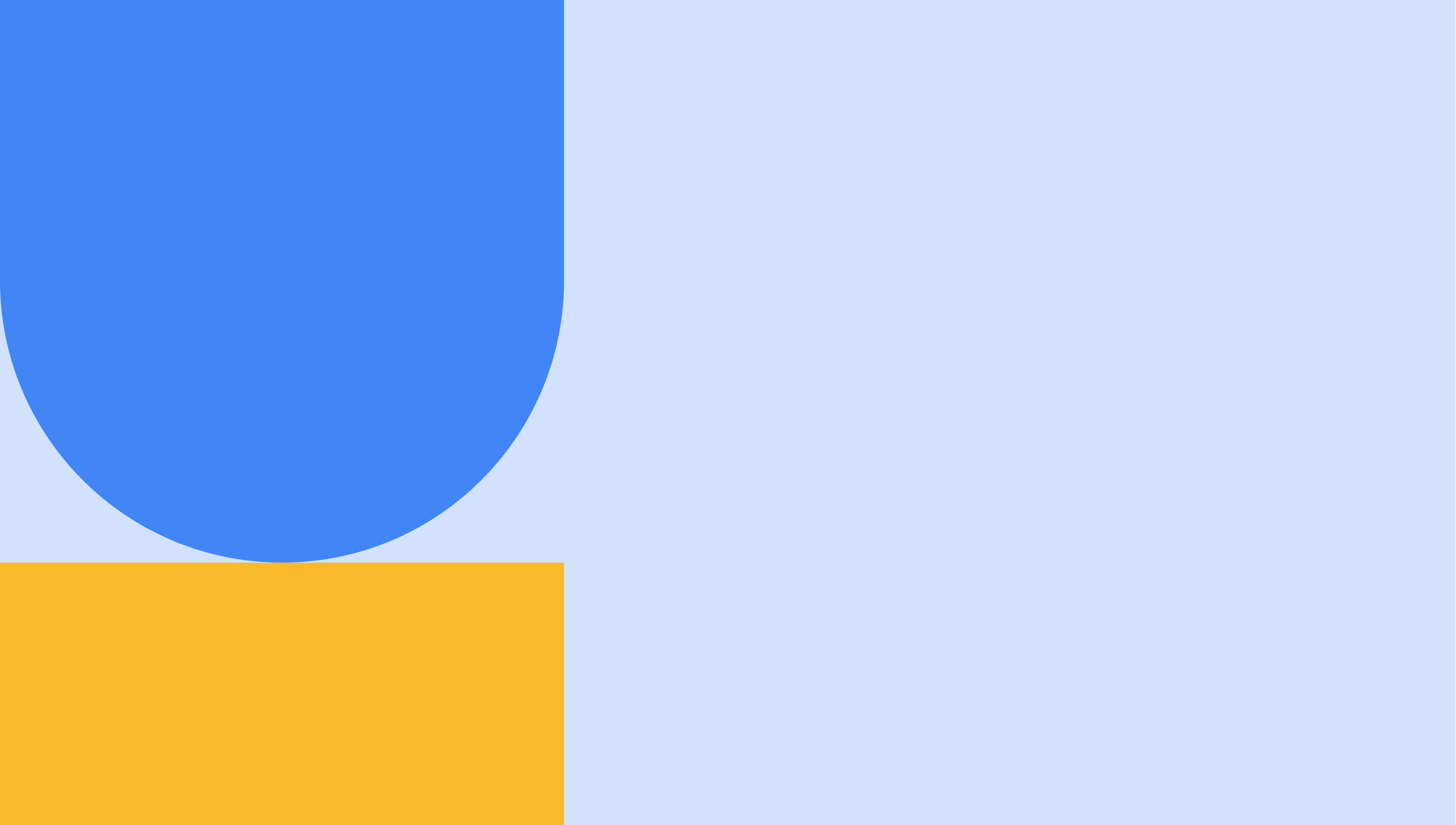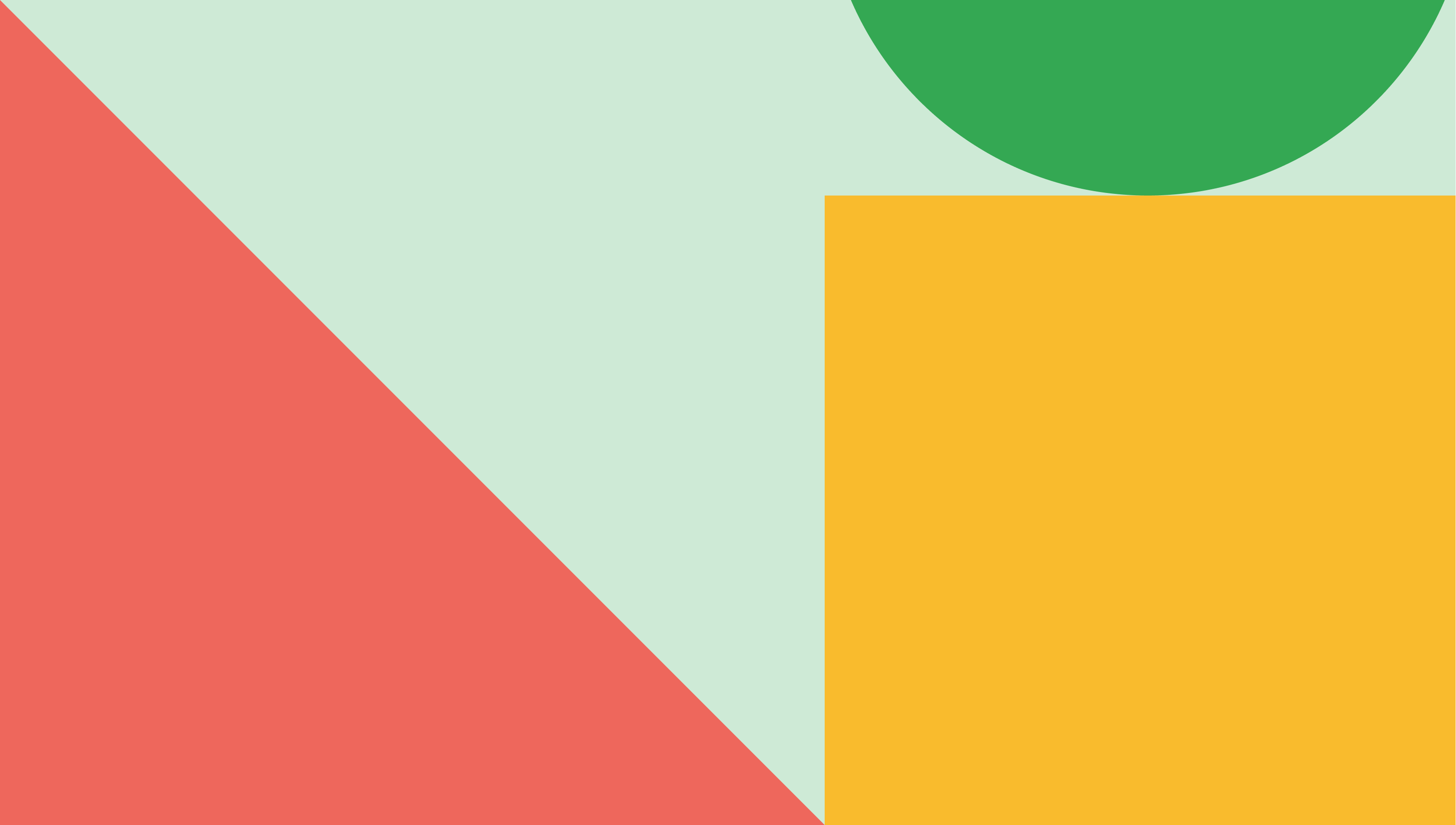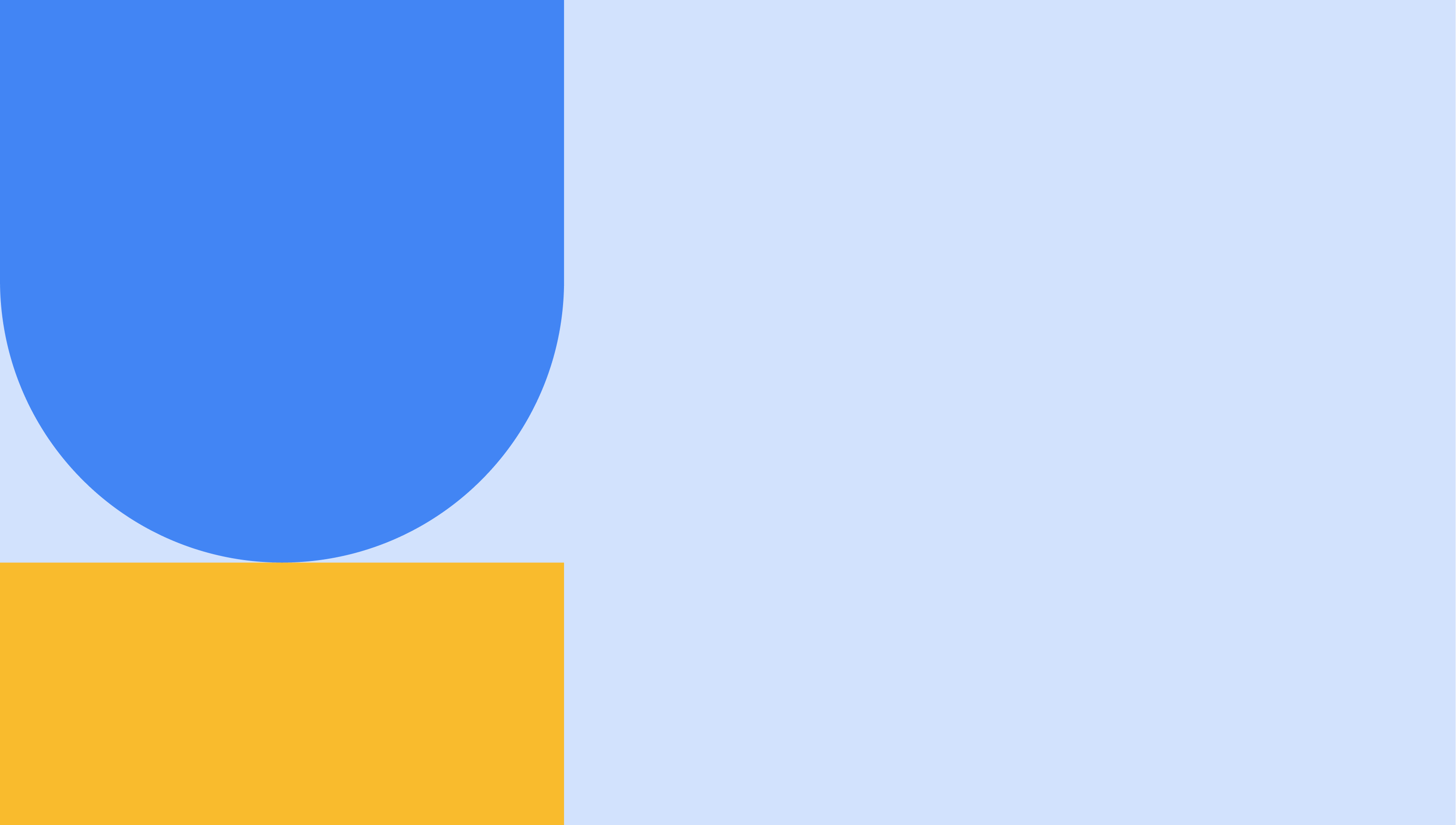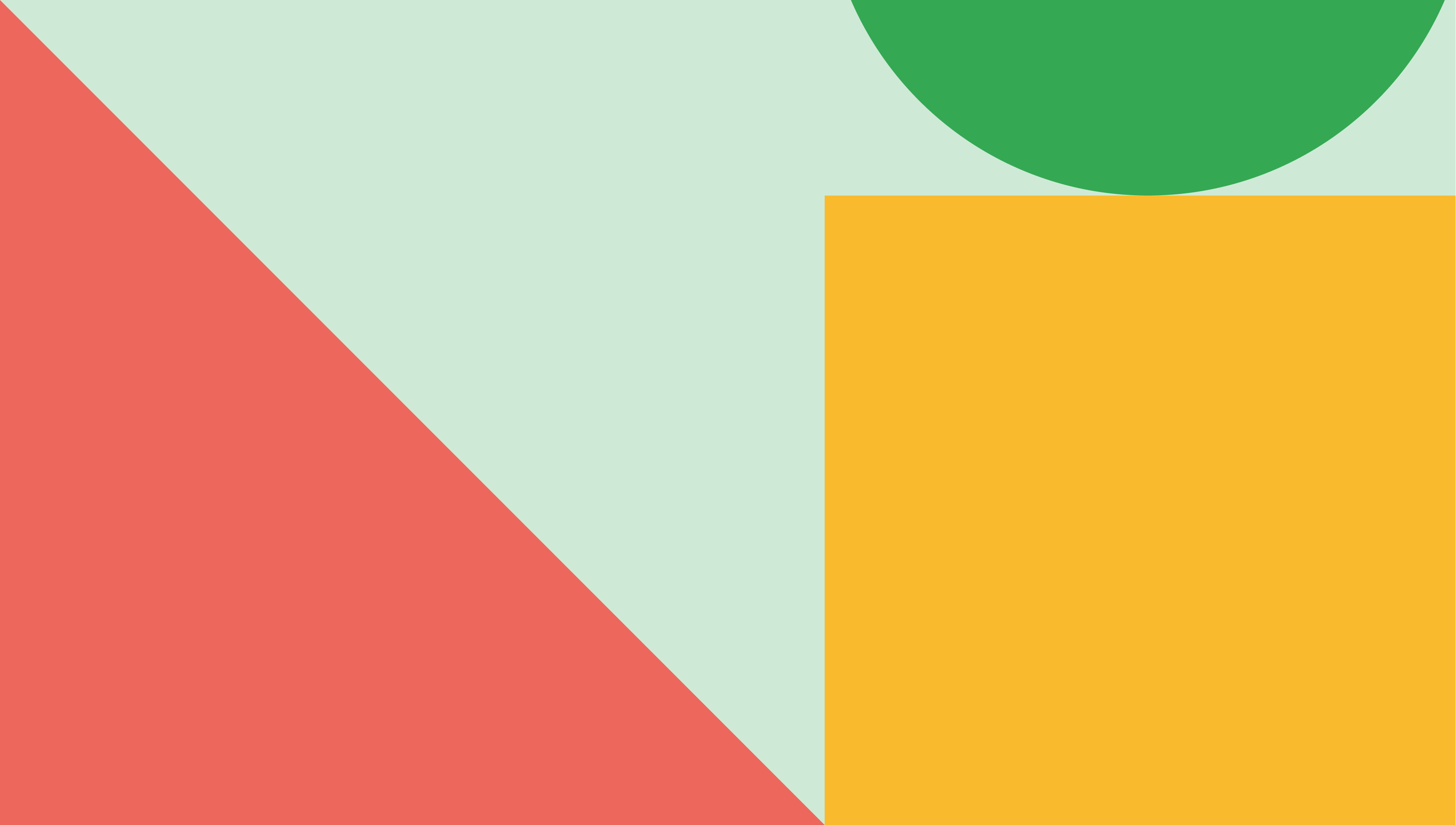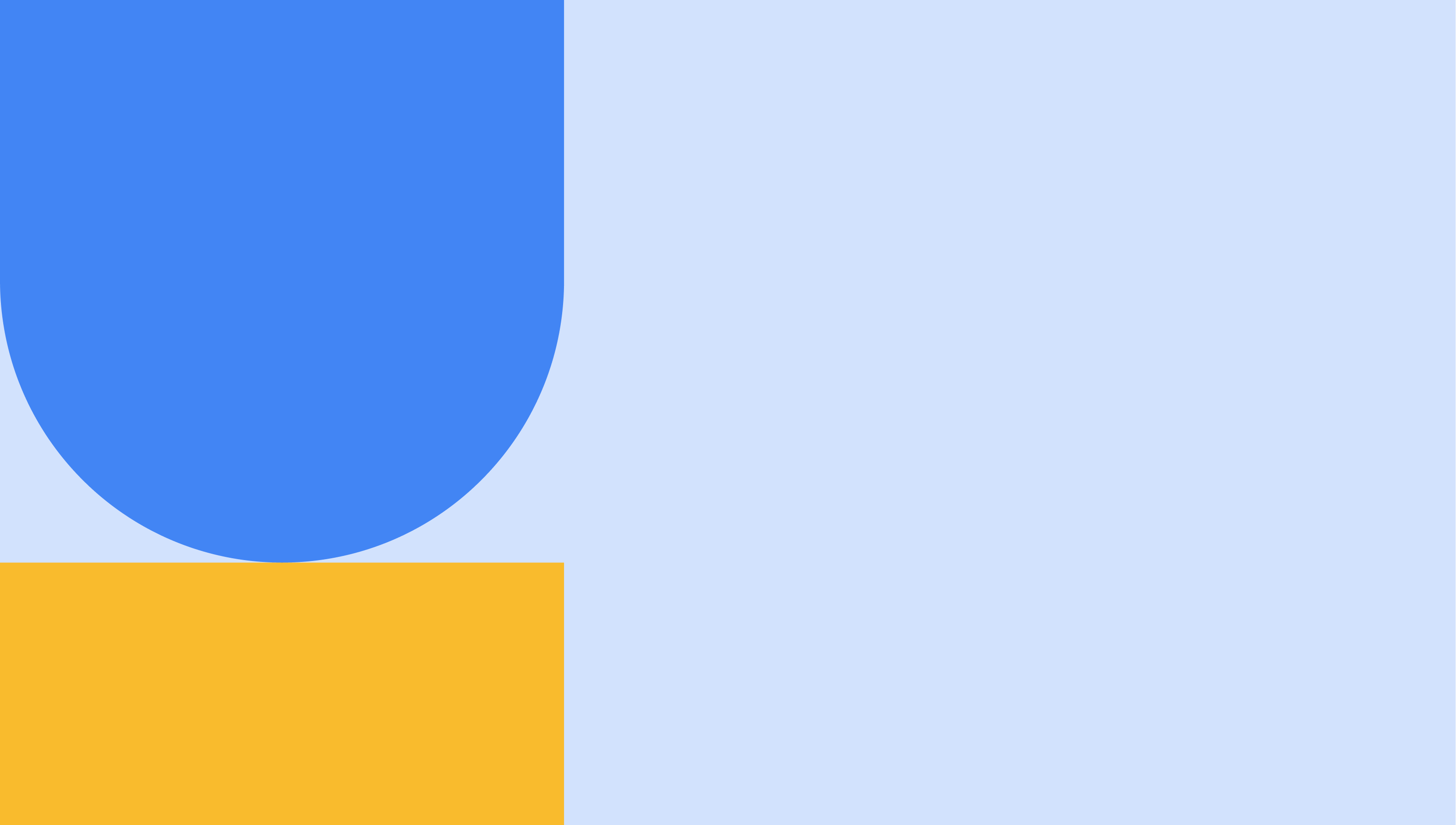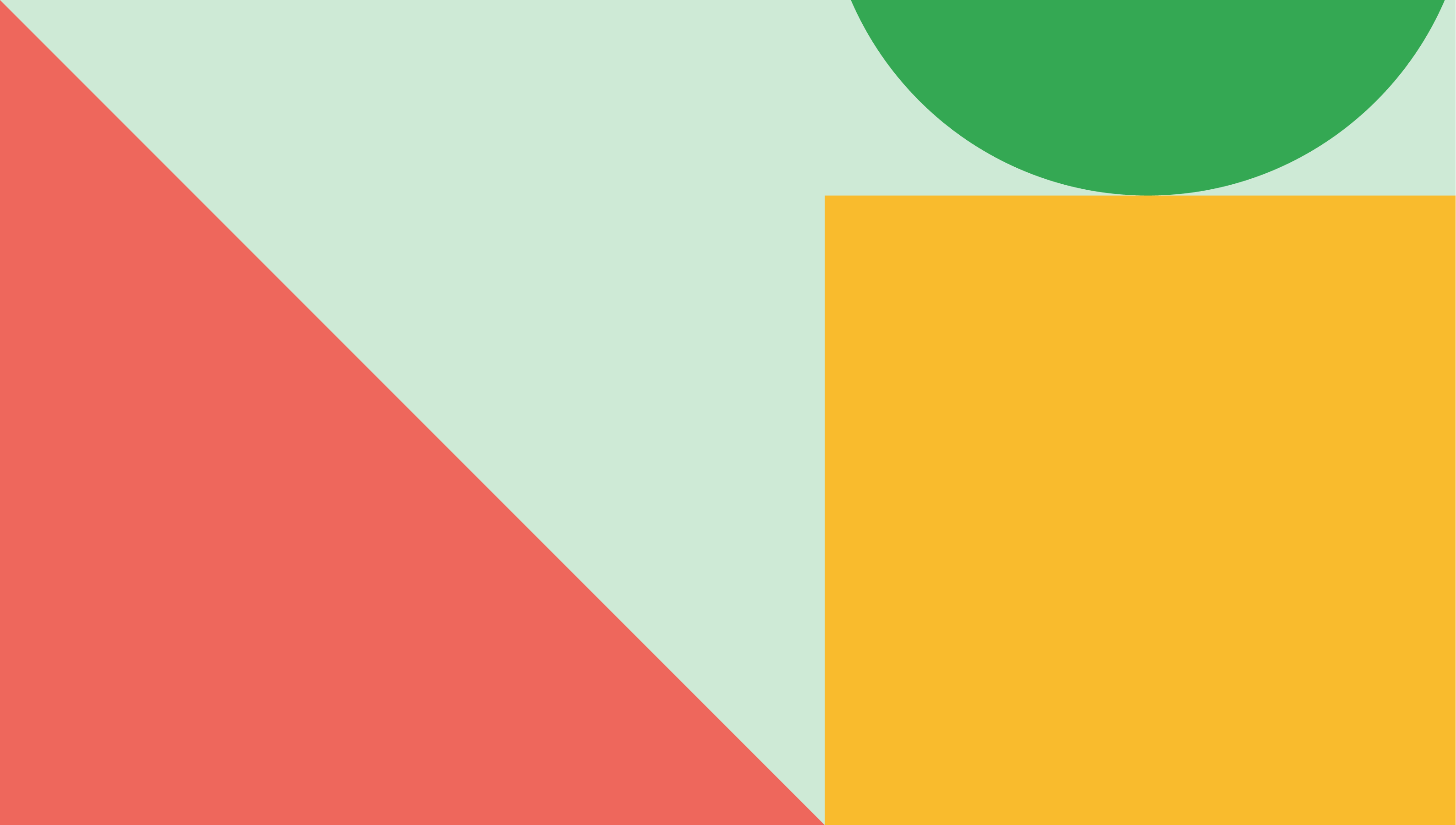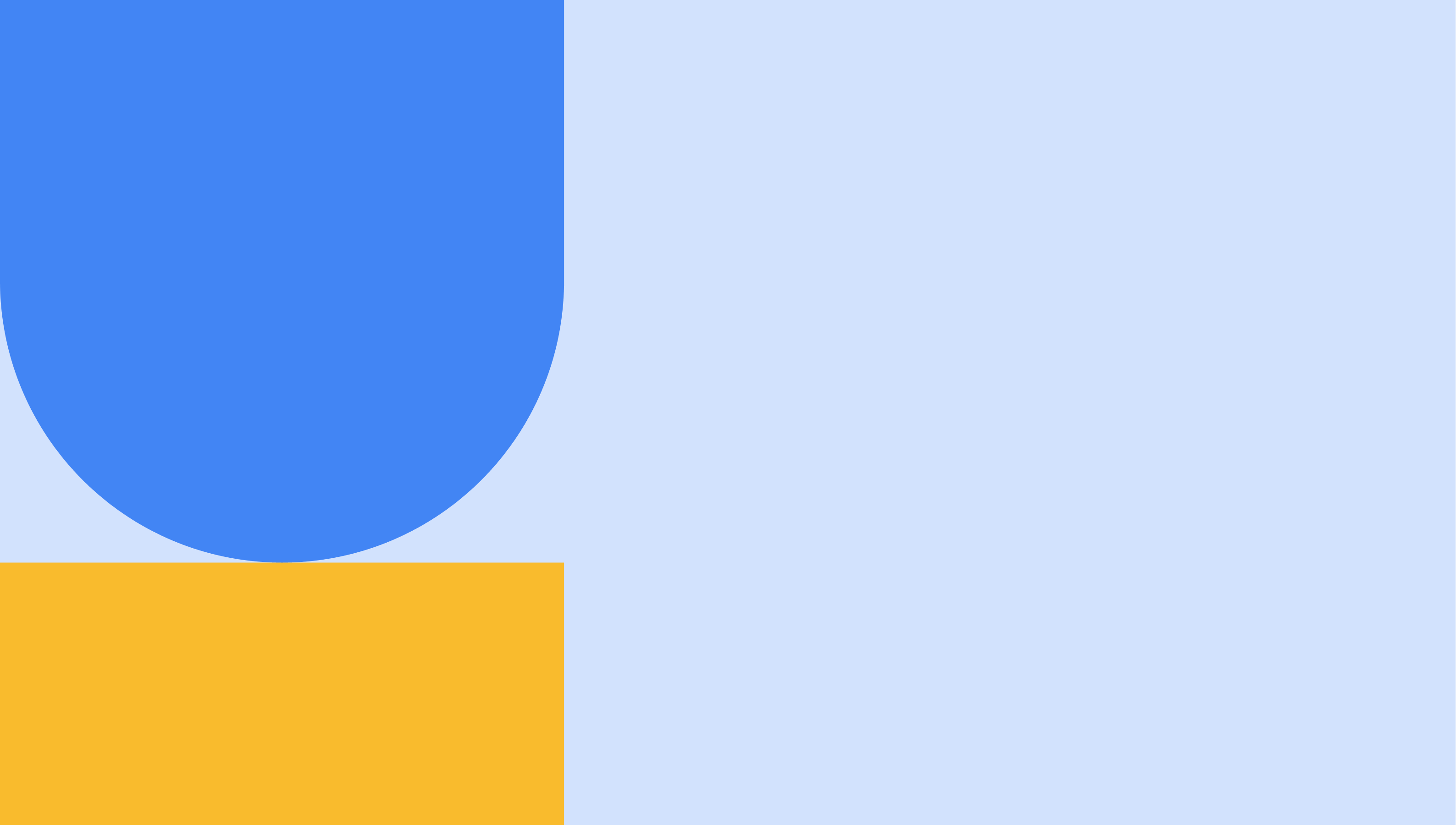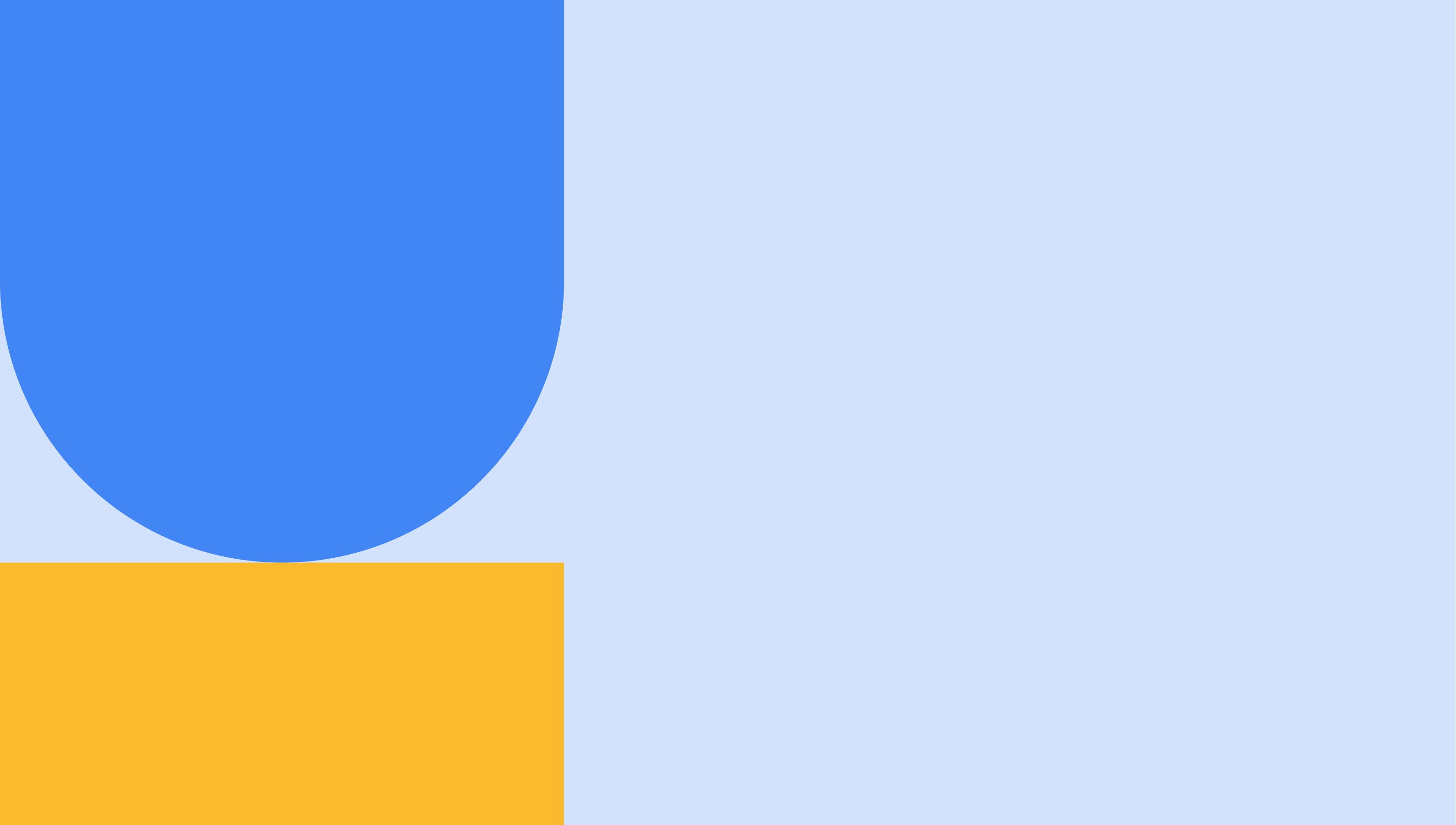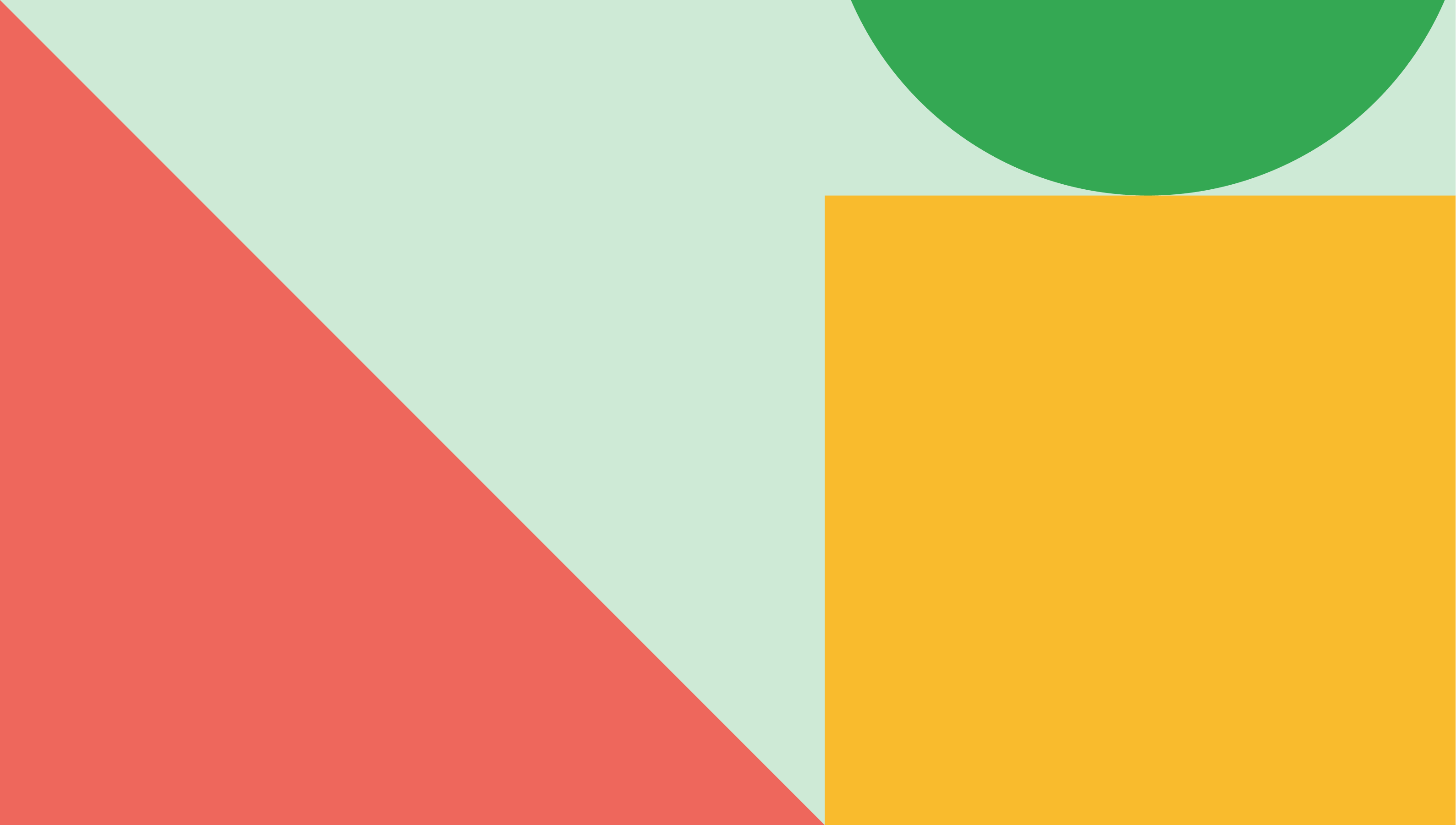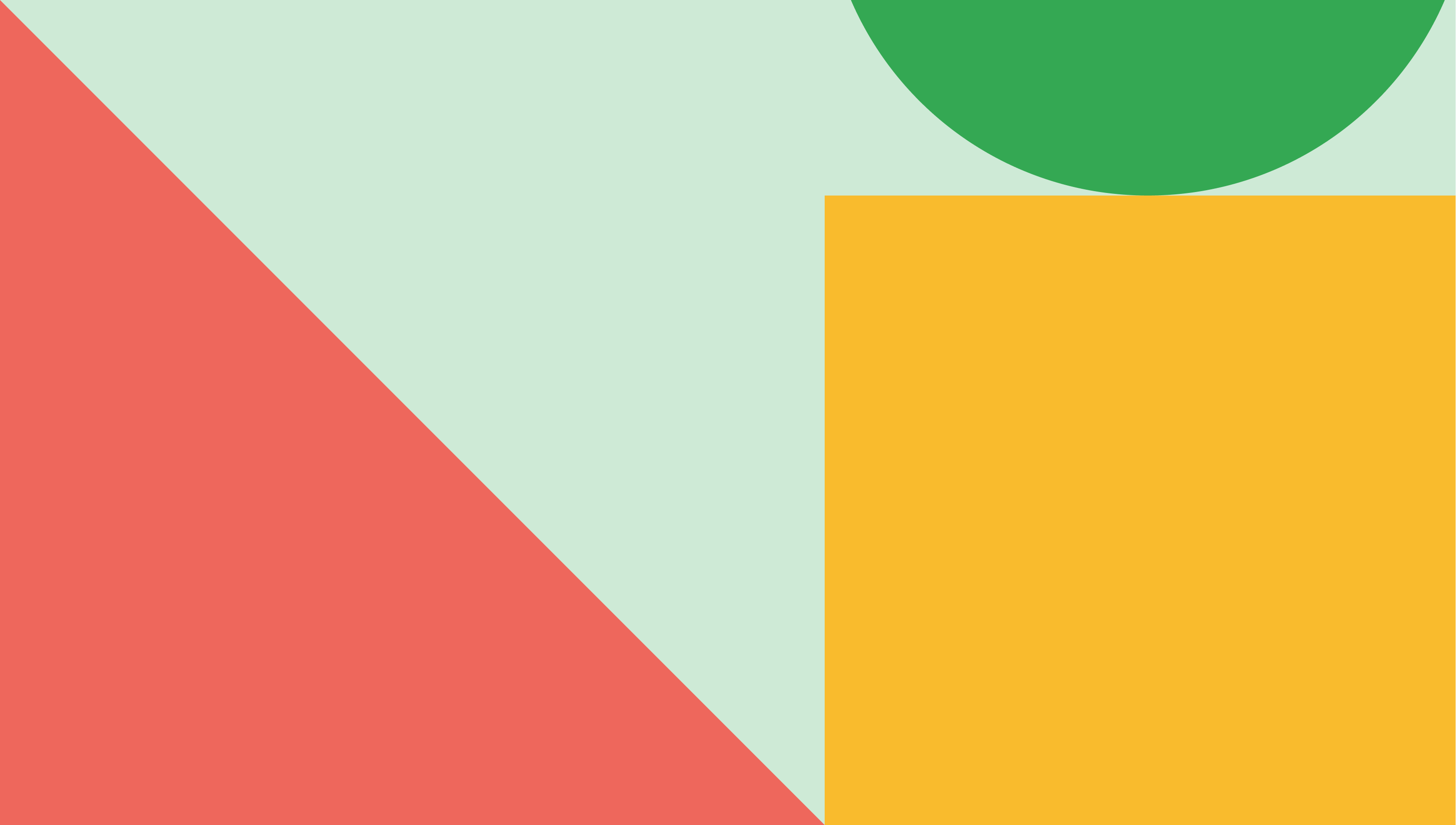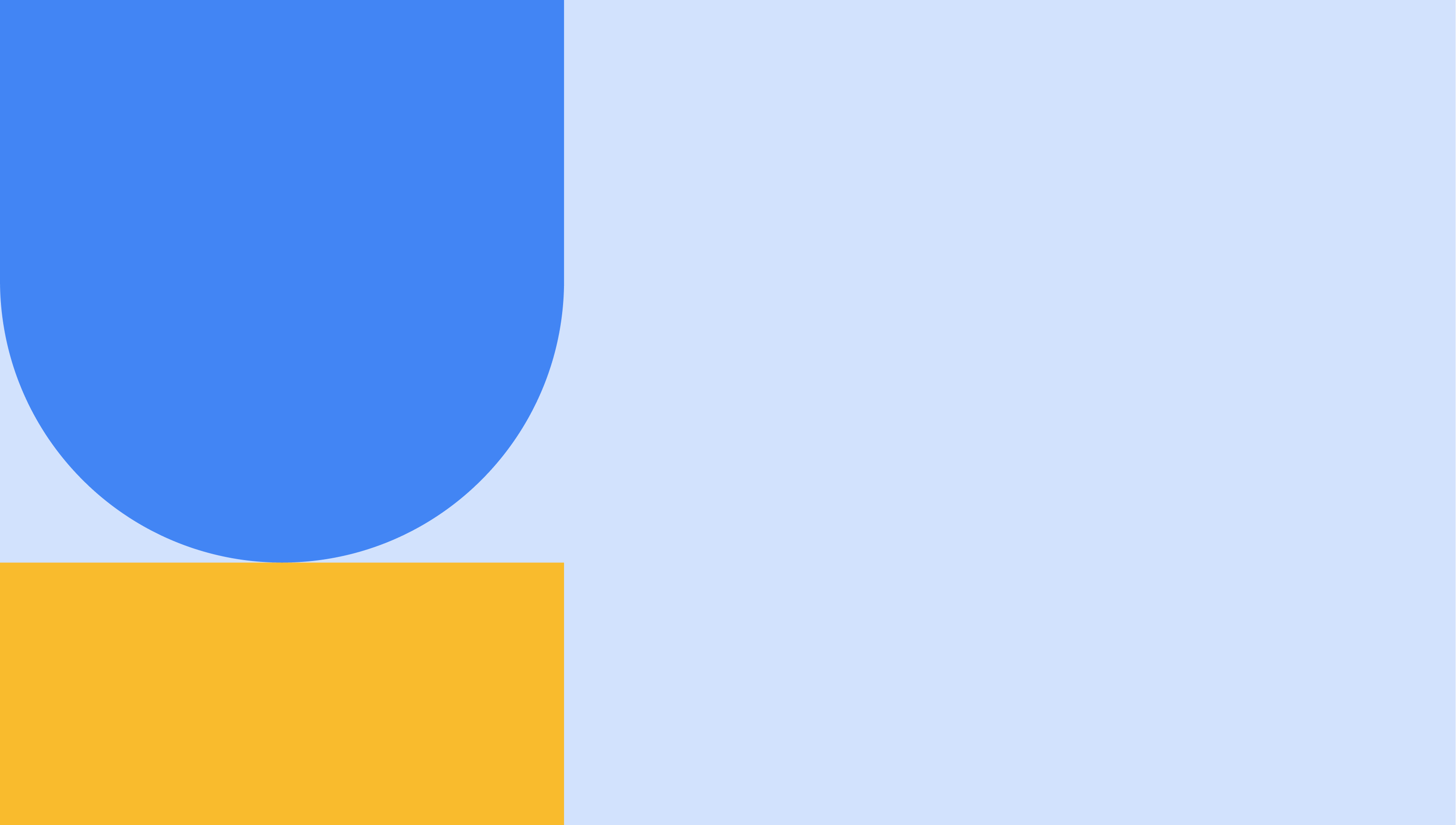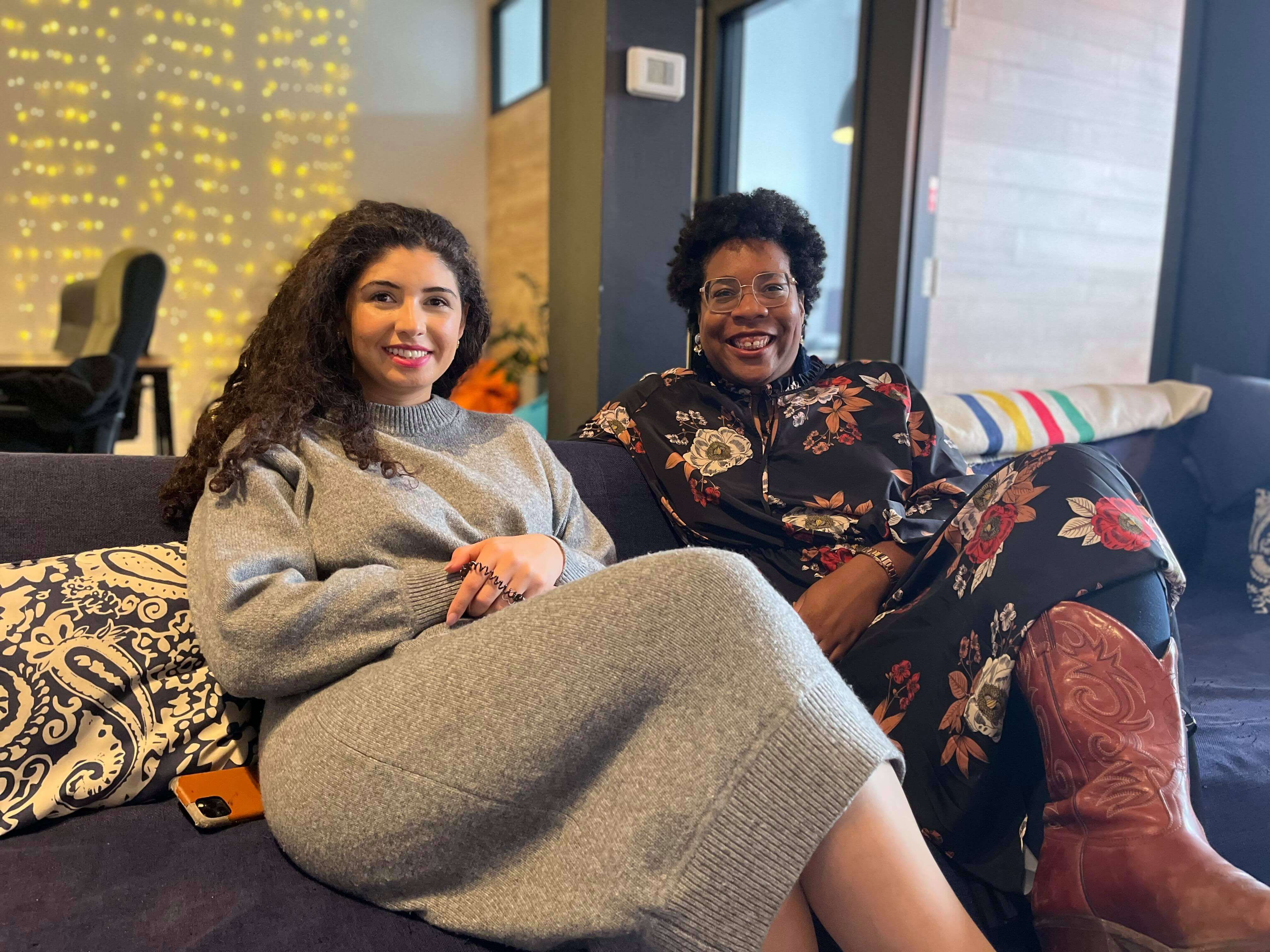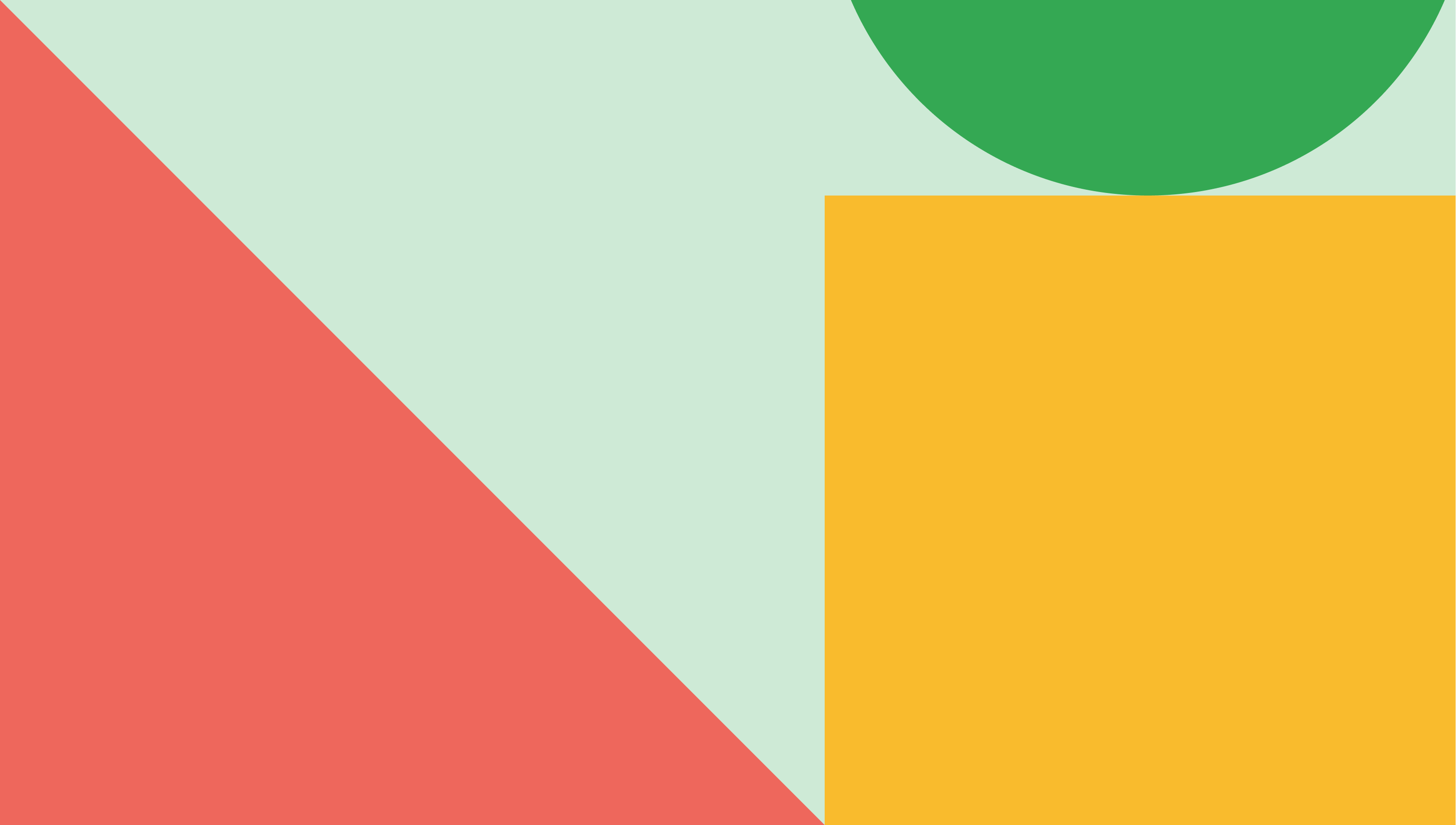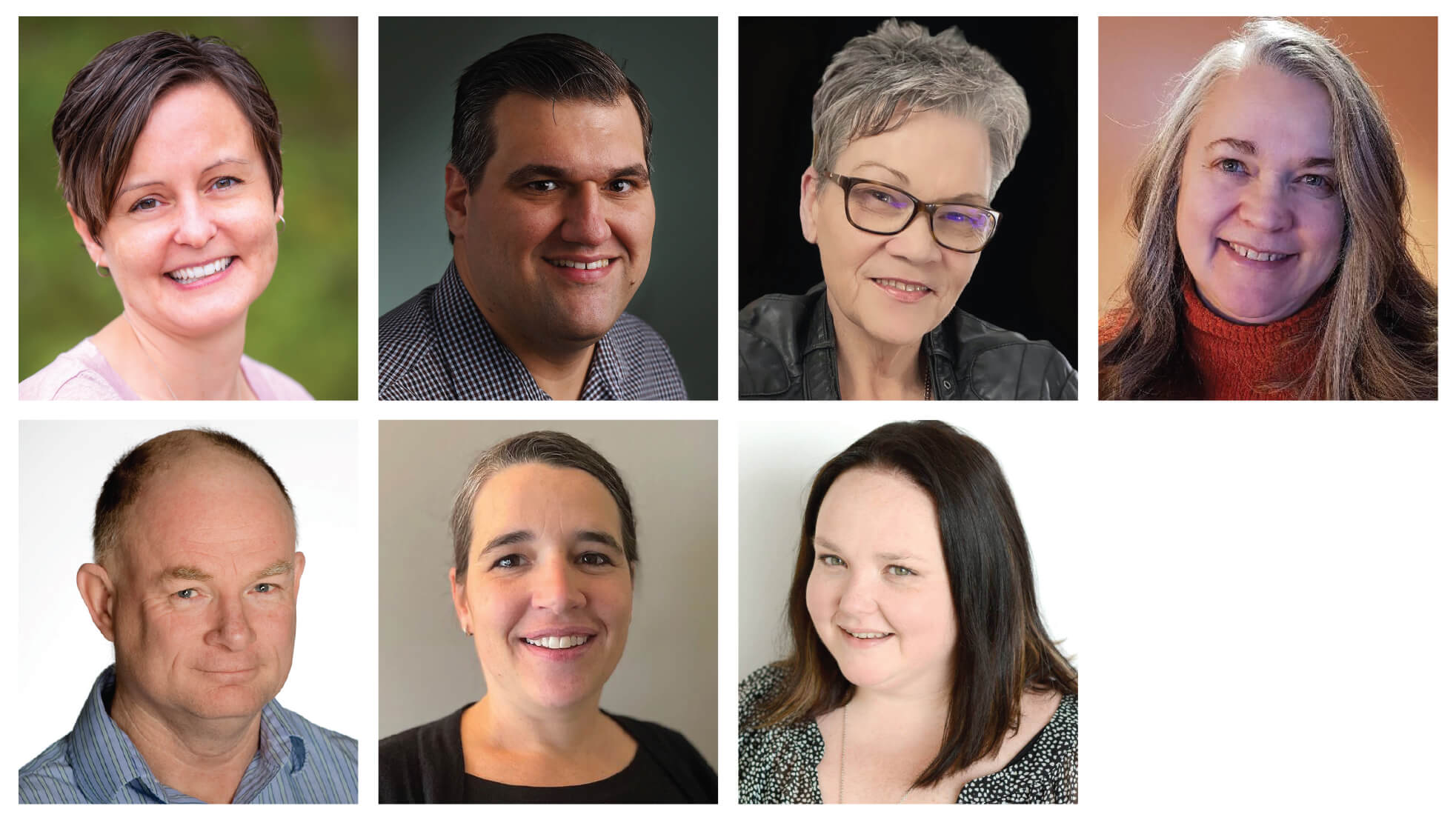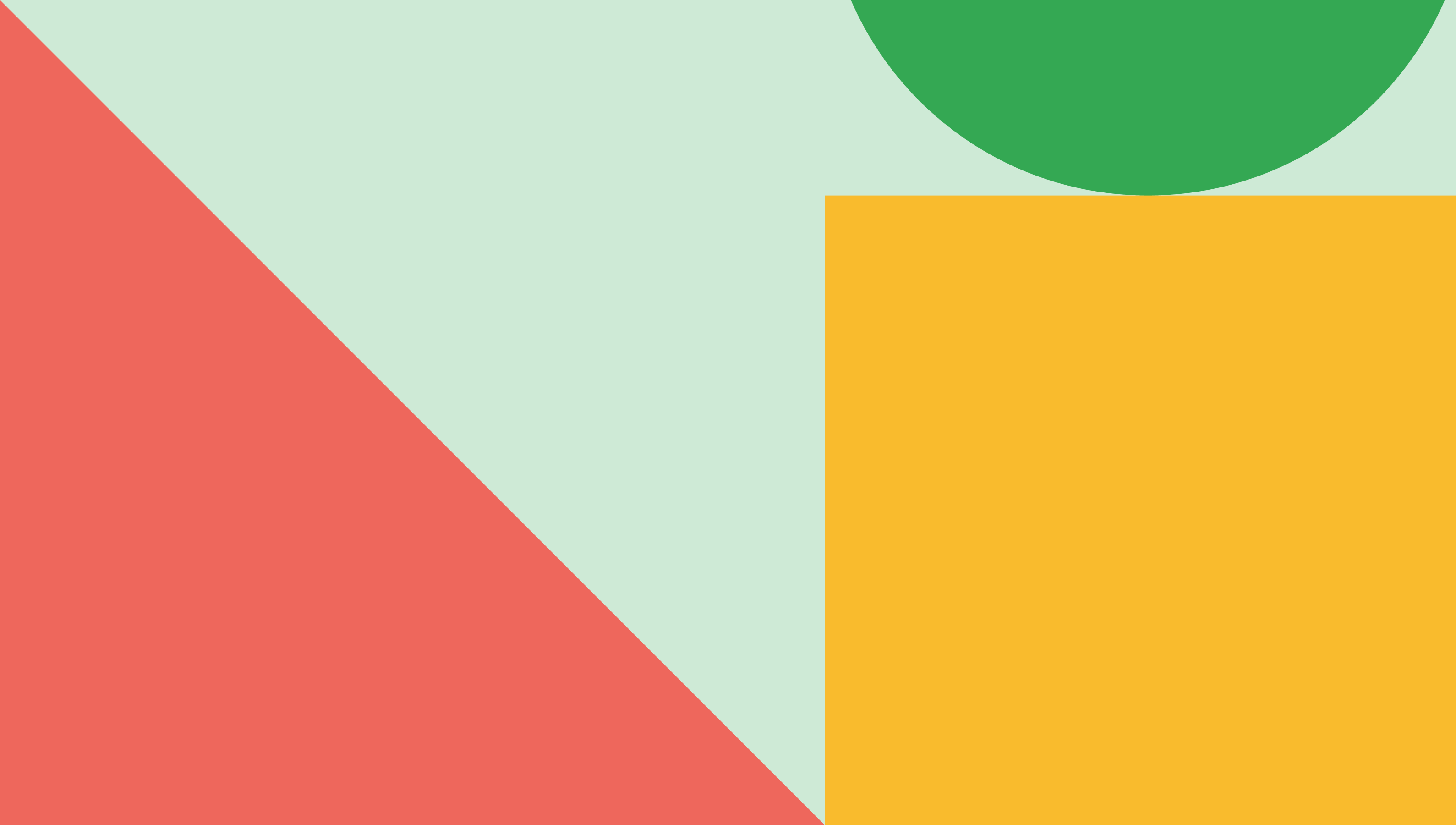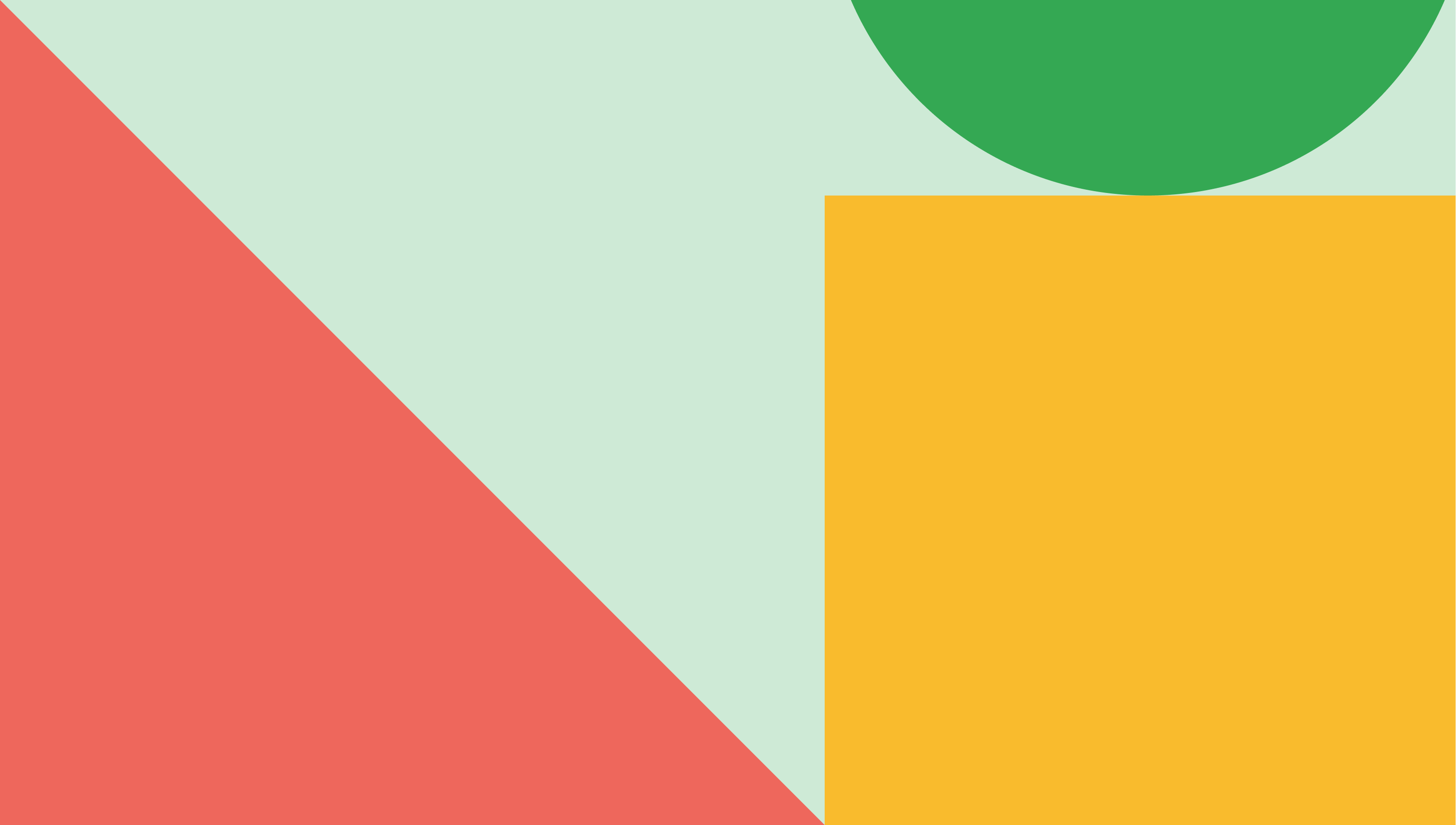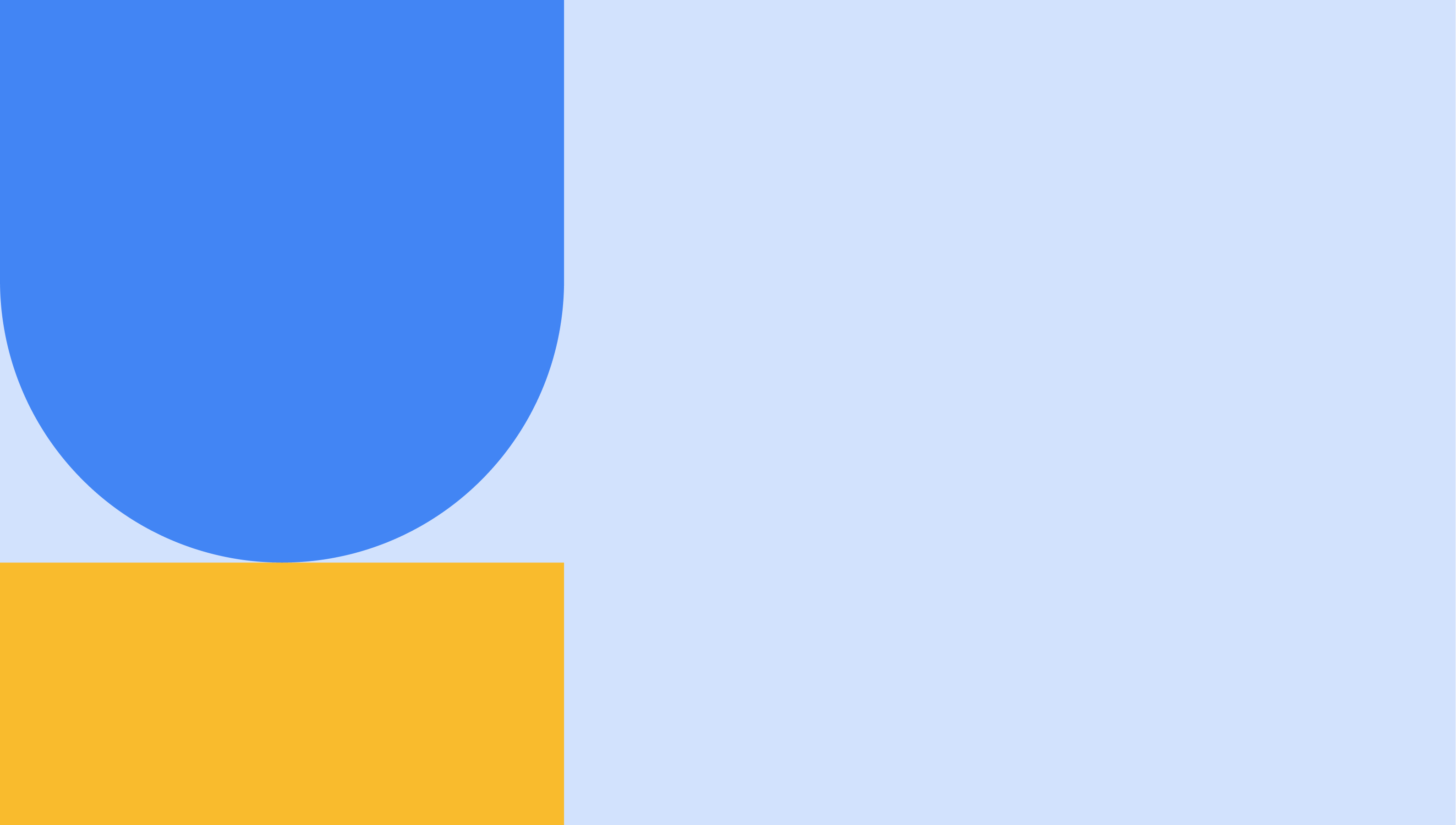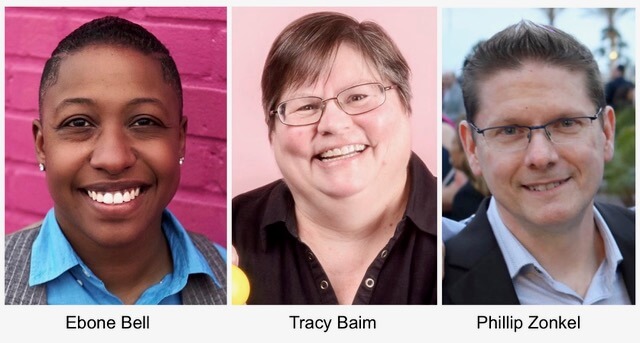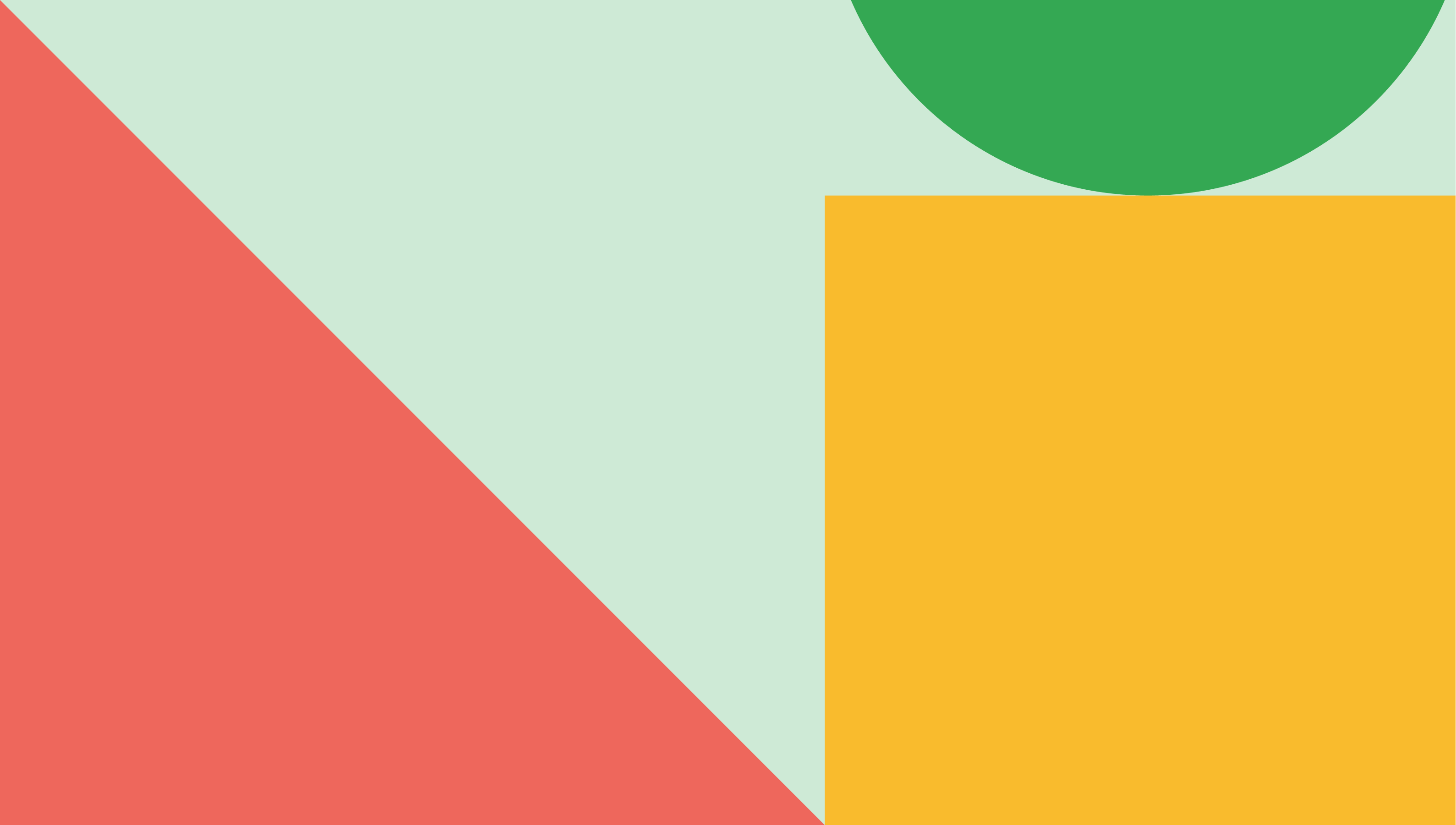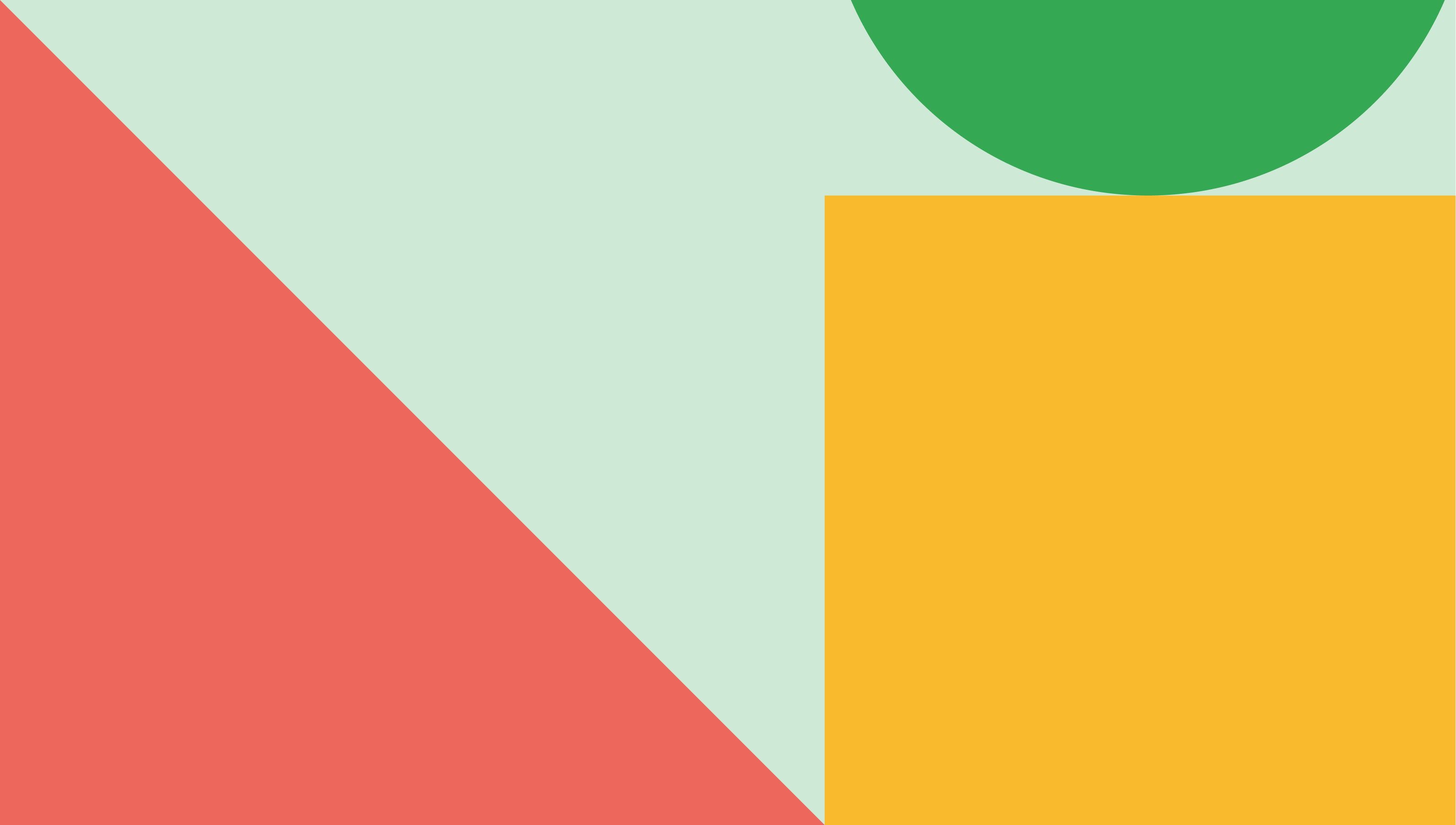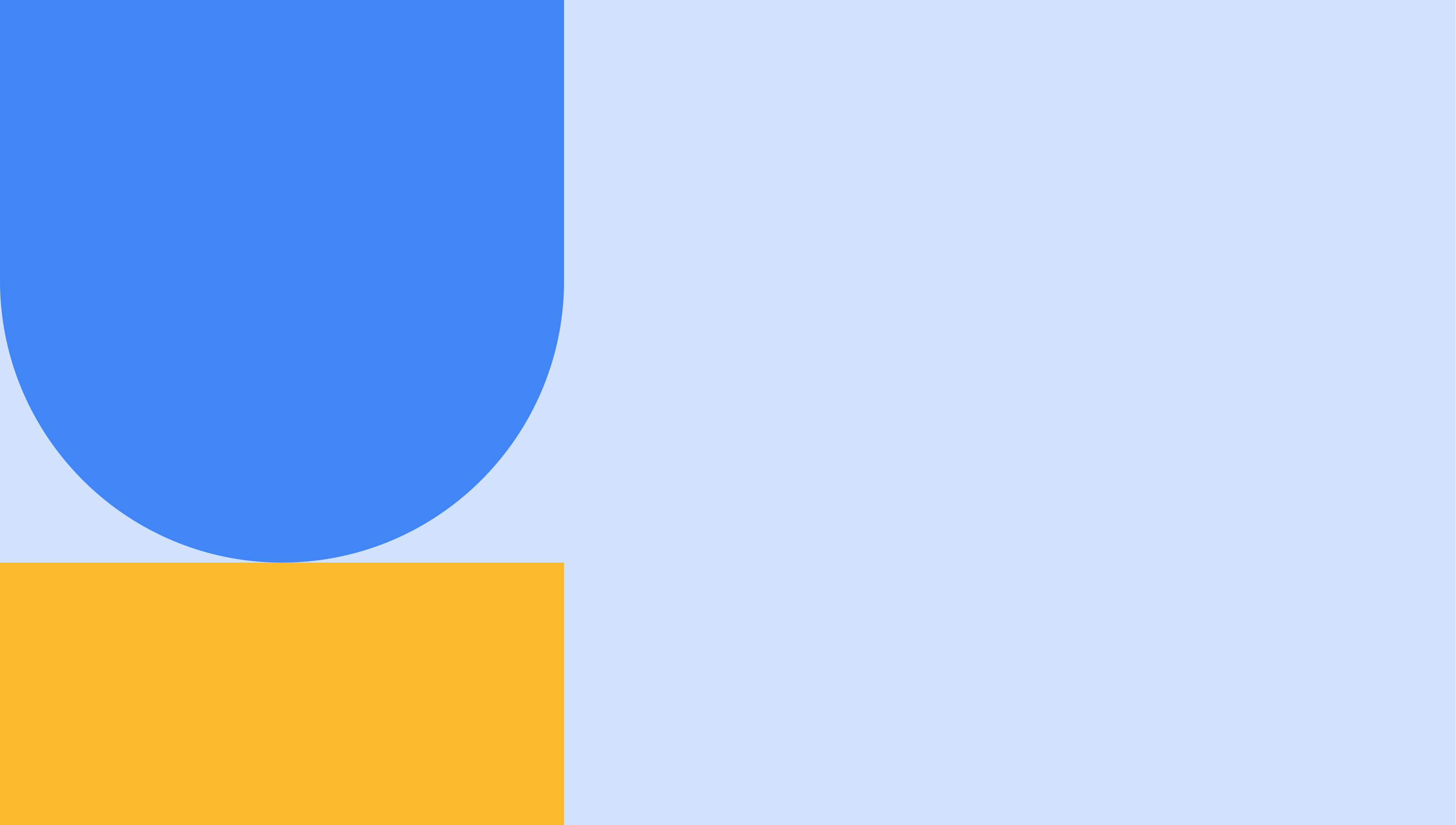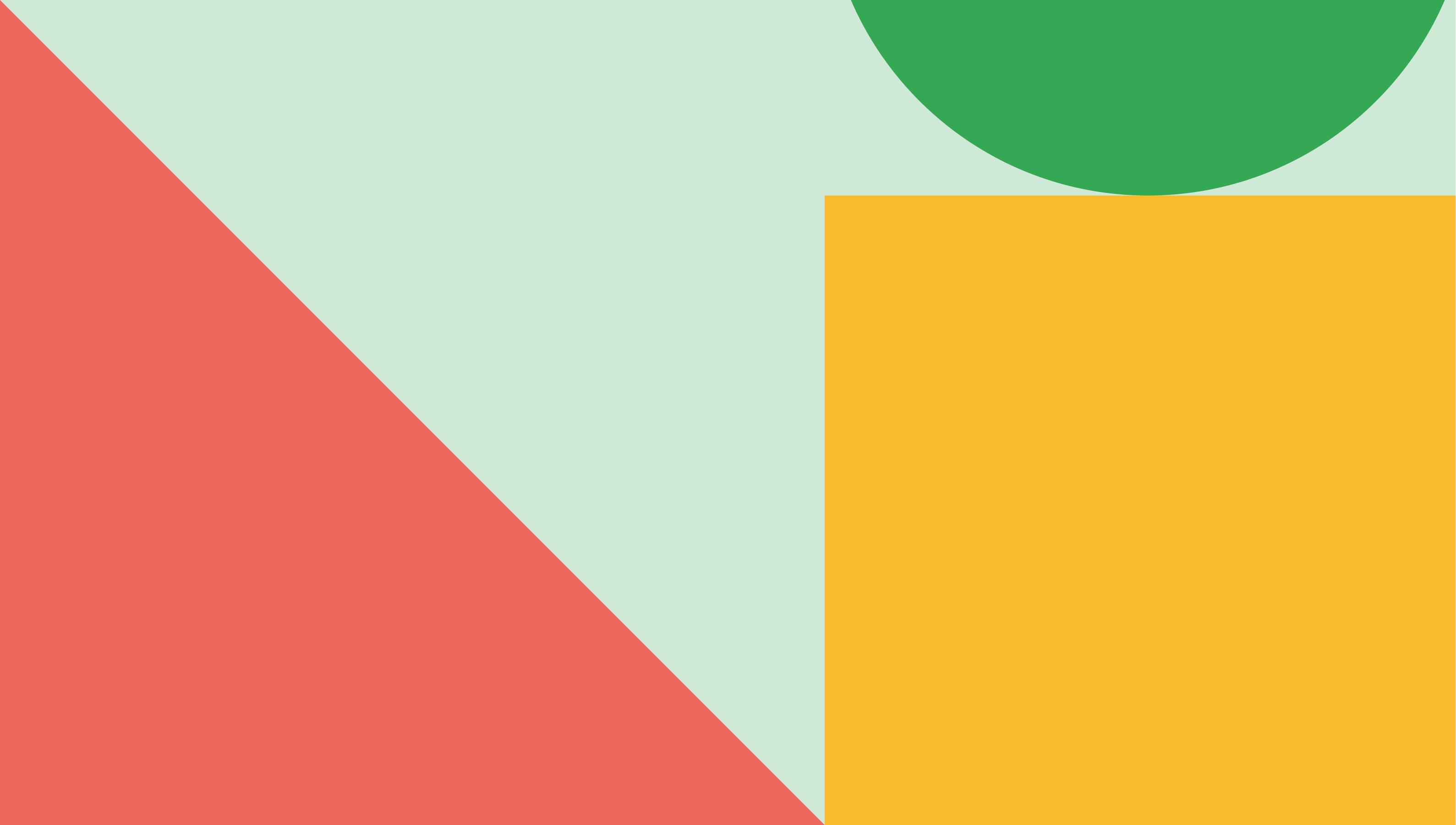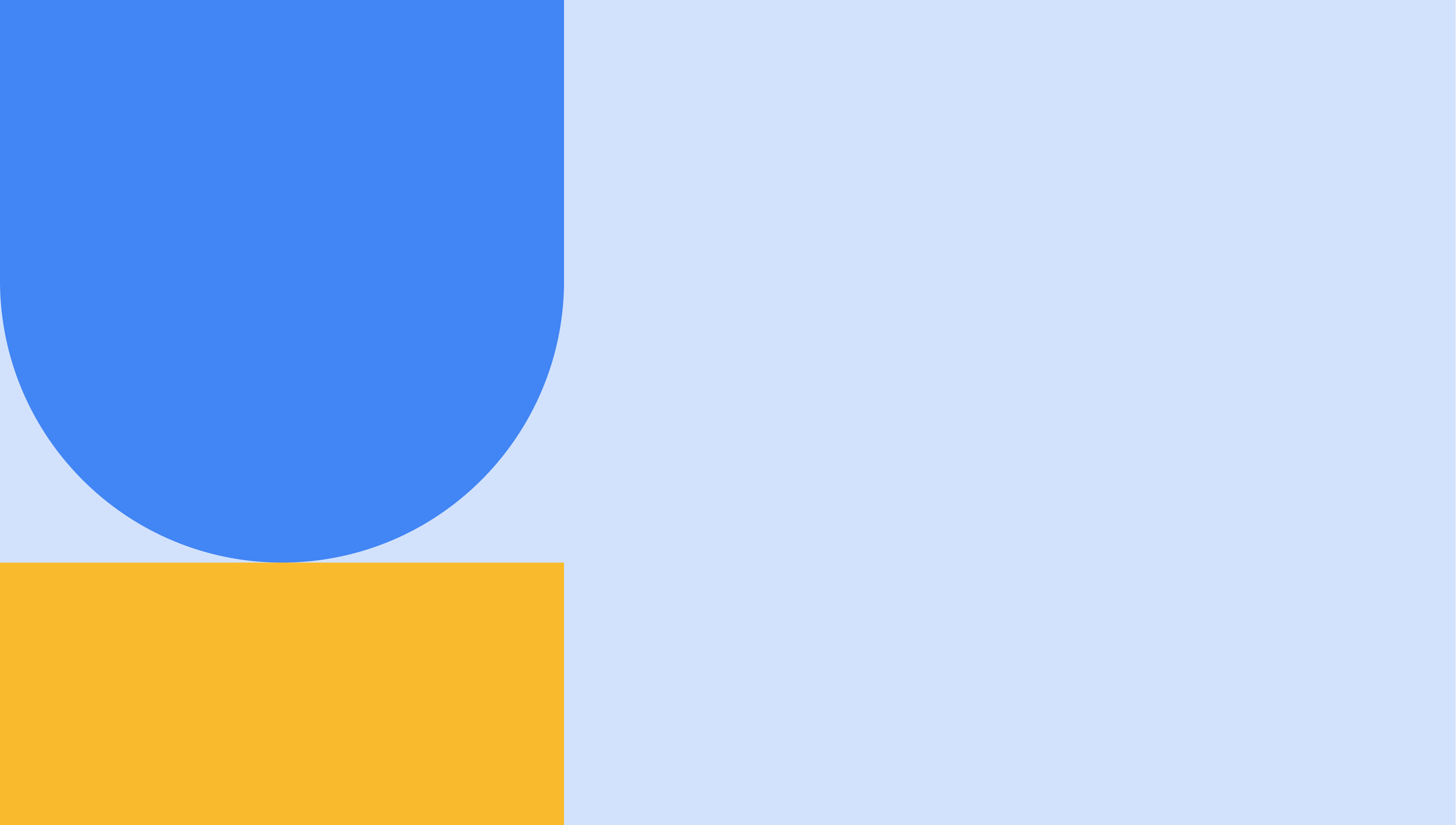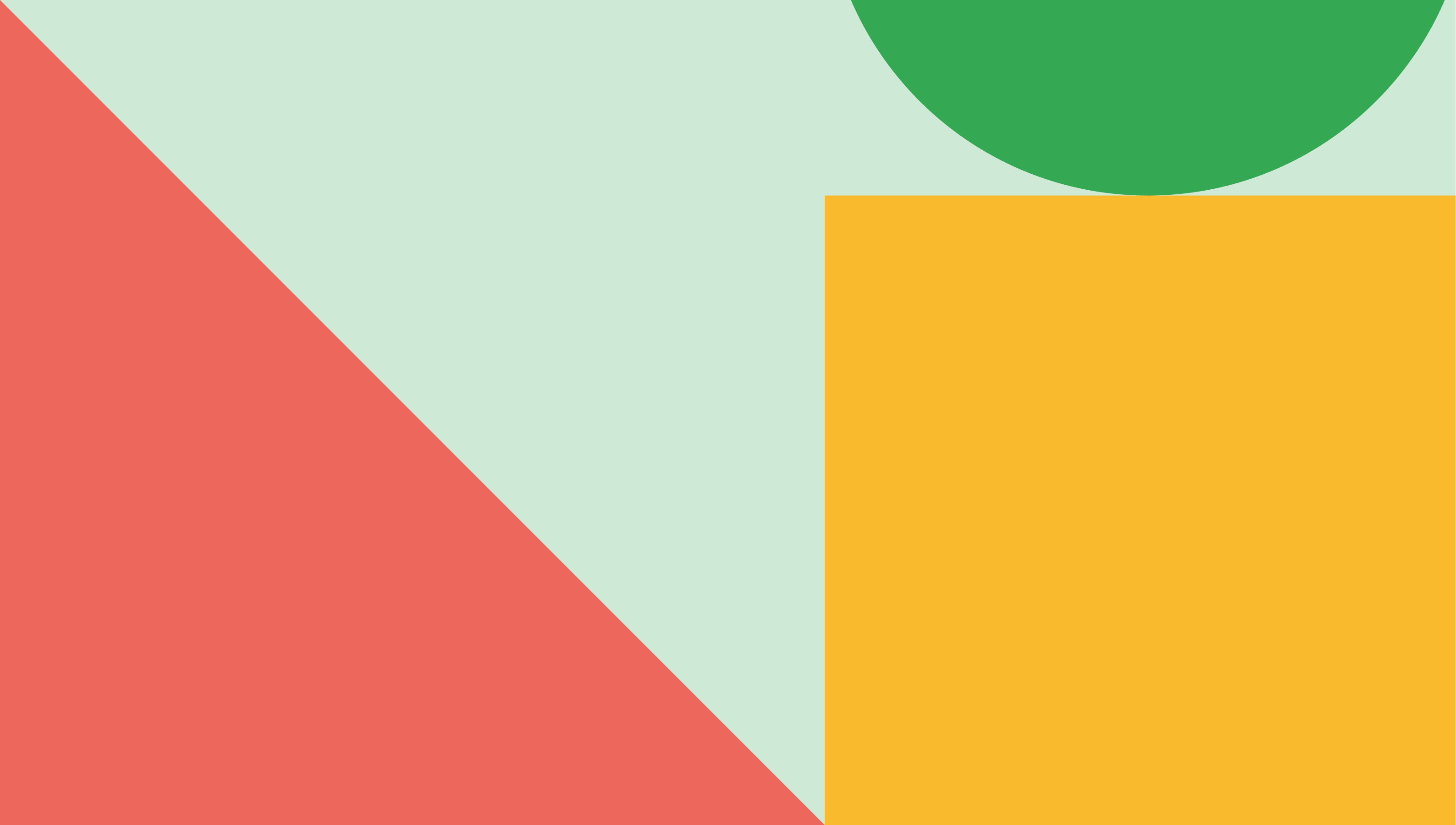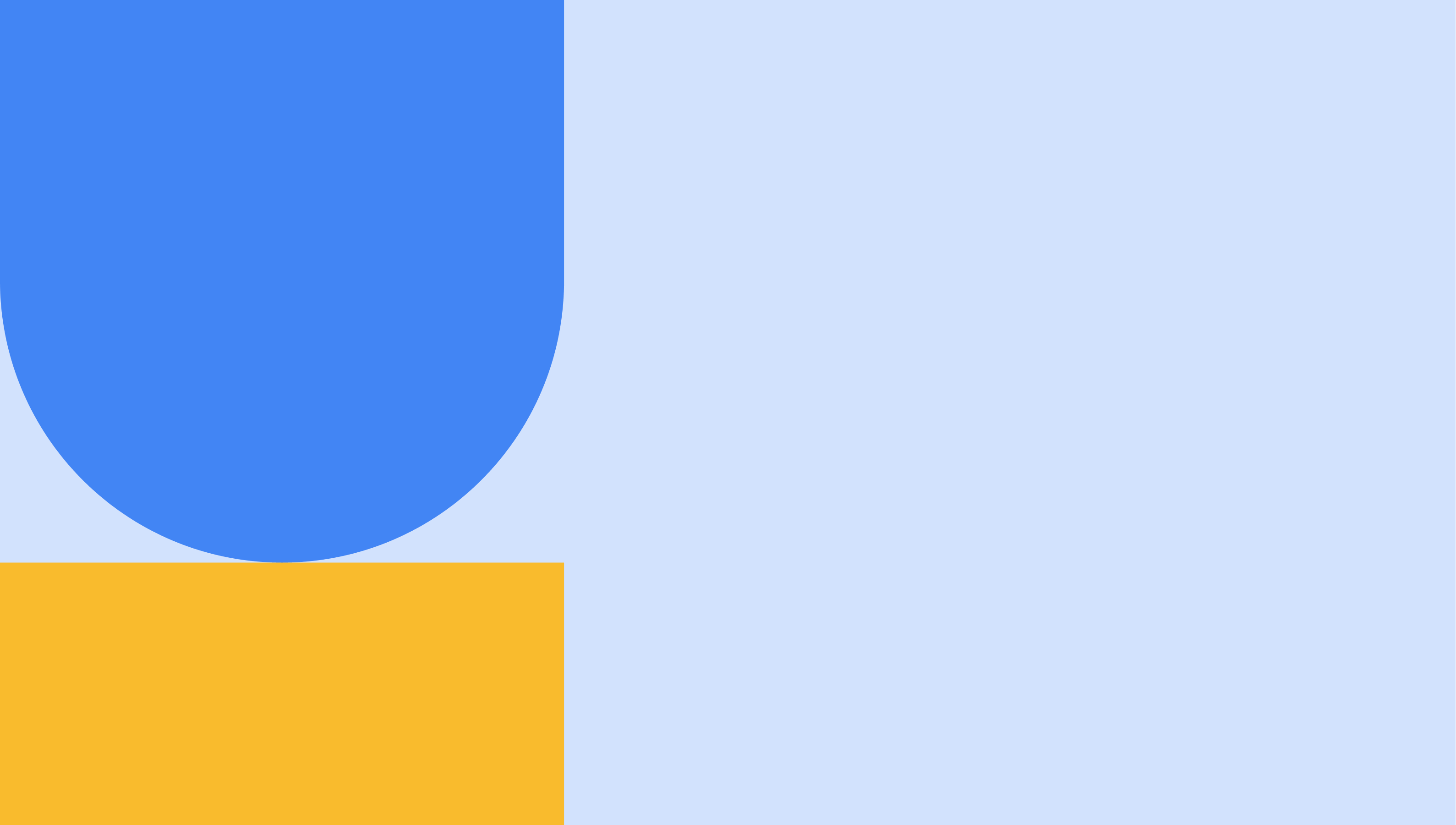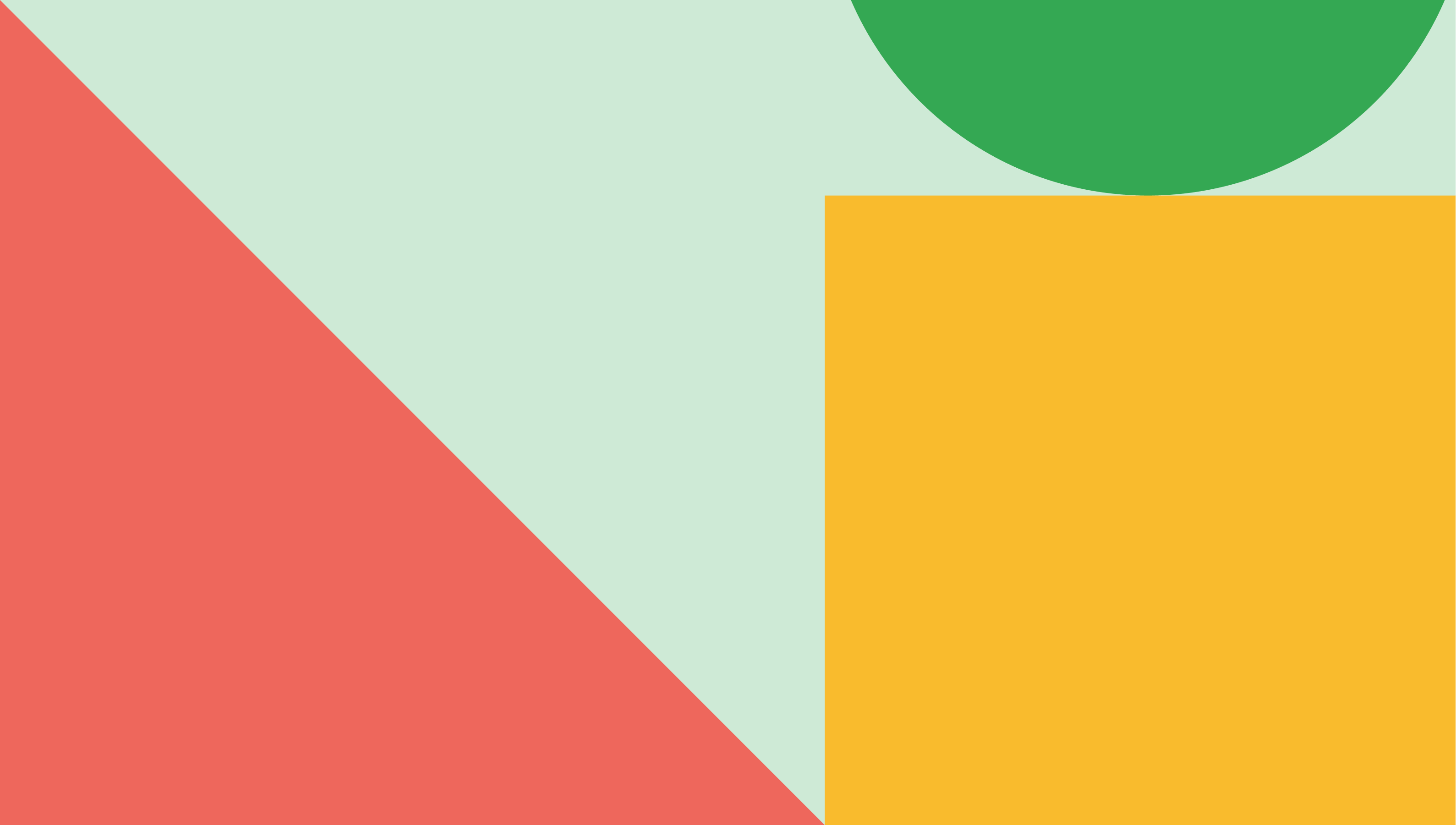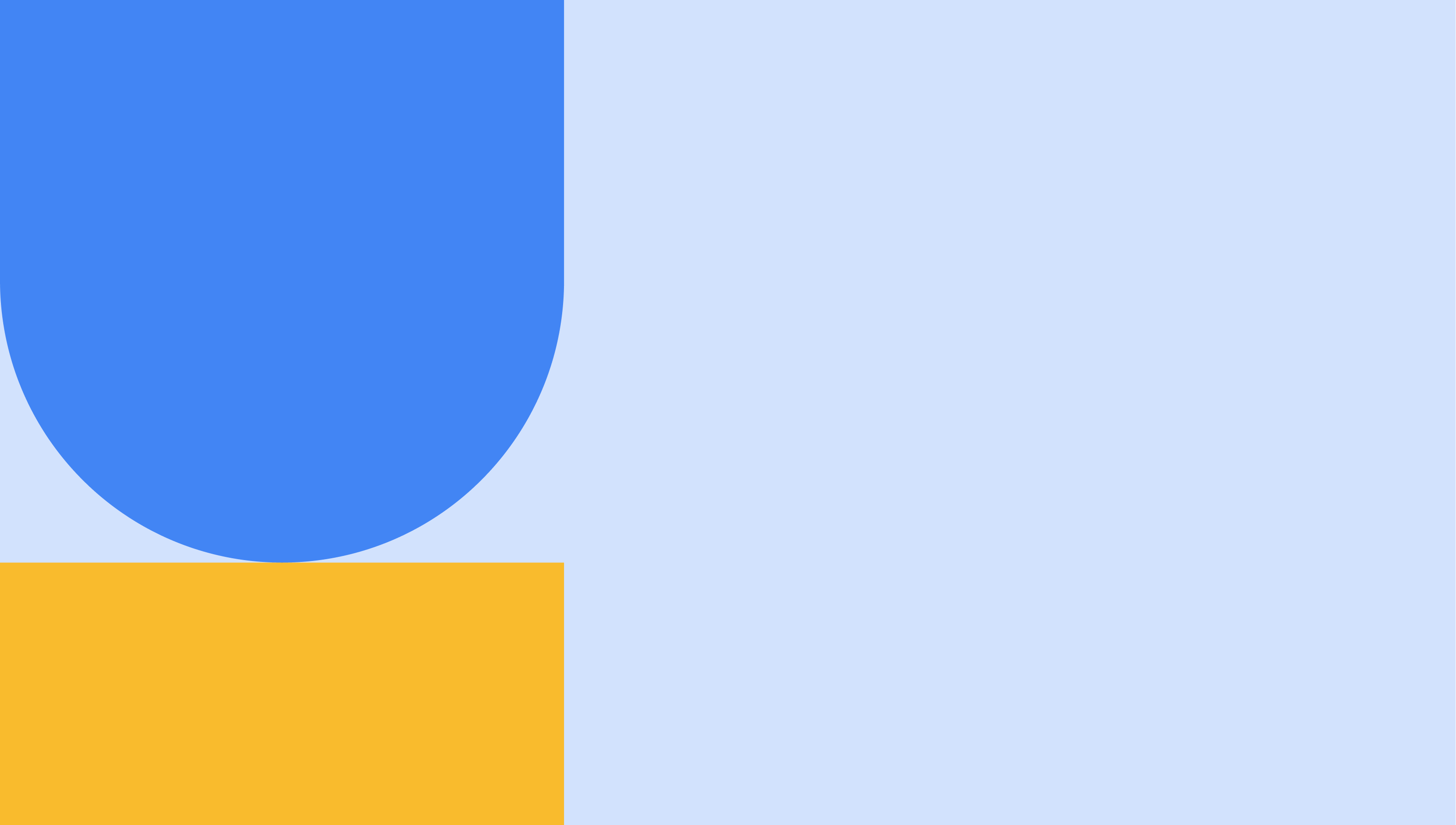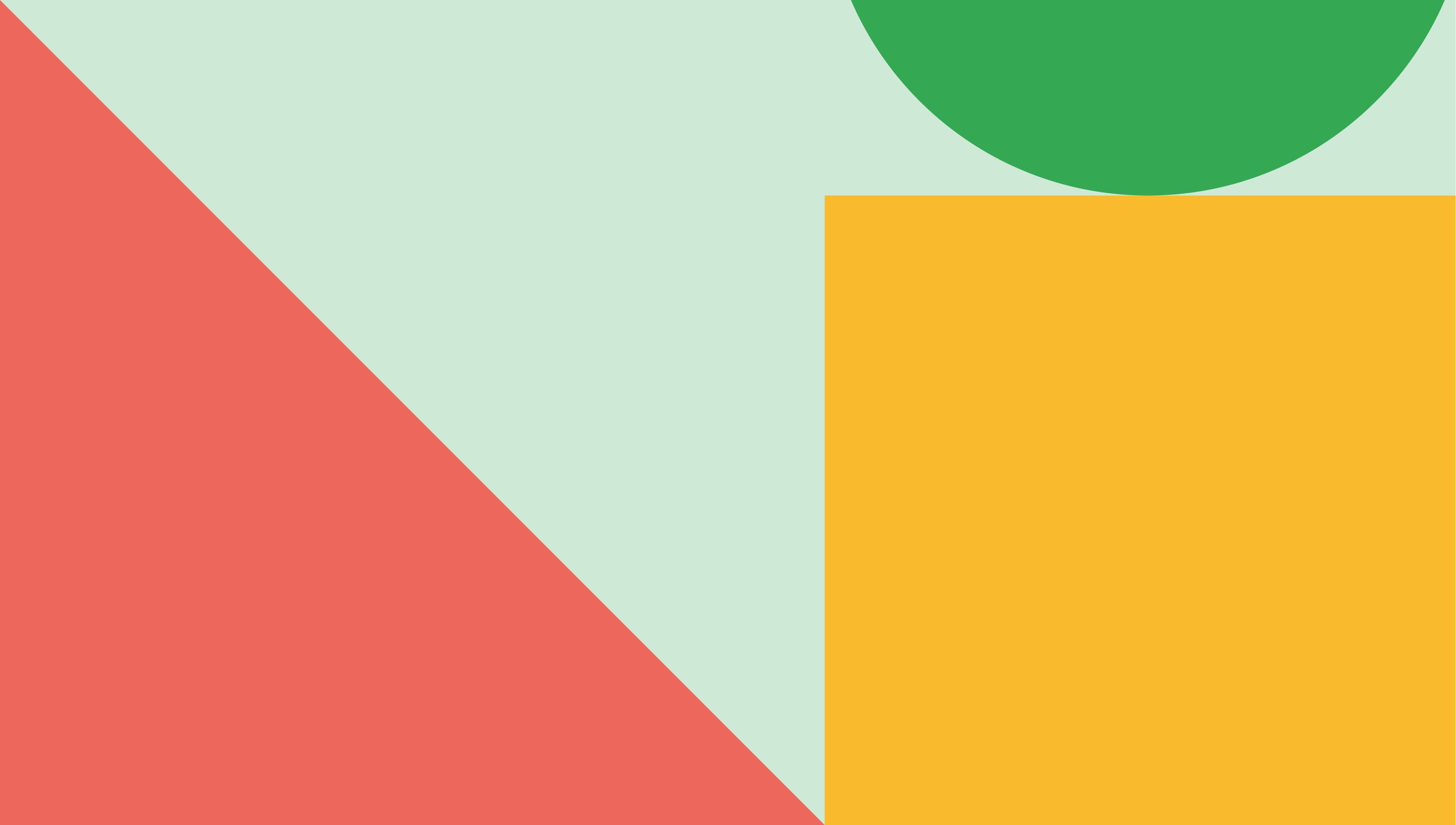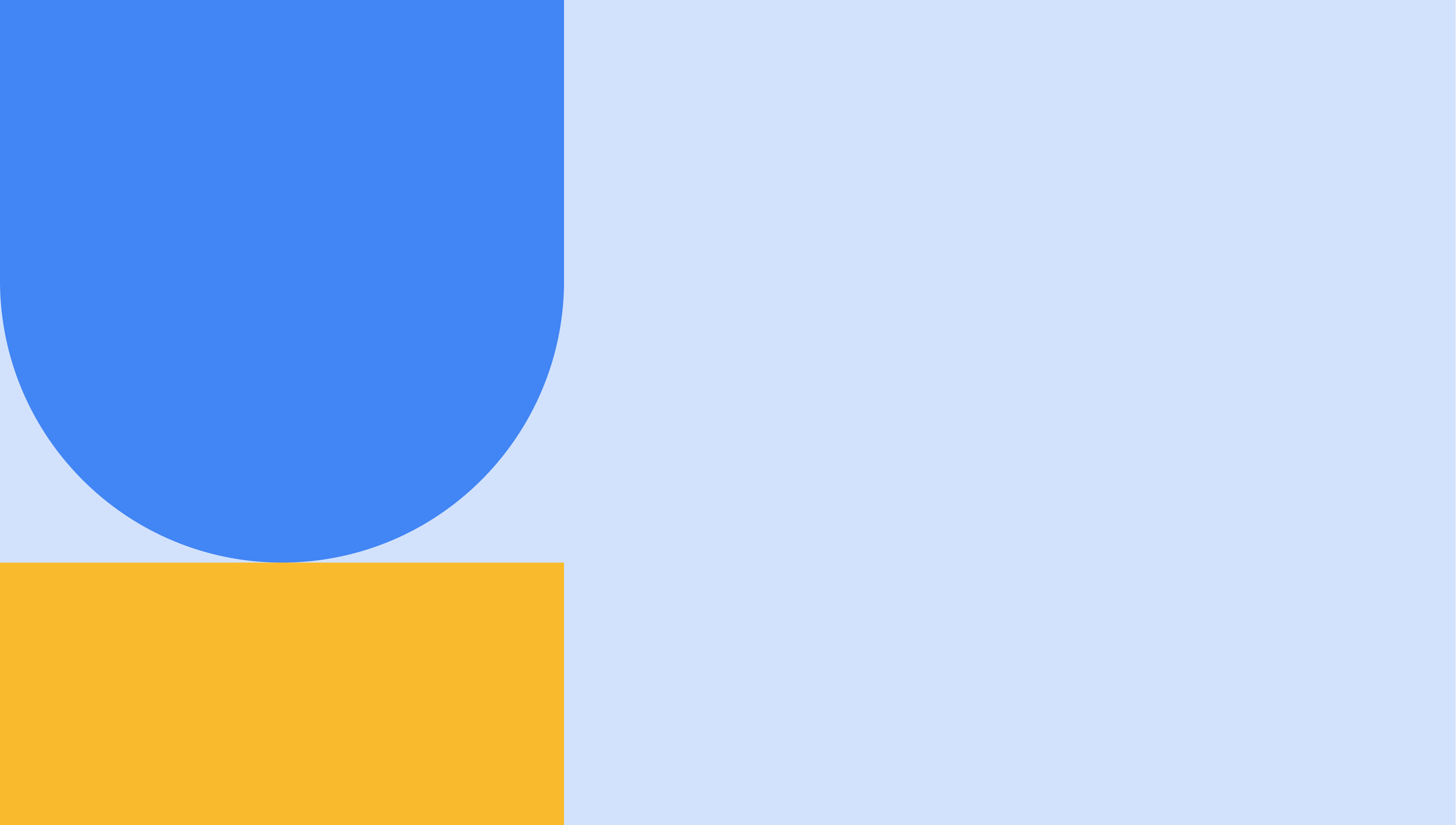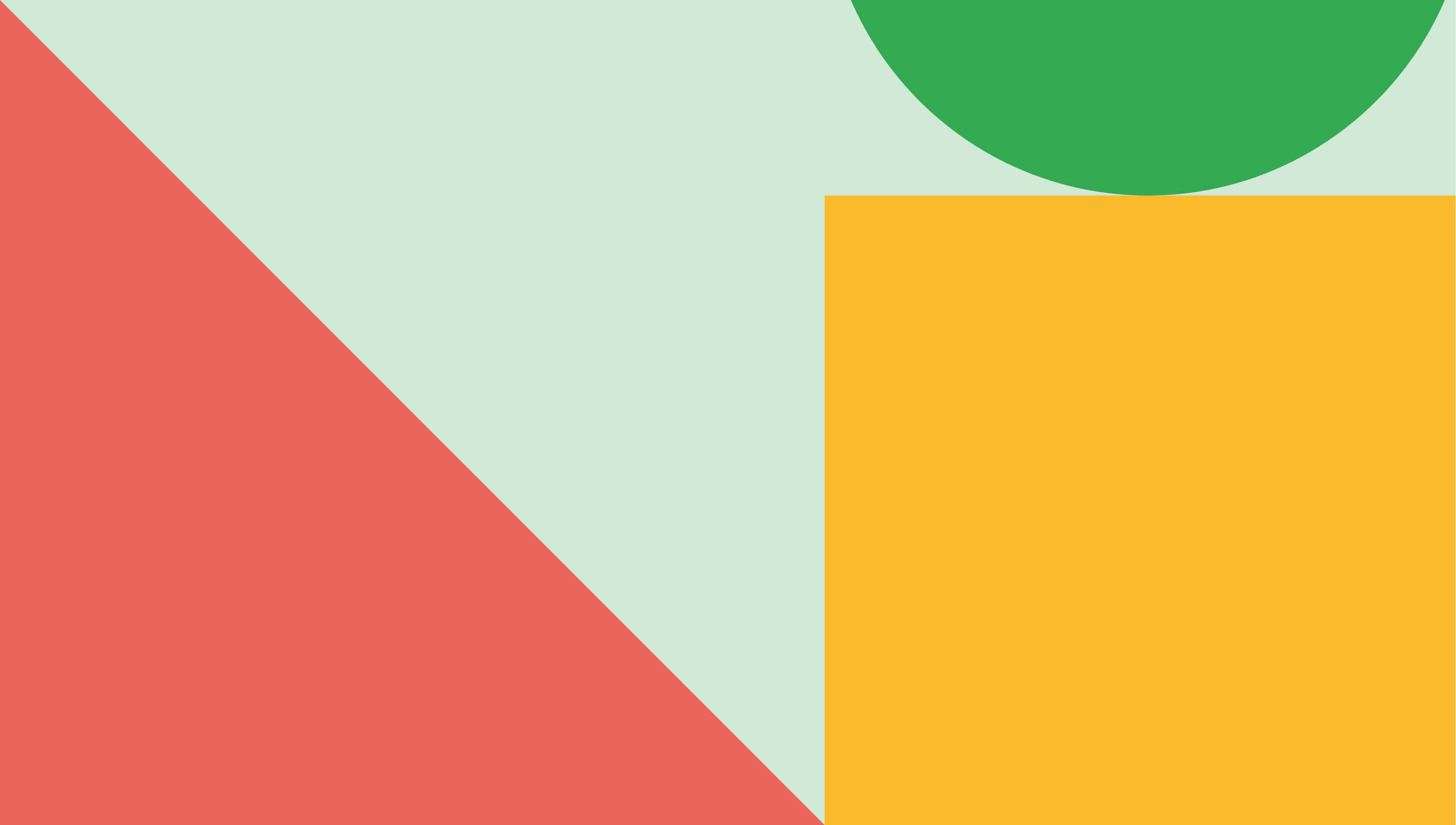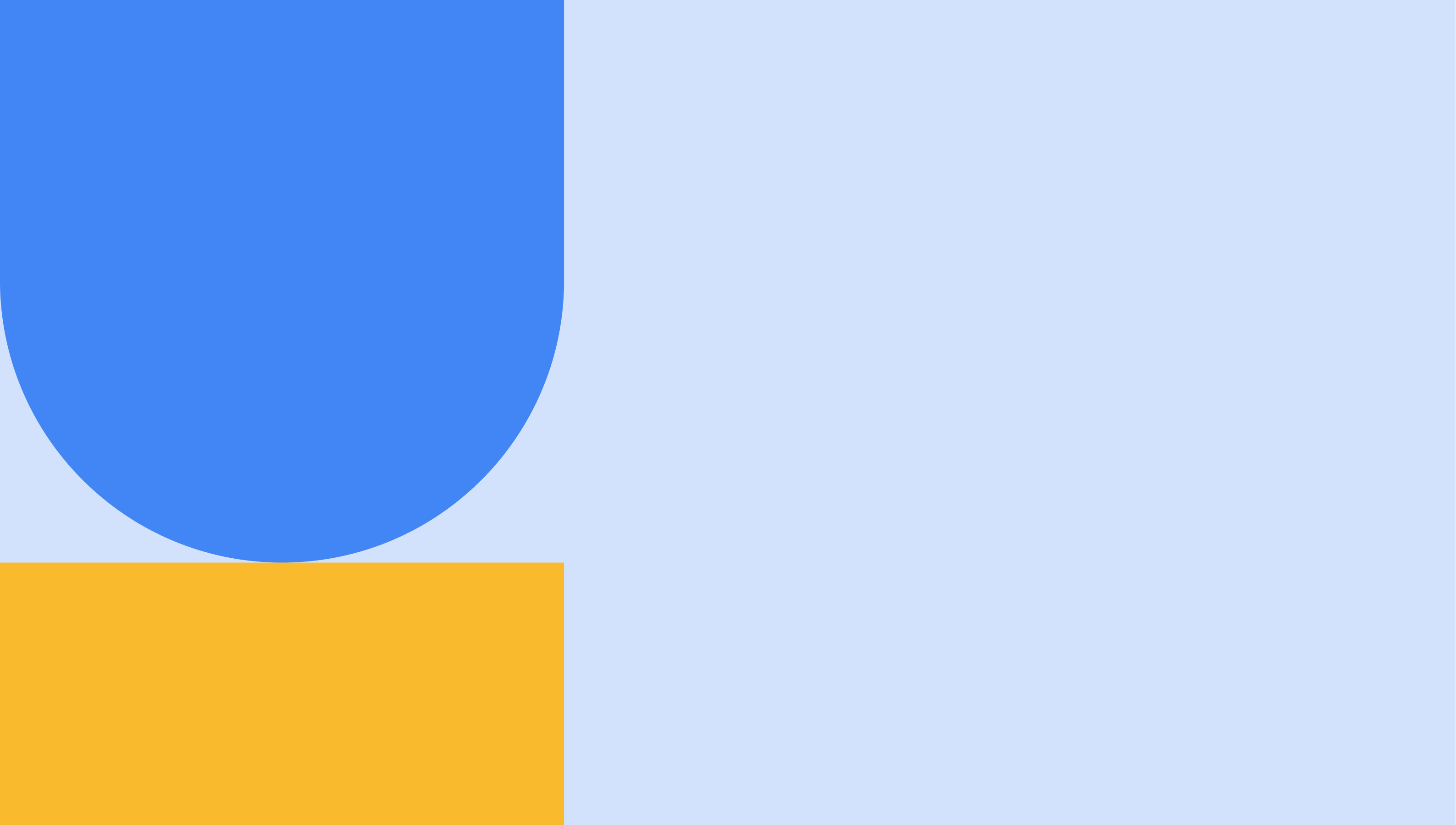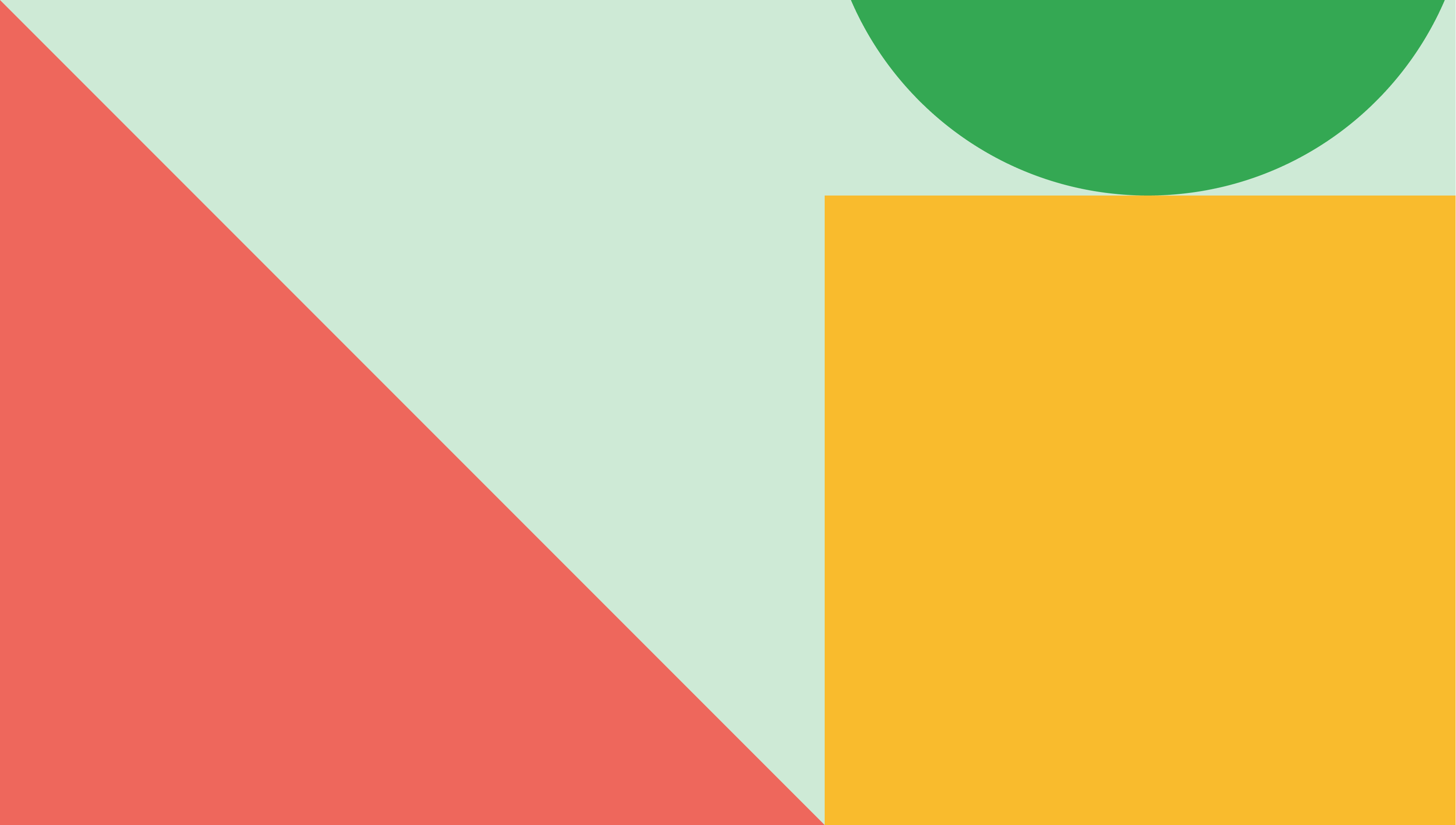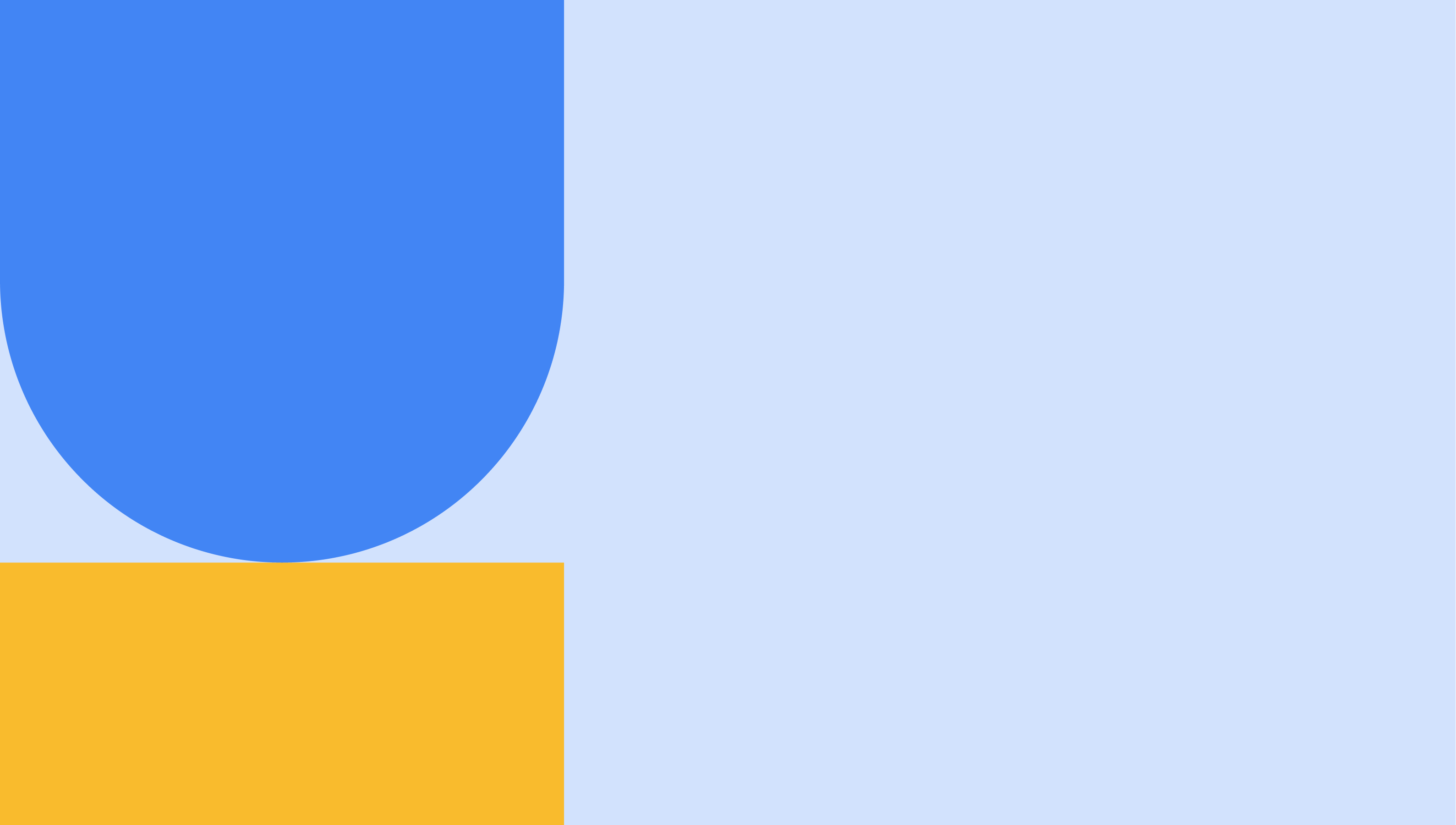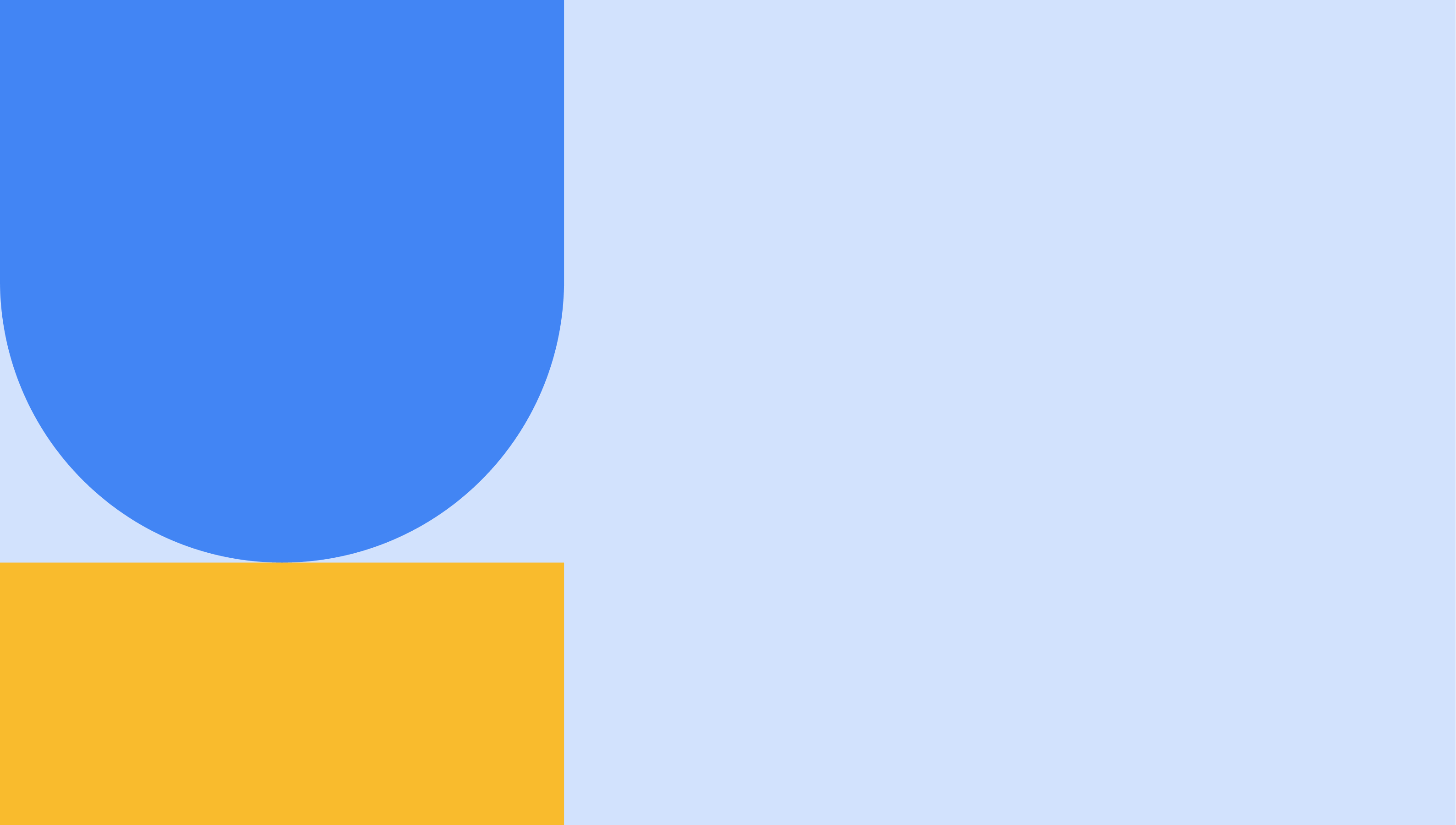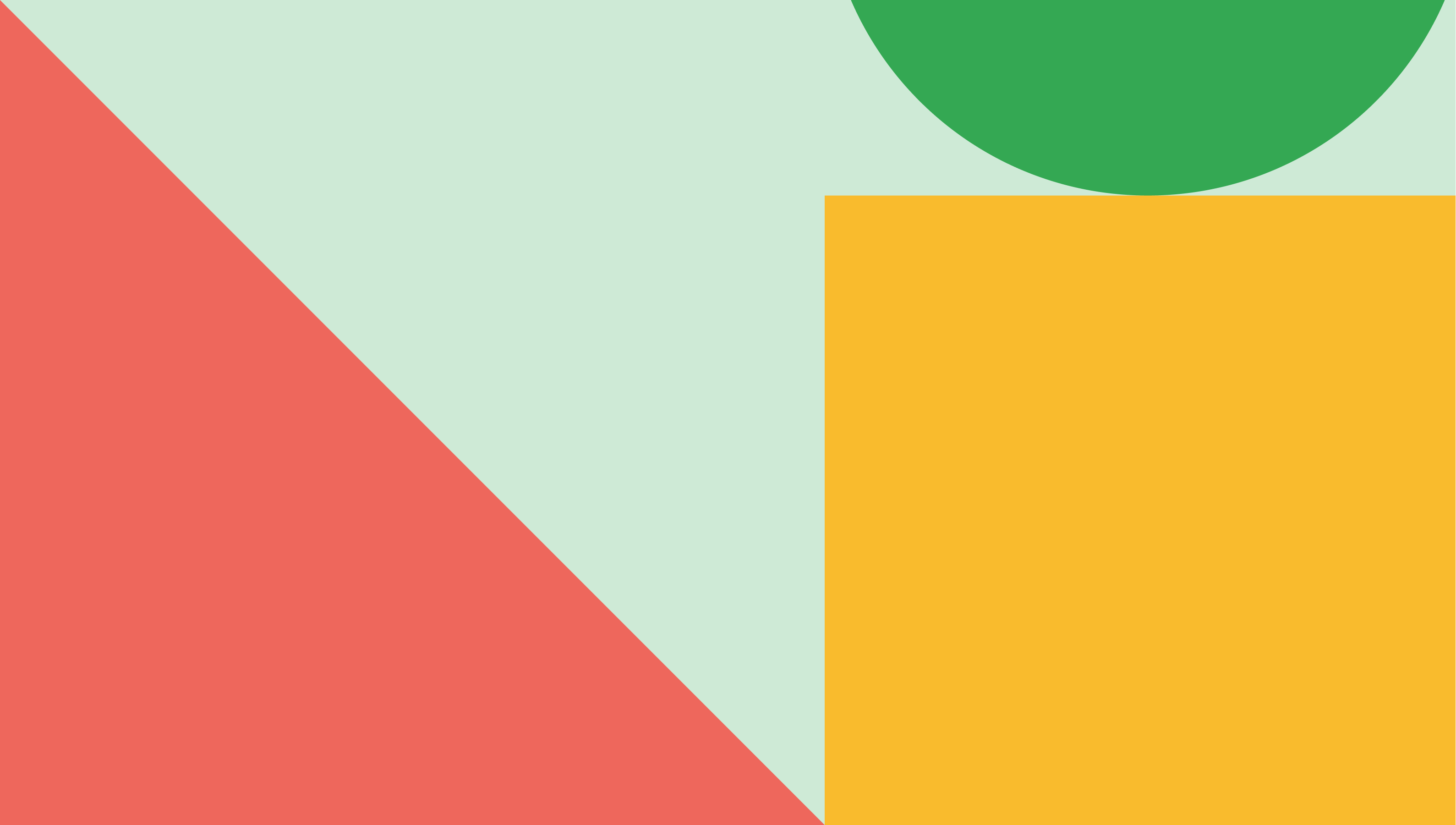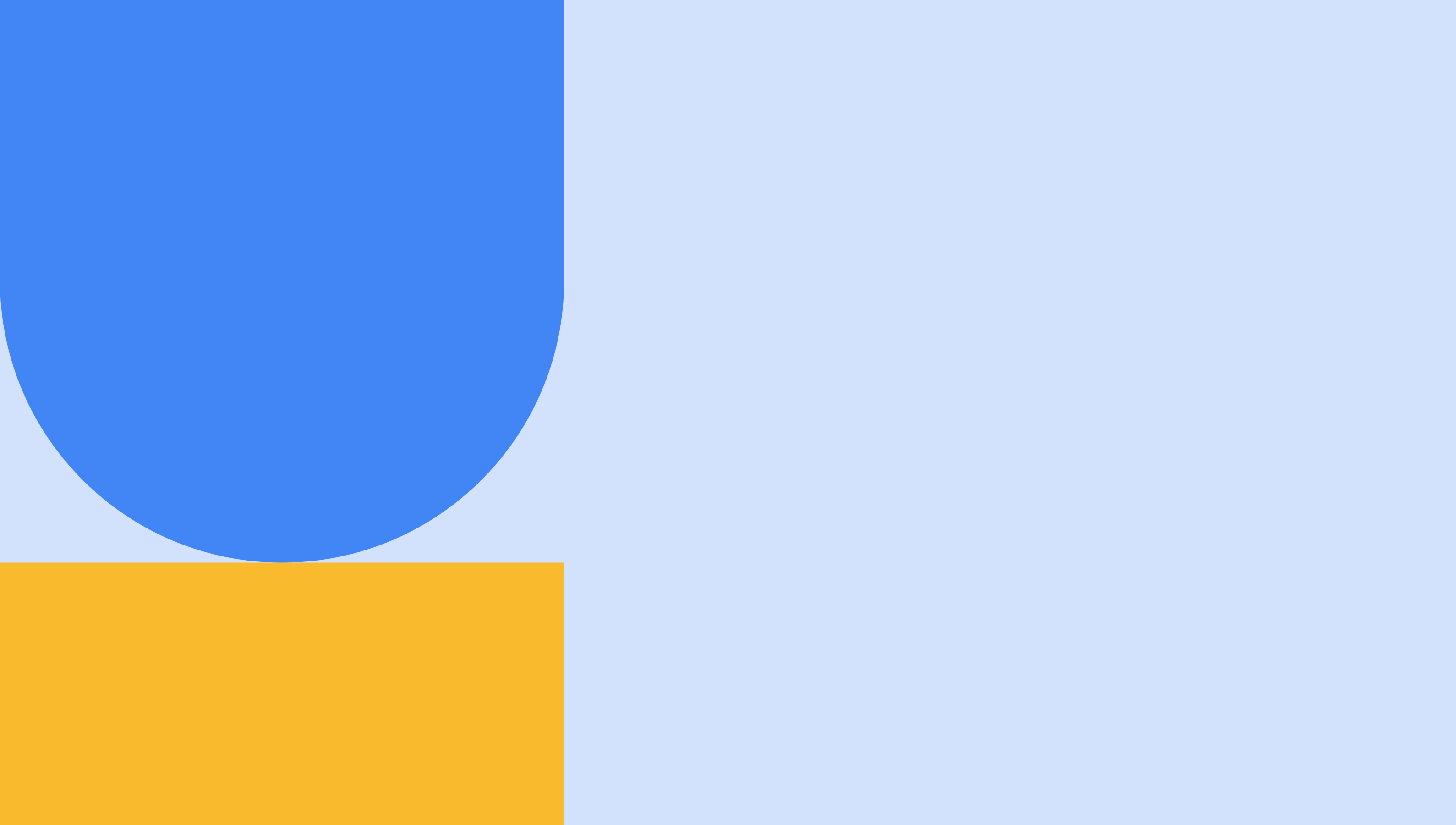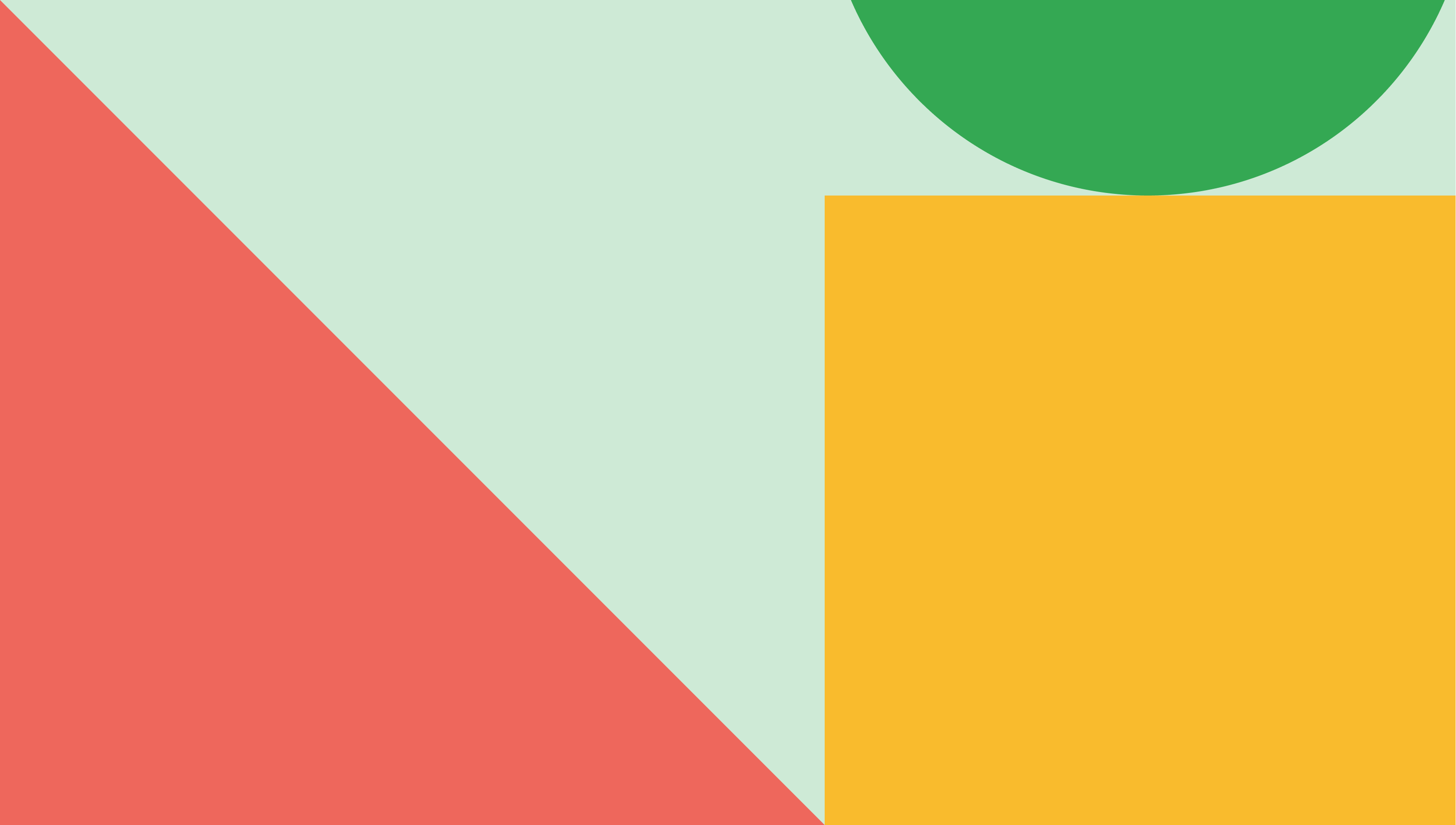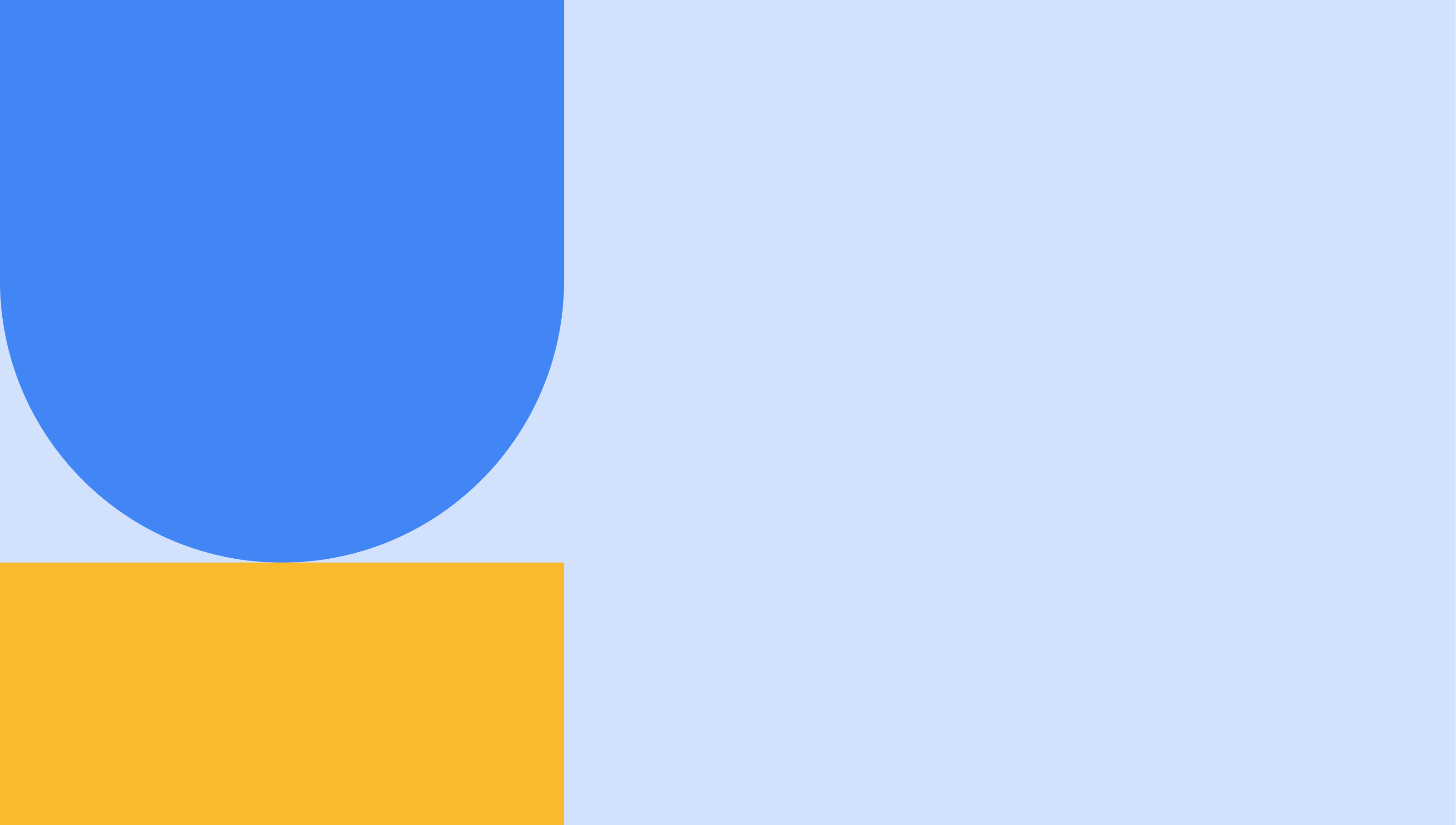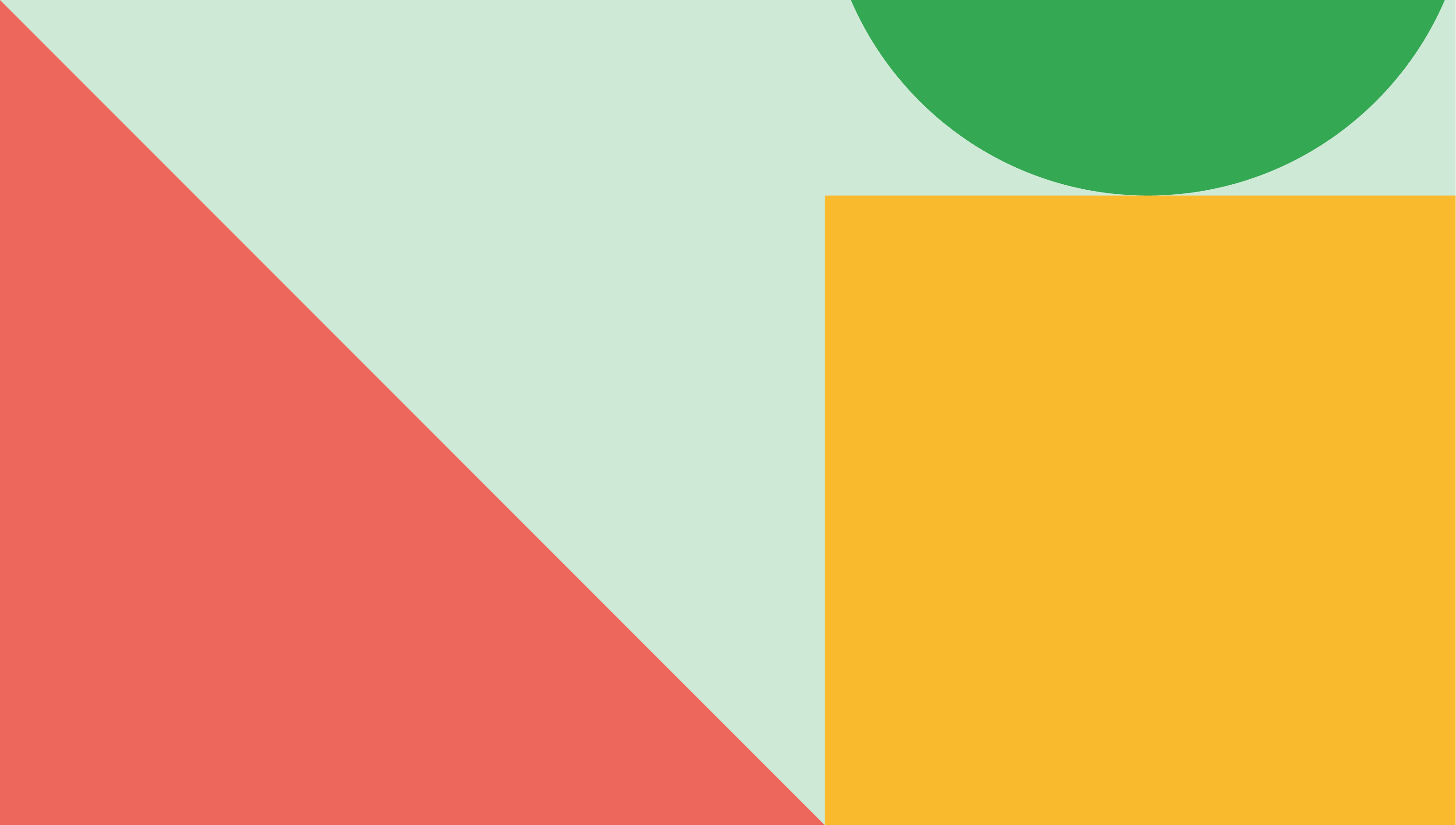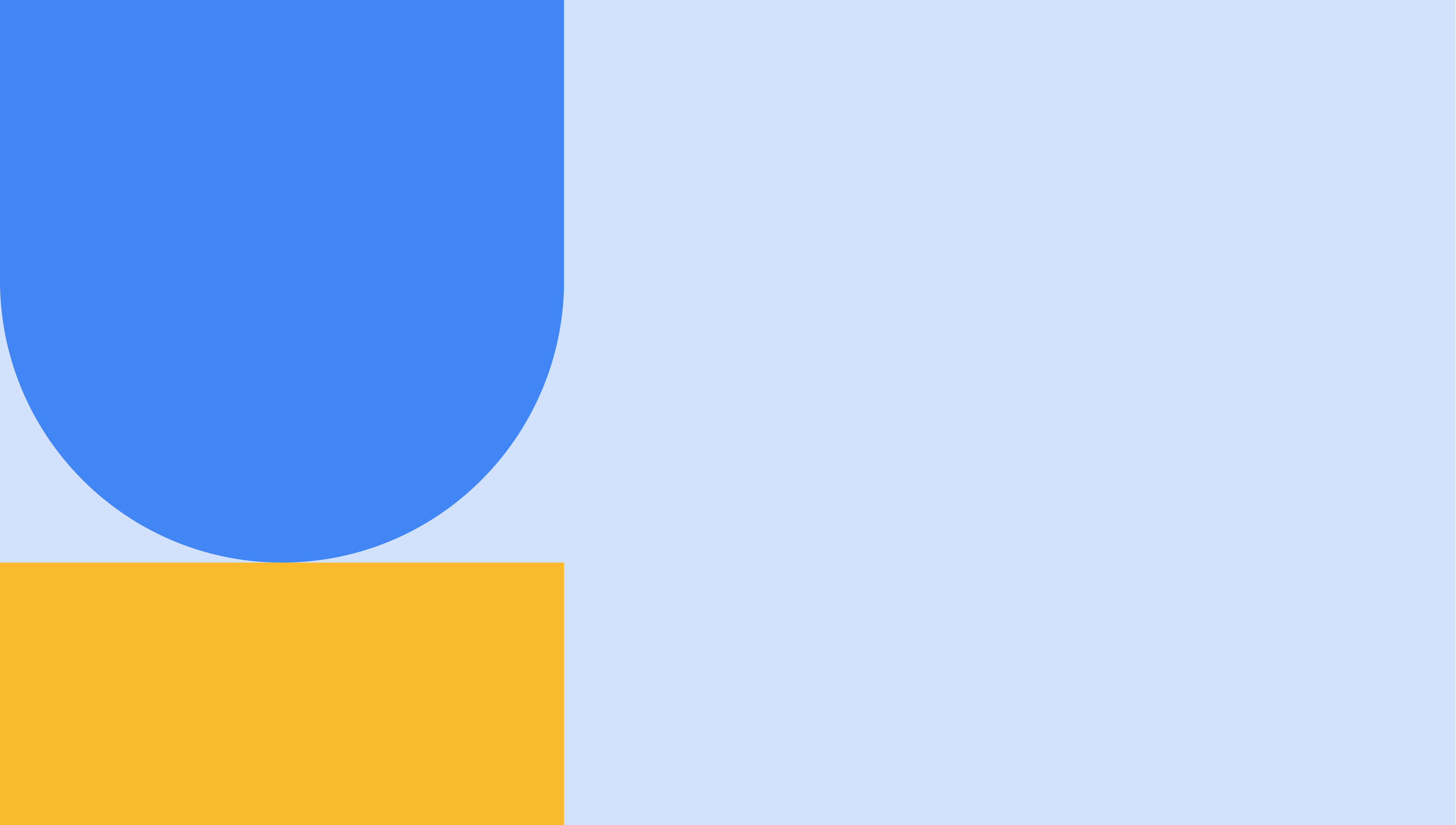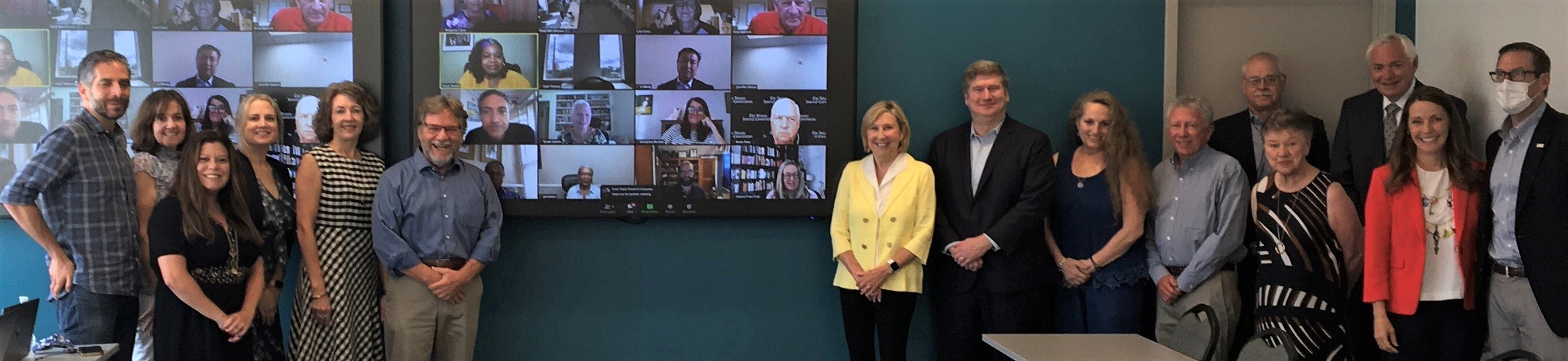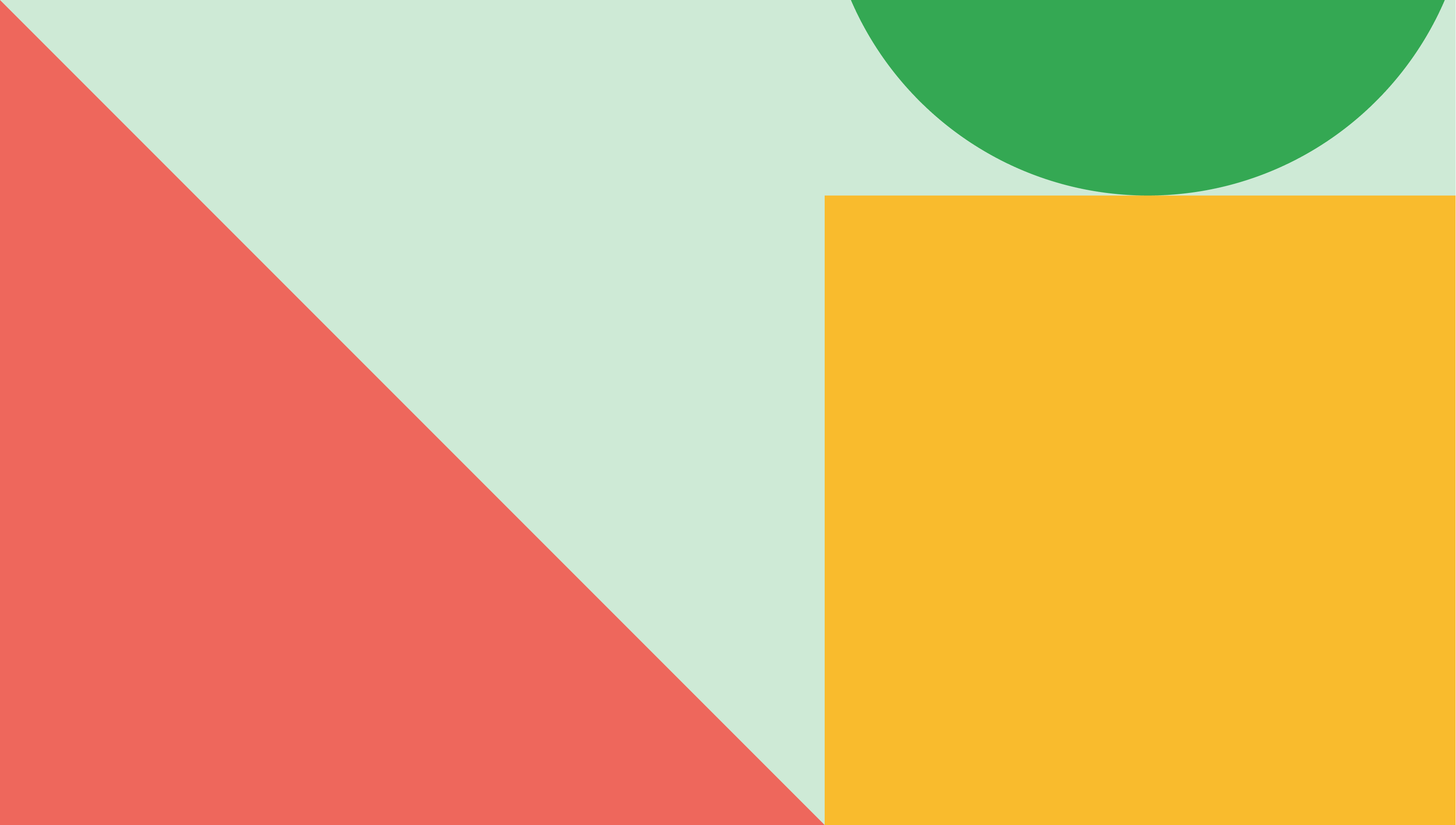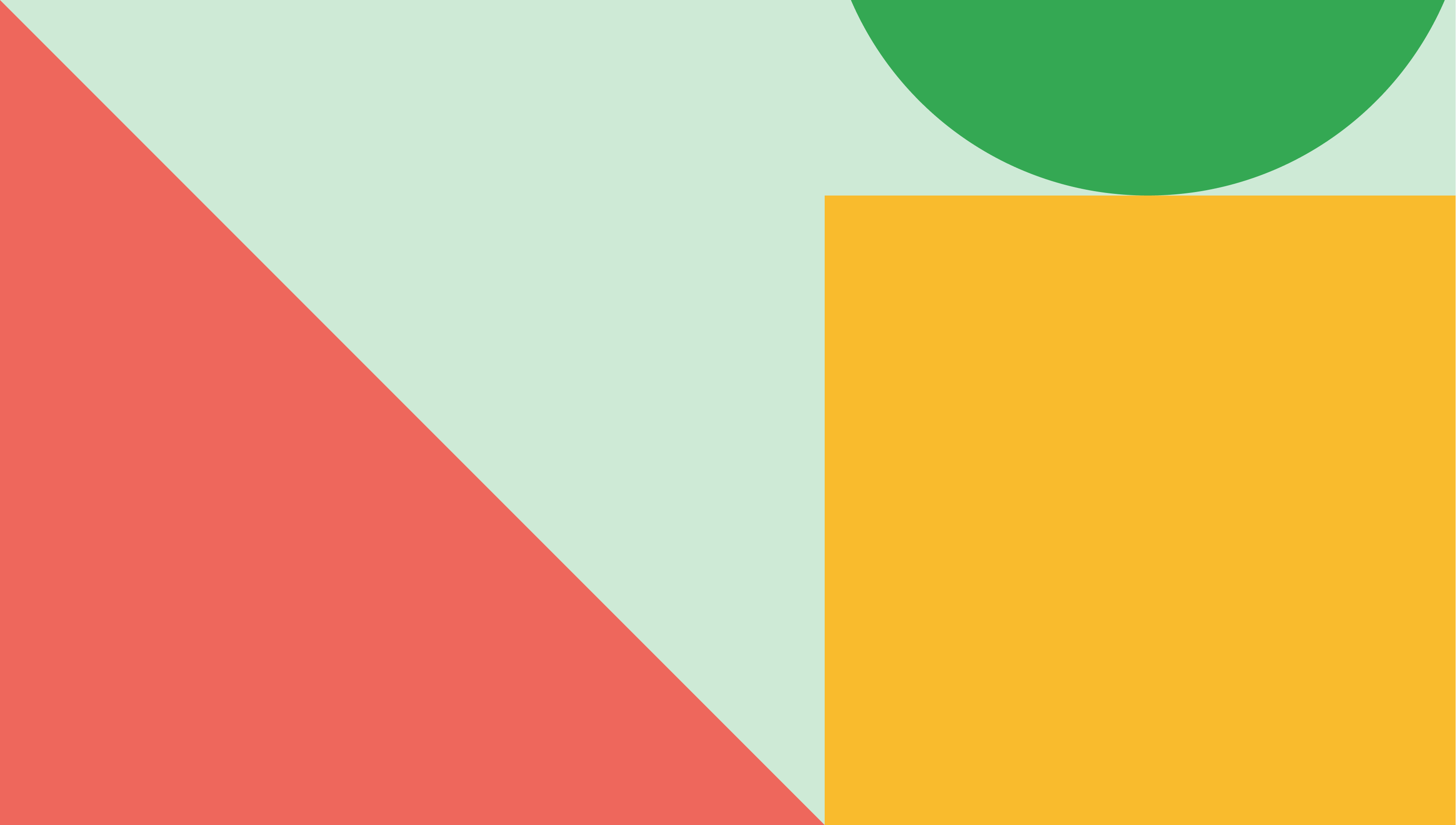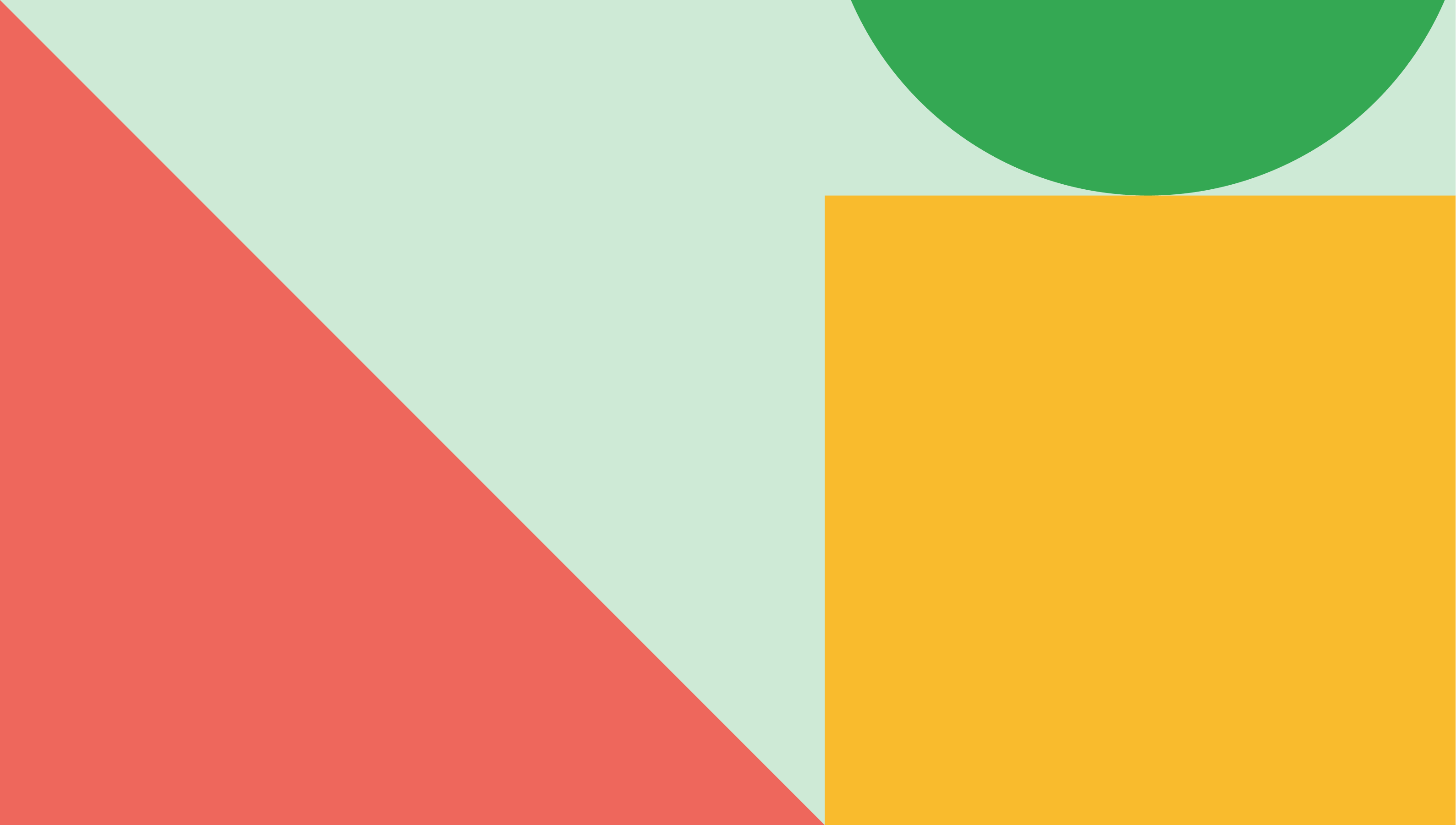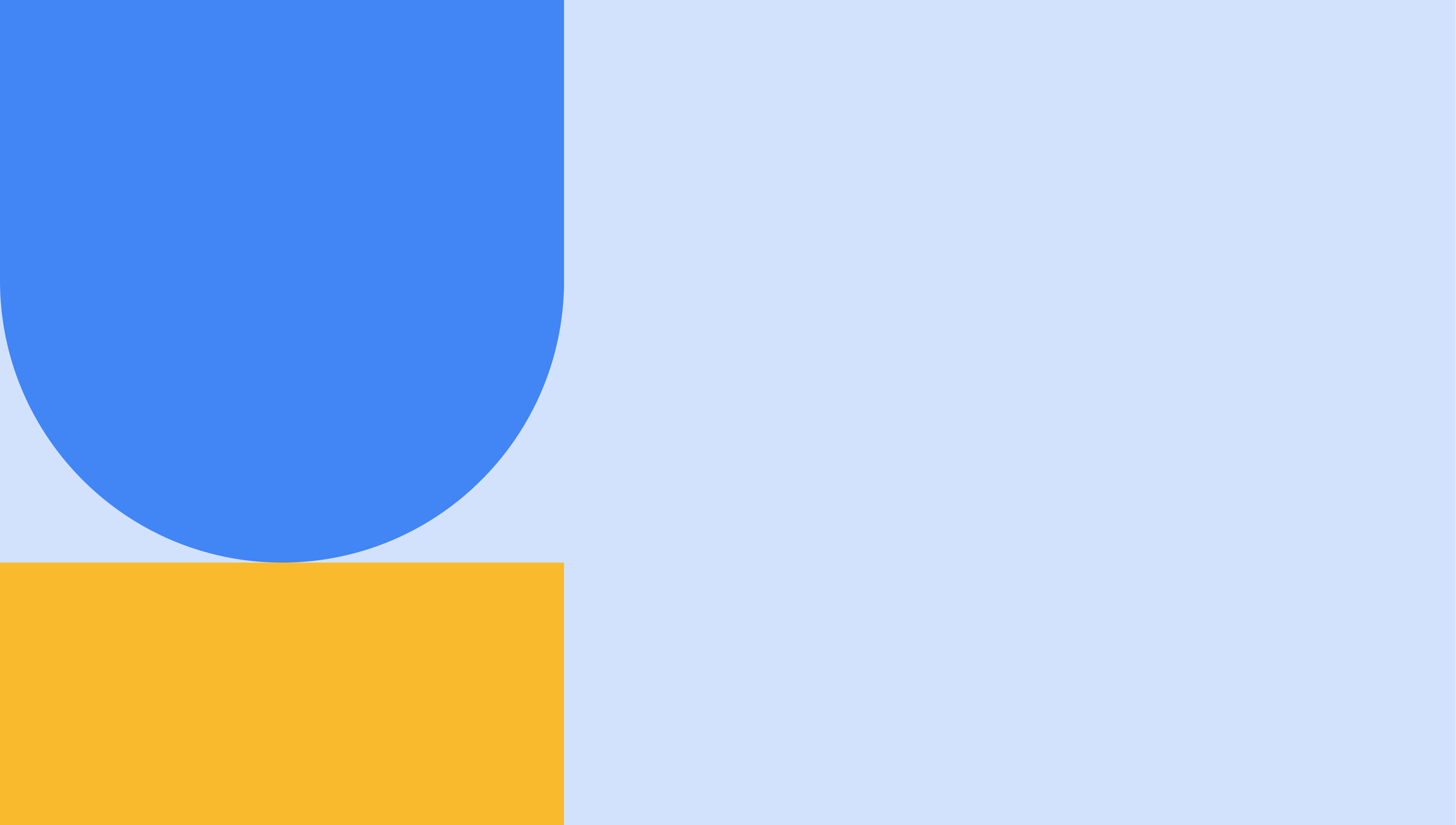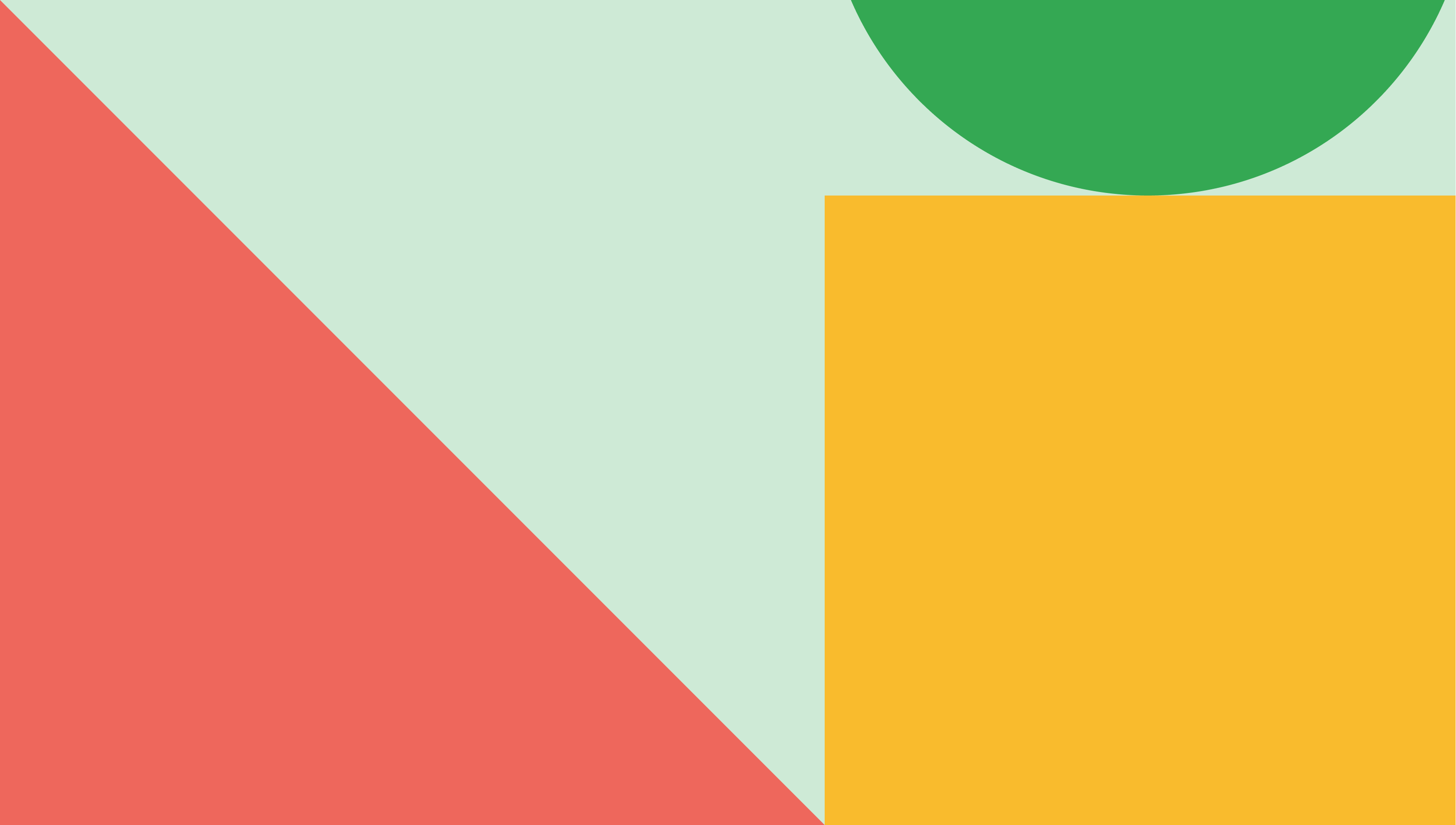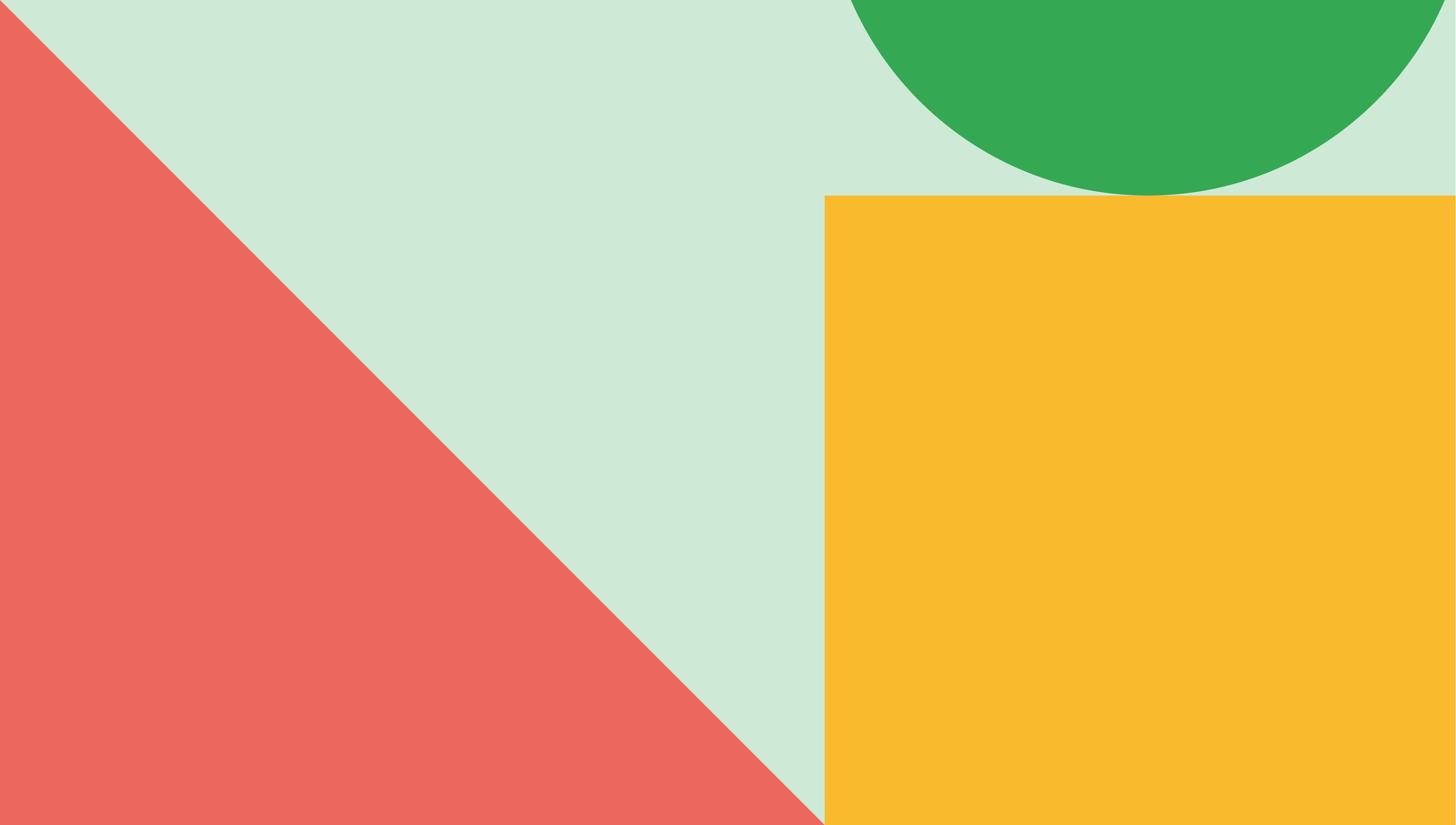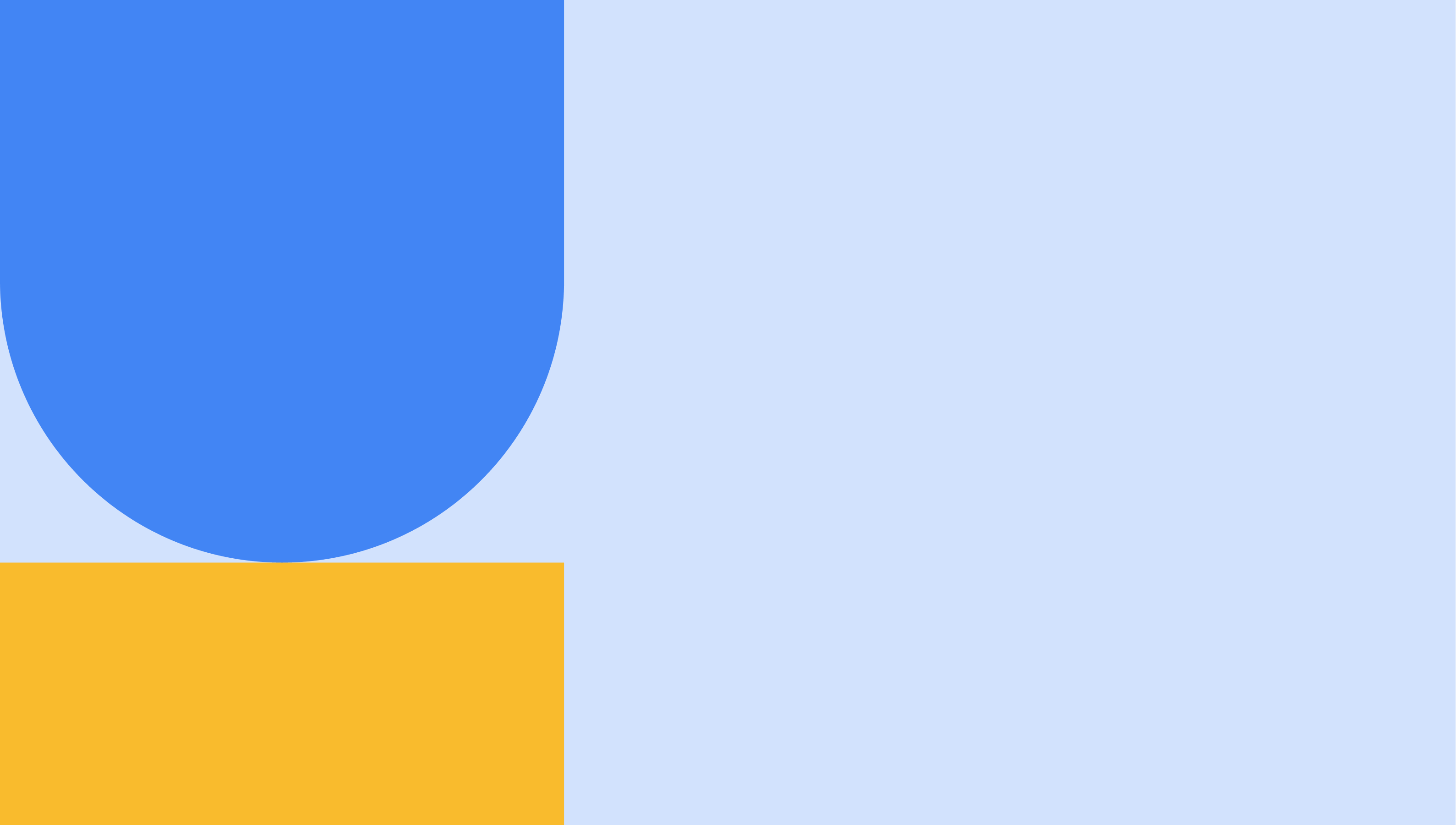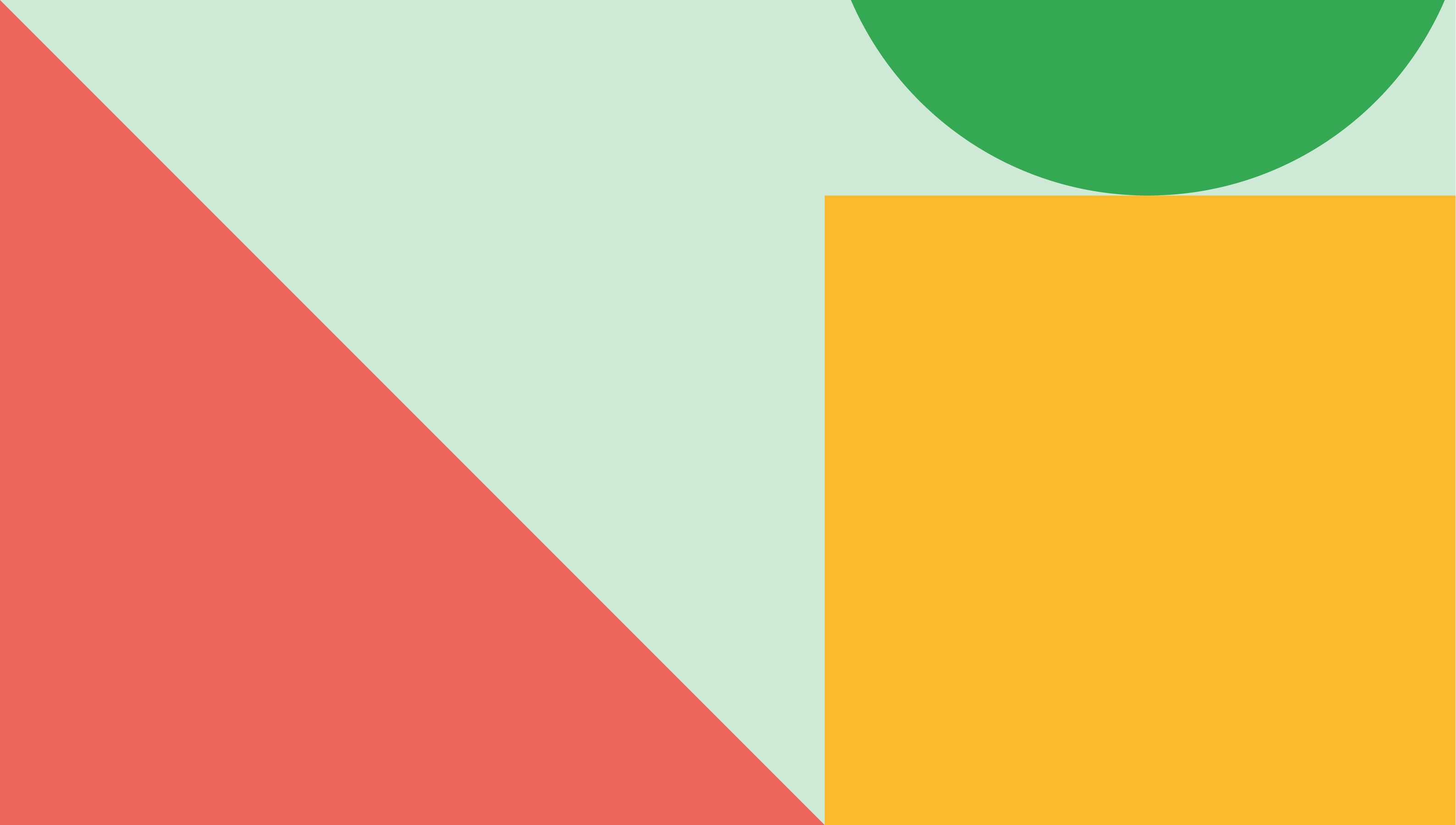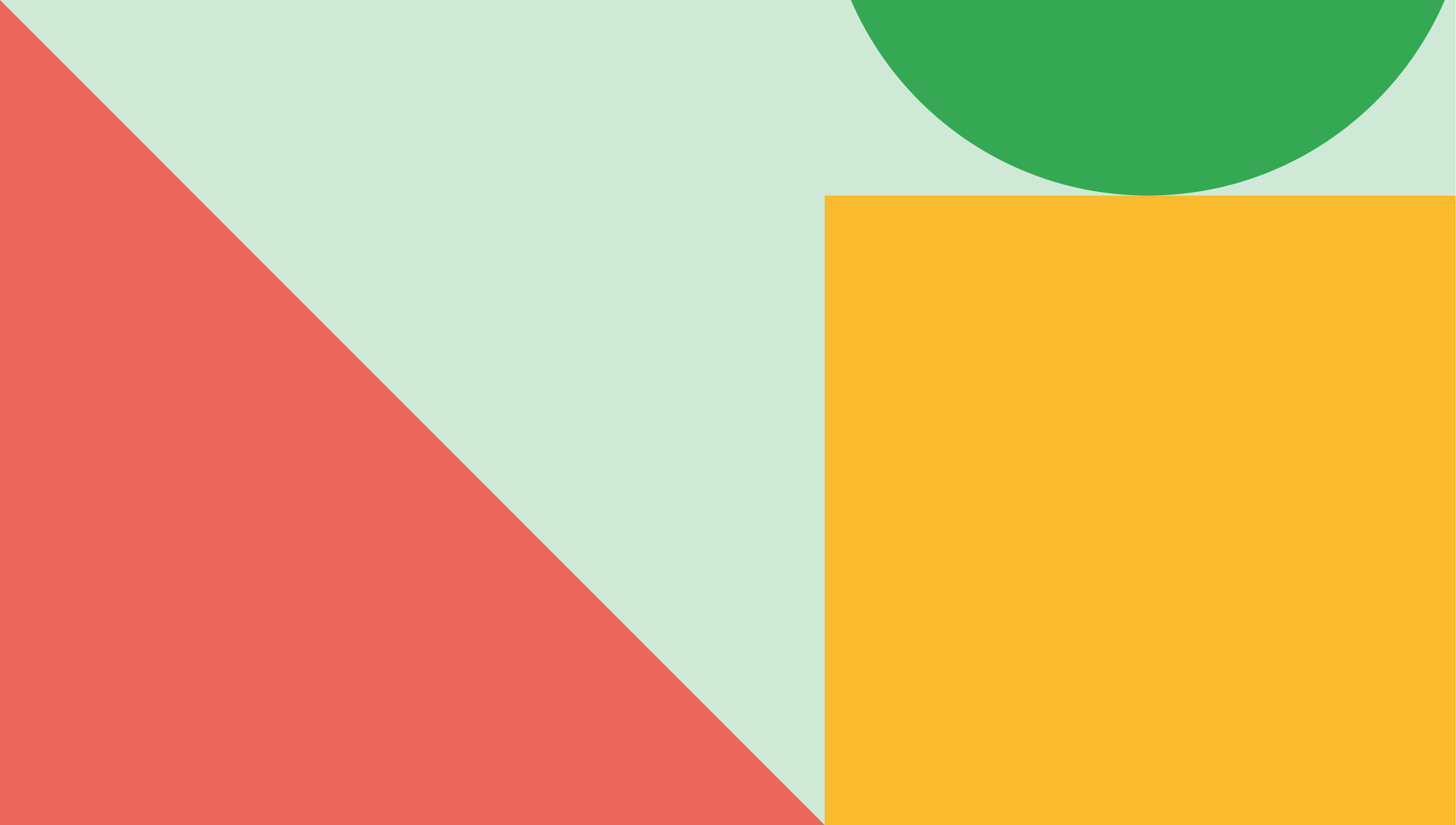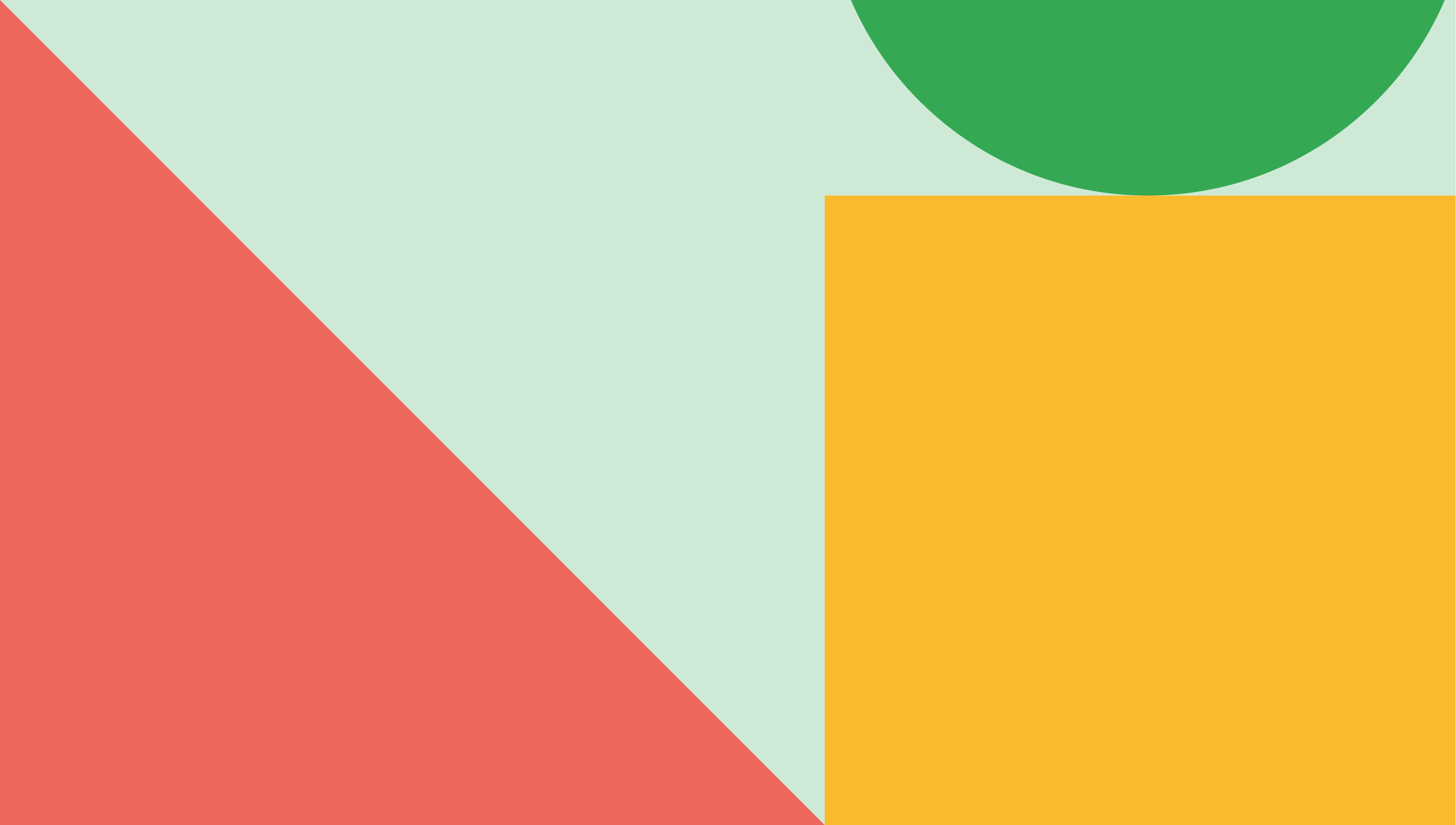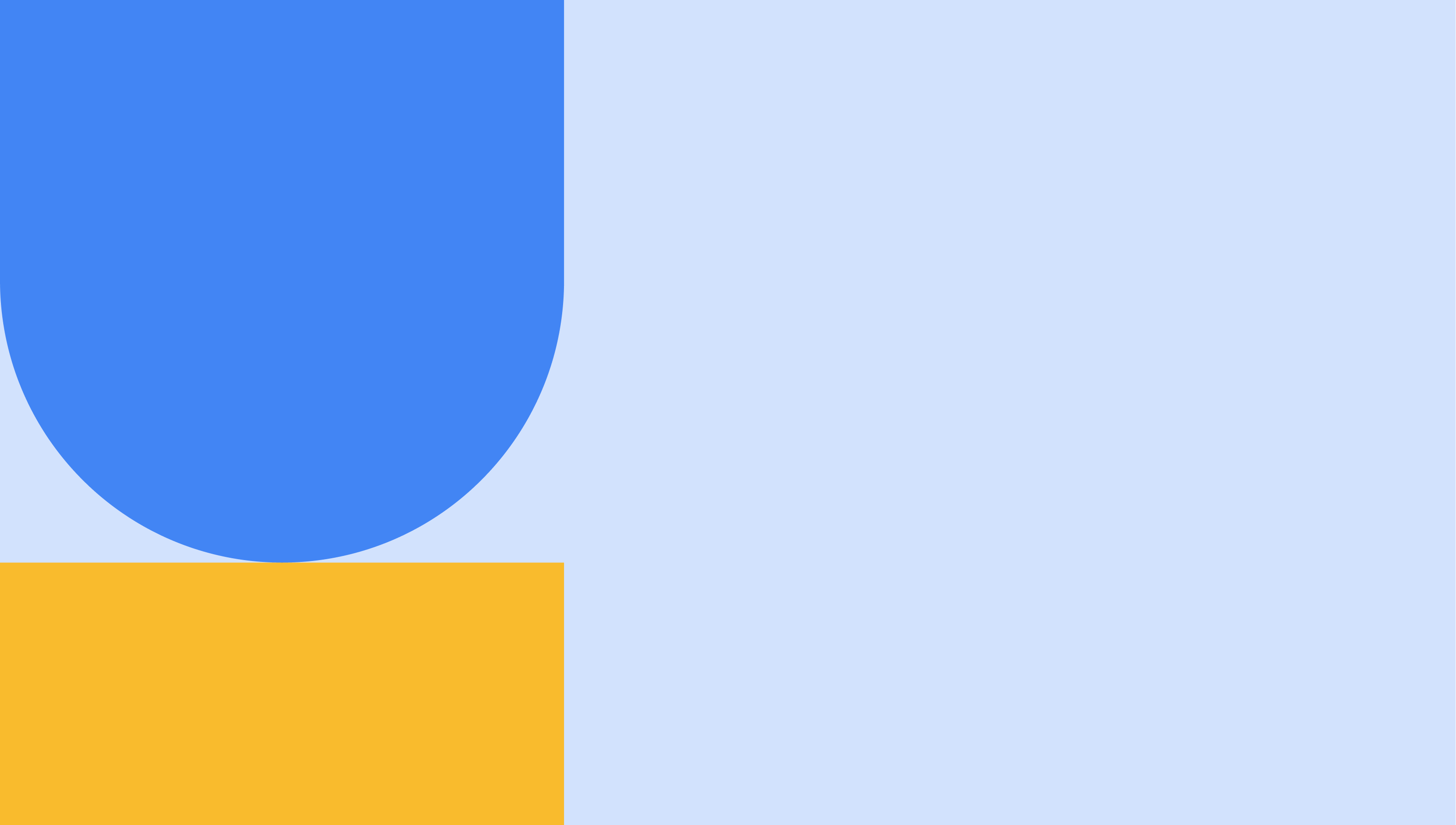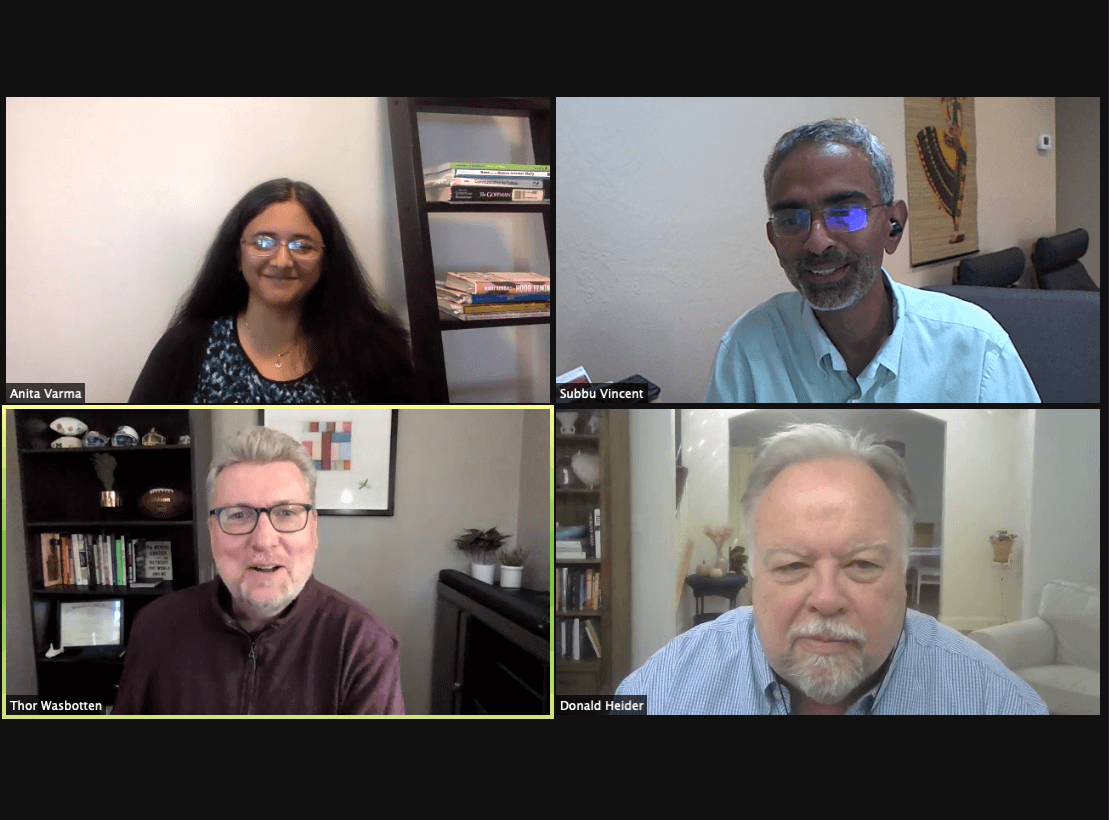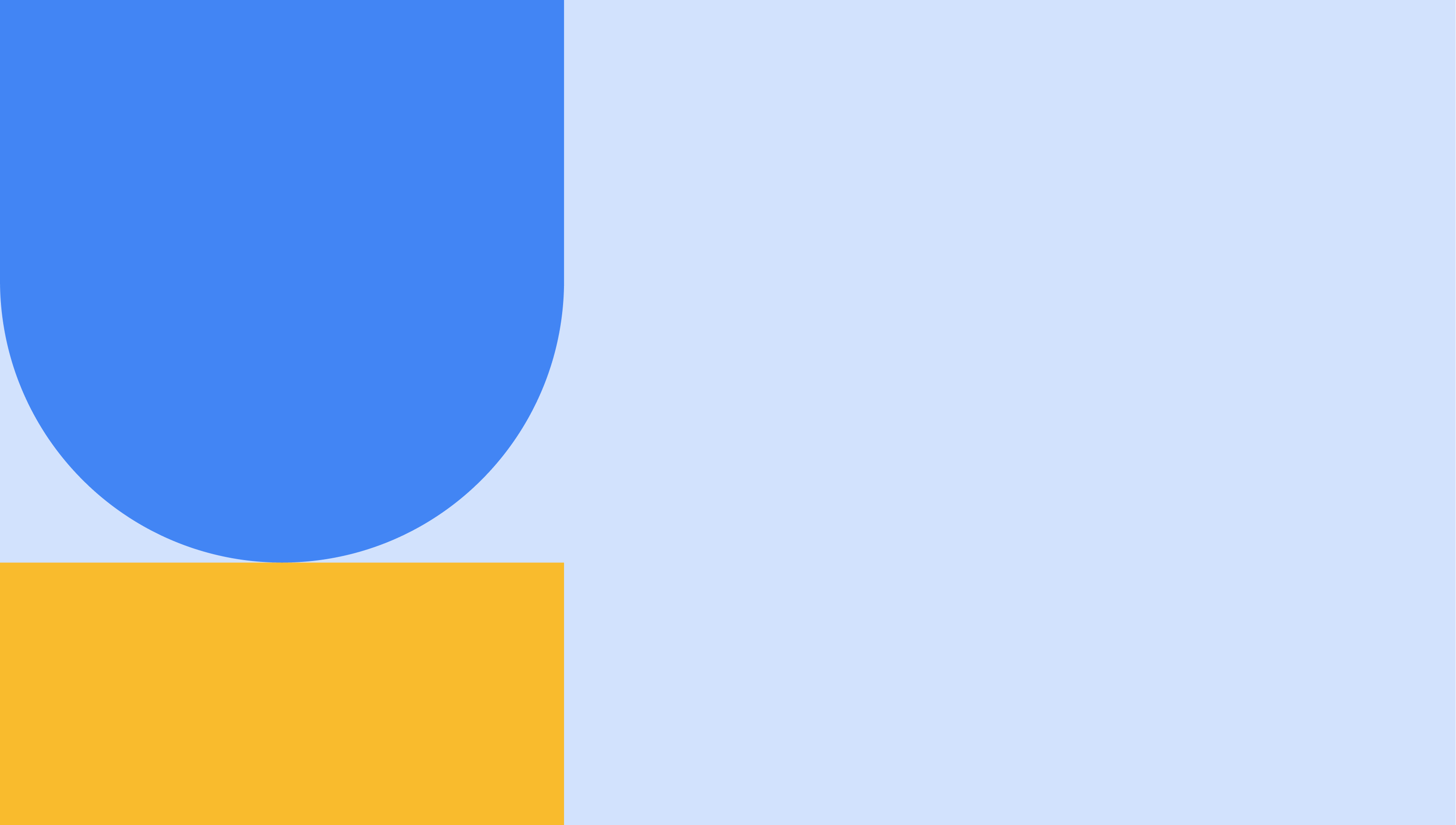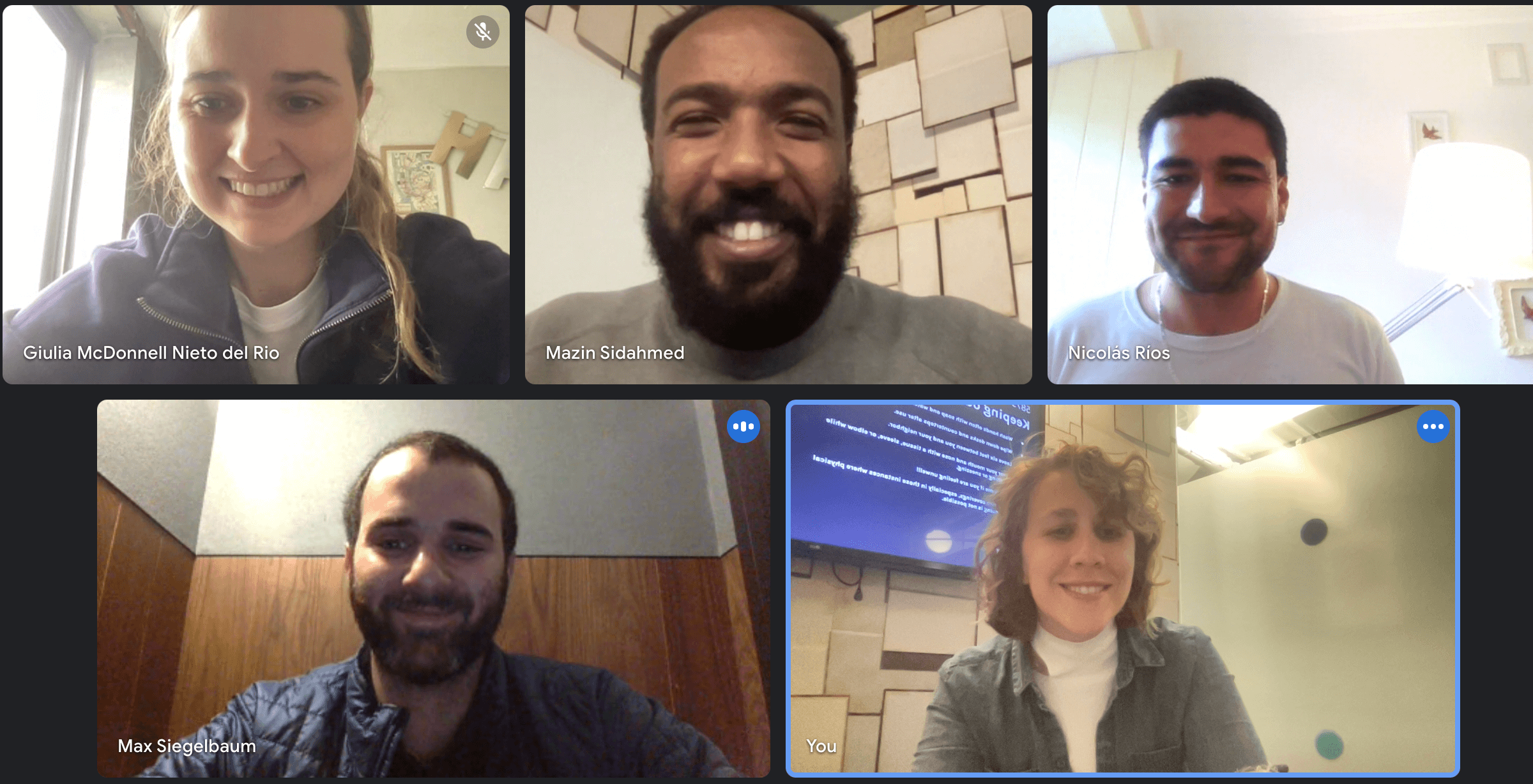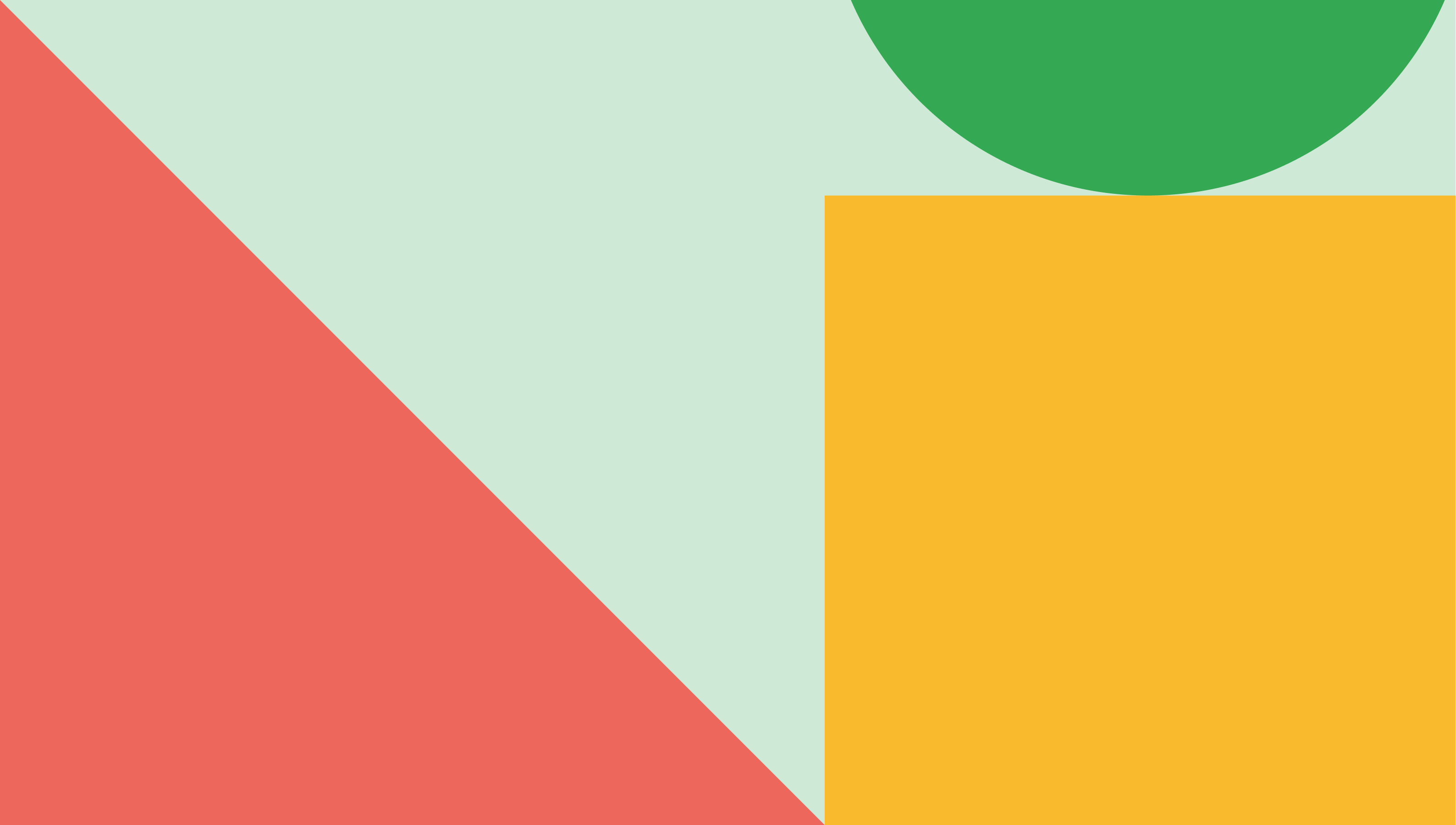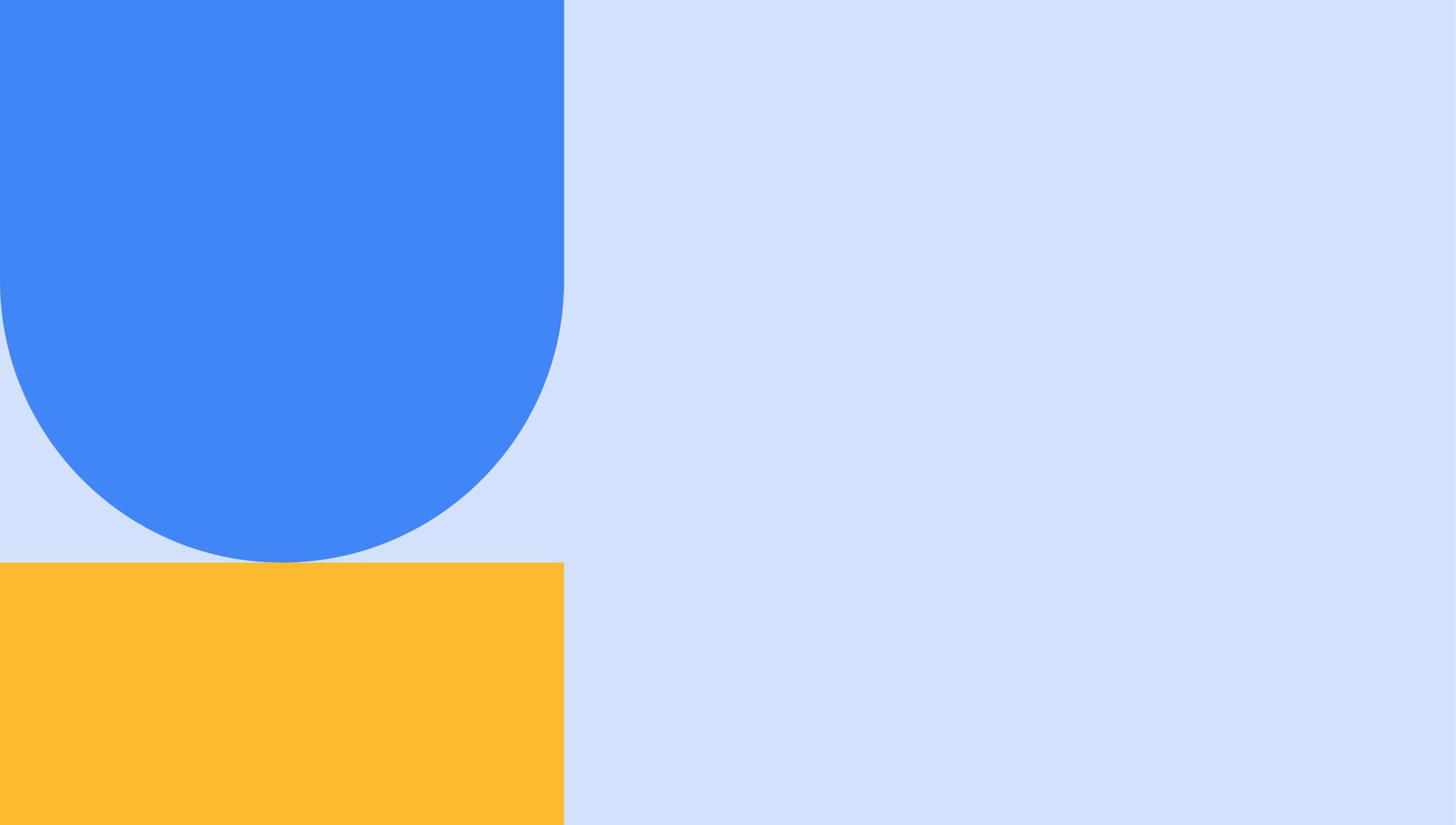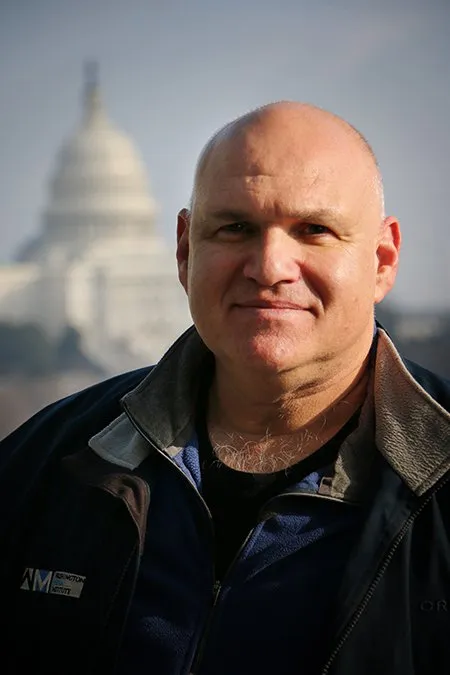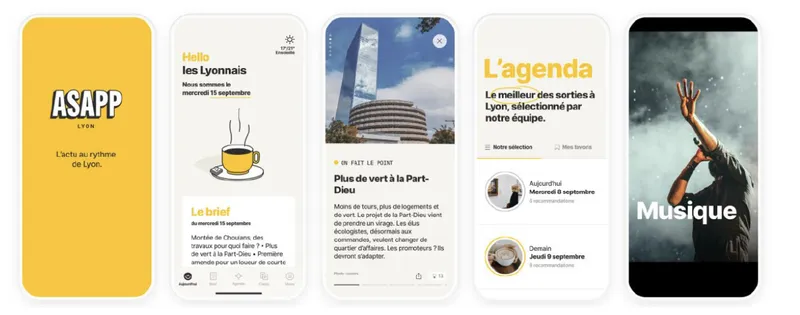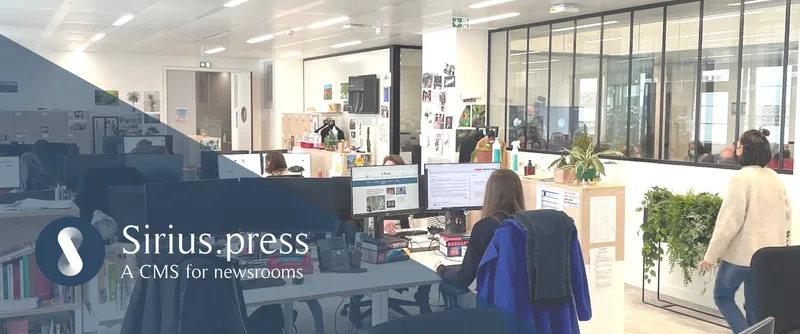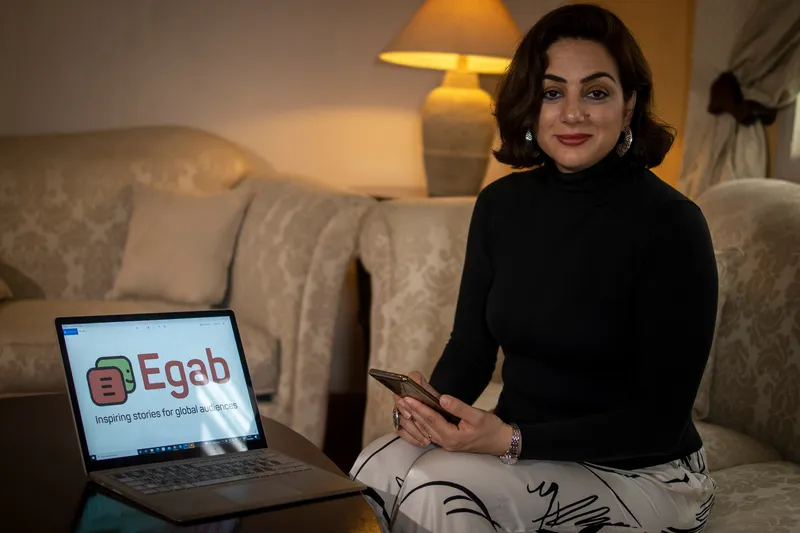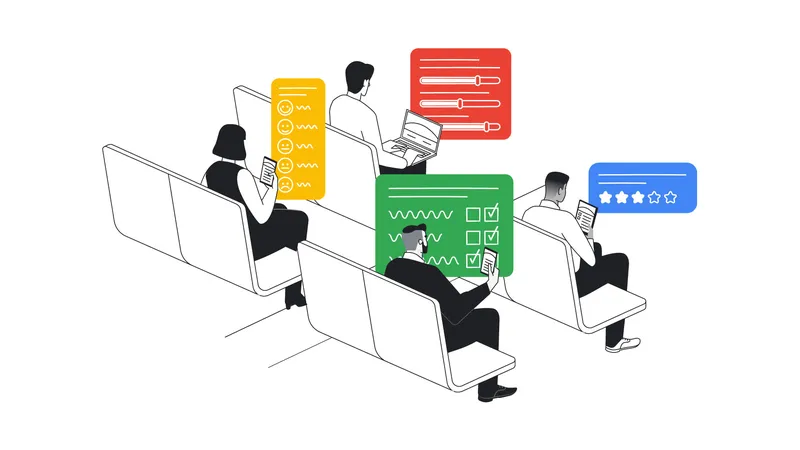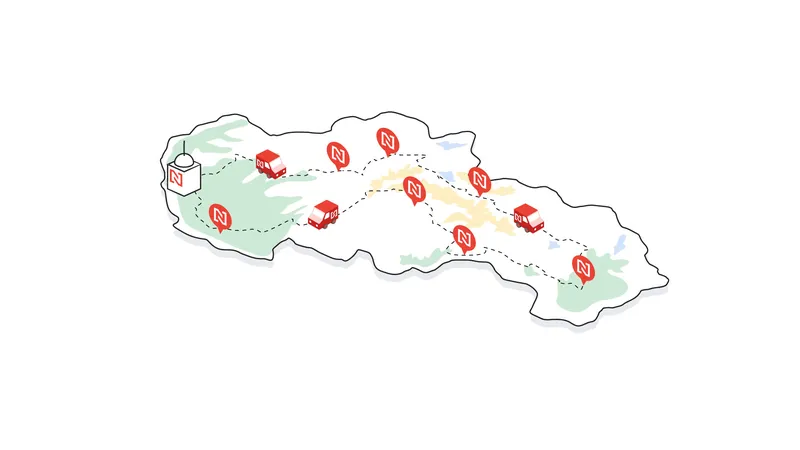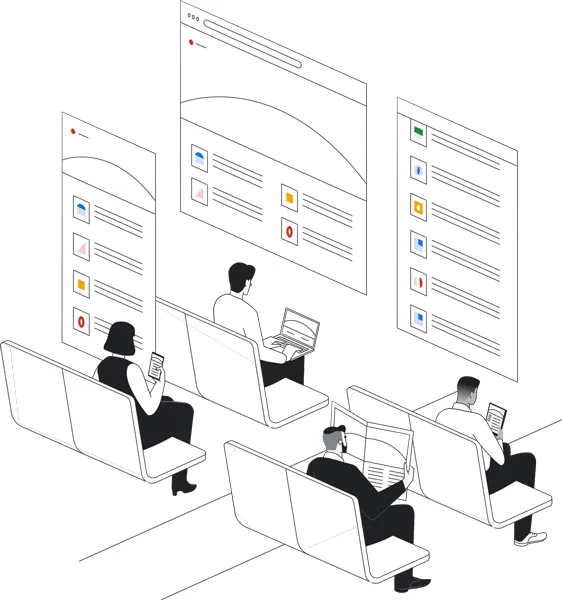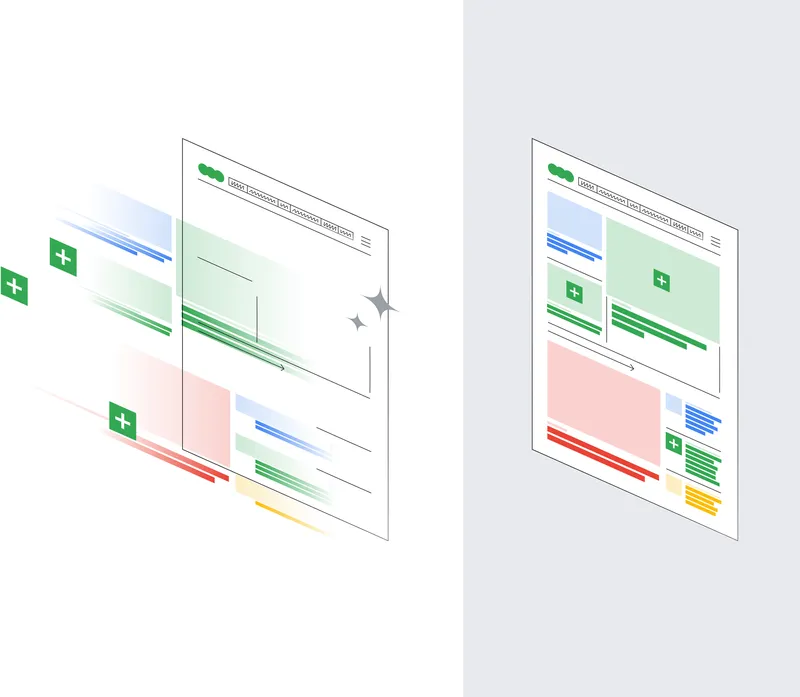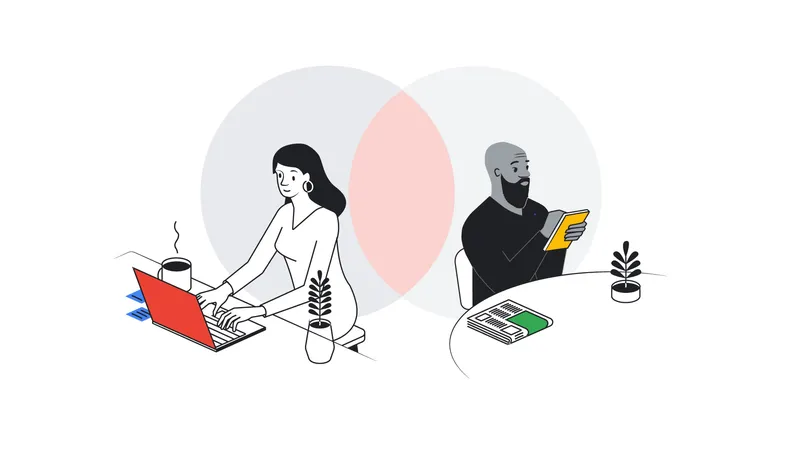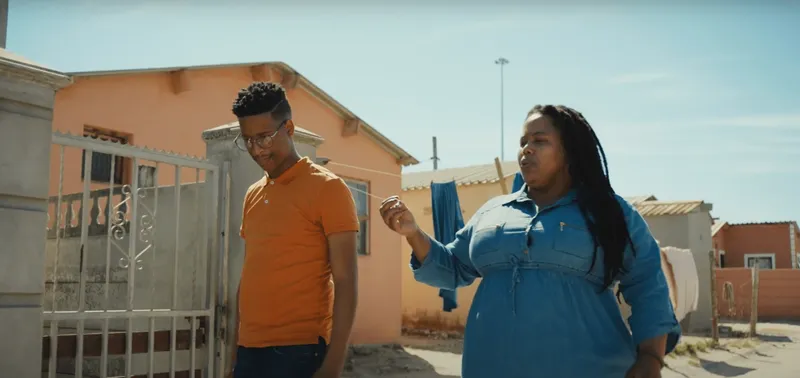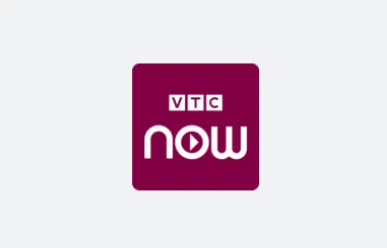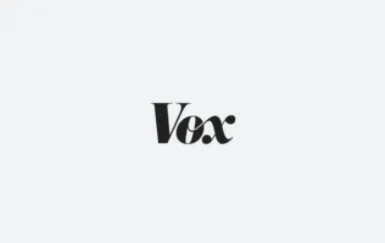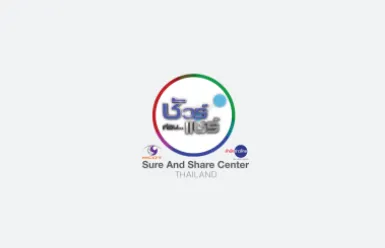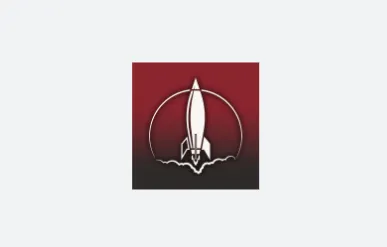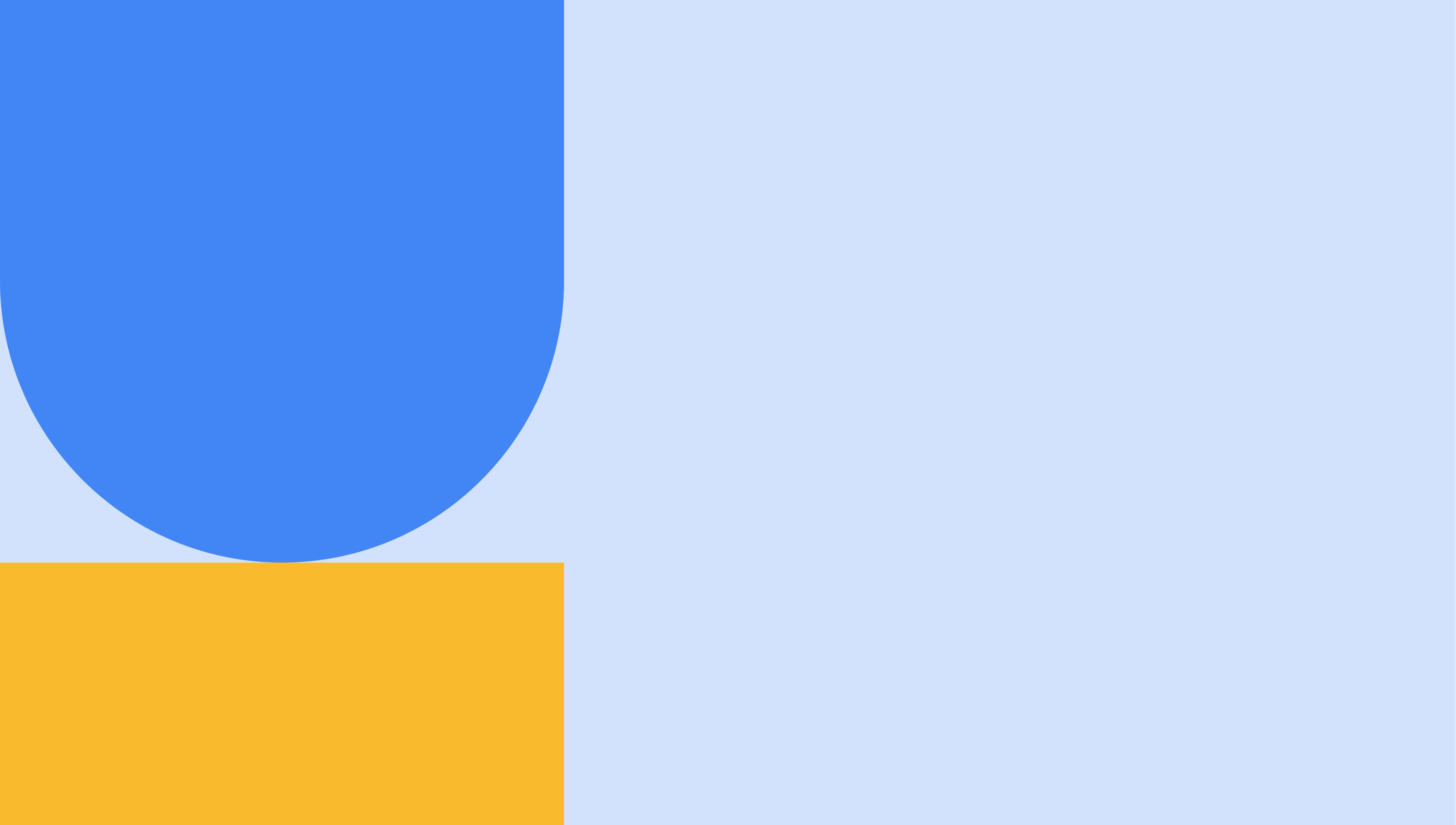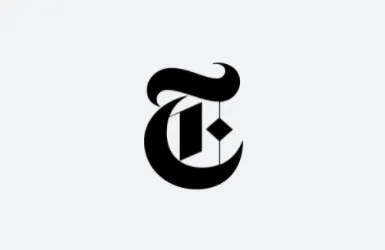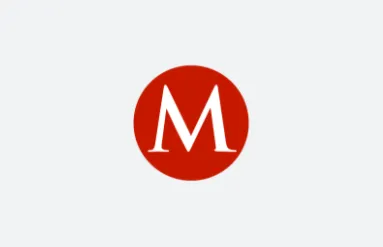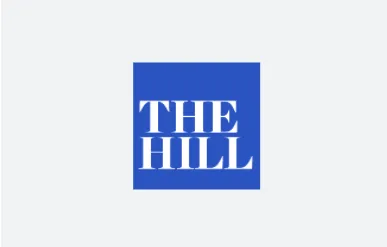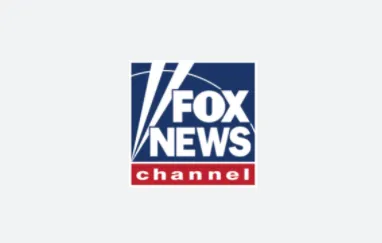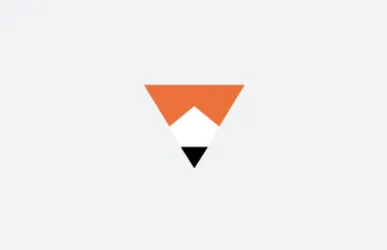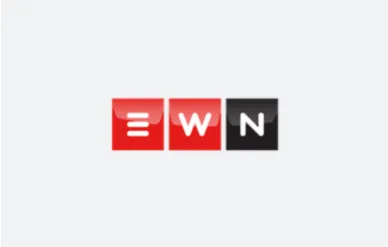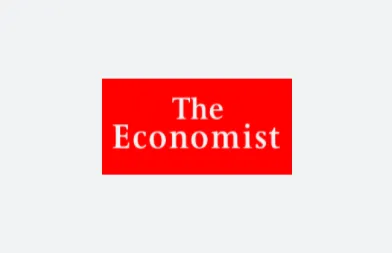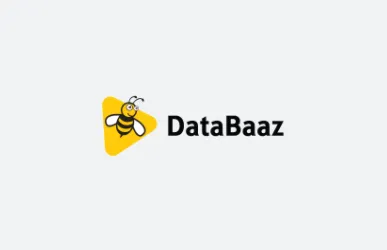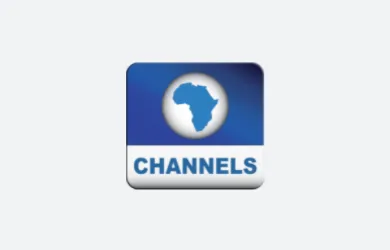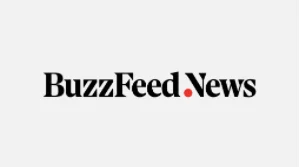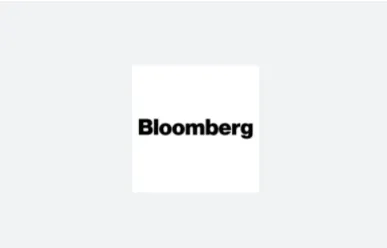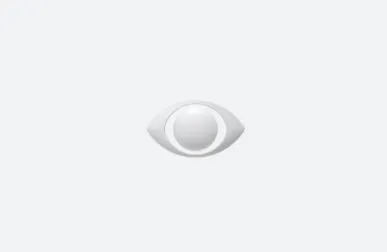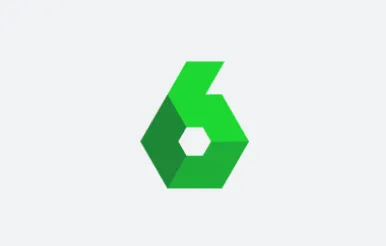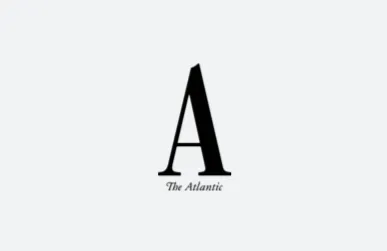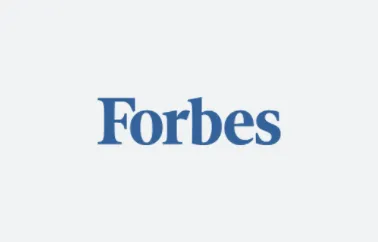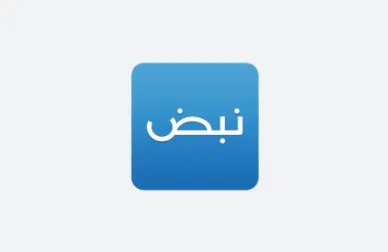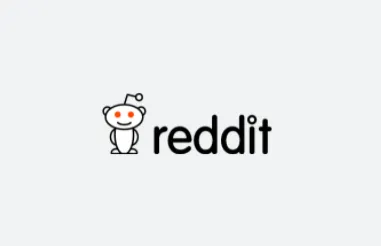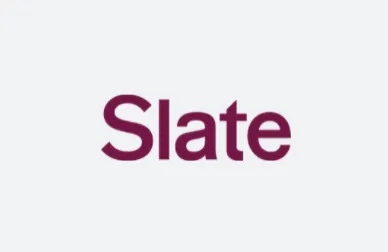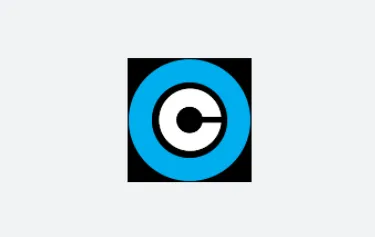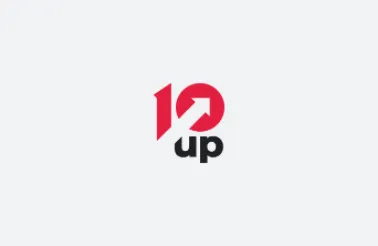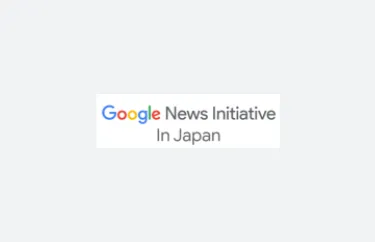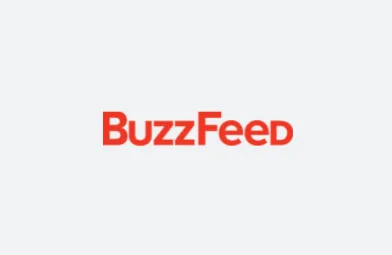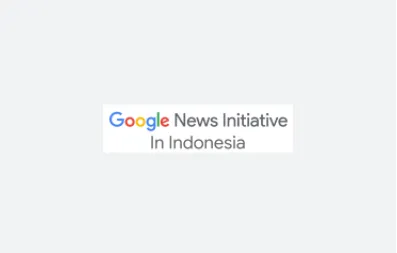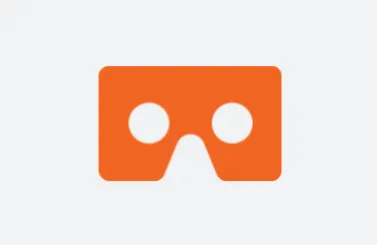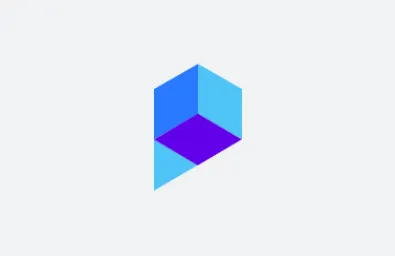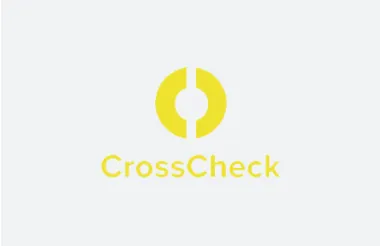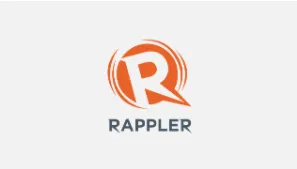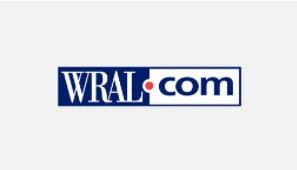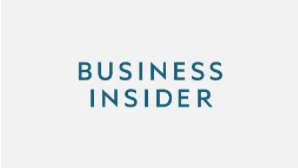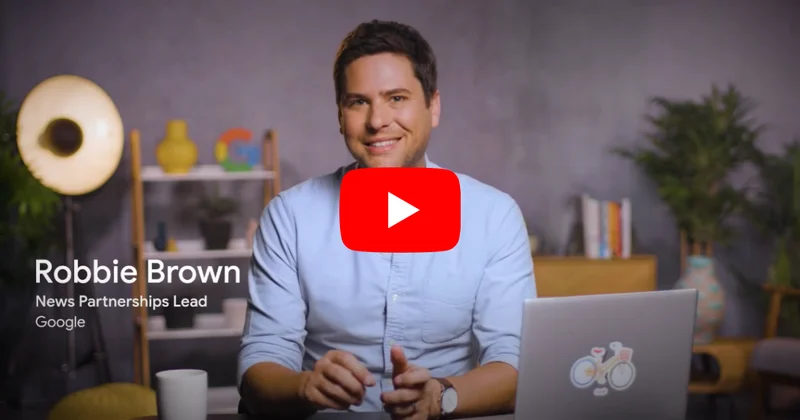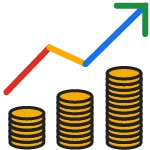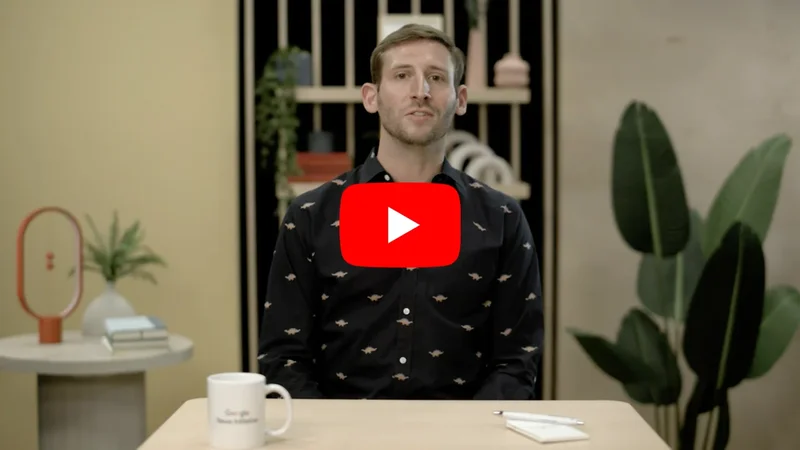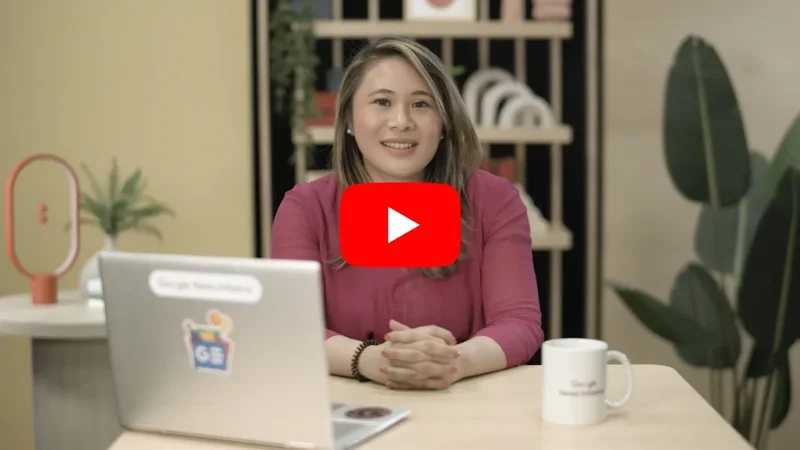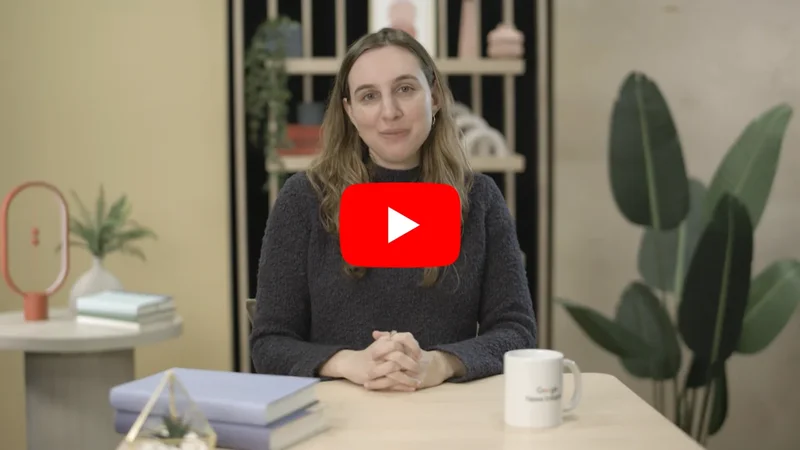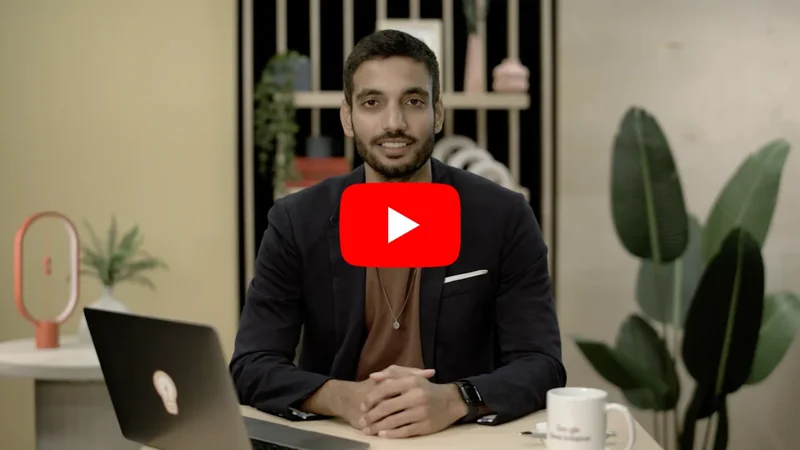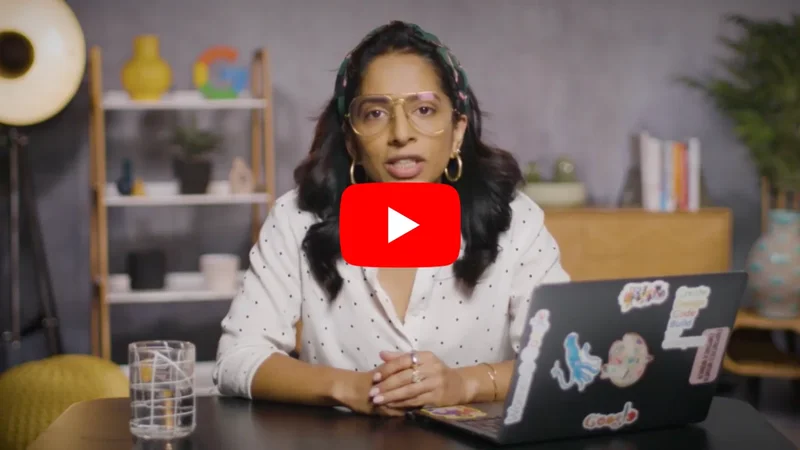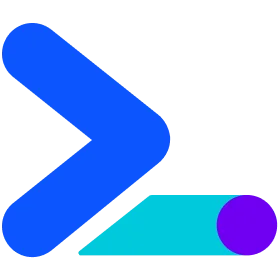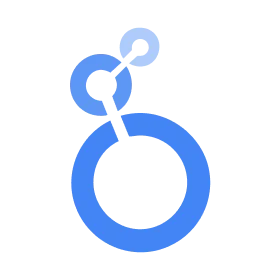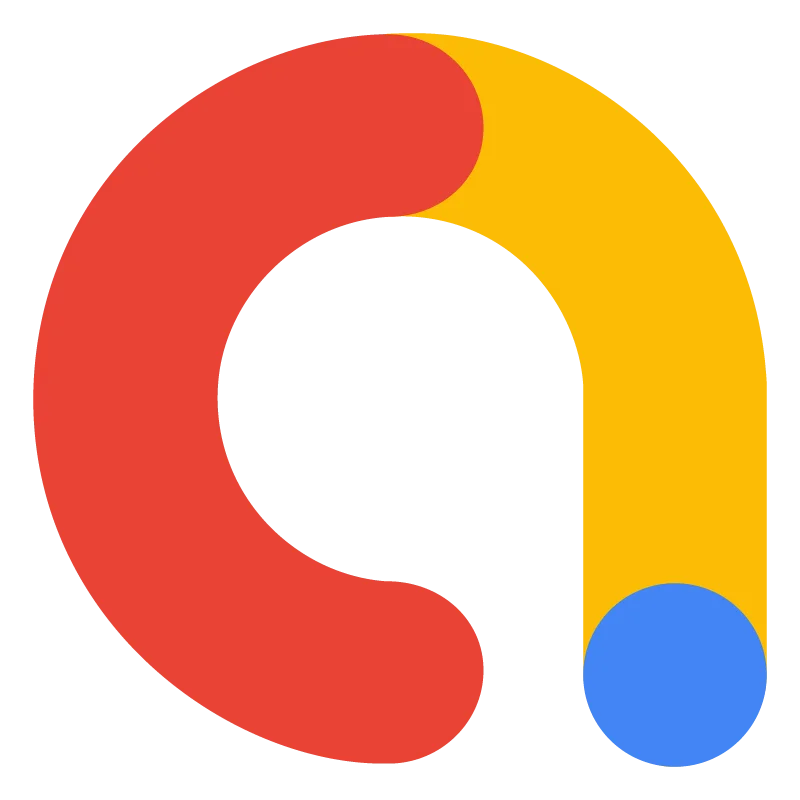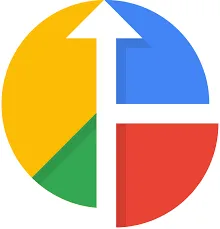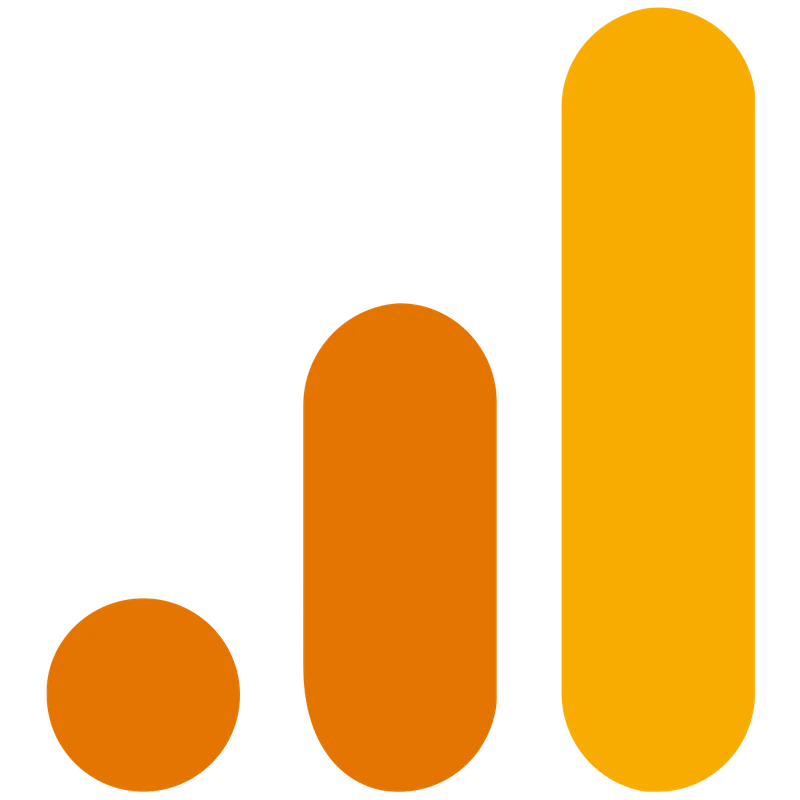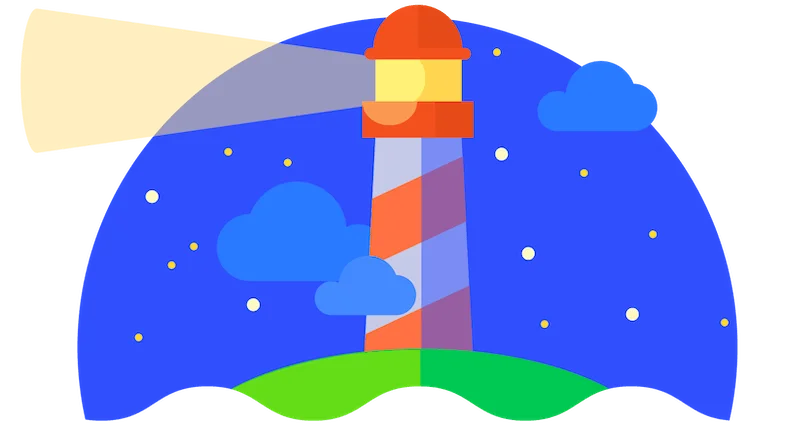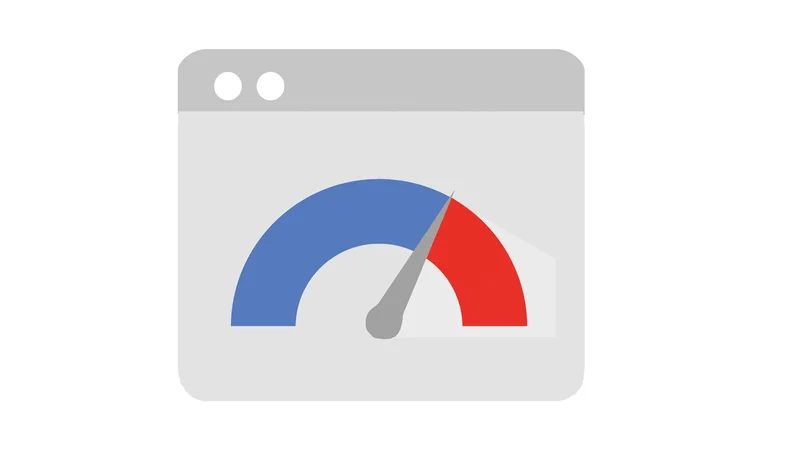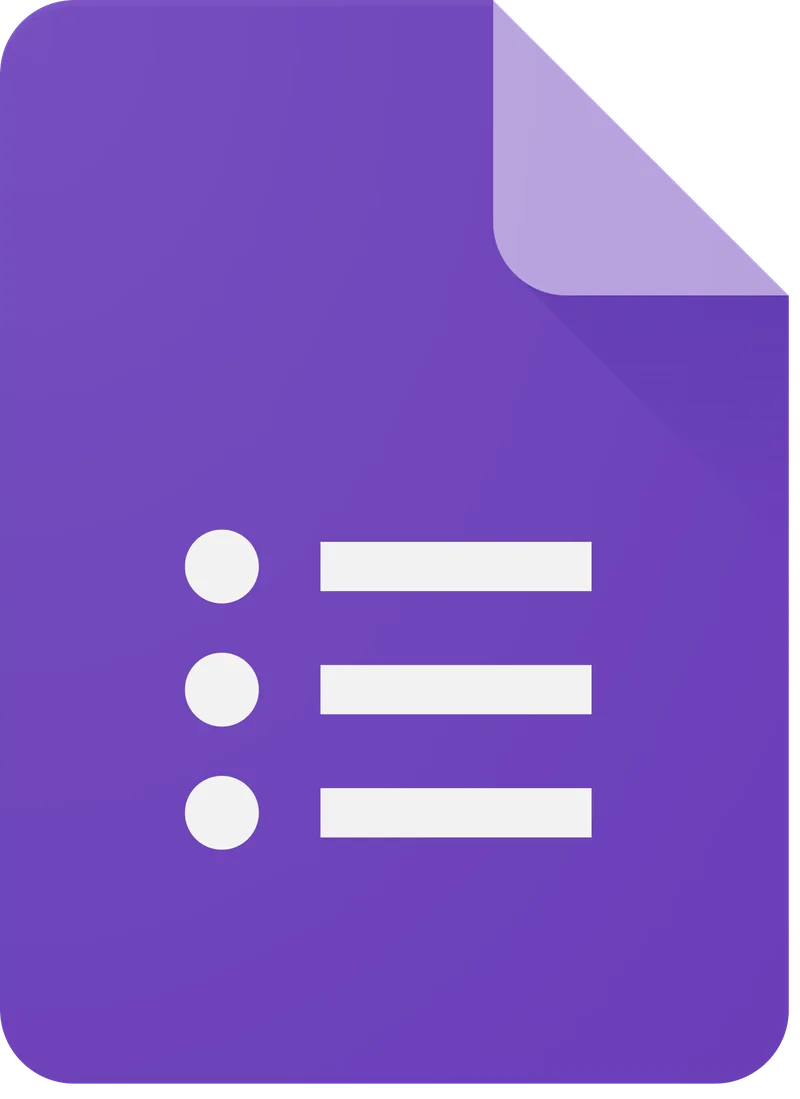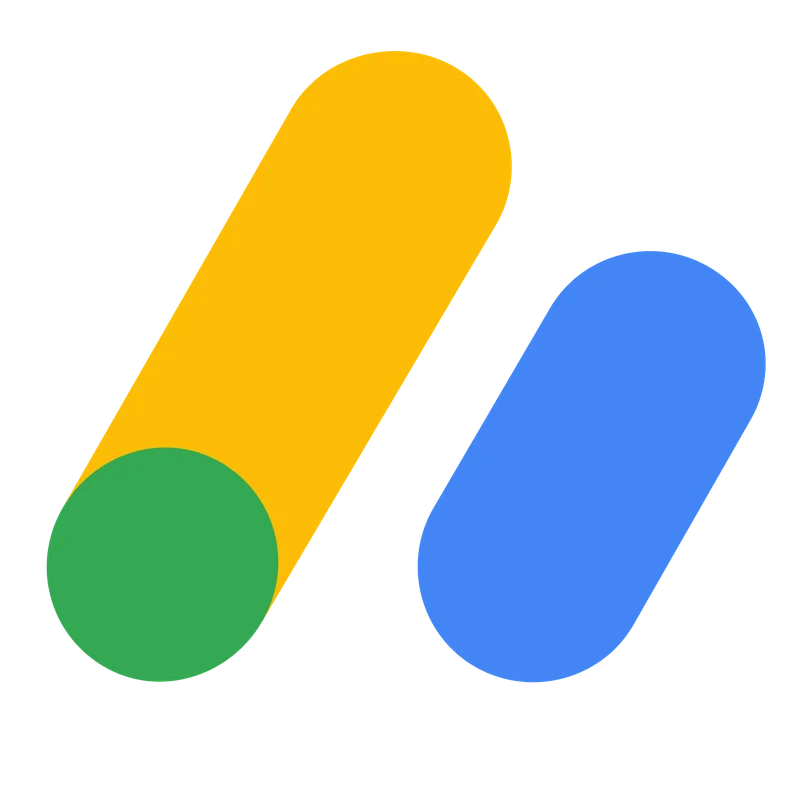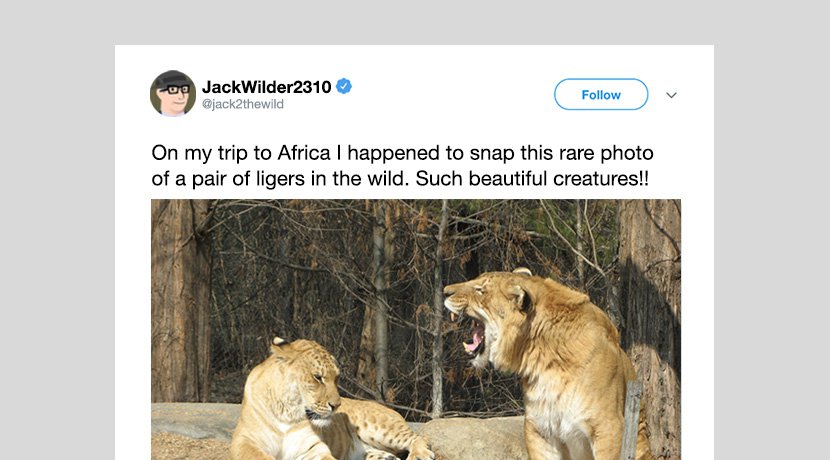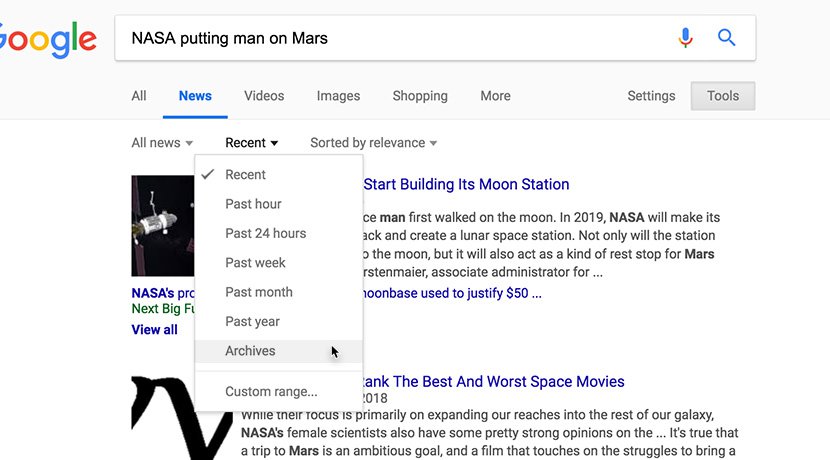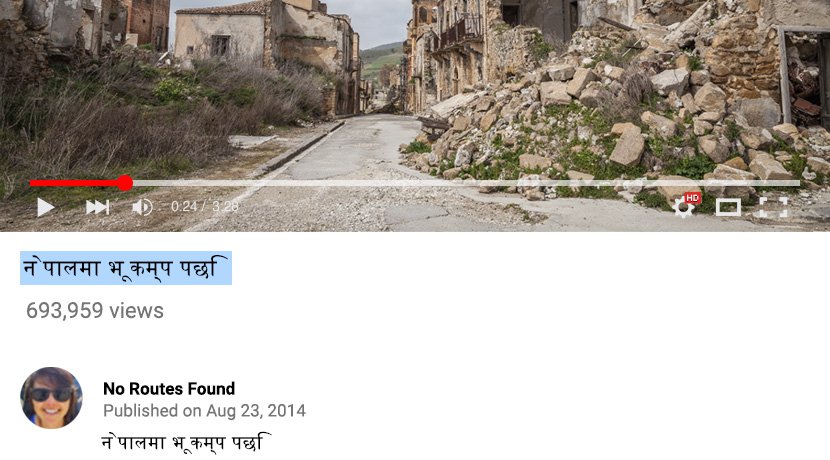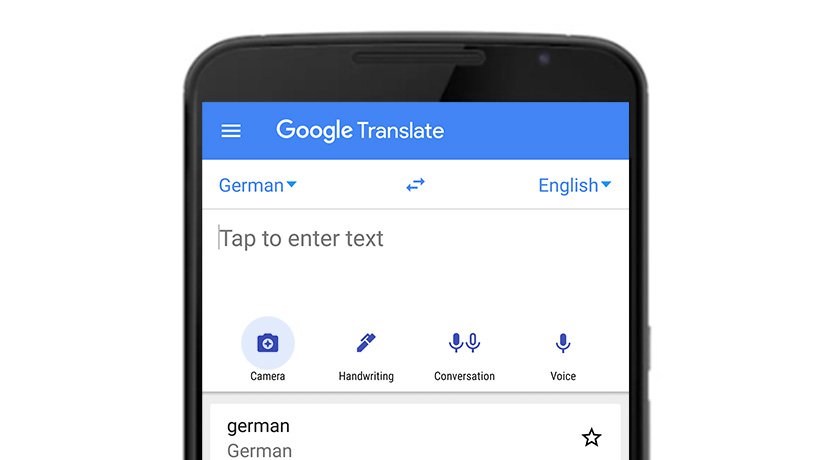Todos os recursos
Ferramentas, formações e recursos concebidos em parceria com especialistas do setor, personalidades académicas e organizações de notícias de todo o mundo.
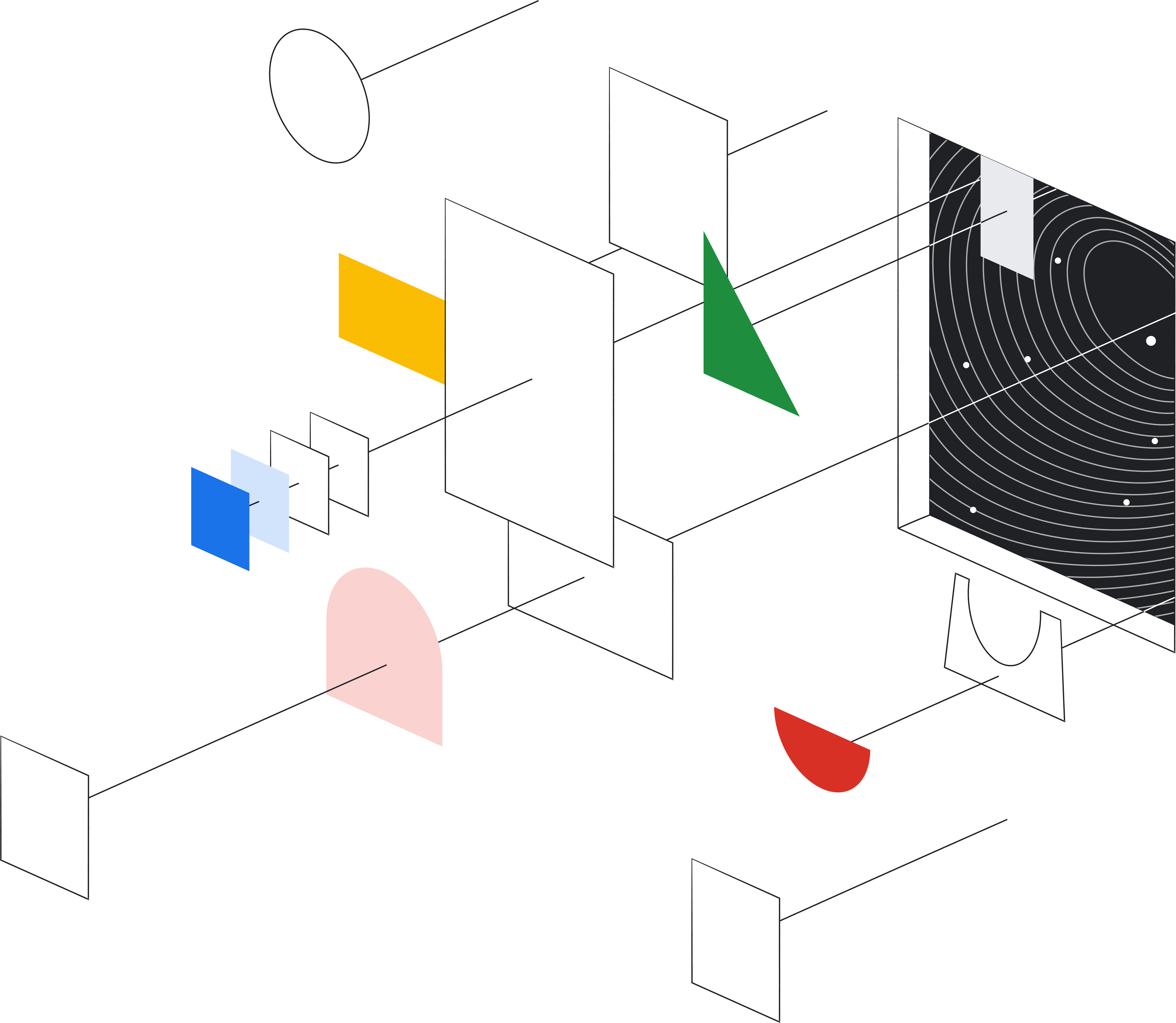



Todos os recursos
Vídeo: Ferramentas do Google para verificadores de fatos
Introdução ao Machine Learning
With help from the London School of Economics and Political Science, VRT News and Texty our Journalism AI courses offer an insight on how journalists are using machine learning in their newsrooms.
Machine Learning Prático
Este curso ensina aos jornalistas como usar o machine learning para suas reportagens. Você saberá como treinar um modelo de machine learning para identificar e classificar imagens em vastos conjuntos de dados.
Vídeo: Introdução ao Google Trends
Vídeo: Introdução ao Pinpoint
Vídeo: Google Earth e tecnologias de mapeamento para jornalistas
Vídeo: Como manter os jornalistas seguros on-line
Reportagem Investigativa
From Google Public Data Explorer to Google Search, this intensive course will help journalists interpret a range of online sources to strengthen their efficiency and efficacy of in-depth research.
Fundamentos
Strengthen your digital skills by learning advanced techniques on familiar tools like Google Search, Google Maps and Google Trends.
Criando espaços seguros na mídia latino-americana
Chicas Poderosas oferece treinamento e apoio a jornalistas mulheres e LGBTQ+
Direcionando a atenção para matérias subnotificadas
Uma rede fundada por mulheres com jornalistas e empresas de notícias de todo o México
Mantendo a segurança dos motoristas com jornalismo baseado em IA
A investigação do Boston Globe sobre registros automotivos rendeu um Prêmio Pulitzer
Defensores da Igualdade na Austrália
A Media Diversity Australia defende que haja mais diversidade na mídia australiana
Transformação digital para o jornalismo cooperativo
Les coops de l'information é uma cooperativa de seis publicações em Quebec
Um experimento com dados abertos e participação cívica
O READr explora como construir confiança nas notícias por meio do envolvimento e participação do leitor
Um esforço colaborativo para combater a desinformação
O CekFakta é um esforço colaborativo para combater a disseminação de informações incorretas e falsas.
Insights sobre público-alvo com tecnologia de IA
"Operar um site de notícias, mas não ser capaz de coletar os dados do usuário é o maior problema enfrentado pelo setor de notícias coreano." -Seung-Il Kim, Editor Digital de Estratégia do The Busan Ilbo
Combatendo a desinformação na Índia
O DataLEADS e a India Training Network já treinaram mais de 35.000 jornalistas da Índia
Alma Preta: uma nova voz para a mídia negra do Brasil
A Alma Preta informa a sociedade brasileira a partir da perspectiva racial negra e periférica
Superando a distância linguística
"Um dos maiores desafios dos imigrantes é a grande dificuldade de acessar notícias locais, principalmente no idioma deles. Por isso, para nós é muito importante poder ajudar essa comunidade." -Rocio Tirado, Diretora de Operações do Jambalaya News
Get started with Google Analytics 4
Fundamentals Lab
Mantenha os visitantes engajados
Mantenha o engajamento usando recirculação de matérias, vídeos e as principais métricas da Web para que os visitantes sempre queiram voltar.
Aumente o tráfego do site
Use a Pesquisa, newsletters, compartilhamentos em redes sociais e anúncios para atrair mais acessos.
Comece a criar seu público
Saiba como aumentar seu público usando análise de dados, pesquisas e ferramentas.
IndiaDotcom’s Google One Tap Success Story
Over 400K Sign-Ups in 20 Days across 10 languages
Austria Press Agency leads digital innovation in Austrian news
News agency offers cutting-edge tools, knowledge hub, and innovation programmes for Austria’s news media.
Google Sheets: Extração de dados da internet
Machine Learning é o mesmo que IA?
Jomo Shimbun builds a strong foundation to accelerate reader revenue growth
Participated in Digital Revenue Lab Japan in 2023.
Expanding Audience: A New Frontier for Japan’s Press
Streamlined Development, Significant Cost Savings: Jiji Press Leverages Flutter News Toolkit
New Horizons for Local Media in Japan
The Okinawa Times' strategy to engage new audiences with the Flutter News Toolkit.
Enhancing engagement through the Top News model
NZME develops a ML algorithm to deliver increased audience engagement.
NZME builds new engine for subscription growth
NZME builds a subscription toolkit to drive revenue growth by ensuring the right reader sees the right offer at the right price.
Rebuilding the Te Ao Māori News App
Building audience and engagement with native app features.
Google Trends
Use real-time search data to track topics and spot emerging trends with the free Trends Explore tool. Then, use that data to tell compelling stories about the issues that matter.
YouTube Creator Academy: Aprimorando suas habilidades no YouTube
Harnessing AI for Journalism: How Main Media Streamlined Ground Reporting with Pinpoint
Pinpoint Transformed Main Media’s Newsroom with Faster Transcriptions, Smarter Data Extraction, and AI-Powered Storytelling
Ringier Slovakia builds out AI to diversify
Publisher’s automated weather tool captures new users with syndicated content.
Unlocking Video Success: The ABP Live Story
48% New Viewers, 43% More Views, 100M+ Minutes
Bonnier News launches GenAI tool in record time
Swedish media company builds generative AI solution for efficient native content production.
Google Trends: See what’s trending across Google Search, Google News and YouTube.
Google Trends avançado
Noções básicas do Google Trends
Medialivre shifts culture to digital-first
Global Agenda tool puts cross-brand collaboration front and center.
JoonAng Ilbo Pioneers the Subscription Journalism Era
Redesign the mobile app with personalized content to strengthen the membership
NCI Landing Page
News Consumer Insights (NCI) is an AI-powered reporting assistant from Google built for news organizations like yours.
Hankyoreh doubles user engagement by revamping mobile app
Redesign the mobile app with personalized content to strengthen the membership
Transforming Social Followers to Subscribers
How The Daily Aus was able to turn social engagement into sustainable growth
Customer Data Platform (CDP) enables content personalization
Indian Express Sees Early Success with Data-Driven Personalization
Creating a more user-centric news experience
Il Sole 24 Ore’s new site search function helps users find more in-depth information.
Journalistic Creators Lab 2024
The GNI Journalistic Creators Lab tackles these challenges by pairing pioneering journalistic creators with skilled coaches, who offer tailored mentorship and consulting throughout the program.
French newspaper grows international audience
Le Monde harnesses AI translation to launch an English-language edition, boosting readership and engagement worldwide.
Sharing articles to boost digital subscriptions
French daily newspaper Libération increases subscriptions with new “share with a friend” and datawall features.
Google Trends
Use dados de pesquisa em tempo real para trazer às pessoas as matérias que procuram.
Google Earth
Viaje pelo mundo inteiro de onde quer que você esteja, com imagens via satélite, mapas, terrenos, prédios em 3D e muito mais.
Google Ad Manager
Aumente a receita de publicidade e proteja sua marca onde quer que as pessoas a vejam, assistam ou interajam com ela
Gerenciador de receita de leitores
Aumente a receita dos leitores e interaja com seu público
Busca do Google
Pesquise com precisão. Dicas e ferramentas simples para ajudar você a alcançar resultados melhores mais rápido.
Local News Publications moves to Google Ad Manager
Significantly growing their digital advertising revenue
My City Logan delivers strong digital ad presence
Capitalizing on a strong established readership in the local market.
Engaging 7NEWS audience through live sport
A distinctive digital destination for millions of fans at 7NEWS.com.au
BurdaForward app offers refreshing approach to news fatigue
German media group provides critical information while limiting harmful triggers.
Account linking improves engagement and retention
News Corp Australia subscribers with Google-linked accounts have better engagement and retention
Sanoma steps up account personalization
Finnish media brand boosts user engagement with My News Service features.
A new audience with online video news bulletins
The West Australian launches “Up Late with Ben Harvey”, in partnership with Google
ACM grows Audience Engagement and Search Traffic
Innovative AI-assisted SEO and Personalised Content Recirculation boost engagement
Dong-A Ilbo increases engagement through improved UX
Dong-A Ilbo’s revamped website focuses on reader readability, convenience and personalisation.
Digital hyperlocal Crux applies new ad solutions
Monetising both hyperlocal and network audiences with direct and programmatic ads
A Legacy of Ink, A Future of Inclusion
Mainichi Shimbun's Pursuit of Diversity in Japanese Journalism
Increase the CVR of the Nikkei Online Edition
Nikkei uncovered insights to enhance user acquisition effectively by optimizing UI/UX Design.
Gruner + Jahr drives a cultural shift toward AI
Publisher creates cross-team working groups to foster innovation and agility.
Promoting positive discussion to engage readers
Delfi’s new user-commenting platform uses AI to combat disinformation.
How Eenadu increased ad fill rate and revenue by 15%
Eenadu designs new Ad Management System (AMS), increasing revenue.
Manorama Online 2.5: Enhancing User Experience
Developing an Enhanced Interface and Experience on Web and e-reader platforms
Student offer drives high engagement and retention
Attracting the next generation of subscribers to the West Australian with Reader Revenue Manager.
Inspiring Pakistan’s youth to make and consume news in new ways
Discover how The Current is putting youth at the heart of its mission to reimagine the newsroom and engage younger audiences
Amplifying audience improving Core Web Vitals
Itatiaia experienced an increase in audience engagement following the optimization of Core Web Vitals metrics.
US and Canada Pre-launch Lab Cohort 2024
Google is providing hands-on coaching and curriculum to 25 early-stage digital news and information efforts. Learn about the 2024 U.S. and Canada cohort.
Periodico AM: Asserting Locality and Immediacy
Local newspaper in Mexico innovates to better reach their audience.
El Sol de México: Aligning Processes with Audience Needs
Participating in the Lab was key in their progress to strengthen their Audience Strategy.
Stuff, New Zealand news publisher, builds for the future
Stuff redesigned and rebuilt their site with future-fit technology.
Spanish media group catches the AI wave
HENNEO undertakes a wide-ranging initiative to integrate AI across its operations.
How a digital news site in Uttarakhand grew its digital ad revenue
Uttra News increases ad revenue by 484% with Progressive Web App technology
Jornalismo Ambiental
Around the world, wildfires, flooding and other extreme weather continue to affect our health, our economies and our future together on our planet. Explore the tools to help tell the story.
Aumente a receita dos leitores
Gere receita com seu público usando inscrições, assinaturas e contribuições.
Jornalismo de Dados
From beginner to advanced, strengthen your ability to analyze and interpret data with Google Trends and a range of tools from Google and beyond.
Public Data Explorer: Acesse um mundo de dados.
Data Studio: Faça visualizações interativas dos dados
YouTube: Uma ferramenta de contar histórias.
Imagens Históricas do Google: Google Earth Pro, Maps e Timelapse
Narrativas Multimídia
Este curso vai te ajudar a transcender as palavras e ir direto ao ponto, ilustrando sua matéria com imagens dinâmicas, interativas e emocionantes criadas por você.
Alerta de Senha: Proteja-se contra roubo de senha.
Verificação em duas etapas: Maior segurança para sua conta do Google.
Proteção e Segurança
Strengthen your digital safety with 2-step verification, password protection and a range of tools to help both freelance journalists and those working within small, medium and large news organizations.
Google Translate: Verifique conteúdo em mais de 100 idiomas.
Google Earth: identifique os locais de testemunhas oculares.
Verificação: Plug-ins e extensões do Chrome
Verificação: Pesquisa Avançada Reversa por Imagens
Verificação: Google Search
Google Fact Check Tools
Verificação
Este curso apresenta métodos para poupar tempo na verificação da autenticidade de imagens, reportagens e vídeos encontrados em mídias sociais ou outros lugares online.
Global Fishing Watch: Monitore as frotas e as embarcações pesqueiras
Google Sheets: Visualização de dados
Pinpoint: A research tool for journalists
Pinpoint
Neste curso, vamos analisar ferramentas para ajudar você a localizar histórias com mais rapidez.
Ferramentas de criação do Google Earth: Conte sua história ao redor do mundo
Histórias contadas com o Google Earth
Explore how journalists can identify, embed or download imagery from Google Maps, Google Earth and StreetView to help visualize your stories.
Histórias contadas com o Google Trends
Looking ahead to ML-powered journalism
Viés algorítmico em Machine Learning
Como você pode usar o Machine Learning
Diferentes métodos para o Machine Learning
Machine Learning, o jornalismo e você
Treinando seu modelo de machine learning
Google Cloud AutoML Vision
Investigando histórias com o machine learning
Project Shield: Defenda-se contra a censura digital.
Proteja a cobertura da sua eleição
Visualizações de eleições vinculadas ao Planilhas Google
Cobertura política com o Google Trends
Eleições
Whether you're covering an election campaign or reporting on results at the ballot box, here are a range of tools that can help prepare for your story. Dive in to GIF makers, visualizations and digital safety tools.
Autorizações: Use os dados do Google como fonte.
O Google My Maps: Mostre onde as notícias acontecem.
Pesquisa Reversa por Imagens: Verificando fotos.
Arquivo do Google News: Acesse o passado.
Pesquisa avançada: Pesquisando com precisão.
Tuoi Tre Newspapers’ Data-Driven Evolution
A Vietnamese news publication personalized their reader experience through content analysis and data integration.
Dong Nai Newspaper Grows Reach and Revenue
Vietnamese publisher learns more about its readers to successfully boost engagement, and diversify revenue.
Nghe An Newspaper Boosts Speed and Readership
Vietnamese publisher participated in the Google News Initiative’s Advertising Lab to enhance their digital transformation.
Business Reporting
Build your digital skills on Google Sheets and learn how to identify and report on financial news stories with the help of visualization tools.
Introdução ao Google Earth Engine
Access Google Finance data in Sheets
Google Finance: Research company performance
Gerenciador de Podcasts Google
How to add them to your site
How to make them using makestories.io
How to make them using WordPress
How to make a good Web Story
What are Web Stories?
Google Scholar: Acesse processos judiciais, artigos acadêmicos e fontes.
NDTV leverages data and ML to drive +24% New User Growth
NDTV Increases User Engagement by 12% by Implementing Real-Time Newsroom Quality Index and Editorial Checklists.
The Saturday Paper attracts new subscribers with video
Video series boosts brand awareness with over 680,000 views and conversion through Reader Revenue Manager.
Bonnier News growing subscribers through cross-sell opportunities
Bonnier News growing subscribers through cross-sell opportunities
ACM grows digital subscriptions with a premium app
Full featured app incentives farmers to switch to a paid digital subscription
Building a new reader-first news platform
Growing visitors and views with a refreshed digital presence and strategy
Inquirer.net launches a newsletter for North American readers, leading to 3x higher open rate and 29x higher click-through rate
Learn how Inquirer.net has launched a curated newsletter to further engage with key audience segments abroad.
GMA Integrated News Digital’s "InoculatED" combats misinformation through pre-bunking, with the help of AI-powered tools for faster content creation.
Broadcast giant and online leader GMA Network, through its Digital Strategy and Innovation Lab, has won at the latest round of the Google News Initiative (GNI) Asia Pacific Innovation Challenge for a project aimed at fighting misinformation.
talkSPORT scores more readers with data-driven insights
News UK and talkSPORT deliver a big win for sports fans across the UK with improved site experiences.
News18 Boosts Video Success with Optimized Strategy
Optimizing Videos for Search leads to up to 58% Uplift in Discoverability and 84% increase in Engagement on News18 Sites.
Centralizing data for actionable insights
Economedia and Capital leverage data to understand audiences, increase user engagement, and optimize revenue.
Newsletters win over readers and increase engagement
London-based publisher Reach PLC launches a new email newsletter strategy across the UK, giving popular writers a key role in attracting subscribers.
Sakal’s Sign-Ups Skyrocket with Google One Tap
Google One Tap Unlocks User Sign-Up Floodgates for Sakal
iNews.id boosts registrations with refined SSO strategy
Find out how iNews has accelerated registration uptakes through collecting more first-party data via a reworked Single Sign-On (SSO) strategy.
Digital paper adds to revenue streams with AI
Digital paper adds to revenue streams with AI
Pinpoint Revolutionizes ABP's Reporting: Accuracy, Speed, and Efficiency
Pinpoint simplifies content deciphering for ABP Network’s editorial desks, enhancing efficiency.
Engaging audiences with AI-driven newsletters
Telegraph Media Group uses artificial intelligence to curate newsletter content based on readers’ interests, increasing click-through rates.
Avalie sua sustentabilidade financeira
Entenda tamanhos e formatos de anúncios
Crie seu público com o Google Analytics 4
Entenda a receita de publicidade direta e programática
Aumente sua receita de publicidade digital com o Google Ad Manager
Aumente a receita de publicidade digital com o AdSense
Aumente sua receita de publicidade digital com marketing de afiliados
Evolving a project into full-fledged media business
Startups Lab helps The NRI Nation create the infrastructure to allow for future growth
Getting creative when crafting employee culture
Southwest Contemporary learns how to create policies and templates that reflect its artistic spirit
Polish news site links national football team’s manager with match-fixing mastermind
Wirtualna Polska uses Pinpoint to analyze 65,000 pages of court documents, proving links between the manager of Poland’s national football team and the architect behind a massive match-fixing scandal.
Telling stories that matter with a boost from AI
Podcast platform Suno India is finding novel ways to use technology, including AI-powered Pinpoint, to deliver fearless, in-depth reporting at a community and national level.
Safeguarding the Amazon with the help of AI
On a mission to protect the rights of indigenous people in the Amazon, InfoAmazonia used Pinpoint to scan through hours of meeting minutes to build their case.
Using AI to Keep Communities Informed
Blue Ridge Public Radio turned to Pinpoint, Google’s AI-powered research tool, to unlock insights from hundreds of records related to a delayed renovation project for unhoused people in North Carolina.
Gaining confidence in managing money
Learning how to forecast and budget helps “Clearing a New Path” podcast founder take control of her finances
India TV's Winning Video Strategy Drives Traffic and Engagement Surge
India TV's implementation of video optimization best practices led to a significant boost in video discoverability and engagement across Google surfaces.
NZME launches The Listener subscription vertical
NZME expands their digital subscription products to include The Listener, increasing ARPU.
NZME enhances data quality in the newsroom
NZME adopts Dataform, enhancing data model reliability and quality.
Introduction to AI for Journalists
How Wirtualna Polska uses AI to tackle toxic content on their platform
In Poland, WP built a moderation engine to provide a safe platform for open discussion
Optimizing reader journey and engagement with technology
How one of the world’s leading multimedia publishing groups used a newly developed platform to achieve their greatest goal
Regional Digital News Media: How Google’s Offerwall helped drive 20% increase in revenue for Sakal Media Group
Sakal Media experimented with Google Offerwall to build a sustainable revenue stream
Introduction to AI for News Business Teams
Enriching article information with Article DNA
How Article DNA is used to influence conversion and retention
IE Online’s Path to Subscription Excellence
Architect a subscription platform for active subscriber engagement, acquisition, and retention.
News outlet gives younger readers a voice
News daily Público streamlines their user content submission platform, enabling readers to submit more stories while making editors’ lives easier.
Paywall Content Selection Using AI
Frankfurter Allgemeine Zeitung utilizes an AI and ML service to predict which articles will have the best conversion performance
Growing subscriptions with the help of technology
Sanoma grew paid subscriptions to over 400,000 by matching customer segments with online revenue streams
Journalism veterans rally around mental health
Headlines Network provides journalists and newsroom leaders with workshops and toolkits to safeguard mental health and, by extension, the industry.
Argentine publisher unifies data across sites
LA NACION’s single sign-on technology puts their first-party data strategy front and center.
Société des Nouveaux Médias (in English: Company of the new media)
Medias24 Morocco Data Hub Economy: After concentrating our efforts on writing articles and video, we will introduce economic information in the form of data in a massive and permanent way in our daily work.
Jawla Inc. ( جولة )
Jawla Inc (tour in Arabic). is tech-enabled media start-up on a mission to re-engineer the Arabic web and create more informed societies in the MENA region.
Estadão
The objective of this project is to attract young readers by offering a high engaging rewarding system of information consumption through a Gamification model. By using gamification, which could be a new way to engage users with content, we focus on helping the readers to further develop their knowledge and critical view of the world.
Robin puts tech in the hands of journalists to scale video production
Find out how Robin enabled its journalists to create and publish more video – and grow its business in the process.
Piauí
“Refinaria de histórias” presents a new business model for funding journalism while also taking piauí’s stories to the millions of people that subscribe to Video on Demand platforms. A team of preeminent journalists and audiovisual professionals will adapt piauí’s stories into “TV Bibles” for minisseries, fiction films and documentaries. These bibles mark the first step in the development of an audiovisual project: they contain format, tone, character guidelines, as well as script treatments for each story. The “TV Bibles” will then be sold to streaming platforms such as Netflix—thus generating a new steady income to finance piauí’s journalism.
US and Canada Pre-launch Lab Cohort 2023
Google is providing hands-on coaching and curriculum to 25 early-stage digital news and information efforts. Learn about the 2023 U.S. and Canada cohort.
News app connects Indonesian publisher with readers
Disway's mobile app a game-changer for its channel strategy
Kompas TV boosts audience and revenue with smartphone journalism
Started in 2011, Kompas TV is an Indonesian TV station with a prolific online digital video and social media presence. It covers national news, politics, sports, and entertainment
iNews empowers young reporters with smartphone video journalism
iNews, a leading Indonesian broadcaster with 24 local networks, delivers news, talk shows, magazines, and sports programs nationwide
Empowering regional journalists, Kumparan uplifts video quality.
Kumparan is an Indonesian online media platform. Started in 2017, it publishes editorial news and user-generated content from across the country.
Website performance and revenue grew in 2021
Radar Cirebon increased revenue by improving website performance with tailored recommendations and insights
Empowered youth in Yogyakarta through journalism
Empowered younger citizens in Yogyakarta to share stories through journalism and gained 60% growth in total unique visitors on the website.
Google Identity Services (GIS) integration leads to accelerated acquisition of first-party data
ABPLIVE deployed Google Identity Services on their eight websites (desktop and mobile) and app to expedite the acquisition of first-party data
A mobile-first content strategy & UX design
To bridge the gap between digital consumers and the newsroom, The Hindu created new standards, workflows and metrics, redesigned websites and trained editorial teams.
Petit Press saves time and money with cloud-based digital asset management
Petit Press built an open-source publishing system that enables newsrooms to more efficiently manage, store, and distribute digital content.
Envolva seus visitantes com vídeos no YouTube
Como aumentar sua receita com produtos de anúncios do Google
Global Media Group increases collaboration between its media brands
Media group centralizes content management and increases publishing efficiency for 13 historic Portuguese news outlets.
Amplificando as vozes de quem mais precisa
A missão do Oaklandside é informar e dar voz às comunidades que mais precisam
NZME enhances data maturity & audience targeting
New Zealand publisher increased engagement and optimised registration and subscriber flows, developing a data-led lifecycle & personalised storycards on the NZ Herald.
Amplifying audience engagement through technology
Lampung.co's audience engagement soars with technical training and content curation
Indonesian publisher’s numbers up with video and PWA
JabarEkspres' video advertising and implementation of PWA opened up new audiences and revenue streams
Sinar Harian develops in-house reader insights training to sustain their digital future
Find out how the team at Sinar Harian are upskilling their newsroom in data literacy and gaining a better understanding of their audience
Digital makeover increases publisher’s revenue
SWA launches mobile app with monetization features and receives training for web optimization
Engagement up as Indonesian publisher upskills
Suara Cirebon's digital transformation drives audience engagement
Estratégia do Público para aumentar a retenção de assinantes
Público aumenta alcance de assinantes digitais através de mudanças cruciais
Inverness Courier diversifies their audience
Inverness Courier embraces digital change by fostering a culture of experimentation
How La Croix boosted subscription performance
La Croix, a French news publisher, shifts to digital-first from print
How Kauppalehti is growing their female readership
Kauppalehti engages female readers by using data to tailor content strategies
The Irish Times increases revenue
Irish Times accelerates digital growth and successfully extends audience reach
Boosting El Mundo's subscription base
El Mundo improves ads & subscriptions amid press ad decline
El Confidencial caters to younger audiences
El Confidencial implements a strategy to broaden reach and age demographic
The Daily Maverick reaches their North Star goal
Daily Maverick grows their audience in South Africa through data insight
Developing a market and viability study for new idea
Santa Cruz Local examines the viability of a Spanish-language product
Building a board to turbocharge LBGTQ+ publisher’s growth
How The Buckeye Flame built a plan for revenue by leveraging their supporters
Focusing on people operations for innovation and training
La Converse and École Converse turn an eye to hiring and onboarding processes as they grow
Improving employee retention through systems and documentation
Taproot Publishing launched an employee intranet portal in their quest to grow and retain remote team members
Shifting a mindset to launch a new revenue strategy
Thinking holistically about revenue streams helped the Springfield Daily Citizen focus on a new strategy to satisfy multiple business imperatives
Focusing a revenue strategy on social audiences
Queerency’s Travers Johnson makes an unconventional choice for LGBTQ+ publication
Exploring the right financial structure and processes for growth
Exploring the right financial structure and processes for growth
Building a roadmap to revenue growth
Financial planning helps Anchor Media expand revenue operations
Taking control of organizational finances
The GNI Startups Lab helped The Record co-founder develop a new skill set and gain confidence
Enacting tactics to grow revenue and subscriber base
Armed with new confidence, the Burlington Buzz sets new revenue and audience goals
Leading Hindi publisher improves video engagement
Dainik Bhaskar's new Video Tools have been adopted by 86% of the newsroom, increasing Newsroom satisfaction (CSAT) by 4X for Video Producers/Editors and 10X for Reporters
NZME Streamlines CMS and Newsroom Workflows
NZME upgraded its core publishing content management system (CMS) to streamline workflows, improve performance, reduce complexity, and increase user engagement.
India Today increases eCPM by leveraging First Party Data
India Today Group, builds “1View“ - a Customer Data Platform (CDP) effectively leveraging first-party data, to increase audience engagement and eCPM by +20%.
NZME launches Enriched Content Subscription
NZME launched a new subscription, VIVA Premium, opening up a new market for subscriber growth, a cornerstone of NZME’s publishing strategy.
AI is boosting Forbes’ publishing capabilities
Forbes.CZ is deploying AI-powered tools to help optimise its online content and support journalists
Spanish newspaper creates a daily podcast to engage users
El Mundo partnered with Google to build in-house infrastructure & onboard new talent to create a daily podcast.
An inside look into ABS-CBN’s culture of data-centricity
Find out how ABS-CBN is developing a culture of data-centricity by embedding insights inside their daily activities and processes
Social media newswire vets user-generated content for reporters
Storyful advances quality journalism and battles disinformation by sourcing, verifying, and publishing content from breaking news stories, and viral videos
How Eenadu, a Telugu publisher in India, redesigned their website and optimized for mobile to increase audience engagement by +25%.
UX improvements yield +105% page views and +25% in audience engagement
Thai publisher’s data-driven strategy to build a more engaged and loyal subscriber base
Thairath's data-driven initiative enables teams to analyze key data on reader behavior to improve content strategy
The Straits Times developed initiatives to grow untapped audiences by experimenting with new channels and new content
Learn more about the way The Straits Times is hoping to drive engagement with a new audience, by rethinking channels as a product rather than a means of distribution
Crescimento digital para a comunidade
Há mais de 130 anos, a AFRO tem publicado notícias exclusivas e de qualidade sobre a comunidade negra. Graças à parceria com o Google, a AFRO adquiriu novas habilidades com o objetivo de aumentar a receita digital para continuar com essa missão por muito tempo.
Malaysian online news site boosts engagement and subscriptions
Creating a thriving community to drive engagement and revenue
New Zealand business publication increases paid subscribers
End-of-year trial campaign through Subscribe with Google increased individual subscriber base by 25% and increased trial conversion rate by 66%
Kannada daily newspaper sees an increase in its digital ad revenue
After optimizing its site performance, Udayavani experienced a significant boost in its digital ad revenue, with a 102% increase
Conflict zone immersion through XR technology
Frontline in Focus uses extended reality (XR) and other storytelling tools to depict the impact of war on civilians, particularly children & families.
Constructing the financial structure to grow a news business
The Border Chronicle readies for growth after exiting incubator program
El Mundo creates a daily podcast to engage users
How we partnered with G+J to make the launch of digital subscription products more affordable and reduce the time-to-market for smaller brands
Digital Indian publisher increases page views
By optimizing its core web vitals, AP7AM was able to improve its page speed score by 78%
Mumbai publisher increases digital advertising revenue
Mid-Day's digital advertising revenue increased by 25% after they enhanced their core web vitals
German publisher diversifies revenue with audience engagement
German publisher diversifies revenue with audience engagement
Feminist publication forges new connections
Minnesota Women’s Press learns more about their readers and creates new content packages, attracting underwriting and individual contributions.
South China Morning Post’s data-driven approach boosts user engagement
South China Morning Post’s data-driven approach boosts user engagement
FOPEA moves to change the face of Argentine media
Innovative youth outreach provides training and internships to aspiring journalists from under-represented communities.
How local news can help publishers drive revenue
How local news can help publishers drive revenue
How EBRA made customer experience its top priority
How EBRA made customer experience its top priority
Digital transformation through future-proof data
Digital transformation through future-proof data
Gruner + Jahr developed a whitelabel platform to grow subscriptions
How we partnered with G+J to make the launch of digital subscription products more affordable and reduce the time-to-market for smaller brands
Le Monde launched Le Monde Ateliers
Le Monde diversifies its revenues by launching a masterclass program
Taiwanese Magazine increases membership acquisition
Newly built dashboard increased engagement with active users and drove new membership acquisition
Australian broadcaster increases engagement
Redesigned and expanded entertainment and lifestyle verticals encouraged increased content production and drove efficiencies across business
Diario colombiano lanza incubadora de talento
El Tiempo necesitaba más personal con conocimiento tecnológico. Por eso, creó un programa de reclutamiento y capacitación para atraer a los recién graduados universitarios al sector de las noticias.
Jornal alavanca receita com vídeos do YouTube
Com a adoção do Player para empresas de notícias do YouTube em todas as suas propriedades, o mexicano El Universal exibe notícias e promove engajamento com até 40 novos vídeos por dia.
Periódico aumenta ingresos con videos de YouTube
Gracias a la integración del Reproductor para editoriales de YouTube en todos sus sitios, El Universal de México logra distribuir noticias y captar el interés de los usuarios publicando hasta 40 videos nuevos por día.
Jornal colombiano lança incubadora de especialistas em tecnologia
O jornal El Tiempo precisava de mais especialistas em tecnologias e criou um programa de recrutamento e treinamento para atrair profissionais recém-formados para o setor jornalístico.
Democratizando la tecnología de redacción
La Diaria democratiza la tecnología de las redacciones en América Latina
Democratizando a tecnologia jornalística na América Latina
O La Diaria lançou a Utopia, uma plataforma de código aberto que apoia o jornalismo independente na América Latina ao permitir que redações de pequeno porte gerenciem seus negócios
Yonhap News Agency
There are many ways to gather readers’ attention, and a playful approach is one of them. Gamification of news will lead readers to stay in news website longer and provide their personal information and interest willingly. The information will serve as data to make room for new media business model. While enjoying a game, readers may reflect their behavioral tendency on news consumption, and the growing tendencies will build up as a combined data platform of ‘News CRM’, which will lead to more sophisticated form of content marketing.
La Diaria
Daily Maverick is a South African daily online publisher serving up a unique blend of news, investigations, expert political analysis, and opinion. Since its founding in 2009, the publication has set itself apart with a distinctive editorial voice and a strong focus on investigative reporting.
GMA News and Public Affairs
This project aims to build a surveillance system that will ultimately aim to "inoculate" audiences from misinformation. The surveillance team will use emerging technologies, including AI tools, to speed up: 1) the early detection of misinformation before they have a chance to go viral; and 2) the production of factual pieces information — articles, social media posts, and videos — that would pre-bunk these pieces of misinformation. Beyond the Philippine context, the project seeks to develop a sustainable model for pre-bunking that can be applied by other traditional media organizations in the Global South who are dealing with their own information disorder.
Scoop
This funding will allow us to build our ethical paywall model into a software product which will increase our ScoopPro product professional level of reader revenue.The product will also allow us to better leverage our data to provide a better customer and user experience.
Kīnga Voxpop Ltd
The Westport News, a small New Zealand daily newspaper, is the beating heart of its community reflecting and revealing what has been happening in its area for more than 151 years. But like many small community outlets it faces big challenges relating to audience behaviour and costs. Kīnga Voxpop Limited is working with The News to develop a model to help small newspapers and media outlets diversify into digital subscriptions at a very low cost. We want to ensure it, and many others, are still serving their communities for another 150 years.
Malaysiakini
KEEP allows Malaysiakini subscribers, readers and any registered users to engage with their local Assemblymen, MPs, local councils or authorities, for latest news or new developments in a constituency. Users can select more than one constituency. KEEP’s hyperlocal features allow users to post their views, grouses, suggest ideas on any matters affecting their day to day lives. Each posting will be monitored to ensure its authentic and tracked for its popularity. If relevant representatives fail to address crucial issues raised, Malaysiakini will escalate the matter to higher authority and if needed, publish a story, hold them accountable until it’s resolved.
대표/앱서비스/슬리버 (Team Sliver)
Development of a CMS that can distribute news and creator contents in one place.
株式会社テレビ朝日 (TV Asahi)
Smartphone users are more familiar with vertical videos due to the popularity of YouTube Shorts. Therefore, we, as a news broadcasting business, would like to invent the vertical video production system that enables more people to access to news videos wherever they want.
Scroll Media Inc.
We are building an ML-based tool to create short news videos at scale for India’s diverse audiences. The country’s online video user base is 350 million people - with a 60% to 70% increase in time spent per daily active user per day (in 2018 - 2020). Many of them lack access to responsible sources of news. Our tool will aim to bridge this gap by helping create access to credible news that meets the highest standards of factual accuracy and fairness, as well as original reporting that holds power to account and shines light on vital yet under-covered areas of our national life.
Kontinentalist
Kontinentalist is building a publishing tool and platform that will allow users to easily and quickly produce engaging data-driven stories. Our product will be low-to-no-code, with intuitive features, enabling storytellers of all levels to create and publish data stories easily and in accessible formats for their audiences. In the long-term, the product will facilitate collaboration, and users will be able to share their work with and learn from a community of data storytellers. We hope to bridge the gap between data and the public, while encouraging innovation in the field of data storytelling, especially in media and journalism.
Mojo Story
Content for Change: Providing young girls with a platform of like-minded peers, and mentors through the accessibility and outreach of a microsite with tech driven solution such as self publishing testimonials, dedicated hourly programming every week to discuss issues with a cross section of stakeholders (teenage girls, parents, schools, peer networks), frequents AMAs on YouTube livestreams etc.
Newslaundry Media
Accessibility to news and information channels remains a challenge for over 26.9 million people living with disabilities in India. The paucity of credible content also extends to people who are not literate. Over the past few years, most news organisations have shifted to the digital sphere making accessibility a more crucial feature.
The Ken
The Ken wants to make it easier for existing subscribers to interact with paywalled articles through more granular and more richer experiences.
EastMojo
EM Connect will allow readers from across the North East of India to share information with our editorial department. This is not citizen journalism 2.0, rather, this allows citizens to engage with EastMojo to produce news that meets editorial standards. Users will connect with us via text/voice/video/photos, after which our monitoring team will conduct a few checks to establish the credibility of the information received. Once confirmed, our journalists will cover the issue, ensuring the points raised by the citizens make headlines the way they ought to have been
PublicNext
9 out of 10 smartphones in India are used by people with a local language. 90% of their time is spent in the neighborhood so what happens in the neighborhood impacts their life with everything from local infrastructure, law, and order, human stories, or politics. PublicNext is a confluence of authenticated local news in a digital world and a new way to encourage local people to network, participate in debate, discussions, and dissent around the editorial content
Society of Indonesian Science Journalists
The innovation is called ISN Labs, which means Indonesian Science Journalists Labs. ISN Labs is a journalism tool that provides data services (datasets) from researchers and scientists that is open source and free for journalists in Indonesia and Globally. The initiation of the program came from The Society of Indonesian Science Journalists (SISJ).
KBR
KBR Prime will be expanded from being a podcast platform into a podcast hub and digital ecosystem that connects the curious-minded alike with value-oriented creators, pushing for a better society. KBR Prime will strive to be an ecosystem filled with quality & diverse content, with a high rate of participation and interaction from audience & communities, yet managed with journalism ethos engrained. Having so far produced 50+ podcast shows with 800K plays, we believe this initiative will have an impact on bringing trust back to media and journalism content. Thus, countering disinformation while harnessing insights for a better audience experience.
The Daily Prothom Alo
Prothom Alo is striving to address the content consumption needs of Bangladeshis in smaller cities. The team will embark on this journey by offering real-time, personalized and hyperlocal content which is curated by the vast network of 'on-ground' reporters and news bureaus spread across various districts in the country.
Murray Bridge News
This project will demonstrate a new method of hyperlocal news distribution. Murray Bridge News will establish a network of 10-12 smart digital signs in the community in which we operate, partnering with local organisations to convert existing public TV screens into community noticeboards which will display news stories, weather, event calendars and advertising.
Missing Perspectives
The Missing Perspectives Directory will be a first-of-its-kind AI-powered app and workforce solution that will connect young female reporters and experts around the world with domestic and international newsrooms. Our team has spoken with newsrooms who have found it difficult to source local young female talent on the ground to cover breaking news. Our goal is to use the Directory as a tool to transform the news industry to more accurately represent the world we inhabit as young women - and get more young female reporters on the radar of international newsrooms. The app has the potential to ultimately be scaled beyond young women and change the way news is made by prioritising local reporters.
Grupo Copesa (La Tercera)
The Match Project will be a tool or application to build games and surveys that allow media outlets to deliver relevant and valuable information to audiences while simultaneously allowing them to obtain information about their opinions, preferences, and behaviors. With this, we not only seek to increase audiences but also enrich, diversify and listen to them.
Subela Radio
The Súbela News Club is a collaborative journalism platform that uses wiki-based open source software tools to engage with participating journalists in 1) the definition of Súbela’s editorial; 2) collaboration in editing or second drafting; and 3) crowdsourcing the production of news and additional sources of information. With the News Club, Súbela aims to innovate in the means through which news can be covered via collaboration amongst journalists, readers, and the ecosystem of local media organizations, with the ultimate goal to reduce the cost of content publication, while also increasing the quality of articles published via the News Club.
Ambiental Media
We will build a web application for publishing and sharing clean, public, metadata-rich socio-environmental datasets. Ambiental Media will use the web app to publish our own Amazon-wide analyses, such as the Amazon Water Impact Index, and to document new APIs for accessing our data products. The premium tier of the Ambiental Media Data Market will include unique data analyses that reveal the impact of socio-environmental issues on businesses and organizations. We will also democratize access to existing information, by fact-checking and hosting the most trustworthy environmental datasets, including international datasets that could be relevant to our national context.
Abril Comunicações S.A
The creation of data intelligence through structured databases, machine learning, and ad hoc algorithms based on user habits and published content along all of Abril's 18 Brands. All behavioral data will be crossed to articles' metadata and subscription status (conversion/churn) generating recommendations and user segmentations. Our algorithms will engage readers through a predictive experience of relevant articles and tailor-made publicity.
Grupo Matinal Jornalismo (GMJ) and Headline News Brasil.
Matinal & Headline will create Austral, a local news project gathering independent journalists and digital news startups in Rio Grande do Sul, south of Brazil. Austral will offer content synergies, infrastructure, and tech solutions for local newsrooms in the Rio Grande do Sul. Based on Headline technology (CMS and payment gateway), we will combine local news outlets in one single news website (Austral) covering regional news. Each publisher will have access to pre-designed channels (templates) where they will deliver local information based on the readers' geolocation and behavior.
Grupo Milenio
A new gamification loyalty program, an innovative way to engage with readers and reward our brand-lover users. Welcome to Puntos Milenio. Being informed should be rewarded.
Fundación El Churo- Wambra Medio Digital Comunitario
Wambra Communities is a digital platform and an app that seeks to strengthen the co-production of multimedia content of the communities that are part of the medium (composed of women, youths, Indigenous and Afro-descendant Peoples, and LGBTIQ+ groups) through the implementation of a digital toolbox for journalistic content, novel methodologies, information verification, and technical production. In addition, this is a digital space dedicated to the visibility, expansion, and reach of new audiences and territories through the effective and articulated mobilization of diverse and community journalistic content.
Agencia de Noticias Fides
ANF wants to develop an application (app) that will allow young people interested in publishing content generated by themselves. Young people between the ages of 17 and 25, who live in certain localities, will be able to upload content directly to an editing platform. Their content will be published on a microsite on the ANF website, with simultaneous publication on networks social. The young people set the agenda for the media.
Diário do Nordeste
The Northeast Daily’s Web 3.0 News Subscription Platform is a decentralized application (dApp) that doubles as a newsreader and crypto wallet and allows the newsgroup to tokenize subscriptions and daily editions of the “paper”. Tokens will offer entry to the Subscriber’s DAO, through which our readers will gain active voice over editorial decisions, support local artists through the purchase of art and the payment of royalties, as well gain access to exclusive subscriber-centric events and airdrops.
Carla Beraldo/ Frelancer journalist/ Researcher
The idea is to test the Reverta Protocol, a project developed during a Master's dissertation, to understand accessibility gaps and create a prototype plugin for Content Management System’s (CMS). People with visual impairment have difficulty accessing news on digital networks because screen readers do not decode much information, these should be the responsibility of journalists in generating inclusive content. Acessibility to all, by all.
El Pitazo
The self-managed classified ads platform for entrepreneurs and small advertisers is a new monetization opportunity for digital media. Through our platform, news organizations will be able to offer outreach to their customers (advertisers) with the publication of commercial, job, legal and obituary ads on their websites. The transactional operations and validation of advertiser data will be supported by blockchain technology, to provide security and trust to all parties involved.
Mídia NINJA
NINJAapp is a collaborative journalism platform that facilitates content submission, production and organization. A space where the Media NINJA collaborators community - spread across the entire Brazilian territory - can register, participate in opportunities, interact with the editorial team and contribute by suggesting and producing journalistic topics in complete safety. The project also foresees the launch of several calls for special journalism coverages, face-to-face events and training activities.
El Litoral
El Litoral will develop a platform with collaborative capacities and where the associated media can have access to different digital tools. It will be developed by a team that will also have the objective of defining performance standards among the media and negotiating and implementing custom software licenses. It will also include progress development; template development, UX design, first-level support, editorial consulting and other services that a medium may require at the design, analysis, or content level.
BioBioChile
The Bío Bío Community is a free subscription system for BioBioChile users, the most read Chilean digital media. This project will allow the reader to be part of an informative community and access a series of benefits, as well as a personalized experience. Each user will have an individual profile, will be able to comment on news, save and bookmark their favorite articles, receive newsletters of interest, personalize their news feed, as well as access exclusive content and rewards, among other things.
El Faro
El Faro´s Regional Intelligence Unit is a platform that will enhance the Central American journalism ecosystem through a search engine with libraries of documents; tools for data analysis and channels for encrypted communications to coordinate in-country and cross-border journalism projects
Sumaúma
Develop a pilot program in the Xingu Basin of the Brazilian Amazon for traditional forest communities to participate in story-telling workshops, ideas exchanges, training and reflection on traditional journalism. Provide technology and work with these forest communicators on content that will be published in a trilingual newsletter and online platform, Sumaúma. The goal is demonstrate an effective format that can be replicated across the Amazon Basin and other biomes.
Baudó Agencia Pública
This project will strengthen our Navegantes membership model with technology for the knowledge and loyalty of our collaborators, alongside the development of an application with innovative interaction between the BaudóAP team, the community narrators of Chagra and its audience.
Confidencial
The initiative provides Nicaraguan audiences with secure, free, and curated digital experiences that mitigate the loss of civic spaces by repurposing traditional membership models towards a community-first approach that strengthens democracy and free speech in a context of repression and censorship. This innovative approach is built on listening systematically, enabling community participation and establishing common ground. It will contribute to building a gathering place for a plural community that keeps democracy alive by thinking critically, expressing their ideas and contributing to public dialogue. Our findings will be published as an open-source resource to enable other outlets to replicate this model.
A Gazeta
Our mission is to positively transform people's lives, but do they realize that? If we want involved and engaged readers, they must clearly perceive value in our journalism. We believe that, by showing what happens after our publications, we might be able to become closer to our readers.
Poder360 Jornalismo e Comunicação
Poder Pro Monitor will be a platform that aggregates the news and analysis content to monitoring tools that gather, process and present in usable interface data from the Executive, Legislative and the Judiciary branches of the federal government.
Promoting information access with IA in Latin America (PIALA)
Promoting information access with IA in Latin America (PIALA) will let the users create, submit, manage, organize and follow up all of their Freedom Of Information Act (FOIA) requests that they send at the same time in an easy, quick and friendly way. Also, users will be able to receive notifications of the process and stages of their FOIA requests through different channels, so they can have a schedule of when the agencies have to respond and follow up the answers. With the help of Artificial Intelligence, we want to improve journalists, researches and with time, people in general, their capacity to submit successful FOIA requests.
La Gaceta
La Gaceta will develop an assistant for journalistic editors, which will quickly and intelligently evaluate the performance and potential of each article in real time, making recommendations on where it should be published: website, Google AMP, Facebook Instant Article, and other channels such as notifications ( breaking news) and newsletters.
El Colombiano
El Colombiano will implement a platform for digital subscriptions with a dynamic paywall that has a component of loyalty rewards for audiences, based on a system of points that are accumulated by interacting with our content. With the dynamic paywall and its reward system, we will improve the user experience on our platforms, showing more value and interest in the audience so that they consume more information, and we will encourage payment for content.
Asociación de Periodismo de Investigación Ojo Público
The Intelligent Journalistic Verification Platform is a digital tool for generating journalistic content in multiple formats by combining a content manager based on verification parameters and an AI software for voice generation, in order to automatize and improve the process for small newsroom publishers.
Lupa
What the authorities publish - monitoring the public communication of the elected - will be Lupa's tool to monitor public channels on the social media of elected politicians in the 2022 election. In one platform, we will compile, in an automated way, content published by public authorities, with specific filters for themes linked to disinformation narratives.
la diaria
la diaria, ARF Studio and VeoveoLab will develop a safe and fun website. Children will be able to get access to reliable news and connect with each other and with the editorial staff of Gigantes, feedback on the content, suggest new ideas and become part of the conversation. The development team will carry out an iterative design thinking process integrating children’s views and feedback and will design and build a web-based platform aimed at amplifying young people’s voices in a positive and inclusive way.
Editorial Jornada
The objective of self-manageable classifieds for Diariojornada.com.ar is for advertisers (medium/small businesses and readers/individuals) to be able to upload ads completely autonomously through a form and predesigned templates through the use of technology. As an example, a small company will be able to choose the design of its created advertisement through a series of options of backgrounds/colors/typefaces, movement effects and other parameters; preview it, define periodicity and make the corresponding payment. Also, the common user/reader will be able to publish their buy/sell classifieds without the need for an intermediary.
Plural
City Life Observatory will specialize in gathering and analyzing data about important themes related to Curitiba - a city of 2 million inhabitants in southern Brazil. The project will be using scraping tools and other devices to collect information in official and non-official data banks that today are not explored by local media. After gathering the data, we will partner with local experts in the most crucial subjects (like education, heath care and environmental causes) to analyze and crunch the numbers. Our team of reporters will then produce stories that reflect the realities uncovered by this process. We intend by this to bring new and vital information to local public arena.
El Búho
Regional media outlets grouped in a network will gain visibility for their journalistic work through the simultaneous and joint publication of their work.The platform seeks to improve workflow efficiency, drive reader engagement, and improve distribution channels with automation.
New Internationalist
Since 1973, New Internationalist has been publishing rigorous, solutions focused journalism that champions environmental and social justice causes. Our readers care deeply about the causes that we write about; many are educators, advocates and campaigners and use New Internationalist as a resource at work and in their communities. Our regular giving campaign will harness the passion and goodwill of our readers and supporters by inviting them to donate to New Internationalist on a regular basis – in return for free subscriptions for schools, campaigns and advocacy groups.
Tortoise Media
A best-in-class listening experience that will transport people inside the stories that matter, and bring them closer than ever to Tortoise's unique style of slow journalism. A way for people to delve deeper into the stories they are interested in and engage with the journalists behind them.
TeleNueve
SaoVivo will help the newsroom produce a video stream by automating that feed with the elements already produced by digital and broadcast teams. It allows more resources for original content, by making it easier to access those stories on screen. The project will help small and big newsrooms to monetize their video resources and to make it more accessible to have a video feed of news live programming.
Greater Govanhill CIC
This funding will see a collaboration between independent news publishers across Scotland to develop an innovative news product, showcasing the best stories from Scotland’s independent local, community-based media. It will use innovative engaged membership software and impact tracking software to enable participating publishers to trial new practices. The benefits from this collaboration include maximising resources, increased revenue possibilities, field repair for local news, uniting those with diverse expertise, stronger content and enhanced reach.
Airwars
A centralised portal to innovate the open-source identification of arms and munitions. The portal will be free-to-use and accessible for a variety of human rights practitioners, conflict-affected individuals and groups, as well as journalists globally. The tools in this portal will offer users the ability to assess both the ‘pre-blast’ and ‘post-blast’ characteristics of a selection of key munitions, as well a vast archive of crater images, with each image providing verified information on the calibre and type of munition that caused it.
Hromadske Radio
The project will develop image of Hromadske Radio as coherent provider of quality journalism audio content, offering its audience two variants of each content piece (text and audio). It will recruit a new cohort of digital audience, enhancing radio’s sustainability and increasing audience engagement.
Cadena SER
The growth of audio consumption in the digital ecosystem has consolidated Prisa Audio as a world leader in non-linear audio production in Spanish, with 412 million downloads and 800 million listening hours by the end of 2021. In the advertising audio sector, there is no solution that combines speech to text with tone of voice analysis interpreting sentiment and emotions through artificial intelligence and machine learning. This project is an opportunity to develop solutions that improve user experience, advertisers capabilities and the creation of safer environments for the advertising ecosystem.
WorldView
WorldView (worldview.news) is a solution for publishers around the globe to reach out to new audiences and generate significant revenue outside of their domestic market and original language. How come that in a globalised society, it is hardly possible to easily read or watch quality journalistic content from other countries and languages? Yet, over 40% of news content is evergreen and relevant to interested international audiences across languages. For readers, WorldView is the channel for relevant perspectives and diverse sources from all over the world.
Kiss FM Spain
Listening to your favourite radio station while driving is great, but being able to play the content you wish should be a must. The news bulletins you missed, the debate you couldn’t hear, the program sections you love, all of that you can listen now while in the car just by voice command or by button press on your car dashboard. Kiss FM brings their listeners with this more than needed feature to set Radio listening up to level with current times. Kiss FM: Drive and listen to what you want at the time you want.
Servimedia S.A.
Servimedia wants to create a new web portal specialised in information on disability to make this public service available to the 4.32 million people who exist in Spain with some type of disability.
Diario Público (Display Connectors S.L.)
This project aims to create a press app to make it easy for people over 65 to access information and enjoy the benefits of local, national and news, reports, features and other useful information formats without an effort on their part. We will conduct specific UX research, prototype and design a product that meets the needs of this target, and meet its special needs and interests, in a project focused in allowing Público’s subscribers to enjoy all the benefits of their membership through one only product.
Oštro, Center for investigative journalism in the Adriatic Region
In Slovenia, there is a widespread public perception that personal relationships and loyalty are more important than competence in staffing decisions in public institutions, which lowers the public’s trust in government. Oštro will compile data, investigate and visualise relationships between people that wield political power in the country, their past careers and interests. The visualisation will enable the public, journalists and researchers to explore national networks of influence.
uh.ro
Our aim is to synchronise uh.ro's content plan and business plan so that the business plan can support the content plan as much as possible. The team would do what they love and what they are good at, but since there would be 3 bigger projects a year, there would always be something new, something exciting that would help them not burn out.
Monitorul de Botosani
Strengthen the connection with our public in order to maintain our readership by showing journalism is relevant.
Afrolis
Afrolis is building a global social network that investigates stereotypical narratives about radicalised women, contrasting them to stories produced by these women. Black, roman and other radicalised women professionals will be able to showcase their work, art and skills through our podcast and articles co-authored by them. The team composed of women from the Portuguese/EU black and Roma communities aims to create opportunities increasing the visibility of their stories and, at the same time, assist professionals of mainstream media to track trustworthy information about them all over the world.
Jornal de Guimaraes
This project aims to develop a new section for an online newspaper focused on the topics of equality, diversity and inclusion (DEI). Its implementation will involve a local school and a local occupational centre for retired people. The content will be produced jointly by teams made up of elements from both age groups. The project will also develop a system of attribution of points according to the interaction that readers have with that section. The accumulated points can be exchanged in stores and other local entities that deal with the topics of diversity, equity and inclusion.
Polityka
Flexible, self-service group subscriptions for readers less inclined to buy an individual subscription because of lower budgets or smaller consumption volume.
Fundacja Kontroli Obywatelskiej OKO/ Foundation Centre for Civic Monitoring OKO
Imagine there’s a pack of simple tools every reader can use (both mobile and desktop) so they can: fact-check on their own, remember information better (because it comes in such an easy, pleasing way), learn more outside their information bubble, in simple words: have fun while broadening their horizons. All that while just spending some time online, checking the news. Our team calls it the Anti-Disinformation Reader Kit by OKO.press.
AWR Korso Sp. z o.o.
The goal of our project is to develop a business model for local media in area of Ukrainian refugees. We plan to build interactive formats for the Ukrainian community and launch a platform with special mobile application. The final stage of the project will be the launch of sections for Ukrainian communities on pilot local news portals (including Rzeszów, which the government in Kiev awarded the title of the Hero City), and then the transfer of the model to the Local Media Association in order to scale to other cities in our country.
naTemat.pl
Tip the Journalist is a system allowing donations from readers to authors for a specific article. A contribution that builds a bond between them. It means that on the website, there will be a possibility of a donation for the specific author, not the medium itself. We are changing the journalist's mentality by implementing gamification and showing how the quality of content translates into the reader's support. It allows us to reach a new group of users who may not want to pay a subscription or don't want to support the entire medium, but want to support a particular journalist.
Zamaneh Media
The Network for Exiled Media Outlets (NEMO) is the first global grassroots network of exiled media organisations. The network will serve as a safe space for media managers and journalists at exiled media organisations to share knowledge with and seek support from each other. Organisations in the network can collaborate on projects, communicate best practices, and represent the exiled media ecosystem as one. A podcast series created by and for exiled media professionals, and a platform for discussion and collaboration, will aid in the realisation of this vision.
Business Nieuws Radio
BNR, Dutch talk-radio station and (free) online news publisher is producing ~206 hours of audio (linear talk-radio + podcast) in 261 episodes per week. There are only 168 hours in a week so even if users are 100% committed they can't listen to everything we make. How do we make sure that we serve the right content, on the right time to the >2mio Dutchies that are consuming podcasts/talk-radio. Bundle, unbundle and bundle again!
SIA Red Dot Media
We will obtain documents of criminal proceedings that are set to be destroyed and make them available to journalists, NGOs and wider public. For the first time journalists will be able to investigate and analyse the work of law enforcement across all institutions, types of offences, regions etc.
TV Rain
The proposed initiative aims at developing unique innovative solution for broad audience in the post-Soviet region on how to bypass state blocking of independent media without using Virtual Private Network (VPN) services. The TV Rain will be the first TV station (video content) that uses this new innovative technology. We believe that this pilot project will have enormous impact on the news ecosystem in the post-Soviet region, as professional media outlets blocked by undemocratic regimes will become accessible for the wide readership again.
Novaya Gazeta Europe
The project is aimed at better understanding the media profile of Russian-speaking diaspora in Europe. We will conduct a research which will include quantitative surveys, focus groups and in-depth interviews with potential audience, alongside with innovative techniques of data gathering and analysis. This will help us better understand the most promising areas of coverage, media consumption habits, preferred distribution formats and other important parameters. We will share this knowledge with other media in exile, create special tools and develop new forms of content based on the insights of the research.
Good Morning Italia
Good Morning Italia produces multiple editions of the daily briefing, a smart recap of current news to drive the day. The Personal News Reader will enable users to consume personalised briefings. The system will work locally on mobile devices, dynamically managing personalised briefings for different audiences. No personal data will leave the device: the smart client will curate a personal briefing drawing from the high quality news produced by Good Morning Italia’s journalists.The platform may be open to other quality sources thanks to an open standard format.
Corriere Adriatico S.r.l.
Every day, journalists have to decide which topics to publish on the web, which in print and which on both channels, and whether to bind them to a "paywall". The project “GTR - Guess The Result” aims to optimise this choice, with the goal of maximising both audience and subscribers engagement. The GTR Solution, based on the historical results of the articles published on the web, and on Machine Learning forecasting algorithms, helps the editorial staff in the publication of successful news. Likewise, readers find news that is closer to their interests, and therefore more engaging.
Pagella Politica
An interactive platform designed with fact-checkers, for fact-checkers. We will help communication and information sharing across borders, providing alerts of emerging disinformation trends at the international level. Fact-checkers will be able to pose targeted, customized questions to the right members of the community, and get the answers that they need for a quicker, more efficient way to counter the rapid spread of disinformation.
Journal Media
We can make news easier to grasp, more engaging and more useful so that quality information can cut through the noise and be a recognised valuable resource for people. How we present in depth news in smartphones should evolve with the way people consume information. We want to reimagine how an investigative article should be presented in order to make the information it surfaces more relevant, accessible and engaging. To do this we will develop a prototype that significantly improves the level of attention, comprehension and engagement when compared to a regular long-form investigation article.
Koffair
Koffair will provide a toolkit for online radios to process their content, making large audio archives easily searchable through speech to text technology and a voice user interface to help the listeners find currently relevant parts of past stories, or just freely browse the vast amount of content radios have created over the years. This new type of engagement could make up for some of the disadvantages community radios have suffered from being forced out of traditional broadcasting.
HVG Kiadó Zrt
Letter360 is an open digital tool to monetise newsletter subscribers for publishers, freelance journalists, writers and thought leaders. It allows the users to acquire paid subscribers and manage the entire newsletter monetisation process in one place.
Zeppelin
Publishing today means patiently building relationships with the community we serve. Engaged users come back more often, spend more time, and are more likely to buy. With Zeppelin, news teams and creators build stronger relationships with their users. In effect, they retain more reach and revenue, while users no longer feel annoyed by friction.
Krautreporter
We will develop a tool to attract new subscribers via audio: a pay player. By gating audio content, listeners will become paying members. In this way, the pay player will help publishers reconcile the audio boom with the reality of their subscription business.
Indigo Media
INDIGO creates an app, which provides more direct communication opportunities with its readers, mostly the younger generation, serving the main goal of audience development. INDIGO app opens access to vast and complex content that lets app-users intake diverse bits of material with the speed and context that suits their interests and tastes, also providing context and background on the chosen subject. The redesigned and upgraded website and its app will provide regularly updated material with the help of explainers and visualisations of different formats.
Mytho!
This project will bring together fact checking and media education to be fun and playful.
Futura
PowerKey is a supercharged subscription module dedicated to our super readers' cohort. This unique membership ties a unique Non Fungible Token (NFT) to an editorial topic sitting under our 5 main verticals: science, health, technology, home, and environment. PowerKey is not only for Futura readers and members. Small media organisations will embrace this exciting new monetisation avenue as we will share the technology brick between the Single Sign On (SSO) and the Metamask wallet.
Wedodata
Cinedatamap will offer the opportunity for data-journalists to create 3D mapping videos, in a few hours, without being a specialist in video editing. For the first time, they’ll have the control on all the process of their stories from the research of data, the mapping of them on map and the narration of their investigation. We want to develop online access to the Cinedatamap tool with a monthly or annual subscription system. It will be a new format for the media ecosystem that combines cartography, data and video, three ingredients that are in high demand today.
Africa Business+
Kelibia is an innovative B2B self-service manager. It acts as a subscription management platform where B2B customers are priced fairly based on the real consumption of their employees. It consists of the following: customer-facing dashboard, internal consumption dashboard, automatic pricing tool that adjusts prices based on usage. It’s an innovative tool that's highly beneficial to our customers leading to: more transparency, fairer prices, greater trust in the news, high ownership of the subscription service, fast and hassle-free subscription processes
Voxe
Voxe Pulse is the dashboard all newsletter media companies dream of : a CRM that make relationships with advertisers friction-free and more transparent and that allows teams to focus on what matters most : the reader's experience. In order to serve readers better, Voxe Pulse also collects wishes from the audience in terms of advertising.
Konbini
This project is about creating the founding games of Konbini Games, a new section of our website dedicated to building cross-generational culture knowledge. We believe finding and building common knowledge about music, cinema and everything related to the pop culture is a part of our mission as a media organisation. We want to reunite our audiences around the cultural knowledge that they share. We want to build a playful content experience that can gather people from different age, colours, beliefs.
L'Humanité
L’Humanité plans to launch a Decentralized Autonomous Organization (DAO) that will be in charge of the creation and animation of the new website’s vertical of L’Humanité.fr dedicated to Web3. This project will lead to set up a recruitment process for young tech-savvy, close to the values of L’Humanité, who will this way discover this news outlet, bring their knowledge and wishes to enrich the editorial offer, and get involved in the medium term strategy of L’Humanité concerning Web3.
Les Jours
This project aims at enriching our investigations by helping our readers visualise the web of connections between important people and organisations. We wish to make complex investigations easier to grasp for readers. We will do that by building a set of tools to generate Influence Maps that will be freely accessible and shareable. An Influence Map is an interactive map of connections between important people and organisations, providing news consumers a way of understanding links between entities of power and summarising journalistic investigations in a playful, easy-to-understand and easy-to-remember way.
Føljeton
The Followership is a project that aims to redefine the way in which Danish news media Føljeton engages with subscribers. Rather than thinking of subscribers in a traditional way as simply customers, we want to involve them more directly with our editorial processes and workflows on a custom built platform. We want to turn subscribers into members.
Trima News
Our goal is to provide readers with free local independent news even in very small regions. We also noticed publishers leaving small regions and only focusing on central news. We want to create a mobile app which allows readers to participate at creating news by submitting their topics/articles directly to the publisher. This way we will be able to pay attention to very local topics and therefore help protect democracy. We also believe this app will motivate other publishers to do the same.
Index.hr
We are building an easy-to-use widget where our readers can express their attitudes toward public personas and pre-selected topics. Then, we use AI for user profiling, identifying problematic pockets of users, and content personalisation based on their choices.
Publishing house and newspaper Borba
The project envisages the creation of three microsites for the main site of the Borba newspaper. Each of them is aimed at a certain audience - these are the groups that are least represented among our readership - teenagers, pensioners and residents of a nearby mountainous region. These microsites will have their own life and activity, but will still be subordinated to the main activity of the newspaper - coverage of life in the region. The goal is to continuously use some good practices from publishing the printed edition of the newspaper (the two-way relationship with the readers) and to apply them in the work of the digital edition.
Le Nouvelliste
Le Nouvelliste is the preferred source of information for more than a century in the French speaking Valais, Switzerland. We believe in the societal responsibility to stay local and be the voice of (and for) our communities. We aim to facilitate written news consumption and have this ritual fit seamlessly into the daily life of our readers, whose lifestyle has become multi-tasking and nomadic. By offering a read aloud service, we allow our readers to stay informed about local news in a more accessible and appealing manner, in accordance with their new span of attention.
Kronen Zeitung
This project is driven from a Diversity, Equity, Inclusion (DEI) point of view, to give especially handicapped users (e.g. reading disabilities, visual impairments, speech impediments) a barrier-free access to relevant news. We, as Kronen Zeitung, commit to the goal of making news even more consumable in additional ways, by providing an audio version for our articles through an automated and well trained text-to-speech solution. Not only to broaden the audience, further more to follow our social responsibility to give barrier-free access!
Estudantes latino-americanos aprendem a identificar informações falsas
O Movilizatorio é “um laboratório de participação cidadã e inovação social que fortalece a liderança coletiva como motor de transformação”. Com sede em Bogotá e escritórios na Cidade do México, em Buenos Aires e em Nova York, a organização conecta pessoas ao redor do mundo para colaborar e criar mudanças positivas. Foi esse laboratório que liderou a criação do currículo DigiMENTE.
ABC Owned Television Stations 2019
We aim to expand data journalism from a primarily project-based and text-based activity to a mainstream, daily core of our newsrooms. To do so, we will pilot a systematic and holistic orientation around public data starting with the state of California. Evaluating the full public data ecosystem across the state will give our newsrooms unprecedented ability to extract the most important data points to deliver information in ways that can make a real difference in the lives of local consumers in hundreds of under-covered communities. We will bring the content to life on video through an innovative new “Data Studio and support the creation of hyperlocal digital news products, beginning in California.
MediaNews Group 2019
We are developing a premium user experience for our most engaged, loyal subscribers that includes an ad-free news website, location-specific content recommendations, improved commenting and engagement tools and exclusive access to live events with our journalists.
Gannett Co. Inc. Pass the Mic
Pass the Mic is a database of expert sources from underrepresented communities that can serve as sources on subjects you’re already reading about in the news. Experts that come from an underrepresented community such as people of color, LGBTQ+ folks, female identifying or non-binary folks and people with disabilities will nominate another expert they wish they’d see being interviewed in the news more often. Nominated experts can input their qualifications and vouch for the qualifications of their nominees to the database so reporters can easily reference an expert voice from an underrepresented community to interview for their next story.
Local Media Foundation 2021
Word is Out is collaboration formed by six LGBTQ+ publishers and Local Media Foundation. Together the group will produce great journalism focused on inequities and solutions. They will also work on business strategies including the launch of a national website, newsletter and membership model.
la diaria
la diaria will develop tools to empower and re-empower journalism, with a special commitment to community engagement.
El Faro
The Conversation Lab is an outreach effort within El Faro ́s structure that will be responsible of developing technological features in elfaro.net to foster high quality debates between readers about the most relevant and important topics that affect the communities El Faro serves.
Asociacion Convoca
Journal Games is an online platform to create personalized video games that seeks to expand the scope of investigative stories that reveal information of public interest. The platform will allow media outlets, news organizations, journalists and researchers to create video games in a short amount of time with no need of coding or programming skills.
Empresa Editora El Comercio
This platform will integrate various digital ad products into a single software where SME and SOHO can directly program their campaigns. With a great user experience the client will be able to implement the entire ad campaign including social media and our own media products with automatized processes. It also aims to make the SME and SOHO segments a profitable market for news media companies contributing on the sustainability of the industry.
Asociación Juvenil Gato Encerrado Media
WhatsApp is one of the channels for which more false information circulates. It is also the most accessible free application in El Salvador. Therefore, we are going to configure a chatbot that helps users to verify whether the information currently circulating in the country is true or false, and will provide options for verified and reliable information, thus combating false information.
RPP - Radio Programas del Perú
Rotafono 2.0 is the evolution of a news service that helps hundreds of citizens on a daily basis with everyday problems. RPP Noticias will develop a platform that will help serve a higher rate of information and create a community of citizen journalism. Through Rotafono today, we give voice to the people of Perú and help them solve problems that the authorities won't.</p><p>The challenge is to help our journalist sort out through the abundance of calls and messages we receive from our audience. Also give our audience a tool to categorize the type of cases they send us, that way we can give coverage to more content and solve more cases.
Asociación de Periodismo con Lupa
The Vital Data Hub is the first digital tool of its kind, providing analyzed public health data in a variety of formats to journalists, newsrooms, and academic institutions. The Vital Data Hub will serve Latin American journalists and researchers with data analysis reports which combine multiple data sets and specialized sources and data visualization about highly relevant public health topics.
Editorial Martinica S.A. de C.V.
CodigoPostal.com is the place to find out everything that is going on near you – literally – at the post code level.
Periodistas de a Pie
Develop a membership platform for local digital media of the Media Alliance promoted by the Red de Periodistas a Pie; we want independent journalism to be financed by critical audiences.
Centro Latinoamericano de Investigación Periodística
CLIP wants to build a single digital platform with public and private donated data collected and mined by our team. This platform will allow reporters to connect the dots and find relevant stories by comparing information across borders and entities. It will prioritize the data collection according to public interest, potential impact and technical requirements. To fund our journalistic mission, aligned with CLIP´s ethics and independence, we will use public data analysis capacity to package and sell intelligence reports; and we will set up a “scraping store”.
Verificado MX
Temoa is a fact checking model based on a trend analysis tool of social media and search engines to detect false or misleading content. Its objective is to install fact checking units in the media outlets.
NOPEVA, S.A. Nómada
Diversification of income and the content agency Nueve allowed Nómada to find sustainability and produce journalism with independence and impact. After exploring different revenue shares far away from our core business, we are building an infrastructure for our readers to support journalism -with financial resources, knowledge and presence-, that at the end of the day belongs to them.
Mecenas
Reveniu helps to turn your audience and fans into paying donors, members, or subscribers; build a lasting community of supporters.
Galvis Ramírez y Cia
Vanguardia Kids is a news multi-platform designed for kids, created by kids! A mobile, tablet or computer accessible platform for children to produce, consume, comment and share news articles in text, audio or video. Their voice in a safe and friendly environment, accompanied by professional and experienced journalists, to understand the world they live in, to demand the world's attention, to design their future. Vanguardia Kids is a product where an school assignment becomes a real product, with real impact, to create a sustainable and developed world.
Prensa Libre S.A
User Recovery's mission is to offer a robust platform for media that have already adopted a paywall model. The goal is to reduce the churn rate from users who leave their subscription due to lack of content engagement.
La Voz de Guanacaste
Using machine learning and business intelligence to reduce operating costs, optimize our information-sourcing practices, streamline how we create, maintain and distribute news products and improve the granularity of geolocalized content to boost our membership program. This will diversify our sponsoring opportunities and deliver outstanding user experiences with every publication. A cross-border innovation sprint will train the trainers and advance product culture in Latin America.
Periódico El País SRL
The project consists in the development of an app that gives access to news content and includes a payment platform based on pre-paid credit that provides the adaptability required to diversify monetization sources including gaming, micropayments for content, tips, subscriptions and ads.
Agencia Publica
Reload is a shared video newsroom that uses content produced by Agencia Publica, Agencia Lupa, Reporter Brasil, Congresso em Foco, Ponte Jornalismo, Énois, Colabora, Marco Zero Conteúdo, O Eco and Nova Escola.
El Tiempo Casa Editorial
With this self-service portal project, we want to offer our customers an innovative, agile, and automated way to acquire ads on our sites. Our goal is to meet the needs of advertisers and agencies through a single portal that provides payment gateway services, self-service ,and 24/7 ad monitoring.
Editora del Mar S.A.
UNI2 platform will help our digital subscription business model by knowing our audience and personalizing user experiences. It will be a cost-effective tool with an easy and friendly management that will integrate Apache's UNOMI Customer Data Platform and CROMA-AI's Artificial Intelligence content recommendation. The Open Source, it will be available for any publisher in Spanish to adopt it and improve it.
JOTA
In Brazil, tax cases amount to US$ 1 trillion. With such high stakes, Brazil's tax appeals court (Carf) decisions affect citizens, businesses and the state itself. Besides, major tax reform is on the way. More than ever, Brazil is desperate for a predictable tax system.
Jornal do Commercio
This project proposes to develop an easy to use automated fact check system, to be embedded in media outlets or other services, in order to give every citizen the power to identify whether a piece of content is true or was created to spread lies.
Aos Fatos
Radar Aos Fatos is a service focused on companies, NGOs, universities and news outlets that need to understand and keep track of the evolution of misinformation campaigns on social media. Aos Fatos will scale its automation projects to tackle misinformation by providing premium access to two products: 1. a dashboard through which it will be possible to oversee, in real/almost real time, what are the most popular, engaging, shared and searched pieces of misinformation nationwide; 2. weekly reports on dis/misinformation trends and campaigns.
Congresso em Foco
Radar do Congresso is an innovative tool that establishes a new viable business model for independent journalism, creating an array of services and exclusive content for those who desire precise, broad and up-to-date information about frantic Brazilian politics. This is a project put together by Congresso em Foco. Founded in 2004, it is the first news website in Brazil dedicated to cover the National Congress.
AzMina
Women in Progress will monitor how Brazilian Congress behaves towards women rights. The tool will develop databases to measure how the Congressmen and women have been voting since they were elected and the impacts of the bills they have proposed. We will monitor projects with the help of robots, data analysis and partnerships with NGOs. We will also create statistical parameters that assess whether parliamentarians have voted in favor of women's rights and rank them through data-visualization tools. A website dedicated to the project will gather this tools and provide special reports that will link investigative journalism, technology and data journalism. Newsletters will gather the information and data brought by these tools.
Associação Desenrola
Conceived by the Desenrola e Não me Enrola, Alma Preta, Historiorama, Preto Império e Periferia em Movimento communication collectives, the Info Território project creates a media platform that distributes journalistic content in peripheral territories of the city of São Paulo where it is not yet available, connecting readers with offline and online information.
Grupo Bandeirantes
REC will be a web system open source for capturing audio and videos from tv or radio broadcasts. After capture, journalist can edit video and distribute the same media on any video platforms or social medias. Metadata management will also be unique!
Abraji
CruzaGrafos is an open-source graphing tool to allow crosschecks and advanced data investigations. Abraji (the Brazilian Association of Investigative Journalism) will use CruzaGrafos to expose the relationships between different entities (persons and companies), even if they appear in different databases in our data repositories. For example, it will be possible to explore visually all the connections between a politician and its campaign donors, companies owned by him, business partners, contractors paid with public funds etc.
O Globo
Globo[ONE] is about personalizing and delivering to each of our readers a unique, one-to-one experience. To do so, we will create and combine, with the help of AI tools, new editorial and marketing strategies that will better meet the needs of our consumers.
Folha da Manhã SA / Folha de S.Paulo
To better reflect Brazil's diversity and plurality, Folha wants to amplify diversity of voices in their publications. ‘VOZ DELAS’ is a monitoring project that will show how many women are interviewed and determine where they need more space in the news outlet. With the aid of machine learning and artificial intelligence, it will be followed by suggestions to the journalist on which specialists could be interviewed.
Associação Fiquem Sabendo
Agenda Transparente is the first oversight platform for journalists, NGOs, and Public Affairs to monitor in real-time what the Brazilian government is up to, who is influencing public policies the most, and identify which voices are marginalized from the corridors of power. This is a product that brings together open data and mainstream tools — such as email alerts, and dashboards — to provide a valuable way to monitor authorities' schedules and lobby in Brazil.
S/A Estado de Minas
The Scoop project proposes to democratize technology and reduce editorial costs, by building a solution that will help in the identification of viral content, subjects of general interests and events announced by the press, notifying the newsroom for verification and production. Based on the use of artificial intelligence and integration with social networking APIs and Google, the solution can be customized by editorial sections and journalists can choose to receive alerts only on the topics they are scheduled to produce.
AppCívico
Facts-NFT seeks to launch and raise a new business model for journalism. In the upcoming months, Facts-NFT will convert some of the best journalism ever seen in Brazil into unique digital products that can be bought, collected, resold and/or serve as an investment. During its MVP, Facts-NFT sold content produced by four certified fact-checking organizations around the world and is happy to move to a broader community.
Rede Gazeta
Gazeta SDK is an economically effective bundle of state-of-the-art digital solutions to small and medium sized publishers. Our architecture includes a network of premium vendors, startups and proprietary software around a core CMS which was developed in-house, and in the context of GNI’s Challenge, we will further develop innovative features aimed at optimizing multimedia production, editing and agile management on-the-go.
Revista AzMina
Create an ecosystem of communities of journalism startups based on a data-driven approach towards transparency, user collaboration and user engagement. Amplifica is a tool capable of tracking, analyzing and organizing social media posts from supporters, donors and other key people, seamlessly including them to the conversation.
Centro de Estudo da Mídia Marco Zero Conteúdo
This collaborative project brings together nine independent journalistic sites in the Northeast of Brazil and the largest community and non-profit University in the region, Catholic University of Pernambuco (Unicap), in the search for an innovative form of inclusion to offer quality and accessible journalistic content for blind e low-vision people in Brazil. The solution combines carrying out a survey to understand the demands and needs of this audience, technology to diagnose accessibility problems in journalistic websites and the offer of independent and quality journalistic content, accessible and tailored based on the demands identified in the research stage.
Projeto Colabora
Every public act of parliament in Brazil must be published in an official newspaper to be legal. That is, published daily in printed or digital documents. Official journals rarely have APIs that allow data to be consumed by machines and there is no standardization.
RED/ACCIÓN
Smart Membership Project is a data-driven engagement strategy to fuel paid members conversion and retention. It aims to identify, track and promote the activities that creates engagement and converts membership. We’ll center our approach in a product that delivers call-to-action messages embedded across our platforms and products and track them to understand the optimal funnel. We are building our journalism practice around participation so we want to better understand and handle all those call-to-action in order to better serve our audience and build a more robust and data-driven customer journey, from bumping into our content in social media to membership conversion.
Croma
Archive Intelligence is a service that leverages machine learning to bring the historical news archive from any news organization back to life. By connecting their CMS to a straightforward API, journalists will be able to retrieve connections between any story, person or organization ever mentioned on their publication and the audience will get more relevant suggestions of related articles and trends to better understand the ongoing development of news stories.
Infobae
“Zoltar News” (ZN) is a predictor of reading interests, based on models of artificial intelligence and Machine Learning. There are many content recommenders platforms on the market and most follow the same logic: recommend based on what we already read almost inbreeding, or based on our navigation history, what other similar users read, etc. Our goal is to create the first recommender built by a medium that links Big Data, IA/Machine Learning, Commercial, Product and Writing teams. This gives a unique value in the market and for the users.
Periodismo.com
Develop an open source, easy-to-use and free micro-payment network for media companies of any size to pay for and synergize long-form content, aimed to mobile readers.
La Voz del Interior
Subscription Accelerator for News is a comprehensive solution that seeks to enhance news digital subscriptions through a propensity index (News Propensity Index, NPI) by linking users to content through multiple channels in real time.
Tiempo Argentino
This project will boost technological development in cooperative and non for profit news organizations in Argentina to develop their membership revenue model. We will develop a comprehensive journalism funding system that will understand audience behavior patterns and engage with their interests. A fully automatic engine will identify users and run targeted campaigns to promote their membership. This product will integrate a paywall platform, a payment system and a CRM. It will offer a complete solution to business model limitations for small news outlets. After the implementation in Tiempo, we will develop a prototype available for other cooperative or non for profit orgs.
LA GACETA
The project consists of an analytics platform focused on the website activity of two types of central users for the subscription business model: registered and subscribed. Its objective is to analyze content consumption and user profiles in order to take actions and decisions that strengthen the relation with the audience.
Grupo Octubre
Vision Latina will add tagging automation to audiovisual pieces, allocating human intelligence to the production of original content. The aim is to develop an open knowledge base trained with our language and content so everyone in the latin community can use artificial intelligence recognition models that are commonly used in others parts of the world.
El Eco de Tandil
This project aims to provide local companies with a technology that articulates the web and paper newsrooms (integrated CMS), with a platform to sale traditional media online advertising in real time, an engine for digital subscriptions and a benefits club.
LA NACION
We want to say goodbye to reports with the Diversity and Headline Strength checker, a tool inspired by the password strength checkers to tell our journalists how strong a headline is. We use Big Data to analyze all our articles to know which characteristics they have in common in order to improve the headlines depending on the traffic source.
Editorial Rio Negro, S.A.
The project proposes to develop an app and web platform where, from regional talents to diverse and less represented communities, where users can upload photos or videos of topics of interest and thus broaden the spectrum of thematic and territorial coverage, optimizing the new culture of information production and using it in favor of communication.
The National
The National identified a unique opportunity to develop a new service within the rapidly expanding voice market. The aim is to create a text to speech offering with the help of Google that converts its award-winning content into both English and Arabic in real-time. The new service is designed to support its mission of increasing access to high-quality news across the Middle East.
POPSCI ARABIA / Haykal Media
Aloloom Lil Omoom (Popular Science Arabia) is a leading source that empowers Arab youth with reliable, well-written, science and tech stories. We are expanding our current platform to empower readers across the region with knowledge from researchers and academic sources. Their objective is two-fold: help readers become informed and inspired by reliable science content and empower new voices from the science and academic community in the region. They will provide new, credible, and up to date sources of information and topics relevant to the needs of the region by helping the academic community share stories about their work in science and technology in a simple, engaging and journalistic way.
Arageek.com (Motivate Media Group - Arageek's licensee)
Arageek.com, a leading Arabic magazine for youths, launches a digital membership platform. Extending the current model as an online magazine to include a User Generated Content (UGC) element to the business via providing self publishing tools for users and Arab bloggers. The platform will be available on mobile ( Android & IOS ) and web applications (PWA).
The Citizen Bulletin (Zimbabwe Centre for Media and Information Literacy)
An open-source WhatsApp bot for news distribution and audience engagement. By leveraging WhatsApp Business API, small and medium sized newsrooms will be able to legally use the messaging application to distribute their content en masse while they engage new and existing users without violating the platform’s terms and privacy policies.
SciComm X FZ LLC
Scientific Arab is a platform dedicated to communicating scientific topics (Science, Health, Technology, Environment) to the Arab. Aimed mainly at the 15 to 30 year age group it creates simple, engaging, and interactive content from multiple accurate and prestigious resources. The platform brings together high-quality content from science journalists, professors, scientists, and international science magazines to make it available in Arabic.
Demirören Teknoloji Anonim Şirketi, Demirören Medya Grubu
With the digital transformation of publishing sector, understanding the reader & content at a fine-grained level became possible. Now, Demirören Teknoloji can measure readers’ interests at the article level. The next step is to detect the meaning of the contents automatically. By implementing an AI system they will be able to seamlessly categorise all their contents, and offer personalized news to readers on the topics that they are interested in.
Aposto Teknoloji ve Medya AŞ
Aposto! Dreamcatcher is a blockchain-based link tracking system integrated with a micro-payment infrastructure, enabling independent newsletter writers and curators to license paywalled articles from major news outlets piece by piece. Using Dreamcatcher, newsletter writers and curators can provide their audiences unhindered access to select articles featuring quality journalism from trusted sources, and offer a frictionless reading experience. For news publishers, Dreamcatcher unlocks a new way to monetize original content beyond already existing ad-based and subscription models.
MYNET MEDYA YAYINCILIK ULUSLARARASI ELEKTRONIK BILGILENDIRME VE HABERLESME HIZMETLERI A.S.
Project Phantom targets personalized content at the right time, while it enables teams to work in a more efficient and smart operation structıre. The system creates smart, locally-targeted, personalized push notifications with the sub-systems including detection of hyperlocal agendas, content based segmentation with Auto-ML and Customer micro segmentation with Auto-ML systems.
Nawaat
An innovative approach to monetizing Nawaat’s audience base underlined by robust privacy protections for paid subscribers. Nawaat’s business model would constitute the first online loyalty payment system for digital media in Tunisia. This project constitutes 1) setting up a Nawaat Patreon account targeting the Tunisian diaspora community; 2) offering select online paid services for other specific audiences; and 3) upgrading Nawaat’s existing web services to increase reader engagement. The project further aspires to transform regional digital news consumption behaviors by fostering a culture of paying for quality journalism, starting in Tunisia.
FrontlineInFocus.com tinyhand.net
Bringing the frontlines to your screen, by using the latest trends and tools of technology to shed light on the real life of people and children who live in conflict zones, covering the suffering and the impact that war leaves on all of them.
The Daily Maverick (Pty) Limited
Unlocking the power of data is a key element of sustainability and producing more relevant content experiences for readers. Small and medium sized publishers struggle with siloed data stored in disparate systems. The Rev Engine will bring key data from these commonly used systems, like email services providers, CRM, CMS and browsing activities into one central place. This unified version of the reader will help the newsroom create and package more relevant content to individuals, assist in membership/subscriber conversion and offer insights to aid editorial decision-making.
Food For Mzansi, a digital news platform of Farmers For Change (Pty) Ltd
Food For Mzansi’s new citizen journalism project will this year empower at least 50 small-scale farmers and farm workers. Targeting three agricultural communities, the citizen journalists will be trained and mentored in basic news reporting, filming and video-editing to tell often overlooked yet compelling stories from their own lives and villages. The content will be published on Food For Mzansi, who is making waves across Africa after winning the best digital news start-up category in the 2019 African Digital Media Awards presented by WAN-IFRA. All 50 new citizen journalists will be remunerated for their services.
Ringier Africa Digital Publishing (Ringier AG - Parent Company)
At the core of this project is personalization. Ringier wants to better understand the type of content each reader consumes and ensure they serve them the content that is most relevant to them (personalized) as well as improving delivery. They will also implement changes to the delivery of the newsletter to further drive traffic to the site (which will also help contribute off-site data points) to further develop these user profiles.
Olduvai Pty
Scrolla.Africa's DataLite platform makes essential and entertaining news available to the millions of people across southern Africa currently excluded from news due to unaffordable data costs. The DataLite site automatically repackages content from Scrolla's core news site - featuring an exciting mix of breaking news, politics, sport, celebrities, music and religion. The ultra-lean DataLite platform is designed to be accessible even on the smallest smartphone screens, maximising the ability of underrepresented audiences to access high quality, popular content.
The New Times
Readers' Call on the News offers readers of The New Times the possibility to submit story ideas on any topic they are interested in. The idea with the most votes is then assigned to a journalist who develops the story alongside the reader. This provides more openness to the newspaper in addition to covering new story ideas from their audience. They want readers to feel part of the same community as the journalists. The goal is also to increase reader engagement in Rwanda, by having readers see themselves and their ideas in the stories.
Stears News Limited (Operating Company), Stears Information Services (Holding Company)
If the future of sustainable media is direct reader revenue, then African publishers are still poorly equipped with the billing infrastructure required to collect regular payments from readers. This product is a subscription management service offering for the media industry, which allows publishers, bloggers and creatives to open up new revenue streams for themselves. As media pivots towards direct reader revenue, we are building a plug-and-play subscription platform that makes revenue collection easy. The project is crucial for the publishing industry to take charge of its own technology needs, by ensuring solutions are built by publishers, for publishers.
Richmond Hill Media Limited (Ripples Nigeria)
Eco-Nai+ is Nigeria’s first digital geo-journalism platform providing access to interactive geo-data through web and mobile applications. It will host environmental data such as on drought, rainfall and erosion, while carefully tracking and marking changes to environmental phenomena to establish the incidence of climate change.
TelQuel Digital
TelQuel project aims to empower the voice of Moroccan diaspora through a dedicated platform, offering news from a trusted media brand, services, interactivity and networking. They will develop technological features and implement already existing open source solutions to build a platform offering a large range of tools. Members of the diaspora can share their stories or precious memories, access hyper localized content and be a part of the debate with voting/commenting tool. Articles, videos and podcasts will help share the information easily and create links between a diversified, multilingual community.
Legit.ng, Naij.com Media Limited
ReCo improves user experience by making content recommendations based on the users' preferences on the home page and within articles. ReCo shows highly relevant content and, as a result, metrics like page views and session duration will increase. In the long run, readers' loyalty will also boost with demand for certain topics being met.
L'Orient-Le Jour / Société Générale de Presse et d'Édition SAL
Because reader’s loyalty should be rewarded, L’Orient-Le Jour will turn the news consumption to benefits. L’OLJ Club is a unique loyalty program that gives benefits for L’Orient-Le Jour subscribers whenever they engage with its content. When the reader subscribes, consumes the news and interacts with the content they will be rewarded. Whether they subscribe to the paper newspaper, digital version, shares the newsletters or the articles on social media they will be automatically eligible for special offers. They will be able to connect to L’OLJ Club platform and can learn about personalized benefits, select preferences from a large catalog and interact with the journalists.
Free Media Company S.A.L, publisher of Nida al Watan
ReadWard will enhance readership by creating a user-centric experience to improve engagement with readers by letting them monetize their time spent on the website and earn on both levels: Intellectual and material.
WhiteBeard
Subscription models are being increasingly adopted by the publishing industry in a step in the right direction for recovering from diminishing revenues. Publishers are struggling to attract readers who used to consume their content for free. With dynamic pricing and/or a dynamically metered paywall, manual marketing efforts can be refocused, and smart automation is brought in to make subscriptions more attractive to readers based on their behavior, interests, and purchasing power.
Daraj Media
LIFT-im is an innovation lab to integrate solutions that will leverage new technologies to enhance Daraj’s journalism while addressing the most pressing challenges it is facing starting with audience growth, retention and monetisation.
Raseef22 dba Levant Laboratories SAL
A pioneering Arabic language digital native celebrating eight years online, Raseef22 is clearly biased towards the most vulnerable members of our societies. Raseef22 needs to clearly target a core reader base spread around the 22 Arab states and beyond - readers looking for a better future for themselves and their children. Innovation will enable Raseef22 to be much closer to readers, identify their interests, seek a dialogue with them as well as their support.
AFRICA UNCENSORED
Aggregating news from members of the public to produce news at scale.
Standard Group PLC
The Messenger Reader Revenue project integrates bots and AI onto a WhatsApp number as well as a USSD platform that the audience can prompt and interact with to access news and other content categories of interest. The product will be on a subscription basis where the audience can select their content category then pay for the content of choice via mobile money, MPESA. The content offering will be uniquely curated content across different content categories such as on farming, investigative content etc that will be conveyed through text, audio and videos.
Al Bawaba News Ltd
One of the reasons Google Search, Google Home and applications like SIRI are so advanced is because machines can read English. Over the past five years, the Al Bawaba team has worked with IBM Watson, Open Calais from Thomson Reuters and Rosette to create a granular, vast digital archive from over 19 years of original and syndicated Arabic news content for a platform called ‘DISCO Content Marketplace.’ The problem? Al Bawaba's digital archive is in Arabic. Linguistic complexity and significant variations in the quality of content mean that machines don’t always know what they are looking at. Working with the Google Cloud and Convz Analytics Advisory, this project applies the latest machine-learning techniques to improve semantic search in Arabic.
Sowt Podcasting and Training L.L.C.
Zamakan from Sowt is a curated network of high-quality podcasts. It aims to promote podcast discoverability and monetization by helping audiences in the region discover great audio content and podcast producers access revenue opportunities.
Community Media Network
Rabet is creating a visual map of key decision-makers in Jordan through collecting data on them, and illustrating the connection between them, based on their family, work, business, or other connections.
AnyClip
As the video content universe grows and audience attention scatters, manually-managed methods for operating an online video business underperform. AnyClip’s Luminous Watch disrupts this tradition with a data-supported solution, simplifying workflows and improving business results.
ynet (Yedioth Internet) \ Yedioth Aharonoth Group
The project is a combination of two separate main components: automation and distribution. With automation of texts and infographics, yNet aims to produce and publish a mass amount of articles from one structured data-set (election results, public schools ranking, socio-economical characteristics etc.) – each article summarizing the data available on a specific city. Then the distribution component kicks in – by sending each user on mobile apps (and in the near future, also users on their WPA mobile site) the article most relevant via push notification.
Haaretz
Finding the right mix for the right audience is the magic trick of the editorial work. ML models can amplify accuracy in creating a new, personalized mix, and keeping our products up to date for the digital era.
Israel Hayom
Israel Hayom, Israel's most widely circulated newspaper, aims to increase its digital footprint. To do so, it plans to implement a user loyalty program and offer e-commerce benefits to highly engaged users by partnering with third-party vendors. An algorithm-based system would give users points for engagement with our content, both on its website and apps, and on third-party platforms. The more points a user earns, the more and bigger rewards she or he can redeem.
Makor Rishon Limited Partnership
Using a set of rule-based algorithms we will automate the creation of easy-to-transfer one-liner text notifications based on data from several internal data systems. Tailored to specific roles in the organization, the insights will be sent via ubiquitous messaging apps. In some cases, follow-up actions will be included directly in the message.
NAS NEWS
NAS News will prototype a platform for interactive video debates dealing with local challenges whereby the general public form the heart of the news generation process, by providing informed opinions, key facts and assessment of local challenges. The easy to set up debates are part of a mobile first access, built on an already developed Mushtarek group ideation platform. The tagged video debates would form a knowledge container as part of an overall well-tagged news content mix. The debates will be facilitated by a network of local correspondents, journalists and activists who have good social media followership and community reputation.
ynet (Yedioth Internet) / Yedioth Aharonoth Group
An in-app interactive audio platform meant to allow journalist to engage with readers through live chats
Apex Admedia ltd, GhanaWeb BV
The GhanaWeb reporter is an app (Android+IOS) which enables 4 million monthly visitors to (re-)publish their user-generated content directly on ghanaweb.com. The content will be published- after screening - on a personal micro page on the website or even as a news or opinion article should it meet their editorial guidelines.
Egab (Official incorporated name: Egab for Digital Content)
An online platform that enables local journalists across the Middle East and Africa to pitch stories in any format or language to the editors of regional and international media outlets. The pitches available through the platform will be original and distinct, allowing media outlets to discover authentic stories to be produced by locals at a lower cost and to reach areas, where they have no presence. The platform specialises in solutions journalism; a genre focused on reporting how people are responding to problems in their own communities. Solutions journalism has been shown to significantly engage audiences, especially younger ones.
ASSOCIATION 3535
AKWABA leverages messaging apps to build paid readership for news outlets in Cote d'Ivoire and emerging markets.
Habari RDC
Mobile application offering videos and podcasts accessible by subscription.
CommonWealth Magazine
For better reader journey before becoming a loyal reader or a paid subscriber, this project aims to develop a recommendation system to provide personalized content experience using machine learning algorithms.
CommonWealth Education Media & Publishing Co., Ltd.
CommonWealth Education Media & Publishing Co., is a publisher of books, magazines, and online content for educators, parents, and children. We are exploring new ways of providing educational news content to families with young children. Could voice technology offer our target audience some fun and education while giving them a break from screens?
Roar Digital Pvt. Ltd.
Roar Media has been working on a contributor platform to allow users to submit their own content (UGC) in local South Asian languages - https://roar.media/contribute/
Singapore Press Holdings Ltd.
zaobao.sg is widely recognised as an objective and credible Chinese digital news site in Singapore and among global Chinese communities. It currently runs on a freemium model and has 2 types of readers: subscribers and guests.
Tech in Asia Pte Ltd.
Tech in Asia plans to deliver a fresh user experience through a Digital Membership Platform. The platform will have two key components: a Reader and an Editorial Dashboard. The Reader Dashboard will let readers track their own content consumption, view recommended articles and events based on their site activity, and connect to other members of TIA’s online community. The same members’ reading data will be aggregated and visualised in an internal editorial dashboard. allows our editorial team to better understand reader behavior and interests, identify trends and hot spots, and use this data for continuous content improvement.
Jang Media Group
This project exhaustively chronicles over 5 million news stories printed in Pakistan’s oldest Urdu newspaper in a span of 70 years, organized in multiple taxonomies like people, organization, products, brands, locations, events, issues & incidents. Auto summaries for each taxonomy topic will be processed using an AI-based algorithmic system. End result will be published in the form of an exclusive membership based platform as well as a set of 7 AR-assisted interactive books where each of the reference material will just be a QR code away.
The Current, LIFE Media Productions
The Current is Pakistan's fastest growing independent digital news platform. The appeal is simplified content, exclusive videos and constant engagement. Its followers are made up of millenials who want information on their terms and The Current follows through by providing credible journalism in an easy to understand way. The Current's membership model will be the first of its kind in Pakistan - with three levels of membership provided for its most avid follower. The plan is to provide content and training that members want and also test a viable alternate stream of revenue for digital news startups.
PressPatron (Ripple Media Ltd.)
PressPatron is a media monetization platform that turns readers into paying supporters, by streamlining the payment process for memberships and donations. Our GNI project will add new features to our platform, making it easier for traditional publishers to sell print and digital subscriptions under a membership model. This will generate extra revenue, by letting readers make an additional contribution towards a publication’s in-depth analysis and investigative reporting. Under this business model, a reader would be invited to contribute any amount that matches their budget. The reader would then receive different subscription benefits based on their level of giving.
The Record, Published by Allied Media Pvt. Ltd.
The Record Membership Project is to grow Nepal's first member-supported publication. With an inclusive team, the project aims to produce quality journalism online and use digital innovations. Our vision is to publish the most trusted journalism on Nepal’s politics, society, and culture while staying true to our values of editorial independence, accountability to our readers, and innovation.
Frontier Myanmar. Parent company: Black Knight Media
Frontier Myanmar delivers original reporting from all corners of Myanmar, making space for a range of voices, and setting high editorial standards. Our mission is to inform and connect people who care about a more liberal, tolerant future for Myanmar. We will do this through journalism, advocacy, community, and research built around membership components. This will help to safeguard our editorial independence, enabling us to provide a community of diplomats, NGOs, academics, journalists, and businesses with vital insights into the complex socio-political changes shaping Myanmar.
Dotface Inc.
Dotted is the crowdfunding-membership integration model for quality video journalism. Membership model and crowdfunding had apparent pros and cons. and we found that combining two models can more than the sum of parts. It offset their downside and improves reader relationship management. It will help scale and stabilize the monetization process.
Maeil Business Newspaper
This is a reward system that allows paid subscribers of our site to share premium articles with non-subscribers via social media and rewards the first sharer depending on the number of views the article generates. It is an attempt to take the reward-based advertising model commonly seen in mobile games and applying it for the first time to the news industry.
The DongA Ilbo
Media records every history. However, that is not for the individual. So we will make ‘the newspaper for one’s own’ for normal people, not special, those who want to make his or her autobiography. We have 100 year’s article photo archive and this is the longest and largest scale in Korea.
The Busan Daily with The Maeil Daily and The Gangwon Daily
The goal of this project is to build a smarter system to have access to user insights and furthermore an artificial intelligence based recommender system.
Zasgiyn Gazriin Medee Daily Newspaper (ZGM Daily). Parent Company: National News Corporation LLC
ZGM Workflow Optimization Project is aimed at optimizing the newsroom workflow as well as making it easier for our team to manage our online presence and subscription services.
Media Prima Bhd
The key focus of the outcome is to build a targeted gamers community that drives content consumption. The gamers community will be built to consume and produce content. Cooperatively with quality breaking news, investigative reporting, tournament coverage, and analysis of every important event within the esports world on the platform. The platform is complemented with a geolocation based recommendation engine accompanied by personalised user experience that increases the consumption of the content from the community of gamers.
Malaysiakini, Mkini Dot Com Sdn Bhd
“Kini Community” will introduce a subscription model incorporating community rewards and recognition for Malaysiakini readers. The deliverable is a points-based reward and loyalty programme, and an e-wallet system that incentivises readers to engage productively with Malaysiakini and its community.
The Asahi Shimbun Company
Our team will focus on tipping and donations as new means of reader revenue separate from those gained through ordinary advertising and subscription. Readers who sympathize with the story or the article they read and wish to commit themselves will be enabled to easily tip or donate to the interviewed community or the journalism they support by using a tool and platform developed by our team. Blockchain technology and cryptocurrency will enable us to lower the cost of such monetary transactions.
Iwate Nippo Co., Ltd.
The residents in Iwate prefecture is aging so fast. We construct some services that helps residents, especially older people by using this application software and our physical network spread around Iwate prefecture.
Tempo.co (PT Info Media Digital)
Artificial intelligence (AI) driven platform for readers to interact, engage and collaborate with Tempo’s newsroom.
Kumparan
With its vast media network —has 36 exclusive media partners in 34 provinces through 1001 media programmes-- it's been proven so far, kumparan has become a nerve system for information collection and dissemination. Giving local media the opportunity to voice and disseminate local information and local concern to the fore of national consciousness.
Turkbox
Turkbox allows news websites to embed widgets on which readers complete CAPTCHA-like data classification and annotation tasks to gain access to articles. This gives readers a novel pay-as-you-go system where readers “pay” news publications by completing elementary data classification tasks. Turkbox pays news publications for each classification task performed while the widget is hosted on their website. Turkbox will work with publications that do not have a strong enough readership to sustain a subscription-based model. Instead of direct payment, readers will classify data.
The News Minute
TNM Connect is a membership programme that will cater to the NRI – the Indian expat – living in the US, UAE, or UK. TNM Connect will enable NRIs to stay in touch with their cultural roots, and allow a community of like-minded individuals spanning geographical locations to come together. Through targeted content, newsletters and discussion forums, TNM Connect will empower members to engage meaningfully with issues back home, whether political or social, celebratory or tragic, allowing them to provide help in times of need or distress.
Chambal Media Private Ltd.
Aapki Khabar, Aapki Bhasha' - seeks to create a viable, replicable monetisation model for local, rural journalism across the world, by creating digital news products for a local language audience.
The Morning Context, Slowform Pte Ltd.
Growing both our audience size and audience engagement, by giving audiences the ability to customize their reading experience and access specific stories they want via tokenisation.
Gaon Connection Private Ltd.
Gaon Connection will create India's first national rural insight platform: an app that will regularly showcase national surveys carried out by community journalists across the country, which would be also turned into video, audio and text content. This opinion mechanism would become the never-before voice of India's voiceless majority. The app will enable accurate surveys every week, ensure citizens' engagement as respondents and community journalists, and have them suggest/decide the issues on which opinion should be sought and amplified. The findings of the surveys would be embellished with powerful ground reporting on the same issues by the Gaon Connection editorial team across, video, audio and text formats on our digital platforms.
Hong Kong Free Press
We are creating an open source funding platform for small newsrooms focussed on reader membership. This out-of-the-box micro-site can be easily deployed to bypass, or reduce reliance on, expensive, third-party crowdfunding sites, and flawed fundraising plugins. Regular, monthly support from readers has proven to be the best hope for generating a sustainable income, but accessible, functional and affordable tools and expertise are rarely available to small news startups and outfits. Designed specifically for media outlets, this solution will empower newsrooms to finally take control of their fundraising and manage their relationships with supporters.
IE Online Media Services Private Ltd.
Platform for crowdsourcing funding and journalism for covering causes that matter. It is often said that media reporting is not covering issues that matter. We believe the economics of the media model is responsible for this.
Matters Lab Ltd.
We aim to provide an open-source solution to build a decentralized independent journalist network in the Chinese community. The solution will be an integrated toolkit for independent journalists to write and publish articles with permanent preservation and content authorship, distribute work bypassing platform censorship, build communities and get paid via nano payment. The solution aims to empower independent journalism at lower logistic costs, with higher audience engagement.
Mamamia (Mamamia.com.au Pty Ltd.)
Mamamia is in the process of developing an innovative membership proposition that caters for different audiences’ content preferences.
GNM Australia Pty Ltd. Parent company: Guardian News & Media in the UK
Guardian Australia will develop, prototype and user test a technology solution that will allow the timed release of rich media, during audio playback on mobile. These events will enhance the user experience and make it easier for listeners to make financial contributions to publishers via audio content.
Women's Agenda, published by Agenda Media Pty Ltd.
The Women's Agenda Extra platform offers our loyal readers a little 'extra', through a simple membership platform. It features three core components including: regular deep dives on key news events that intentionally feature female sources; opportunities for members to discuss stories and issues together and directly with journalists and editors; an innovative database of female expert sources built over time through those quoted in our news features. The platform is not designed to gate or paywall our regular editorial.
Community Broadcasting Association of Australia
This project will pilot an innovative fundraising platform for Australia’s community broadcasting sector, underpinned by a technology-based solution to support community journalism.
Crikey, Private Media Pty Ltd.
Crikey Group Access is a new approach to handling group subscriptions. The project aims to build a new group subscription offering that can be tailored to organisations, businesses and groups of all sizes. Our business model is already geared towards reader revenue, with over 90% of our total revenue coming from individual subscribers. We’re now ready to expand and diversify our pool of reader revenue by developing an innovative, user-friendly group subscription offering.
Australian Community Media
Many newspapers and publishers were founded on classifieds and trading posts.
The Conversation Media Group Ltd.
The Conversation will develop new community standards and tools to verify the bona fides of commenters. This will make conversations on its platform safer, more inclusive and constructive.
Torstar Corp.
Project Local Pulse is a digital-only product that combines quality local news with a community hub. In a world in which print news products are in decline, Torstar is looking to develop a sustainable new platform to maximize reader engagement through combining Torstar’s powerful news brands with deep community content. Critical to success is that this be truly local – strengthening the role of the local newspaper as the community's digital gathering place.
Village Media Inc.
Village Media seeks to trigger a network effect within our community news platform by enabling and encouraging both Readers and Advertisers to connect on a one-to-one and a one-to-many basis with other members of their geographical community of interest.
Earbank Inc.
Earbank News Exchange is helping news broadcasters and journalists to turn their audio assignments and archives into a new source of revenue.
Canadian Press
The Canadian Press aims to build out a Digital Data Desk to take advantage of two emerging trends in journalism: access to data and the use of AI to create content from that data. D3 will change CP in fundamental, necessary ways. It will update our culture to become fully digital. It will introduce new storytelling tools and a new breed of journalist. It will expand our market beyond the troubled traditional news industry. And it will allow us to operate at scale, generating bespoke solutions for customers that can range from hyperlocal to global.
Winnipeg Free Press
The Reader Bridge is designed to help diversify, engage, build and sustain our readership, in large part by delivering stories and potential readers from underserved racialized communities. The Reader Bridge will provide the opportunity for readers to participate in Winnipeg Free Press’ journalism in a direct way; to ask specific questions they need answering, to flag both problems and success in their communities we should be reporting on, to offer perspectives and expertise otherwise lacking in our coverage; and to build a relationship with our organization built on mutual respect so we can be trusted to tell more diverse stories.
Institute for Investigative Journalism
The IIJ Data Hub is a secure, user-friendly repository of documents, data, maps, responses to access to information requests and other materials acquired over the course of award-winning national investigations. The hub will serve as a knowledge base for hundreds of member journalists, sharing document catalogues, at-a-glance data visualizations, and other tools, training and best practices. It will also connect to resources provided by industry associations and innovation hubs at universities and colleges nationwide. The public-facing platform will offer researchers, students, and members of the public access to archives from previous investigations.
Ryerson University
The Journalism Representation Index (JeRI) uses AI to analyze news stories by weighing power, in-story placement and frequency of the sources in text to deliver an index score to newsrooms and readers. Ryerson University researchers, working with FP Canadian Newspapers Limited Partnership (FPLP), publisher of the Winnipeg Free Press, are developing this journalistic-source-based accountability tool to help FPLP newspapers build trust with their readers and engage new, traditionally underrepresented audiences.
La Converse
La Converse aims to serve Francophone marginalized people in Canada. Our objective is to conduct action-research allowing it to better serve these communities that aren't heard. Journalism aiming at marginalized communities often feels extractive and rarely results in change for them.
Le Devoir
Le Devoir wants to extend the reach of its brand of strong authoritative journalism. The focus on the past few years has been on improving and diversifying the content offer. It fuelled a strong digital subscriptions growth. Since January 2021, it had hit a plateau and requires many more subscribers to remain a sustainable business. Underrepresented communities represent a fertile pool of future subscribers and so Le Devoir wants to understand what messaging and delivery system will help them bring their value proposition to these new audiences. In order to generate stronger growth in the future, it wants to make it as diverse as possible.
Association de la presse francophone (Réseau.Presse)
Réseau.Presse has a network of 24 local media in 8 provinces and 3 territories across Canada. These vital local media are geographically dispersed and serve many Francophone minority communities. The sudden shift from traditional to digital marketing has weakened them, leaving them without the resources to update their content and business model to the needs and expectations of their readership, their community and their advertisers. The “Research Center” project aims to bridge this gap between readers and publishers by synchronizing the interests of the former with the journalistic content of the latter.
Metro Media
How can Metro Media, as an independent and credible information channel, more effectively share essential information with citizens, particularly hard-to-reach communities? The Metropolis 2022 project will identify possible solutions to enable the media to better meet the information needs of communities. A data-enhanced design thinking approach will be applied to the project.
Metroland Media
Community news outlets in Ontario, and across Canada, have historically provided little or superficial coverage of Indigenous peoples. Attempts to change this have failed for an amalgam of reasons, perhaps foremost among them a failure by the media to put in the time to make meaningful connections and build trust required to produce meaningful and comprehensive content. Through in-person consultation with Indigenous peoples in their communities, they will be able to make those meaningful connections, build trust and begin to understand what stories we should tell and how they should be told.
Golden West
As audiences grow and change, so does the type and scope of local news and information they need to stay informed. The mediums and methods they use to find and access information also changes. This established news source in small markets across the Canadian prairies will complete a formal research study in three specific test markets, to develop a greater understanding of the news and information needs, and identify opportunities in coverage in the communities served. It will be looking for population segments that are underserved, new and innovative content delivery methods, and how to provide on-demand content in a timely manner.
Moose FM
Connecting with the local audience is increasingly becoming difficult due to the increased availability of news sources. In rural and remote environments, this availability of local news is limited but complicated due to the vast geographic area covered and limited connectivity, along with a distrust of media in delivering unbiased news. How do publishers connect with the local audience in the way they want to be communicated with, with the news they need and want?
Beacon Media
The Beacon, based in Kansas City, plans to launch in 2020, focusing on in-depth journalism in both Kansas and Missouri. It will be the first of its kind in the region to focus on a nonprofit news membership model outside of public radio/TV. This project will focus on the necessary steps to define and engage our unique audience for long-term sustainability, identify and build relationships with other civic engagement players, and create a forum for discussion of news and engagement with our audience.
Crosstown
Local news is broken. Crosstown is trying to fix it -- through data. We deliver community-level data to the people of Los Angeles who want to make their neighborhoods and city safer, healthier and more connected. Our GNI project will create a specialized news product -- such as a newsletter -- targeted to each neighborhood in Los Angeles.
The Lensfest Institute of Journalism
The Lenfest Local Lab and The Philadelphia Inquirer will create partially-automated newsletters serving targeted Philadelphia-area neighborhoods. The newsletters will include a mix of editorial content, public data, and other automated information that will empower residents to stay informed and connect with their neighbors. The project will also explore new forms of community collaboration and revenue on a neighborhood level. Targeted community newsletters will give local businesses the opportunity to connect with more residents, and also amplify the services and information that community groups already offer on a hyperlocal level.
Local Media Association
We will design and build a technology platform, with related services, that effectively matches the right journalism-funding entity with the right news organization and project, and ensure successful program execution. Accelerate Local will become the premier source and enabler of journalism funding in North America, and possibly the world in the longer term. This will produce more and better local reporting, which in turn will enable local media organizations to better meet the information needs of the communities they serve.
Okayplayer
Okayplayer began 20 years ago as a community of messageboard users bonding over similar interests in music, culture and politics. For two decades, we’ve been a publication serving the needs and interests of that community. Okayplayer's Investigative Reporting Platform is the next step in that tradition, a new way of funding quality reporting in places underserved by traditional media. Our model will empower local communities to direct their limited resources at journalism designed to shine light on opaque issues and bring accountability to local institutions.
Southern California News Group
Using machine learning, this project will build a predictive analytics tool to help editors determine which of hundreds of staff-written stories are best suited for homepage positions on local news sites. Essentially, it will help us focus our homepage presentation based on the reading habits of our homepage users.
Michigan Radio
In the past few years, thousands of big cities, small towns and counties across America have started streaming video of public meetings online. But for the average citizen, keeping track of these meetings remains time-consuming and difficult. The Michigan Radio Public Meeting Tracker will make the content of these meetings easier to access. We’ll pull audio from meetings and make it available on podcast feeds and smart speakers, and we’ll use speech-to-text transcription to create a new database of meeting transcripts that newsrooms can use to track issues across communities.
La Noticia
La Noticia Audience Portal, is a pay-for-service model celebrations portal for user-generated content. This portal will allow Latino families to share with the broader community, beautiful pictures and descriptions of family life celebrations such as: Births, Baptism, Weddings, Quinceañeras and Community celebrations.
Independent Television Service
ITVS will help local public media stations use a new feedback platform to better serve, engage, and gain support from communities of color. Starting with five stations that are collaborating with ITVS on local content and civic participation strategies centered on criminal justice issues. ITVS will test and develop a model with the potential for national scale, serving public media’s diversity mission and local stations’ need to expand their revenue bases through increased membership.
Wisconsin Center for Investigative Journalism
Three nonprofit news organizations will join forces to use innovative technology and research techniques to discover the information needs of residents of the poorest neighborhoods in Milwaukee, Wisconsin, investigate their most pressing issues and deliver accountability journalism to the residents, as well as the broader public and policymakers across the nation.
University Radio Foundation
Community News Connect is a collaborative local news platform that allows residents to partner with newsrooms to strengthen news coverage and amplify diverse voices. Community members would request coverage. Participating newsrooms would accept those requests, choosing to report on them individually or collaborate with other newsrooms. If newsrooms have interest in a topic but not the capacity to cover it, they could request micro-funding assistance from residents or community organizations. The platform would give local newsrooms a much-needed tool for tracking how well they are addressing the needs of segments of the community.
Lee Enterprises
The Voice Brief Tool streamlines the creation of a human curated and read news brief for use on audio assistants and streaming platforms.
Wick Communications
NABUR will establish a responsible, curated neighborhood social media platform for communities served by Wick newspapers that encourages geographic connections through healthy discourse, cultivating relevant story ideas, and periodically bringing members together in real life (IRL) for events and discussions.
WBUR
WBUR, Boston’s NPR News Station, will embark on a project aimed at enabling public radio listeners to interact and transact with live local news content, using their voice, while driving their car. By partnering with emerging tech mobile developers, WBUR’s BizLab – an innovation lab developing and testing new models of support for public radio – will extend the listening experience of its existing WBUR Listen app to enable donations, transactions, and paid sponsorship within the context of listening to the station’s live broadcast.
Scripps
We’re going to simplify the development of podcast advertising creative assets to accelerate revenue growth in podcasting. We’ll do this by building a platform for purchasing podcast ad impressions and utilizing Google’s natural language processing & AI to automate the production of advertising creative for podcasts. Local, regional, and national businesses and their agencies will be able to easily create podcast specific creative and place targeted ad buys to local podcast audiences.
Lookout Local
Lookout Local Community Partners Plan employs state-of-the-art tech to connect two big dots in the development of local news media for the 2020s: reader revenue through membership and authentic digital and physical connection with those most involved in civic life. We empower a new level of community connection with our readers and create a flywheel effect, generating journalism-building dollars membership more quickly.
MuckRock Foundation
BackerTap gives news organizations' most passionate readers the inside story by letting them sign up for exclusive documents, analysis, and other bonus materials that go beyond the headlines. It will also harness the enthusiasm for journalism that makes a difference, making it a more rewarding experience to donate, subscribe, or help share the stories that matter knowing that support is going directly towards original reporting.
#ThisisTucson
#ThisIsTucson — a digital vertical of the Arizona Daily Star that serves more than 200,000 engaged local residents a month — will test, launch and manage a membership program to demonstrate a new, sustainable revenue stream for local news.
Graham Media Group
The Membership for Broadcast Project will demonstrate that local broadcasters can develop their relationship with their digital audience into a sustainable business model that offsets expected declines in retransmission and advertising dollars. It’s a crucial lesson for local broadcasters who need to act now while they still have the resources, audience and clout to build new businesses. Local newspaper- companies waited too long and now face steep declines not only in revenue, but influence and impact. Broadcasters have time to build an audience-based revenue model through user funnels, which will allow them to maintain their leading role in local news.
ASU Cronkite School of Journalism
The Interactive Story Wall is a way to visualize and explain data-driven stories on broadcast and digital platforms using a touch-screen that helps audiences better understand complex issues.
GateHouse Media
The GeoReporter project will develop a system to help editors easily source contributors of community content, make assignments and electronically pay those contributors in a streamlined digital experience, helping to cover more events in the local community.
Vermont Journalism Trust
We propose to build an open source toolkit for conversion and audience tracking that allows news organizations to quickly build an email subscriber base and an effective year-round membership program.
Northwestern University
The Medill Spiegel Research Center's Subscriber Engagement Index would be a new tool that would give local news organizations timely, unique, actionable insights about the online behaviors of their digital subscribers. The Index would show participating news organizations what digital subscribers are consuming on local news sites, and what's leading some to churn. This anonymized data would be shared and benchmarked in a wide array of categories so news outlets can measure their performance against their peers. Top-line findings would be shared with the journalism industry and thought leaders globally.
Detour Media LLC
Create a sustainable funding model for community-focused journalism outlets to amplify the needs and stories of historically underserved populations. Detour Detroit will test and quantify the success of hybrid journalist/engager roles to amplify readership, strengthen relationships with readers and grow revenue. We will track how stories, journalists and their engagement work in the community directly impact membership growth and retention. This creates a virtuous cycle of engagement and is a replicable model to reward attentive and responsive reporting. Google’s grant will fund the tech stack and tools to support this program.
MaineToday Media
Our goal is to address both the technical and economic challenges of unifying customer and user data for local publishers. The project aims to create a customer data management solution will combine the open source technologies Wordpress and the Apache Unomi CDP. Integrating CDP technology with the Wordpress publishing platform will enable scalable, cost-effective solutions for customer data management for publishers. The integrated Wordpress features and hooks to the CDP will be used to create valuable experiences for readers and new ways for publishers to reach specific audiences.
The Salt Lake Tribune
The Salt Lake Tribune will be the first US legacy newspaper to transition to a 501(c)(3) nonprofit organization. We are also creating The Utah Journalism Foundation to provide long term support to local journalism. In doing so, we are creating a mechanism to sustain local journalism in perpetuity. Funding from GNI will accelerate our transition by building out a critical and innovative series of tools, policies and procedures. The goal of this project is to create a sustainable business model that can be adapted by other local legacy news organizations in small to mid sized markers.
The Dallas Morning News
A comprehensive, searchable guide to pre-K through 12 education in North Texas. Education choices are not as limited as they seem, whether within traditional public schools or beyond. This will help parents of all income levels understand what choices they have and empower them to choose what is best for their children.
D.C. Witness
The goal of the project is to develop an easy to use database conversion tool that allows journalists to convert data into useful, impactful information without needing an IT department or data scientist
Charlottesville Tomorrow
Recognizing that legacy local media systems are part of the problem of structural racism in Charlottesville, the Charlottesville Inclusive Media project seeks to build a trusted framework for local news and policy reporting grounded in service to communities that builds trust, transparency, and power in inclusive local media and decision-making systems. The founding partners work together to create community connections, lift up important conversations, empower African American communities and audiences, and build capacity for independent Black media companies and professionals.
nextLI, Newsday Media Group
This project marries local data and engagement to better serve the community through the creation of a data vault. Newsday/nextLI will reach underserved audiences, create a renewable revenue stream and create a playbook to share with other news organizations. Newsday/nextLI’s extensive data assets range from Census data to mapping to original surveys, building a high-level schema that allows different datasets to exist in relation to each other. Through a new messaging platform, community members can access the data, experts and tools to advocate for their needs. For clients, Newsday/nextLI will offer tiers of concierge data services for revenue: self-exploration, packaged, total customization.
QNotes
Today’s Southern LGBTQ communities need a news outlet that celebrates their unique and diverse voices and lived experiences. Qnotescarolinas.org will provide an online platform for LGBTQ Carolinians to amplify the struggles and needs that are often underrepresented in mainstream press. It will be a hub of online engagement with pilot programs in the Charlotte region and Central North Carolina, be community-sourced, community-involved and hyper-local. Focused on digital publication, it will create a place for community forum and reach people where they are despite barriers to news and information, while creating an archived history of LGBTQ people living in the South.
Gray Television
People who live in Appalachia and the Mississippi Delta face pervasive health issues, with each area faring far worse than the U.S. average in health indicators and outcomes. Both regions are largely forgotten about in the national conversation, lacking in infrastructure that promotes education and economic growth. Gray plans to create a resource to help people in these geographically connected but demographically diverse regions access health information and resources to improve the quality of life in communities we serve.
Jambalaya Deportiva Corporation
Al Día is an SMS system that will allow readers in two of the most densely populated Spanish speaking, Latino, immigrant areas in Louisiana to receive instant messages on local/national breaking news, stories, events, and services in Spanish; with the ability to ask questions and get responses.
MediaNews Group
MediaNews Group aims to expand access to essential journalism by offering discounts to enrolled college students and creating a token-based system of access to allow libraries, school districts, universities, philanthropic donors and generous individuals to underwrite access for disadvantaged groups.
The Washington Informer
The Washington Informer and the Center for Public Integrity will develop a sponsored email product that provides updated information about gentrification in Southeast Washington, D.C. The information will be based on a data analysis of public records about property loss due to back taxes in two key predominantly Black wards facing gentrification pressure. The email product will also include news about redevelopment efforts in the area.
Ripple Effect Images
The 'Simply No Words' project harnesses the power of animation to reach underrepresented audiences without reliance on words. Ripple Effect Images will establish a collaborative model that facilitates the production and distribution of animated campaigns targeting timely public information themes, such as preventing the spread of COVID-19, voter registration, or how to prepare for a hurricane. The project will generate high-quality animated content that can be shared, repurposed and edited to meet the needs of local news organizations committed to inclusion through the provision of accurate and accessible information to underserved audiences.
Hearken
Engagement has become central to newsroom strategy, yet hasn’t been realized as a viable business model. Through applying Machine Learning and classification AI to first party audience engagement data, Hearken can transform insights into editorial value for the public and financial value for newsrooms.
The Salt Lake Tribune, Inc.
A new project from nonprofits Amplify Utah and The Salt Lake Tribune, in collaboration with Salt Lake Community College, adds diverse perspectives to local news through student journalism. A reimagined curriculum focuses on critical issues facing Utah communities and delivers stories to a free repository, providing sources for growing media engagement. This project will model how community college students and journalists can bring multi-dimensional points-of-view to local news organizations and provide a source of growing readership and revenue.
Shaw Media
Joliet Focus is an app that will function as a locally-driven platform to share content from the underserved Black community of Joliet. With a focus on easy uploading and sharing, we will encourage a user-generated discussion through photos, stories and videos that will amplify previously underserved voices in the community and foster meaningful discussion and viewpoints on what makes Joliet a positive community to live in, what can be improved, and what’s next. Promotion of the app will center around a local pop-up art gallery in downtown Joliet which will showcase photo submissions from the community.
The Lenfest Local Lab
The Lenfest Institute’s Lenfest Local Lab, the Brown Institute, and The Philadelphia Inquirer are collaborating to develop a suite of machine learning tools that empower local newsrooms to make data-informed assessments of coverage that strengthen and accelerate DEI best practices. The tools will help newsrooms survey broad sets of content, including analysis of language, imagery, locations and sources mentioned in coverage. These tools will expand the scope and reduce the time it takes to perform content audits, allowing newsrooms to continuously monitor coverage. The tools will also support strategic planning and business modeling for more representative and equitable news organizations.
South Philadelphia Community Radio
Creation of a website which will allow for Low Power FM radio stations to syndicate and exchange programming. This will also aid station funding in mutual fashion through any combination of direct purchase, crowdsourcing and crowdfunding.
National Association of Hispanic Publications (NAHP)
NAHP, NNPA and AAN will explore technologies and content opportunities to build a membership network with and between the three national media associations, and with the members within each association, touching more than 500 local media publishers in the U.S. This partnership will endeavour to leverage demonstrated high levels of collaboration and knowledge sharing between members, allowing independent, local publishers to build more direct outreach to their existing audiences and grow readership throughout the United States and globally. Initial goals include: facilitating advancement and learning among publishers, promoting memberships, and elevating specific content verticals that raise audience and improve ad targeting.
KUAM Communications/Pacific Telestations LLC
The Integration of our Broadcast News Operation with digital platforms would provide for a streamlined “One Kuam” approach in which quality content and journalism shifts from broadcast-led to a limited audience, to digital, cloud-based and accessible across the local, regional and global community. This digital overhaul redefines “mass media” by breaking down barriers and limitations.
Black Voice News
Save the Black Press will be a data access portal, content discovery platform, and resource support model for generating revenue and innovating content at black news organizations. First, by developing a subscription based data access portal which will make public data more accessible and usable, including functionality for querying the data, generating visualizations and building maps; second, by providing resource support to black news organizations e.g. hiring data/investigative journalists, updating organizational websites, and business planning; and third, by developing a subscription based content discovery platform to surface content from black news organizations that is data-informed and visually appealing.
Gannett Co. Inc.
The Diversity Dashboard uses geo-location tied to local content to provide reporters and editors with data on which communities they’re covering and how they write about them. The data is displayed in a dashboard which includes a map with neighborhood breakdown ranking different topics covered. Census data is incorporated to provide further context of the diversity in each neighborhood. Users can filter results in the dashboard to see content mapped from the entire newsroom, their team or their own content. The goal of the dashboard is to help local newsrooms avoid gaps in coverage and build trust within diverse communities.
ABC Owned Television Stations
“Our America: Hidden Stories,” from the ABC Owned Television Stations (OTV), will illuminate the hidden histories of our cities through a multiplatform, immersive experience that includes video storytelling, a learning curriculum and a proprietary, data journalism-based “Equity Report” tracking progress around key social equity metrics in areas such as education and policing. The project seeks to better understand the formative “groundwater” that has led to systemic racism in our communities and will leverage data and curriculum resources to inspire local citizens to move forward in a more inclusive and equitable way.
cleveland.com/Advance Ohio/Advance Local Media
Creating a toolkit to help news organizations find and edit or remove archived stories that cause needless harm to the reputations of members of their communities.
Defender Network
The Houston Defender Network will increase audience engagement and generate revenue by combining its unique relationship with the Black and Hispanic communities, enhancing rich content/coverage and aligning talented journalists. The transformation is built on virtual events, digital programs in a variety of formats, and targeted newsletters. The project includes: a Newspack -powered website creating a flexible, responsive content hub; tools to expand audience reach and deepen engagement with sponsors/advertisers; resources to encourage community engagement through audience participation; and a marketing campaign promoting digital transformation.
Texas Observer
To counter the prevailing narrative, and to better ensure meeting new audiences where they are, the Texas Observer will implement a community reporting strategy aimed at identifying community issues. It looks to better understand how communities of color engage with and support journalism by meeting the members of those communities where they are, wherever they are, across the state of Texas.
Educational Video Center
The Educational Video Center has a living archive of award-winning documentary films focusing on systemic inequities and structural racism produced over three decades by youth citizen journalists from historically oppressed communities in NYC. New films are continuously produced through ongoing educational programs. EVC’s GNI Innovation Challenge Project is to distribute and license our incomparable youth-produced archive of documentary films and short clips to mainstream media. This will help EVC achieve sustainability and growth, whilst amplifying important stories reported by low-income youth of color that are not being told in local and national media.
Vox Media
Creating a comprehensive, inclusive open-sourced style guide and editing resources designed to deliver lasting change. The Vox Media free editorial style guide serves a dual function: It is both a comprehensive resource that helps drive and responds to public discourse, and a training tool designed to teach staff how to keep DE&I issues at top of mind as they work. Outlets from small or local publications to large or national news organizations will have go-to resources that give regularly and nimbly updated information on how to cover a wide range of complex DE&I topics, and offer guidance on how news organizations can adopt or tailor their content to their audiences as needed.
Overture Global
For the past four and a half years Overture has held fast to the mission / belief that society has not prioritized technology and innovation to create opportunities that benefit humanity. To set an example and provide a framework as to how the application of technology can be used to create an opportunity for all, Overture will be developing a technology platform that will erase boundaries and create a framework that allows for talent to be recognized and for their efforts and for individuals to receive monetary compensation that will allow them to be judged according to their abilities.
Next City
Newsrooms can know instantly how many page views or unique users they had at any given time. But they don’t have metrics for how many of their published sources were people of color, women, or LGBTQ. You can’t improve upon what you don’t measure. This new tool will empower newsrooms to track representation in their coverage.
Santa Clara University
The project will prototype automated digital tools for reporters and newsrooms to view source-diversity proportions in real-time/on-demand for both draft stories and published. A CMS plugin will help reporters visualize source-diversity proportions for quotes. A web monitor application will offer the same visualizations at the site level for up to 7,000 US sites. Unlike one-time manual audits, these tools will offer near real-time/on-demand feedback to ease barriers to assessing stories’ representativeness. An analytical framework will be based on a synthesis of journalism ethics vocabularies and design research findings. Santa Clara College will release the tools to early-adopter newsrooms with training.
El Tímpano
Community-centred news outlets like El Tímpano, Enlace Latino NC, and Conecta Arizona have recently emerged to address gaps in local news for Latino immigrants. Unlike the dominant model of Spanish-language news — commercial television — these outlets have a dynamic relationship with audience members, who communicate questions and stories directly with local journalists. An abundance of research has examined the impact of local news on democracy, civic engagement, and public health. Yet the majority of such research focuses on English-language news and commercial Spanish-language media, ignoring new and innovative models that serve growing immigrant communities.
Local Media Foundation 2020
Word in Black is a news collaborative that also focuses on business transformation for the partners (ten of the nation's leading Black publishers). They are focused on proposing solutions to racial inequities in America. Word in Black will launch the following products: a national website (powered by Newspack); a newsletter aimed at 500,000+ subscribers in year one; a contributions portal that will generate $1MM in revenue and more.
Documented
Immigrants are in the audiences of nearly every newsroom, yet have long been left behind by mainstream media, and have few places to turn for investigative reporting on issues relevant to them. Documented will use research to define, test, and pilot a news product or messaging strategy to reach Chinese-speaking and non-Spanish-speaking Caribbean immigrant Communities in New York City.
Louisville Public Media
Louisville media is not lifting up enough Black voices and experiences, leading to distrust in media and a disconnect between available information and resources and the people who need them most. Louisville Public Media wants to better serve local Black communities through listening and building authentic relationships. The COVID-19 crisis has exacerbated the effects of generations of disinvestment in Louisville’s Black communities, specifically the city’s West End neighborhoods. The killing of Breonna Taylor highlighted inequities and intensified the community’s pursuit of racial justice and accountability in government, policing and business.
Sahan Journal
Minnesota is seeing a growing number of residents who speak multiple languages. Over 11% percent of Minnesota residents don’t speak English at home. And in Hennepin and Ramsey county, the two largest counties in the state, 55% percent of the population are multilingual, with Spanish, Somali and Hmong being the common non-English languages. Despite this, those who don't speak English as their first language, or are interested in accessing reliable news in their native language to maintain ties to their local communities, are particularly underserved in Minnesota’s current media ecosystem.
THE CITY
Two years after it launched, THE CITY is at a critical juncture. It must leverage editorial success and accelerate the audience and product development, identify multiple revenue streams and engage more New Yorkers to succeed. THE CITY’s project is designed to inform efforts to reach a broader set of New Yorkers, focusing on neighborhoods where immigrants and people of color are in the majority and often gravely underserved by other media, while also growing our revenues and impact.
Newsday Media Group
Newsday seeks to better understand Long Island and its multi-racial, multi-ethnic web of communities. Through a collaboration with Hofstra University, they will execute credible, science-based, objective research to find out more about the people who live there and what they need to thrive. They will then bring urgency and attention to specific societal challenges through informed and respectful dialogue at at least one live streamed roundtable event powered by the research.
Borderless Magazine
Just half of the immigrant-serving news outlets that existed in Chicago in 2012 are still in business today. As immigrant communities continue to grow, news outlets have done a poor job filling the gap in our ecosystem, rarely offering content in Spanish or other non-English languages.<br/>Borderless Magazine’s project will blaze a trail for newsrooms who want to develop and serve multilingual audiences. Experimenting with new distribution and engagement strategies for Spanish and English audiences and hiring immigrant grassroots organizers to fill in gaps in coverage and help distribute our reporting.
Univision Los Angeles
Addressing misinformation is a critical audience need, given that a majority of Americans see it as a big problem and research shows that misinformation can affect people’s beliefs and have real-world consequences. As AP reporter David Klepper noted, “misinformation at the local level hasn’t received as much attention. In part, that’s because there are fewer reporters to call out those responsible for misinformation.” The tool being created aims to make this work easier.
Maine Public
Maine Public has robust individual-platform reporting. We aggregate the data by hand and present it to key stakeholders. We know the demo-, geo-, and socio-graphics for all of our individual digital platforms. However, each platform can only be understood in isolation. We don’t have aggregate or comparative information across platforms. What we don’t know: who are we missing and on which platforms are they consuming media? How can we engage underserved and new audiences where they are? The audience segmentation study and the aggregated audience data & the new "Engagement Currency" will help answer this.
The Texas Tribune
The Texas Tribune is committed to educating and engaging all Texans on matters of politics, policy and current events and, as stated in their 2018 strategic plan, has a goal to double and diversify their audience by the end of 2025. With proper audience research, the Tribune will gain insight as to who the nonprofit newsroom is serving now, and what initiatives to prioritize in the future to increase audience diversity in pursuit of their mission.
Record-Journal
Our local Latino communities want their voices heard, their inequities brought to light, and more local, fact-based news in both English and Spanish that they can trust. These are some of the many important insights we learned during our 5-month Listening Tour, and which led us to our mission statement: To amplify the voices of our local Latino communities. The Record-Journal will build upon the foundation & momentum of our Latino Communities Reporting Lab to bring together journalists, data experts, a network of community leaders and technology partners to understand the needs of our local Latino communities and build trust through deep community listening, engagement and data gathering.
Wick Communications and Arizona State University’s Walter Cronkite School of Journalism and Mass Communication
Wick Communications, a family-owned local news company, is partnering with Arizona State University's Walter Cronkite School of Journalism and Mass Communication to research new products and strategies to facilitate healthy online discourse in small communities. The prevalence of online misinformation has evolved from an unintended consequence of the digital revolution to a public health crisis. In a July advisory, the U.S. Surgeon General called health misinformation an “urgent threat to public health.” And much of that misinformation is originating from small communities in the U.S., not overseas.
Carolina Public Press
Studies show that 1.1 million North Carolina households lack access to either high-speed broadband or the digital tools and skills needed to access this essential service. Most of these households are in rural communities leaving NC with a significant digital divide. As a result, digital news is failing to fill gaps in declining print-based media, the primary news source in rural areas. More than half of NC’s 100 counties are, or are at risk of becoming, news deserts. This disproportionately impacts rural communities where broadband access simply does not exist, leaving residents without essential news and information.
Montclair State University Foundation on behalf of the Center for Cooperative Media
This project will assess the information needs of three communities in New Jersey that will be served by new hyperlocal startups. These startups were among the first round of public funding recipients from the New Jersey Civic Information Consortium. The Center will work with the people behind these new hyperlocals to identify potential audiences, conduct focus groups and surveys, and incorporate the findings into their organizational planning and content. The research design will be written up as a playbook for future hyperlocals to better understand their community’s information needs during the formative startup period.
Eugene Weekly
How does Eugene Weekly provide an alternative voice and also provide the coverage the community lacks? Will readers support increased coverage of rural and underrepresented communities? We seek to reach out and understand what the community sees as under-covered news topics. To do so we will reach out not only to our regular readers but also to those who might not see themselves and what they care about as positively represented by a newspaper, particularly rural and BIPOC community members. This includes discovering how to digitally access and encourage those new or slow to digital media.
Resolve Philadelphia
Understanding community information needs remains a challenge for most media organizations, leading to gaps in coverage, and misaligned resources. Pulse is a tool for understanding not only what info communities need, but also why they need it and when we can best serve those needs.
The Current
Quality local news is at risk. This threatens the sustainability of the sector but even more deeply, democracy itself, since many people rely on local news to form their political views and develop community attachments. Thirty counties in Georgia do not receive local news coverage. In many cases those same counties — and surrounding communities — are also the areas in Georgia with double-digit poverty rates, high levels of uninsured families, and low rates of civic engagement. Local news, as well as in-depth exploration of regional and state-level issues, is essential to these population centers and can inform the whole state.
A Chilean startup helps newsrooms grow their audiences
As a former journalist and newsroom editor, Miguel Paz, CEO and Founder of Reveniu, knows how difficult it can be to develop technical solutions. Being part of a small organization focused on producing good journalism doesn't always leave the time or resources to develop advanced tools or platforms to drive audience revenue but here’s how this team succeeded.
The News Minute turns fans into members
In a country as large and diverse as India, it’s difficult to represent everything happening on any given day. This is what motivated journalists to launch The News Minute (TNM) in 2014. From its beginnings, TNM has been a media platform reporting from, and about, South India, often for an out-of-country audience. It has also emerged as a strong feminist voice in Indian media, setting the standards for sensitive and on-the-ground coverage of issues related to children and women.
The media platform helping Indonesians donate for good
As an avid news reader, Andrias Ekoyuono, Chief of Corporate Strategy at kumparan, would read stories in the media every day about social problems and natural disasters. This made him want to help by donating to those in need but was difficult because he had to search for other websites that could channel the funds. He decided that the experience of giving donations after reading the news should be easier.
Crime reporting gets a boost in readers: A GNI Journey
D.C. Witness developed a new approach to criminal justice journalism to try to address issues of accountability. Traditional crime reporting can give an incomplete and warped view of what’s really going on, often based on only the most salacious cases. Instead, D.C. Witness reports on every step of every homicide from act to judicial resolution. This offers a distinct perspective across the entire criminal justice landscape.
Designing a new local product for French urban readers
When Pascal Brouet, EBRA COO and Local Pulse Project Director. took on the job of leading digital transformation for the French local daily newspaper group EBRA in 2018, print circulation was falling. The challenge for its future was revealed in the data — while circulation in the countryside was holding up, there was a sizable opportunity for expansion in metropolitan areas. And so a three-pronged internal project (at that time code-named “Local Pulse”) was conceived.
From rural India to the world: These women make the news
The journalists at Khabar Lahariya have been embedded in rural areas of India for close to 20 years where the team of mostly young women live and breathe their work in the thick of the community. They’ve created ways for international organizations, such as universities and NGOs, to subscribe to their content on a ‘bulk’ basis, where organizations purchase a subscription for their employees, students or partners.
The biggest lesson from a local news startup: listen
Kelsey Ryan, founder and publisher of The Beacon, first started thinking about launching a digital news startup for Kansans and Missourians after getting laid off in 2018. She envisioned an investigative-only outlet but that’s very different from how The Beacon looks today. Here’s why.
Sirius: A publishing system for Le Monde and beyond
In this story, Sacha Morard, CTO of Le Monde Group, shares learnings from the project to create a content management system to handle the creation of both print and digital content. With the launch of Sirius it took the newsroom into a digital future.
Egab - The journey to build a news product is far from linear
When Dina Aboughazala, founder of the journalism marketplace Egab, spoke to people in her home country of Egypt, they were actively avoiding the news. Many young people in their 20s and 30s wanted to leave because it was full of problems. As someone with an editorial, journalistic background, she felt moved to act.
A Bridge Across the Abraham Accords: creating a shared news-centered interaction platform for Emirati and Israeli readers
Al-Ittihad, a leading UAE newspaper and news website, and Israeli daily Israel Hayom will partner to bring together their respective audiences through a news-centered interaction platform. The websites would simultaneously feature pre-selected articles, in Arabic on Al-Ittihad, and in Hebrew on Israel Hayom, including a commenting component with a three-way automated translation, Arabic, Hebrew, and English; comments by Al-Ittihad users made in Arabic will be read in Hebrew by Israel Hayom users, and vice versa.
Incorporating Audience Voice into the News through Innovative AI Enabled Publishing Platform
With the Syrian catastrophe disappearing from the news, Syrians, especially those who are left in areas where there is no freedom of speech under Assad regime or extremist groups control, feel neglected, the media outlets are talking to them, not about them and their issues, they feel they do not have a voice in a top-down news making approach imposed on them by major media outlets.
COM+ : The Multi-Screen OTT Platform for Curated News in Turkey
Cuneyt Ozdemir Media (COM), encompasses content published on Youtube. The channel boasts 1.3M subscribers and monthly views that range up to 10M. To survive and thrive in an environment of misinformation, political pressure and biased information the intention is to bring quality news content and investigative journalism to the masses through a multi-screen OTT platform accessible with a subscription video on demand model, i.e. COM+. This would entail standing up the content delivery infrastructure, the content management system and the user experience in multiple screens. The ultimate goal is to create the most pervasive independent news ecosystem in the country between free content on Youtube and premium content on the OTT platform.
ES+: New Revenue Streams with an Impact
Egyptian Streets’ reaches two million people a month and is looking to grow the content offering to explore new areas and increase the representation of Egypt's diverse communities. Through a subscription and educational offering, ES+ and its promotional arm Aswatna, we will be able to sustainably continue telling the stories that matter through multimedia and modern, tailored format.
News Supporters Platform
Many great story ideas that can have impact on the community are pitched in newsrooms but won’t be developed and published due to the limited budget that media houses in Burundi operate with. News supporters will give a chance for new voices to be heard. By leveraging mobile money payment, content creators will be rewarded, media will diversify and increase reach with fresh and original content
ynet Young (temporary)
Getting young readers to engage with traditional news publishers is a major challenge all over the world. Data shows many of them consume news content primarily or solely through social platforms. Our project aims to find new ways and new platforms to connect to this audience and better inform it on current events and news context.
MWNknows: AI-driven educational tool to promote media literacy and political engagement for young people
Morocco World News’ youthful audience consists of young individuals who have learned English, often through Youtube and Netflix, who prefer to read their news in English, which most see as the language of the future. This project aims to stimulate their self-development by offering an interactive media literacy tool to allow readers to develop their personal knowledge about politics and economics.
Advance by Minority Africa: Creating a more open, diverse, and accessible African media
Advance by Minority Africa is designing and implementing a web distribution application that will primarily enable our newsroom and subsequently other African media organizations publishing under a Creative Commons (CC) license to effectively share and have stronger oversight over the process of other news publishers republishing their content.
Jourlance
Lack of innovative platforms to manage the pitching process between publishers and journalists. International publishers seeking to receive pitches from qualified journalists worldwide, and journalists want to pitch their ideas to international publishers, but there's no dedicated platform to manage the process.
FACTS CHECKING BURKINA FASO
Burkina Faso has been weakened by terrorism spreading across the country. In this crisis situation, there’s a lot of fake news which exacerbates socio-cultural and political tensions. In a country with more than 70 print media and a very active blogging community for an audience of 20 million inhabitants, fake news represent a real challenge for the media and journalists. We want to automatically debunk false information and correct fake news by building a fact-checking widget app.
The News Impact Project (NIP) of the Foundation for Investigative Journalism
News Impact Project (NIP) is an initiative that extends the value of news beyond “informing, educating and entertaining”, to “positively impacting the society”. It hands the power of reporting to the public, allowing them to leverage communication technology to use the media for social causes. It is aimed at using the media to get justice for deserving members of the public by simple news reporting.
KONOHA - All-in-one subscription management system
Although Small and Medium Enterprise (SME) publishers often need a subscription infrastructure, global plug-and-play solutions are not compatible with Turkish systems and publishers cannot develop this system due to technical skills gaps.
Establishing a subscription and notification system for an ad-free and/or personalized reader experience
T24 relies its own advertising revenues to produce journalism and does not receive any financial support from any government, foundation, association, company, etc. Working with very modest budgets, T24 has to use the maximum amount of advertising space in order to meet its expenses. This increases the number of advertisements on the site which impacts on loyal readers the most so this project aims to provide a better experience to the most loyal readership.
AfrikPic NFT
This project seeks to help Congolese photojournalists find alternative sources of funding for their work. Thanks to blockchain technology, it will allow the authors of photographic works to benefit from the financial support of any internet user regardless of the sector in which they operate. Afrikpic’s project is welcome in a context of scarcity of direct support to photojournalists, especially in Congo where the media sector no longer has enough funding. It also responds to requests from enthusiasts of blockchain applications for purely local projects. The Congolese market for NFTs is no longer exclusive to foreign platforms.
Micro-Payments paywall for Okaz.com.sa website
In the Middle East, users are still not ready to pay for monthly subscriptions with most publishers providing content free of charge. Okaz seeks to pursue the advanced digital transformation being witnessed in the world of journalism in order to be the leading newspaper locally and globally by introducing a paywall system to charge micro payments per article based on a wallet concept.
HumAngle Membership (stylized HumAngle+)
HumAngle Membership (Stylized HumAngle+) is a web-based and direct-to-mail community for the audience to get unlimited access to conflict, humanitarian and development reports with data inserts, explainers and highly interactive and immersive reports. It functions as a community where audience members can have this access and request for more — including consultations with reporters and experts on the subjects and bespoke content packages. This will expand the road to media sustainability as the community will generate resources that would be ploughed back into research and audience interaction development.
WANANCHI Reporting offers a technology-driven platform to marginalized members of the public to allow them contribute to the news ecosystem
WANANCHI Reporting seeks to offer a technology-driven, interactive platform to the marginalized members of the public to allow them to contribute to the news ecosystem in a measured, objective and assisted format. The platform will provide specific features that will allow both the unserved and underserved Kenyans from remote and excluded areas to tell their stories and highlight diversity in a manner that avoids misrepresentation. The audience will feel empowered, engaged and equally represented as they take part in telling their own stories.
AI Lab: A starter guide to AI-powered media in MENA region
The first “AI Strategy” for small to medium media outlets in the Arab World in Arabic language. ARIJ aims at facilitating and promoting the development of an AI Strategy tailored to journalistic entities in the Arab World through producing an open-source Arabic language Starter Manual for small to medium media outlets and fact-checking units to build their own AI Strategy tailored to their needs and challenges.
TrustList: defunding disinformation profiteers. A red/safe list system for vetting South Africa’s media and advertising industries
Disinformation is profitable, funded by unwitting advertisers. Sock-puppet publishers & clickbait factories have built industrial-scale systems that churn out toxic content that is designed to go viral, raking in an estimated $235m annually in ad revenue from unwitting brands. This programmatic propaganda is so successful that it has spawned a new 'start up' sector of disinfo-for-hire entrepreneurs. TrustList seeks to change this by providing media buyers and advertisers with real-time warnings if they try place programmatic advertising. ‘Red-listed’ online media that have been flagged as guilty of systematic disinformation infractions, or alternatively ‘grey-listed’ media flagged as vulnerable to disinformation amplification due to weak internal editorial systems will be highlighted.
Automated Radio Fact-checking
Dubawa brings an automated radio fact checker application, that listens to radio stations in Nigeria and Ghana, records all audio, converts to text, identifies claims which could be false or misleading using a trained Artificial Intelligence (AI) algorithm, and presents a categorised and prioritised list of claims for human fact-checkers to verify.
The Africa Gender Data Portal: mainstreaming gender in African news through data
Data offers a unique opportunity for journalists to report with accuracy and nuance and can provide the perfect mechanism for unearthing new stories and offering new story angles. However, access to data on the continent of Africa as well as the considerable resource and skills constraints faced by local journalists, hinder the prospects of data-driven and gender-sensitive reporting from becoming standard practice. The Africa Gender Portal aims to address the low coverage and poor sourcing of women in news media as well as the lack of accessible gender data, and gender disaggregated data, available for use by newsrooms.
TheCable Disability Inclusion News App (TheCable DINA)
TheCable plans to build Nigeria's first disability inclusive news application. The app will include assistive technology that makes it the go-to place for persons with visual impairments, auditory challenges, and many others with limb challenges. The app will also serve the general community of people without any form of disability.
DengNWS
This project from Bawar Kamal uses Artificial Intelligence (AI) to train a model that can transcribe spoken Kurdish into written words. A Speech-to-Text software for Kurdish doesn't exist so this project solves this issue for a language spoken by almost 50 million people. It helps Kurdish people use their voice for text input when searching or writing a document.
N a N
Donia Al Watan will create an app that enables journalists to have an instant access to news and information by collecting them from multiple sources (social media, rss, email, etc) and prioritising and categorizing them based on user preferences depending on AI/ML algorithm.
Support for the Open Source Directory Project for Arab Journalists
The project mainly focuses on supporting and developing journalists and media from a technical and technological point of view. The Open Source Handbook For Arab Journalists team noticed significant shortcomings over the past years in the Arab region, and this shortcoming has caused delays in journalists’ growth and development and their competition at the international level. The primary goal is to create a new opportunity for Arab journalists and institutions to take advantage of technologies in developing and improving content to achieve sustainability for institutions and enhance the income of Arab journalists by creating new tools and technologies to facilitate acquiring data and gathering information
Mata : the voice of women
Maata is the spirit that women incarnate. The African Development University offers a voice to the voiceless, challenges poor traditional practices, and breaks the language barrier to bring a message of hope to the youth.
Audience acquisition and engagement through development of hyperlocal content across multiple digital channels
There exists a lack of local news products in the African media ecosystem, lack of local channels to access news content locally, lack of relevant local content addressing local issues, lack of independent local media entities in the region, and lack of credible media engagement with local communities. The objective is to develop highly desirable, trusted content that is localised for the different communities that Nation Media would like to serve in peri-urban and rural areas, leveraging on verified user generated content for engagement. The content will be relatable, engaging and grow a network effect for the brand. The product will leverage on the strong and trusted Nation Media brand, access to highly skilled talent, regional footprint, and multimedia presence in the region.
ATLAS: a digital platform helping newsrooms source and license quality images from local African photographers and photojournalists
ATLAS is a digital platform helping newsrooms source and license quality images from local African photographers and photojournalists. Starting with Nigeria, ATLAS will host relevant news images and editorial images curated from local African photographers and photojournalists which anyone can instantly download. A selection of photos will be available free while premium photos will be available at affordable rates set by individual photographers.
Data Desk: An open-source data collection, management and distribution tool for small African newsrooms
DataDesk is an open-source data collection, management and distribution tool for small newsrooms working in resource-constrained environments in Africa. DataDesk is built on many years of experience doing data journalism on the continent and is specifically designed to allow incremental updates and extensions of data to build larger and more comprehensive data sets. With well-organised, consistently structured data that limits repetitive tasks, automates insights and flags interesting issues in the data, journalists will have more time to do great journalism instead of being bogged down in all the backend tech.
Quote This Woman+: WE HELP NEWSROOMS EFFICIENTLY ACCESS DIVERSE & MARGINALIZED EXPERT SOURCES
Quote This Woman+ is an interactive online database solution and tool that will help journalists and newsrooms efficiently access diverse expert sources for their news coverage. The database provides a growing community of African women+ experts from all fields, including science, public health, economic policy, politics, education reform, environmental justice and more. As the “+” in the name indicates, QW+ experts are not only women, but include other voices who are marginalized due to gender, location, sexuality, race, class, geography, disability, and other factors.
25FTW (25 for the win!)
Long form journalism can change the world. But how do we keep audiences engaged beyond the 25% marker that has proven a such big stumbling block? Daily Maverick will develop a suite of tools to drive engagement beyond that 25% marker on long-form journalism.
'Vérifions' (Let's Verify)
Initiated by Congo Check, Vérifions (Let’s verify) is a fact-checking tool that provides a platform where users can submit content to check its veracity or accuracy in order to further engage the public in fact-checking activities. Featuring a form of search engine, the solution makes it easy to verify information through keywords. Users also have access to a discussion platform on factchecking issues where verification techniques are also shared. The solution also includes USSD technology to allow people with internet connection difficulties to check news offline.
Daily Maverick: dados transformados em receita
Daily Maverick é um site de notícias on-line diário da África do Sul que veicula um conjunto único de notícias, investigações, análise políticas de especialistas e artigos de opinião. Desde sua fundação, em 2009, a publicação se destacou pelo estilo editorial exclusivo e o foco em reportagens investigativas.
Haaretz Explorations – a news platform for families
Haaretz Explorations is a digital news platform for children and their families. It will present the news adapted for young readers and will emphasize Haaretz’s humanistic and inclusive point of view on current events. The content will be packaged for adult-child interaction.
Henneo unites publishers on a first-party data platform
Henneo brings together publishers to build a first-party data platform
Food for Mzansi trains 62 citizen journalists in South Africa
"Citizen journalists are literally at the center of the community. They make sure that these stories in these rural areas are really told on a national platform." -Duncan Masiwa, Sinelizwi Project Lead, Food for Mzansi
Como aprofundar seu relacionamento com o público
Energetic City usou o News Consumer Insights para criar estratégias personalizadas
Taiwanese publisher uses bespoke model to boost reader engagement.
Crowd-sourced storytelling on READr drives engagement and provides access to reliable information in an aim to build a better Taiwan.
The Young Turks
The Young Turks creates an online training program to empower aspiring local digital video journalists
The Washington Post
The Washington Post develops a new industry-standard taxonomy for video fact checking
VTC Digital Content Center
VTC establishes a dedicated digital video newsroom and drives channel growth
Video Volunteers
Video Volunteers upskills community journalists to help them tell local stories that appeal to wide audiences
El Universal
To accelerate digital video growth, the Mexican publisher integrated YouTube’s customizable video player into its O&O sites
tvOne
tvOne invests in digital video capabilities and partners with new creatives to reach younger audiences
TVO
TVO invests in digital video capabilities to give underrepresented Indigenous groups and communities an online voice
TV Asahi
TV Asahi integrates YouTube and Google maps in a new website to commemorate the March 2011 earthquake
Tribune
Tribune leans into digital video and gives underrepresented people and issues a voice
Telemundo
Telemundo formulates plan to test Youtube-first series to engage a new audience
De Telegraaf
Telegraaf Media Groep built a YouTube strategy around content and Partner Sales to increase their revenue
TBS
TBS develops a virtual newscaster to more efficiently create digital video content and reach younger audiences
Telefe Noticias
Telefe Noticias centralizes digital video workflows to help newsrooms efficiently and effectively tell local stories
Sure and Share Center (MCOT)
Sure and Share Center launches a new YouTube channel to publish fact checking videos
Stern
Stern experiments with content formats to drive engagement with younger viewers
South China Morning Post
SCMP Atlas is a system that dynamically classifies users into persona clusters based on their demographic, psychographic, and behavioral data. These personas can then be fed into prediction models and recommendation engines to better personalize user journeys, increase engagement and retention, and optimize monetization opportunities.
SPIEGEL TV
SPIEGEL TV combines archival footage with bespoke digital video content to test new formats and engage younger audiences
ShepHertz
ShepHertz helps regional publishers across India with digital video transformations
Rogue Rocket
YouTube creator Phil DeFranco launches a new brand and channel to expand news network
Refinery29
Refinery29 empowers digital video journalists and experiments with new formats
Postmedia
Postmedia creates a new video-first brand to connect with younger audiences
The News Lens
This project is to establish a brand-new way to encourage readers to participate in constructive online discussion. It combines gamification, socialization and editorial participation to create a more engaged and rational discussion mechanism.
Nyoooz
Nyoooz develops an app to help local Hindi-speaking field reporters more easily create video content
ProPublica
ProPublica unleashes the power of digital video for investigative journalism
NOS
NOS experiments with digital-first formats and forges strong connections with viewers
Nexo Jornal
Nexo invests in digital video capabilities to increase YouTube presence and grow audience
The New York Times
The New York Times leans into YouTube's audience engagement features to drive growth
NDTV
NDTV aligns TV and digital video to drive platform interactivity and audience engagement
Le Monde
Le Monde engages new, younger audiences by experimenting with new digital video formats
Narasi
Narasi empowers investigative reporters and community correspondents, and drives channel growth
MyNews
MyNews experiments with formats, channel memberships, and new partnerships to drive sustainable growth
La Nación
On 2018, La Nación started a new initiative focused on tackling fake news which threatened to manipulate the presidential elections in Costa Rica. It was named #nocomacuento, which means don´t believe in stories people tell you without investigating. To date, more than 400 fake news attempts have been neutralized, regarding issues such as Politics, Healthcare & Education. Project Catapult stems from the need to scale up #nocomacuento to guarantee national coverage and improve our reader engagement. It would develop a collaborative ecosystem to enable alliances with local media pages, so we can improve our reach and neutralize more fake news.
Milenio
Grupo Milenio experiments with an evergreen 'soft' news format to engage new audiences
Legit
Legit.ng invests in digital video capabilities and engages the Hausa-language community
kumparan
kumparan empowers regional journalists and increases the quality of video content published on its platform
JTBC
JTBC integrates digital video into its newsroom and tests new formats to engage younger readers
Jovem Pan
Jovem Pan undergoes a digital video transformation to grow its multi-platform news content
iNews
iNews trains hundreds of young reporters to publish news videos shot on smartphone
Imagen
Imagen Digital experiments with digital-first video formats to better engage YouTube audiences
HugoDécrypte
HugoDécrypte experiments with new formats to make news and current affairs more accessible to younger audiences
HTV
HTV integrates digital video into its TV newsroom and launches a YouTube news channel
The Hill
The Hill invests in building its YouTube channel to better engage audiences and drives impressive growth
India Today
India Today expands eight local channels under the "Tak" brand and grows its digital audience
Grupo América
Grupo América transitions from a traditional media publisher to a digital-first organization
Graham
Graham Media Group overhauled technology infrastructure to empower local newsrooms
GMA Network
By leaning into digital-first video, GMA reinvigorates their traditional media brand, engages a new audience, and reduces production costs
The Guardian Nigeria
The Guardian Nigeria builds a digital newsroom and establishes their voice in the digital video news space
Global News
Global News restructures their digital video team and experiments with new formats to grow channel
GEDI
Gedi makes live video the cornerstone of its digital offering and drives growth across brands
Gaon Connection
Gaon Connection expands its rural journalism initiative and gives a voice to community journalists throughout India
Fox News
Fox leans into latest YouTube tools and features to grow subscribers and revenue
FiveThirtyEight
FiveThirtyEight doubles down on its YouTube presence to drive channel growth
The Financial Times
The Financial Times hones its digital video strategy and explores new formats to grow audience loyalty
Filo.news
Filo.News expands digital video capabilities, experiments with new formats, and sees huge audience growth
Factly
Factly uses digital video to make complex government policies and processes accessible to a broad audience
Eyewitness News
EWN invests in digital video capabilities to increase the quality and quantity of video production
Europa Press
News agency Europa Press empowers reporters to transition from text to multimedia reporting
The Economist
The Economist tests a multi-format content strategy and drives huge channel growth
Eastern Broadcasting Company
EBC leans into livestreaming and increases audience engagement and revenue
DataBaaz
DataBaaz uses data-driven digital video storytelling to highlight important issues to Indian youth
Dagbladet
Dagbladet uncovers the formula for live breaking news and significantly grows audience
Complex
Complex Networks experiments with new formats to bring hard news topics to life
CBS News
CBS News develops an app feature to alert audiences about live events and breaking news
BuzzFeed News
BuzzFeed News builds a video newsroom and experiments with formats to improve YouTube performance and grow subscriber base
BhaDiPa
Digital native BhaDiPa engages young people in news and current affairs through live stream town halls and infotainment formats
Band
Band integrates a diverse video team into its newsroom and creates digital-first content to engage young audiences
The Atlantic
The Atlantic experiments with content formats to help grow YouTube subscriber base
Asianet News
Asianet News develops an AI translation engine to automatically convert videos into different Indian vernacular languages
Thairath
Thairath creates an online marketplace for digital news footage to empower freelancers and broadcasters
Arena Holdings
Arena Holdings invests in human resources, technology, and training to elevate the quality of their digital journalism
Advance Local
Advance tests a new digital video format to tell stories that engage local audiences
How personalization helped media publisher Astro double its content engagement in Malaysia
Astro doubles content engagement with a personalized approach to content recommendation.
Sky: Scaling for success with Sky Q diagnostics
Sky News sets Guinness world record for live video streams using Google Cloud Platform.
The Motley Fool increases order page conversion rate by 26% with Optimize 360
The Motley Fool increases order page conversion rate by 26% with Optimize 360.
El Mundo improves user ratings and engagement with Material Design
El Mundo improves user ratings and engagement with Material Design.
The Telegraph: Delivering the future of news today
Telegraph Media Group builds enterprise data warehouse for real-time data analytics using Google Cloud Platform.
Forbes: Transforming digital business publishing
Forbes: Transforming digital business publishing
PRISA Group: Breaking news and driving engagement with better analytics
PRISA Group: Breaking news and driving engagement with better analytics
Glamour.de connects offline and online shopping experiences with Google Play Billing
Glamour.de connects offline and online shopping experiences with Google Play Billing.
Android Developer Story: Nabd improves reader engagement with Material Design
Nabd improves reader engagement with Material Design.
View and analyze your app's ratings and reviews
The Economist Espresso increases ratings by launcing ratings requests.
AMP helps the Washington Post increase returning users from mobile search by 23%
Washington Post increase returning users from mobile search by 23% with help from AMP.
A FASTER REDDIT WITH ACCELERATED MOBILE PAGES
Reddit is creating web pages that load almost instantly by leveraging AMP.
Hearst integrates key partner and product solutions on AMP
Hearst integrates key partner and product solutions on AMP.
Wired AMP’s its 20+ year archive to meet audiences online
Wired AMPs its 20+ year archive to meet audiences online.
Jagran New Media boosts traffic by 115% and revenue by 4.5X by expanding AMP strategy
Jagran New Media boosts traffic by 115 percent and revenue by 4.5X by expanding AMP strategy.
Our holistic approach to partnering with Hearst Newspapers to meet its business needs
A holistic approach to our partnership with Hearst Newspapers
Built by you. Powered by us. Experienced by billions.
Aftenposten improves retention by allowing readers to customize notifications.
Product Innovation with the New York Times
How the New York Times and Google collaborate to drive technological innovation
Asahi.com uses a paired AMP approach for their free articles
Asahi Shimbun Digital: Improving monetization of digital newspaper while designing for speed and UX
KG Media’s AMP optimizations resulted in a 34% uplift in overall mobile web revenue and a 6.3x increase in monthly AMP revenue
KG Media: The path to building great experiences for Indonesian users with AMP
RCS MediaGroup reports good news with AMP and PWA
RCS MediaGroup reports good news with AMP and PWA.
Volkswagen and EL PAÍS increase conversions by 76% with the first end-to-end AMP campaign
Volkswagen and EL PAÍS increase conversions by 76% with the first end-to-end AMP campaign.
Promoting Digital Sustainability by Driving User Loyalty and Engagement
Portale Bambini promotes digital sustainability by driving user loyalty and engagement.
Lesson from GNI Audience Lab Member Bridge MI on growing loyal readers
Bridge Michigan grows loyal readers through GNI Audience Lab
Driving Returning and Engaged Users with Web Push Notifications
Driving Returning and Engaged Users with Web Push Notifications
Sankei Digital enabled data-driven decision making to assess website engagement, user consumption, and pave the path to subscriptions
Sankei Digital enabled data-driven decision making to assess website engagement, user consumption, and pave the path to subscriptions
How local news publishers engage with digital transformation and build sustainable business models in Japan
How local news publishers engage with digital transformation and build sustainable business models in Japan
NZME boosts engagement with a bespoke content recommendation engine
NZME boosts engagement with a bespoke content recommendation engine
Complex Networks increased the number of shoppers purchasing by 300% on the Complex SHOP using NCI
Complex Networks increases purchases by 300% using News Consumer Insights
Jagran New Media increases user engagement with a content planning big data solution
Jagran used a content planning solution to improve user engagement across valuable user segments
Buzzing towards victory with native: BuzzFeed on DFP
BuzzFeed uses DoubleClick to support its international mobile growth.
Turkish News Brand Milliyet Creates New Revenue Stream with DoubleClick
Milliyet creates a new revenue stream for their business using DoubleClick products.
Android Developer Story: The New York Times
The NY Times uses Google Play Billing to maximize subscriber growth.
iLMeteo forecasts Mobile growth, uses DoubleClick to monetise accordingly
Il Meteo uses DoubleClick to successfully monetise their website and apps.
The Telegraph Embraces DoubleClick's Programmatic Solutions to Increase Revenue by 126%
The Telegraph increases revenue by 126% with Ad Exchange.
Using private marketplaces in Ad Exchange, Condé Nast revenue leaps 800%
Condé Nast revenue leaps 800% using private marketplaces in Ad Exchange.
G+J doubles programmatic and mobile revenue
G+J doubles programmatic revenue and 10X mobile revenue growth.
Postmedia increases direct sales efficiency with Programmatic Guaranteed
Postmedia increases direct sales efficiency with Programmatic Guaranteed.
Improving yield, speed and control with DoubleClick for Publishers First Look and exchange bidding
Gannett maximizes demand for all their inventory with First Look.
Growing engagement with native ads: The New York Times’ approach
The New York Times grows engagement with Native Ads.
Aller Media increases viewability with Native Ads on Google Ad Manager
Aller Media increases viewability with Native Ads on DoubleClick.
The Economist Boosts its Digital Business with DoubleClick
The Economist boosts its digital business management with DoubleClick.
Google Surveys 360: BuzzFeed Case Study
BuzzFeed uses Google Surveys 360 to test ad effectiveness.
Android Developer Story: Le Monde increases subscriptions with Google Play Billing
Le Monde increases subscriptions with Google Play Billing.
Unidad Editorial grows mobile CTRs 4x with cross-screen Native Ads on DoubleClick
Unidad Editorial grows mobile CTRs 4x with cross-screen Native Ads on DoubleClick.
Programmatic Guaranteed with custom creatives delivers scale for Vox Media
Programmatic Guaranteed with custom creatives delivers scale for Vox Media.
Android Developer Story: Domain increases installs by 44% with Material Design and Google Play services
Australia's leading real estate organization is using native ads to grow revenue, increase operational efficencies and provide adverstisers with more engaging formats.
Google Surveys: Empowering digital journalism with the Trinity Mirror
The Trinity Mirror uses Google Surveys to support their editorial and monetization strategy.
Clarin, Havas, and Clorox team up to deliver high-impact ads with Programmatic Guaranteed
Clarin, Havas, and Clorox team up to deliver high-impact ads with Programmatic Guaranteed
Grupo Reforma boosts conversion rates by 43% using Subscribe with Google
Grupo Reforma boosts conversion rates by 43% using Subscribe with Google.
Winning The Breaking News Battle With AMP and Google News
10up uses AMP and Google News Sitemap to increase performance for breaking news stories
Indonesian Publishers Optimize and Monetize Their Websites, Resulting in a 95% Uplift in Digital Revenue
Indonesian publishers optimize and monetize their websites, resulting in a 95% uplift in digital revenue
Sanoma: Serving Subscriptions With the Help of Technology
Voice of San Diego pivots its signature live event into a virtual summit, growing attendance and revenue
essen & trinken gets foodies cooking across surfaces using Subscribe with Google
essen & trinken used Subscribe with Google to find a creative tech solution for a user need.
Define Your Channel's Voice (ft. Vox)
Publishers use YouTube to fuel their storytelling and reach new audiences.
Voice of San Diego identifies new audience, revenue opportunities with virtual events
Voice of San Diego pivots its signature live event into a virtual summit, growing attendance and revenue
How journalists can tell compelling stories using VR
How journalists can tell compelling stories using VR.
When computers learn to swear: Using machine learning for better online conversations
Using machine learning for better online conversations.
Flourish helps journalists create easy data visualizations
Flourish helps journalists create easy data visualizations.
What the Guardian Learned From Its Groundbreaking VR Piece
What the Guardian Learned From Its Groundbreaking VR Piece.
Fact Checking the French Election with CrossCheck, A Collaborative Reporting Initiative
Fact Checking the French Election with CrossCheck, A Collaborative Reporting Initiative.
Electionland: A deeper look into our first collaborative reporting initiative
A look at Electionland, a collaborative reporting initiative to cover the US election.
A seat at the table: Google News Lab & Euronews talk to French voters in 360
Euronews & VR Stoytelling during the European elections in 2017.
Impacto.jor: uma coalizão para medir o impacto do jornalismo no Brasil
Impacto.jor: A coalition to measure the impact of journalism in Brazil.
A new machine learning app for reporting on hate in America
A new machine learning app for reporting on hate in America.
Building trust online by partnering with the International Fact Checking Network
Building trust online by partnering with the International Fact Checking Network.
The Washington Post: Combining world-class journalism with the latest technology
The Washington Post: Combining world-class journalism with the latest technology
Experimenting with VR at the South China Morning Post
Google News Lab and the South China Morning Post partnered to create an immersive virtual reality project tracing the history of Hong Kong from British Rule to present day.
Rappler empowered its news organization with better user data to achieve digital sustainability
Rappler leverages GNI Data tools to achieve sustainable digital growth. The team uses News Consumer Insights (NCI) to improve reader loyalty and Realtime Consumer Insights (RCI) to optimize content and distribution strategies.
Reader Engagement leads to 10x Programmatic Revenue
Portale Bambini & ExMarketplace use News Consumer Insights to understand its audience, drive user loyalty and optimize ad revenue.
Dainik Jagran improved engagement during India’s General Election by Taking advantage of a cultural moment
Dainik Jagran uses News Consumer Insights (NCI) and Realtime Consumer Insights (RCI) to boost engagement strategy during India’s 2019 General Election.
Netzwelt boosts engagement with a site redesign informed by News Consumer Insights
To optimize for reader loyalty, Netzwelt used the NCI tool and analytical framework to inform their site redesign.
Project FUSE and Local Media Consortsium: Helping news publishers leverage first party data
Digital Transformation and Local News Media
Johnston Press drove engagement through newsletter subscriptions
Johnston Press is one of the biggest publishers in the UK regional press with 300 weekly newspapers, 18 daily titles and 323 local websites. Each month their news brands touch the lives of more than 29m people across our publishing regions, delivering extensive coverage of local news, events and information
WRAL boosted newsletter signups
In partnership with News Consumer Insights, WRAL.com drove +15% newsletter subscribers over the past 12 months.
Aumente sua receita de publicidade digital
Aproveite ao máximo seus anúncios digitais e aumente sua receita de publicidade.
Comece a criar seu modelo de receita
Diversifique suas fontes de receita, faça estimativas de ganhos e lance novos produtos.
Use notificações da Web para aumentar seu tráfego
Saiba mais sobre bloqueadores de anúncios
Crie seu público com o News Consumer Insights
Use a recirculação para manter o engajamento dos seus visitantes
Como usar as principais métricas da Web para manter o engajamento dos visitantes
Como criar uma estratégia de financiamento
Crie um conjunto de tecnologias
Learn more about your audience with surveys
Aumente seu tráfego com o compartilhamento nas redes sociais
Aumente seu tráfego com os produtos de pesquisa do Google
Crie seu público com as ferramentas do Google Analytics
Google Looker Studio
Desbloqueie o poder de seus dados com painéis interativos e relatórios incríveis
Destaques Jornalísticos no Google
Compartilhe conhecimentos e estilo editorial com uma experiência de narrativa aprimorada.
Journalist Studio
Uma coleção de ferramentas para ajudar os jornalistas a fazer seu trabalho de forma mais eficiente, criativa e segura
Digital Maturity Benchmark
Discover how your data maturity measures up against other news organizations, plan your progress and move up the scale.
Google Podcasts Manager
Learn how to use Google Podcasts Manager to better understand your listeners and reach them across Google.
AMP
AMP is a simple and robust web components framework that makes it easy to build fast websites that are user-first and make money.
Sample 10 Question Survey
Use our Google Form template as a starting point to survey your audience.
Pesquisa de Dados Públicos do Google
Acesse um mundo de dados e crie recursos visuais com alta qualidade.
Publicações em destaque
Publicações em destaque
Está à procura de mais alguma coisa?